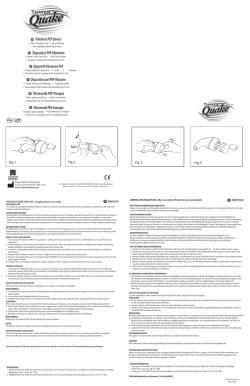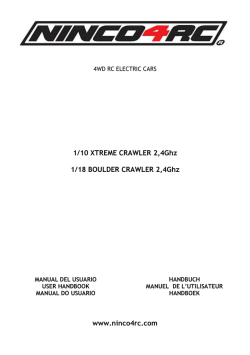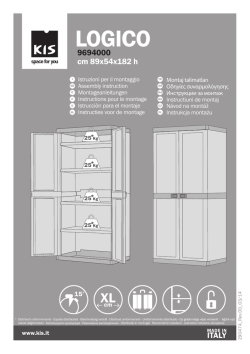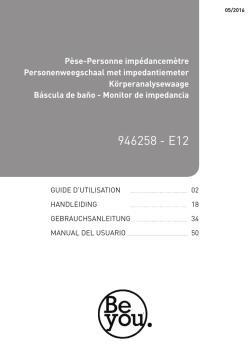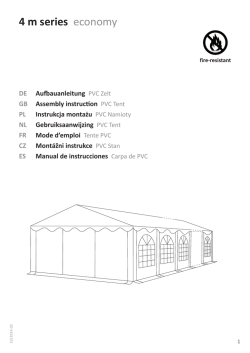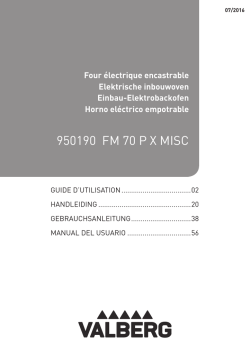952567 - ED3204 HD
09/2016
TV
952567 - ED3204 HD
GUIDE D’UTILISATION
.
. 01
HANDLEIDING
.
. 33
GEBRAUCHSANLEITUNG
.
. 63
MANUAL DE INSTRUCCIONES .
. 95
Hotline Consommateur
Pour la France
TARIFICATION BANALISEE
Du lundi au Vendredi
De 9h00 à 19h00
www.veste-france.fr
Hotline Consument
Pour la Belgique / Belgium
+32.246.53.310
Du lundi au Vendredi
De 8h30 à 12h00 et de 13h30 à 16h30
Van maandag tot vrijdag
8h30 tot 12h00 – 13h30 tot 16h30
Linea directa Consommateur
Pour l’Espagne / Para España
902 87 57 37
De Lunes a Viernes
8h30 – 14h00 & 15h00 – 17h30
EDENWOOD
EDENWOOD
Table des matières
Symboles sur le produit ..........................................2
Informations sur l'environnement ...........................3
Fonctions ................................................................3
Accessoires Inclus ..................................................4
Mise en Veille .........................................................4
Insertion des piles dans la télécommande .............
Branchement à l'alimentation ................................
Branchement de l’antenne......................................
1RWL¿FDWLRQ ..............................................................
6SpFL¿FDWLRQV .........................................................
Télécommande .......................................................6
Connexions.............................................................7
Marche/Arrêt ...........................................................8
Première Installation ...............................................8
Lecture de média via entrée USB...........................9
Enregistrement d’un programme ............................9
Enregistrement du décalage temporel....................9
Enregistrement instantané....................................10
Regarder les programmes enregistrés ................10
&RQ¿JXUDWLRQGHVHQUHJLVWUHPHQWV.......................10
Menu Navigateur Média .......................................10
FollowMe TV (si Disponible) .................................10
Serveurs intermédiaires CEC et CEC RC ............ 11
E-Manuel .............................................................. 11
Contenu du menu Téléviseur ...............................12
Fonctionnement général de la TV ........................16
Utilisation de la liste de chaînes ...........................16
&RQ¿JXUDWLRQGHVSDUDPqWUHVSDUHQWDX[ .............16
Guide des Programmes Électroniques (EPG) ......16
Services Télétexte ................................................17
Mise à Jour du Logiciel .........................................18
Dépannage et Astuces .........................................18
0RGHVG¶DI¿FKDJH7\SLTXHVG¶XQH(QWUpHGH3&.19
Compatibilité des Signaux AV et HDMI ................19
)RUPDWVGH¿FKLHUVYLGpRSULVHQFKDUJHSRXUOH
mode USB ............................................................20
)RUPDWVGH¿FKLHUVLPDJHSULVHQFKDUJHSRXUOH
mode USB ............................................................20
)RUPDWVGH¿FKLHUVDXGLRSULVHQFKDUJHSRXUOH
mode USB ............................................................21
)RUPDWVGH¿FKLHUVGHVRXVWLWUDJHSULVHQFKDUJH
pour le mode USB ................................................22
Résolutions DVI prises en charge ........................23
Portail Internet ......................................................28
Système HBBTV...................................................29
Smart Center ........................................................30
Consignes de sécurité
MISE EN GARDE
RISQUE D'ÉLECTROCUTION
NE PAS OUVRIR
MISE EN GARDE : POUR ÉVITER TOUT RISQUE DE CHOC
ÉLECTRIQUE, NE RETIREZ PAS LE COUVERCLE
(OU L'ARRIÈRE).
AUCUNE PIÈCE RÉPARABLE PAR L'UTILISATEUR.
VEUILLEZ CONFIER L’ENTRETIEN À UN
PERSONNEL QUALIFIÉ.
Pendant les phénomènes météorologiques extrêmes
(tempêtes, foudre) et de longues périodes d’inactivité
(vacances/congés) déconnectez le téléviseur du secteur.
La fiche d’alimentation est utilisée pour débrancher le
téléviseur du secteur et doit donc rester facilement accessible.
Lorsque vous ne débranchez pas le téléviseur du secteur, il
continue d’absorber de l’énergie quel que soit son état même
s’il est en mode Veille ou éteint.
Remarque :5HVSHFWH]OHVFRQVLJQHVjO
pFUDQD¿QG
XWLOLVHU
les fonctions y relatives.
IMPORTANT - Veuillez lire attentivement ces instructions avant d’installer
ou de faire fonctionner votre appareil
AVERTISSEMENT : Ne laissez jamais les
personnes (y compris les enfants) souffrant de
Gp¿FLHQFHVSK\VLTXHVVHQVRULHOOHVRXPHQWDOHV
réduites ou sans expérience et/ou connaissance
FRQFHUQDQWO¶XWLOLVDWLRQGHVDSSDUHLOVpOHFWULTXHV
sans supervision.
“L’appareil est destiné à être utilisé sous un climat
tempéré.”
Utilisez cet appareil à une altitude inférieure à
2 000 mètres au-dessus du niveau de la mer, dans
des endroits secs ou des régions ayant un climat
modéré ou tropical.
Le téléviseur est conçu pour un usage domestique
et général similaire, mais peut également être utilisé
dans des endroits publics.
Distance minimale autour de l’appareil pour une
DpUDWLRQVXI¿VDQWHFP
L’aération ne doit pas être gênée par l’obstruction
des ouvertures d’aération par des objets tels que
journaux, nappes, rideaux, etc…
/D¿FKHGHSULVHGHFRXUDQWGRLWGHPHXUHUDLVpPHQW
accessible. Ne posez pas le téléviseur ou le meuble,
etc., sur le cordon d’alimentation. Un(e) cordon/
prise d’alimentation endommagé(e) peut provoquer
un incendie ou un choc électrique. Tenez le cordon
G¶DOLPHQWDWLRQSDUOD¿FKHHWévitez de débrancher
le téléviseur en tirant sur le cordon d’alimentation.
Ne touchez jamais le cordon/la prise d’alimentation
avec des mains mouillées, car cela peut causer
un court-circuit ou un choc électrique. Ne nouez et
n’attachez jamais le cordon d’alimentation à d’autres
Français - 1 -
cordons. Si le câble d’alimentation est endommagé,
il doit être remplacé par le fabricant, son service
après vente ou des personnes de qualification
VLPLODLUHD¿QG¶pYLWHUXQGDQJHU
L’appareil ne doit pas être exposé à des égouttements d’eau ou des éclaboussures. Aucun objet
rempli de liquide tel que des vases ne doit être
placé sur l’appareil.
N’exposez pas le téléviseur à la lumière directe du
VROHLORXQHSODFH]GLULJH]SDVGHVÀDPPHVQXHV
telles que les bougies allumées au-dessus ou à
proximité du téléviseur.
Ne placez pas des sources de chaleur telles que
les chauffages électriques, les radiateurs, etc. à
proximité du téléviseur.
1HSDVSODFHUVXUO¶DSSDUHLOGHVRXUFHVGHÀDPPHV
nues, telles que des bougies allumées.
Ne posez pas le téléviseur à même le sol et sur des
surfaces inclinées.
Pour éviter des risques de suffocation, tenez les
sacs plastiques hors de la portée des bébés, enfants
et des animaux domestiques.
Fixez soigneusement le support au téléviseur. Si le
support est fourni avec des vis, serrez-les fermement pour éviter que le téléviseur ne s’incline. Ne
serrez pas trop les vis et montez convenablement
les supports en caoutchouc.
N’éliminez pas les batteries dans le feu ou avec des
PDWpULDX[GDQJHUHX[RXLQÀDPPDEOHV
Avertissement: les batteries ne doivent pas être
exposées à une chaleur excessive telle que celle du
soleil, d’un feu ou d’origine similaire.
Mise en garde
Blessures graves ou risque
de mort
Risque de tension
Risque d'électrocution dangereuse
Entretien
Composant d’entretien
important
Le système de mise à la terre est utilisé pour des
besoins fonctionnels.
5DFFRUGHPHQWjXQHWHUUHGHSURWHFWLRQ La
borne marquée est destinée au branchement
du conducteur de terre de protection associé
au câblage d’alimentation.
Borne dangereuse sous tension : Les bornes
marquées, dans des conditions normales
d’utilisation, sont dangereuses lorsqu’elles sont
sous tension.
0LVH HQ JDUGH YRLU LQVWUXFWLRQV G¶XWLOLsation : Les zones marquées contiennent
des piles en forme de bouton ou de pièce de
monnaie remplaçables par l’utilisateur.
Produit Laser de Classe 1 :
Ce produit contient une
source laser de Classe 1
sans danger dans des conditions d’utilisation raisonnablement prévisibles.
AVERTISSEMENT
N'avalez pas la pile. Les produits chimiques y
contenus pourraient vous brûler.
Ce produit ou les accessoires fournis avec celui-ci
pourraient contenir une pile bouton. L'ingestion
d'une pile bouton peut causer non seulement de
sévères brûlures internes en seulement 2 heures,
mais aussi le décès.
Gardez les nouvelles et anciennes piles hors de
portée des enfants.
Si le compartiment à piles ne se ferme pas
correctement, arrêtez d'utiliser le produit et tenez-le
hors de la portée des enfants.
Si vous pensez que des piles ont été avalées ou
logées n'importe où à l'intérieur du corps, consultez
de toute urgence un médecin.
AVERTISSEMENT
Symboles sur le produit
Les symboles suivants sont utilisés sur le produit
pour marquer les instructions relatives aux restrictions, aux précautions et à la sécurité. Chaque explication se rapporte uniquement à l’endroit du produit
portant le symbole correspondant. Veuillez en tenir
compte pour des raisons de sécurité.
eTXLSHPHQWGHFODVVH,, Cet appareil, de
par sa conception, ne nécessite pas de
branchement sécurisé à un système électrique de mise à la terre.
eTXLSHPHQW GH FODVVH ,, DYHF PLVH j OD
terre fonctionnelle : Cet appareil, de par sa
conception, ne nécessite pas de branchement
sécurisé à un système électrique de mise à la terre.
Lorsque l'appareil est connecté à la mise à la
terre de protection du bâtiment par l’alimentation
SECTEUR ou par d’autres appareils avec un
branchement à la mise à la terre de protection ou, à
un système de distribution de télévision via un câble
coaxial, cela peut dans certaines circonstances
comporter un risque d'incendie. Par conséquent,
assurez-vous que le branchement à un système de
distribution de télévision soit assuré par un dispositif
garantissant une isolation électrique inférieure
à une certaine gamme de fréquences (isolateur
galvanique, voir la norme EN 60728-11).
Français - 2 -
AVERTISSEMENT
AVERTISSEMENT
Ne jamais placer un téléviseur à un emplacement
instable. Un téléviseur peut tomber, en causant
des blessures ou la mort d’une personne. De
nombreuses blessures, en particulier dans le cas
d’enfants, peuvent être évitées en prenant des
SUpFDXWLRQVVLPSOHVFRPPH
Différents types de piles ou des piles neuves et
usagées ne doivent pas être mélangés.
l’utilisation de meubles ou de socles recommandés
par le fabricant du téléviseur.
l’utilisation exclusive de mobilier pouvant supporter
le poids du téléviseur en toute sécurité.
s’assurer que le téléviseur ne dépasse pas du
rebord du mobilier sur lequel elle est placée.
ne jamais placer le téléviseur sur un meuble haut
(par exemple, les armoires ou les bibliothèques)
VDQV¿[HUjODIRLVOHPHXEOHHWOHWpOpYLVHXUVXU
un support approprié.
ne pas placer le téléviseur sur du tissu ou d’autres
matériaux pouvant être placés entre le téléviseur
et le meuble sur lequel il est placé.
expliquer aux enfants les dangers auxquels
ils s’exposent en grimpant sur le meuble pour
atteindre le téléviseur ou ses commandes.
Si votre téléviseur est conservé et changé
d’emplacement, il convient d’appliquer les mêmes
considérations.”
AVERTISSEMENTS LIÉS À LA FIXATION MURALE
/LVH]DWWHQWLYHPHQWOHVLQVWUXFWLRQVDYDQWGH¿[HU
votre téléviseur au mur.
/HNLWGH¿[DWLRQPXUDOHHVWHQRSWLRQ6¶LOQ¶HVW
pas fourni avec votre téléviseur vous pouvez vous
en procurer un chez votre revendeur local.
/H WpOpYLVHXU QH GRLW SDV rWUH ¿[p j XQ SODIRQG
ou un mur incliné.
8WLOLVH]XQLTXHPHQWOHVYLVGH¿[DWLRQPXUDOHHW
autres accessoires recommandés (voir le tableau
HQ¿QGHQRWLFH
Les piles doivent être mises en place en
respectant la polarité.
Les piles usées doivent être enlevées du produit.
Les piles doivent être mises au rebut de façon
sûre. Les déposer dans des bacs de collecte
prévus (renseignez-vous auprès de votre
UHYHQGHXUD¿QGHSURWpJHUO¶HQYLURQQHPHQW
Informations sur l'environnement
Ce téléviseur a été conçu conformément aux normes
environnementales. Pour réduire effectivement votre
consommation électrique, veuillez suivre les étapes
FLDSUqV
Le téléviseur ajuste sa Consommation d'énergie en
fonction du niveau choisi, entre Minimum, 0R\HQ
Maximum ou Auto. Si vous souhaitez régler le
Rétro-Éclairage j XQH YDOHXU ¿[H DOOH] DX PHQX
Paramètres Personnalisés et réglez manuellement
le Rétro-Éclairage (situé en dessous de l'option
Économie d'énergie) à l'aide des touches Gauche
et Droite de la télécommande. Réglez sur Désactiver
pour désactiver cette option.
Remarque : Les options d'économie d'énergie GisponiEles
peXvent varier en fonction GX Mode splectionnp Gans le PenX
Système>Image.
Vous pouvez accéder aux paramètres d'économie
d'énergie dans le menu Système>Image. Sachez
que les réglages de certaines images ne pourront
SDVrWUHDFFHVVLEOHVSRXUPRGL¿FDWLRQ
Si vous appuyez sur le bouton droit alors que l'option
Auto est sélectionnée, ou sur le bouton gauche alors
que l'option Paramètres Personnels est sélectionnée, le message « L'écran s'éteindra dans 15 secondes.ªV
DI¿FKHjO
pFUDQ6pOHFWLRQQH]Continuer
et appuyez sur OK pour éteindre immédiatement
l'écran. Si vous n'appuyez sur aucun bouton, l'écran
YDV
pWHLQGUHDSUqVVHFRQGHV. Appuyez sur n'importe quelle touche de la télécommande ou sur le
téléviseur pour allumer l'écran à nouveau.
Remarque : L'option d'extinction d'écran n'est pas
GisponiEle lorsTXe le PoGe Jeu est activé.
/HVXSSRUWPXUDOGRLWrWUH¿[pjYRWUHPXUDYHF
des vis adaptées à la nature de votre mur. En
cas de doute veuillez consulter un professionnel.
Lorsque le téléviseur n'est pas utilisé, veuillez
l'éteindre ou le débrancher du secteur. Cela permettra
également de réduire la consommation d'énergie.
$¿QG¶pYLWHUODFKXWHGXWpOpYLVHXUOHVYLVGRLYHQW
être serrées convenablement sans trop les
serrées.
Fonctions
TV couleur avec télécommande
TV numérique / par câble / entièrement intégrée
(DVB-T-T2/C)
Français - 3 -
Entrées HDMI pour connecter d'autres appareils
aux prises HDMI
Entrée USB
Système de menu OSD
Prise péritel pour appareils externes (appareil vidéo,
jeu vidéo, appareil audio, etc.).
Système de son stéréo
Télétexte
Connexion de casque
Système de programmation automatique
Réglage manuel
L’arrêt est automatique après plus de huit heures
de temps
Minuteur de mise en veille
Verrouillage parental
Coupure automatique du son en l'absence de
transmission.
Lecture NTSC
AVL (Limitation automatique du volume)
PLL (Recherche de fréquences)
Entrée PC
Mode Jeu (en option)
Fonction de coupure de l’image
Enregistrement de programme
Décalage de programme
Ethernet (LAN) pour la connectivité et le service
Internet
802.11 a/b/g/n Support WIFI intégré
PartAge audio Vidéo
HbbTV
Accessoires Inclus
Télécommande
3LOHV[$$$
Manuel d'instructions
Mise en Veille
Lorsque le téléviseur ne reçoit aucun signal
d'entrée (par exemple une antenne ou une source
+'0, SHQGDQW PLQXWHV LO SDVVH HQ YHLOOH /RUV
de la prochaine mise en marche, le message
VXLYDQW V
DI¿FKH j O
pFUDQ © Le téléviseur passe
DXWRPDWLTXHPHQWHQPRGHYHLOOHSDUFHTX
DXFXQ
signal n'a été reçu après un long moment. »
Appuyez sur OK pour continuer.
Si le téléviseur est allumé et qu'il n'est pas utilisé
pendant un certain temps, il passe en veille. Lors
de la prochaine mise en marche, le message
VXLYDQW V
DI¿FKH j O
pFUDQ © Le téléviseur passe
DXWRPDWLTXHPHQWHQPRGHYHLOOHSDUFHTX
DXFXQ
signal n'a été reçu après un long moment. »
Appuyez sur OK pour continuer.
Commutateur de Commande et
Fonctionnement de la TV
1. Direction précédente
2. Direction suivante
3. Sélection de Volume/Info/Liste des sources et
commutateur de mise en veille
Le bouton de commande vous permet de contrôler le
volume, le programme, la source et la mise en veille
de votre TV.
Pour régler le volume : Augmentez le volume en
appuyant sur le bouton Haut. Diminuez le volume en
appuyant sur le bouton Bas.
3RXU FKDQJHU GH FKDvQH Appuyez sur le bouton
du milieu et la bande d'information apparaît à l'écran.
Déroulez les chaînes enregistrées en appuyant sur
les boutons Haut ou Bas.
Pour régler la source : Appuyez deux fois sur la
partie centrale du bouton (pour la deuxième fois)
pour faire apparaître la liste à l'écran. Parcourrez
les sources disponibles en appuyant sur le bouton
Haut ou Bas.
Pour éteindre la Télé Appuyez sur le centre du
bouton vers le bas et maintenez-le enfoncé pendant
quelques secondes, le téléviseur passe alors en
mode veille.
5HPDUTXHV
Si vous éteignez le téléviseur, vous devrez reprendre
la même procédure pour régler le volume.
,PSRVVLEOHG¶DI¿FKHUOHPHQXSULQFLSDOjO¶pFUDQj
l’aide du bouton de commande.
)RQFWLRQQHPHQWGHOD79jO
DLGHGHOD
télécommande
Appuyez sur le bouton Menu de votre télécommande
SRXU DI¿FKHU O
pFUDQ GX PHQX SULQFLSDO 8WLOLVH] OHV
boutons de direction pour sélectionner un onglet
de menu et appuyez sur OK pour entrer. Utilisez à
nouveau ces boutons de directions pour sélectionner
RXGp¿QLUXQpOpPHQW$SSX\H]VXUOHERXWRQ Return/
Back ou Menu pour sortir du menu.
Français - 4 -
Sélection d'entrée
Une fois que vous connectez votre télé à des
systèmes externes, vous pouvez passer à d'autres
sources Appuyez sur le bouton Source de la
télécommande successivement pour sélectionner les
différentes sources.
L'équipement portant ces symboles ne doit pas être
mis au rebut comme les ordures ménagères.
Vous devriez chercher des méthodes et des systèmes de
recyclage appropriés pour l'élimination de ces produits.
Remarque : Le syPEole 3E en GessoXs GX syPEole poXr les
piles inGiTXe TXe ces piles contiennent GX ploPE.
&KDQJHUOHVFKDvQHVHWUpJOHUOHYROXPH
Vous pouvez changer de chaîne et régler le volume à
l'aide des boutons Volume +/- et Programme +/- de
la télécommande.
Pile
Insertion des piles dans la télécommande
Retirez au préalable la vis
TXL ¿[H OH FRXYHUFOH GX
compartiment des piles
sur le côté arrière de la
télécommande. Soulevez
délicatement le couvercle.
Insérez deux piles AAA.
Assurez-vous que les signes (+) et (-) correspondent
(respectez la polarité). Ne confondez pas les nouvelles
et les vieilles piles. Remplacez uniquement par une pile
identique ou de type équivalent. Replacez le couvercle.
Vissez à nouveau le couvercle.
Produits
Pour en savoir plus :
www.quefairedemesdechets.fr
6SpFL¿FDWLRQV
Télédiffusion
%UDQFKHPHQWjO
DOLPHQWDWLRQ
IMPORTANT /HWpOpYLVHXUDpWpFRQoXXQLTXHPHQW
pour fonctionner avec une prise de 220-240 V
$& +] Après déballage, laissez le téléviseur
atteindre la température ambiante de la pièce avant
de le brancher sur la prise secteur. Branchez le câble
d’alimentation à la prise secteur.
%UDQFKHPHQWGHO¶DQWHQQH
Branchez l'antenne ou le câble de la TV à la prise d'ENTRÉE
DE L'ANTENNE (ANT) située à l'arrière de la TV.
1RWL¿FDWLRQ
RECONNAISSANCE DE MARQUE COMMERCIALE
HDMI, l'interface multimédia de
KDXWHGp¿QLWLRQDLQVLTXHOHORJR
de HDMI sont des marques
déposées de HDMI Licensing LLC aux États Unis
d’Amérique et dans d’autres pays.
Fabriqué sous licence de Dolby
Laboratoires « Dolby » et le
symbole du double D sont des appellations
commerciales de Dolby Laboratories.
YouTube et le logo de YouTube sont des marques
déposées de Google Inc.
Informations Applicables aux Utilisateurs
Concernant La Mise au Rebut de l’ancien Appareil
et des Piles.
PAL BG/DK/II’
SECAM BG/DK
5pFHSWLRQGHVFKDvQHV
VHF (BAND I/III), UHF
(BAND U), HYPERBAND
5pFHSWLRQQXPpULTXH
Téléviseur avec câble
terrestre numérique
entièrement intégré
(DVB-T-C)
(DVB-T2 conforme)
1RPEUHGHFKDvQHV
SUpGp¿QLHV
1 000
,QGLFDWHXUGHFKDvQH
$I¿FKDJHjO
pFUDQ
Entrée d'antenne RF
2KPGpVpTXLOLEUpH
Tension de
fonctionnement
9$&+]
Audio
Allemand+Nicam Stéréo
Puissance de sortie
Audio (WRMS.) (10 %
7+'
2x6
Consommation
pOHFWULTXH:
'LPHQVLRQV79'[/[+
(avec pied) (mm)
[[
'LPHQVLRQV79'[/[+
(sans pied) (mm)
[[
$I¿FKDJH
´
Température de
fonctionnement et
KXPLGLWp
&j&VRLW
d'humidité maximale
>8QLRQHXURSpHQQHXQLTXHPHQW@
Français
1.
2.
3.
Télécommande
4.
5.
#
$%&
*+,
-./
3456
789
6.
'()
79
7.
8.
012
:;<=
%$&.
0(18
9
3
9.
10.
11.
12.
2.
9
3
(;,7
(3*
/$1*
7;7
68%7
4
0(18
13.
14.
15.
16.
17.
18.
19.
20.
21.
22.
23.
24.
25.
26.
(*) MON BOUTON 1 ET MON BOUTON 2
Ces boutons sont dotés de fonctions par défaut, selon le
modèle. Cependant, vous pouvez personnaliser les fonctions
de ces boutons en les appuyant pendant cinq secondes après
avoir sélectionné la source ou la chaîne. Un message de
FRQ¿UPDWLRQDSSDUDvWUDjO¶pFUDQ/DIRQFWLRQ021%28721
est maintenant associée à la fonction sélectionnée.
5HPDUTXH6LYRXVSURFpGH]jInstallation Initiale, MON
BOUTON 1 et 2 retournent à leurs fonctions par défaut.
27.
28.
29.
30.
31.
32.
Veille : Met le téléviseur Sous / Hors tension
1HWÀL[/DQFHO¶DSSOLFDWLRQ1HWÀL[
%RXWRQVQXPpULTXHV Changez de chaîne, puis
introduisez un chiffre ou une lettre dans l’écran de la
case de saisie.
TV :$I¿FKHODOLVWHGHVFKDvQHV / Retourne au mode
TV
Précédent/Retour: Retourne à l’écran précédent,
ouvre la page index (en mode TXT)
Internet : Ouvre la page d’accueil, où vous pourrez
accéder aux nombreuses applications Web
Volume +/Boutons de direction : Permet de naviguer entre
OHVPHQXVFRQWHQXVHWFHWDI¿FKHOHVVRXVSDJHV
en mode TXT lorsque vous appuyez sur les boutons
Droite ou Gauche
Muet : Réduit complètement le volume du téléviseur
Info :$I¿FKHGHVLQIRUPDWLRQVVXUOHFRQWHQXjO¶pFUDQ
DI¿FKHGHVLQIRUPDWLRQVFDFKpHVGpYRLOHHQPRGH
TXT)
(3**XLGHpOHFWURQLTXHGHVSURJUDPPHV$I¿FKH
le guide électronique des programmes
Navigation Média :$I¿FKHO¶pFUDQGHQDYLJDWLRQ
média
Boutons de couleur : Suivez les instructions qui
V¶DI¿FKHQWjO¶pFUDQSRXUOHVIRQFWLRQVGHVERXWRQVGH
couleur.
Langue : Bascule entre les modes sonores (TV
DQDORJLTXHDI¿FKHHWFKDQJHODODQJXHDXGLRGHV
sous-titres (le cas échéant, en TV numérique)
Sous-titres : Active et désactive les sous-titres (si
disponibles)
Retour rapide: Lecture rapide en arrière des médias
FRPPHOHV¿OPV
Enregistreur : Enregistre les programmes
Lecture : Démarre la lecture du média sélectionné
Arrêt :6XVSHQGGp¿QLWLYHPHQWODOHFWXUHGXPpGLDHQ
cours
Pause: Suspend la lecture d’un média en cours, lance
l’enregistrement programmé
Avance rapide : Lecture en avant des médias comme
OHV¿OPV
Écran :0RGL¿HOHIRUPDWGHO¶LPDJH
Mon bouton 1 (*)
Mon bouton 2 (*)
Menu Rapide :$I¿FKHXQHOLVWHGHPHQXVSRXUDFFqV
rapide
Texte:$I¿FKHOHWpOpWH[WHVLGLVSRQLEOHDSSX\H]j
nouveau pour superposer le télétexte sur une image
normalement retransmise (mélange)
Source : $I¿FKHWRXWHVOHVVRXUFHVGHGLIIXVLRQHWGH
contenu disponibles
Quitter:)HUPHHWTXLWWHOHVPHQXVDI¿FKpVRX
retourne à l’écran précédent
Programme +/OK : &RQ¿UPHOHVVpOHFWLRQVGHO¶XWLOLVDWHXUPDLQWLHQW
ODSDJHHQPRGH7;7DI¿FKHODOLVWHGHVFKDvQHVHQ
mode DTV)
Menu : $I¿FKHOHPHQXGXWpOpYLVHXU
Permuter :'p¿OHUDSLGHPHQWHQWUHOHVFKDvQHVRXOHV
sources précédentes et actuelles
Français - 6 -
Connexions
Connecteur
Type
Câbles
3pULSKpULTXH
%UDQFKHPHQW
Péritel
(arrière)
VGA
%UDQFKHPHQW
(arrière)
AV LATÉRAL
Connexion
PC/YPbPr
Audio
(latérale)
Câble Audio YPbPr/PC
Connexion
+'0,
(arrière)
SPDIF
Connexion
SPDIF
(Optical Out)
(arrière)
AV LATÉRAL
Connexion
AV latéral
(Audio/
Vidéo)
(latéral)
CASQUE
YPBPR
Câble AV
%UDQFKHPHQW
GXFDVTXH
(latéral)
Connexion
vidéo
YPbPr
(arrière)
Câble de connexion PC à
YPbPr
Connexion
USB (latéral)
Connexion
CI
(latéral)
LAN
%UDQFKHPHQW
(WKHUQHW
(arrière)
CAM
module
REMARQUE : Lorsque vous
connectez un périphérique via
l'entrée YPbPr ou l’entrée AV
latérale, vous devez utiliser
les câbles de branchement
pour activer la connexion. Voir
les illXstrations j JaXcKe. _ VoXs
poXve] Xtiliser Xn ckEle <3E3r j
V*$ poXr activer le siJnal <3E3r
via l¶entrée GX V*$. _ VoXs ne
saXre] Xtilise] le V*$ et le <3E3r Ge Paniqre intercKanJeaEle.
_ 3oXr activer la fonction aXGio
3&<3E3r Xtilise] les entrées
aXGio latérales et Xn ckEle aXGio
<3E3r3& poXr la conne[ion
aXGio. 6i Xn péripKériTXe e[terne
est ErancKé j l¶aiGe Ges prises
3e5,7(L le téléviseXr passe
aXtoPatiTXePent en PoGe $V._
3enGant la réception Ges cKavnes
'7V 0peJ +. oX en PoGe
1aviJateXr PXltiPéGia la sortie
ne sera pas GisponiEle j travers
la prise péritel. _ LorsTXe voXs
Xtilise] le Nit Ge PontaJe aX PXr
foXrni par Xn tiers GX contrat si
non foXrni noXs voXs recoPPanGons Ge connecter toXs vos ckEles
j l'arriqre GX téléviseXr avant
l'installation PXrale. _ ,nsére] oX
retire] le PoGXle &, XniTXePent
lorsTXe le téléviseXr est e7(,17.
VeXille] consXlter le PanXel G'instrXction GX PoGXle poXr plXs Ge
Gétails sXr les réJlaJes. _ &KaTXe
entrée 86% Ge votre téléviseXr
prenG en cKarJe les péripKériTXes
atteiJnant MXsTX'j P$. (n
ErancKant les appareils Gont la
valeXr actXelle Gépasse P$
voXs coXre] le risTXe G'enGoPPaJer votre téléviseXr. _ LorsTXe
voXs connecte] Xn ckEle +'0,
j votre téléviseXr voXs Geve]
Xtiliser XniTXePent Xn ckEle +'0,
ElinGé poXr Jarantir Xne iPPXnité
sXffisante contre les parasites
raGioélectriTXes.
Câble LAN / Ethernet
Si vous souhaitez connecter un appareil au téléviseur, assurez-vous que le téléviseur et l'appareil sont hors tension
avant de les relier. Une fois les connexions terminées, vous pouvez allumer les différents dispositifs et les utiliser.
Français - 7 -
Remarque : La GXrée Ge la sélection varie en fonction Ge
l'étape de Recherche sélectionnée.
0DUFKH$UUrW
Pour Allumer la TV
Connectez le câble d'alimentation à une source
d'alimentation telle qu'une prise murale (220 - 240 V
$&+]
3RXUDOOXPHUOHWpOpYLVHXUjSDUWLUGXPRGHYHLOOH
Appuyez sur le bouton Veille, Programme +/- ou
un autre bouton numérique de la télécommande.
Appuyez sur le commutateur situé sur le côté de la
TV jusqu'à ce que la TV passe en mode de veille.
Pour éteindre la TV
Appuyez sur le bouton Veille de la télécommande
ou appuyez sur le bouton de contrôle sur le côté
du téléviseur jusqu'à ce que le téléviseur passe en
mode veille.
3RXU DUUrWHU FRPSOqWHPHQW OH WpOpYLVHXU
GpEUDQFKH]OHFRUGRQG
DOLPHQWDWLRQGXVHFWHXU
Remarque : LorsTXe le téléviseXr passe en PoGe veille le
voyant veille L(' cliJnote poXr inGiTXer TXe les fonctions
coPPe L(' télécKarJePent 27$ oX 0inXterie sont actives.
La L(' peXt éJalePent cliJnoter lorsTXe voXs allXPe] le
téléviseXr j partir GX PoGe veille.
Première Installation
Lorsque le téléviseur est mis en marche pour la
première fois, le menu de sélection de la langue
apparaît. Sélectionnez la langue désirée et appuyez
sur OK.
À l'écran suivant, réglez vos préférences à l'aide des
boutons de direction.
Remarque : ¬ ce niveaX en fonction GX Pays sélectionné
il peXt voXs rtre GePanGé Ge saisir et Ge con¿rPer Xn coGe
3,1. Le coGe 3,1 cKoisi ne saXrait rtre . VoXs Geve] le
saisir si l'on voXs GePanGe Ge le faire poXr toXte opération
Gans le PenX plXs tarG.
À propos de la sélection des types de
diffusion
$QWHQQHQXPpULTXH Si l'option de recherche des
émissions par $QWHQQH 1XPpULTXH est activée, le
téléviseur procède à la recherche d'émissions hertziennes une fois les autres réglages initiaux terminés.
&kEOH QXPpULTXH Si l'option de recherche de
programmes numériques par câble est activée, le
téléviseur recherche les programmes numériques
SDU FkEOH DSUqV DYRLU WHUPLQp OD FRQ¿JXUDWLRQ GHV
autres paramètres par défaut. Selon vos préférences,
XQPHVVDJHSHXWV
DI¿FKHUDYDQWOHODQFHPHQWGHOD
recherche. Sélectionnez OUI et appuyez sur OK pour
continuer. Pour annuler l'opération, sélectionnez NON
et appuyez sur OK. Vous pouvez sélectionner Réseau
ou des valeurs telles que Fréquence, ID de Réseau ou
eWDSHGH5HFKHUFKH. Une fois la sélection terminée,
appuyez sur le bouton OK.
$QDORJLTXHSi l'option de recherche des émissions
$QDORJLTXH est activée, le téléviseur procède à la
recherche d'émissions analogiques une fois les autres
réglages initiaux terminés.
Vous pouvez, en outre, choisir un type de diffusion
comme favori. La priorité est accordée au type d'émission sélectionné pendant le processus de recherche
et les chaînes associées seront listées au-dessus de
la /LVWHGHV&KDvQHV. Une fois terminé, appuyez sur
le bouton OK pour continuer.
Vous pouvez activer l'option Mode de Mémorisation
jFHQLYHDX&HWWHRSWLRQFRQ¿JXUHUDOHVSDUDPqWUHV
de votre téléviseur pour la mémoire. Les fonctionnalLWpVGXWpOpYLVHXUSULVHQFKDUJHV
DI¿FKHURQWHQKDXW
de l'écran en tant que bannière d'informations selon
le modèle. Cette option est uniquement destinée à
l'usage de magasin. Nous vous recommandons de
sélectionner le 0RGH 'RPHVWLTXH pour un usage
domestique. Vous pouvez accéder à cette option à
partir du menu Système>Paramètres>Plus et vous
pouvez l'activer ou la désactiver plus tard.
Appuyez sur le bouton OK de la télécommande pour
continuer et le menu Paramètres réseau/Internet
V¶DI¿FKHSDUODVXLWHVLYRXVFRQ¿UPH]OHPHVVDJH
SUpFpGHPPHQWDI¿FKpGHPDQGDQWVLYRXVVRXKDLWH]
paramétrer le réseau. Veuillez-vous référer à la partie
Connectivité SRXUFRQ¿JXUHUXQHFRQQH[LRQDYHFRX
VDQV¿O$SUqVDYRLUWHUPLQpODFRQ¿JXUDWLRQDSSX\H]
sur le bouton OK pour continuer. Pour passer à l’étape
suivante sans rien faire sélectionnez NON et appuyez
sur le bouton OKORUVTXHOHPHVVDJHV¶DI¿FKHGHPDQdant si vous souhaitez paramétrer le réseau.
¬ OD ¿Q GHV UpJODJHV LQLWLDX[ OH WpOpYLVHXU ODQFH
la recherche des émissions disponibles des types
sélectionnés.
Une fois toutes les stations disponibles enregistrées,
OHV UpVXOWDWV GH OD UHFKHUFKH V¶DI¿FKHQW j O¶pFUDQ
Appuyez sur OK pour continuer. L'option 0RGL¿HUOD
/LVWHGHV&KDvQHVV
DI¿FKHSDUODVXLWH9RXVSRXYH]
PRGL¿HUODOLVWHGHVFKDvQHVVHORQYRVSUpIpUHQFHVRX
appuyer sur le bouton Menu pour revenir au mode
télévision.
Pendant la recherche, un message apparaît, vous
demandant si vous souhaitez trier les chaînes selon
la LCN(*). Sélectionnez Oui et appuyez sur OK pour
FRQ¿UPHU
(*) L&1 est le systqPe Ge nXPéros Ge cKavnes loJiTXes TXi
sélectionne les éPissions GisponiEles sXivant Xne séTXence
Ge cKavnes reconnaissaEle le cas écKéant.
Remarque : evite] G¶éteinGre le téléviseXr lors Ge l¶initialisation Ge la prePiqre installation. VeXille] noter TXe certaines
options ne seront pas GisponiEles selon le cKoi[ GX pays.
Français - 8 -
Lecture de média via entrée USB
VoXs poXve] connecter Ges GisTXes GXrs e[ternes Ge . et
. poXces GisTXes GXrs avec ckEle G'aliPentation e[terne
oX Xne carte PéPoire 86% j votre 7V via les entrées 86%
Ge votre 7V.
IMPORTANT ! Sauvegardez les fichiers sur vos
périphériques de stockage avant de les raccorder au
téléviseur. Veuillez remarquer que la responsabilité du
fabricant ne saurait être engagée en cas de dommage
GH¿FKLHURXGHSHUWHGHGRQQpHV&HUWDLQVW\SHVGH
périphériques USB (à l’exemple des lecteurs MP3)
ou des lecteurs de disque dur/cartes mémoires USB
peuvent être incompatibles avec ce téléviseur. Le
téléviseur prend en charge les formatages de disque
FAT32 et NTFS. Toutefois, l’enregistrement ne sera
pas possible avec les disques au format NTFS.
Vous pouvez rencontrer certains problèmes lors du
formatage des disques durs USB d'une capacité de
stockage supérieure à 1 To (Téraoctet).
Patientez un moment avant de brancher ou de
débrancher l'appareil, car la lecture des fichiers
peut être inachevée. Le cas échéant, cela peut
physiquement endommager le lecteur USB et le
périphérique USB lui-même. N'enlevez jamais un
SpULSKpULTXH86%GXUDQWODOHFWXUHG¶XQ¿FKLHU
Vous pouvez utiliser les concentrateurs USB avec
l'entrée USB de téléviseur. Les concentrateurs
USB qui sont équipés l'alimentation externe sont
recommandés dans ce cas.
Nous vous recommandons d'utiliser directement le(s)
entrée(s) USB du téléviseur, si vous désirez connecter
un disque dur USB.
Remarque : Lors Ge la lectXre Ges ¿cKiers G'iPaJe le PenX
Navigateur Média peXt XniTXePent af¿cKer ¿cKiers
iPaJe saXveJarGés sXr le péripKériTXe 86% connecté.
enregistrer/copier les enregistrements sur un ordiQDWHXUWRXWHIRLVFHV¿FKLHUVQHSHXYHQW\rWUHOXV
Seul votre téléviseur peut vous permettre de lire les
enregistrements.
Un retard Lip Sync peut survenir pendant le décalage
temporel. L’enregistrement radio n’est pas pris en
charge. Le téléviseur peut enregistrer jusqu'à dix
heures de programmes.
Les programmes enregistrés sont divisés en partitions
de 4 Go.
Si la vitesse d’écriture du disque USB connecté est
LQVXI¿VDQWHO¶HQUHJLVWUHPHQWSHXWpFKRXHUHWO¶RSWLRQ
de décalage horaire peut ne pas être disponible.
Pour cette raison, il est recommandé d’utiliser les
lecteurs de disques durs USB pour l’enregistrement
des programmes HD.
Évitez de déconnecter la clé USB ou le disque dur
pendant l’enregistrement. Si vous le faites, vous
courez le risque d’endommager la clé USB/le disque
dur connecté (e).
Si le cordon d'alimentation à courant alternatif est
débranché pendant que le réglage de la minuterie
de l'enregistrement USB est actif, cette action est
annulée.
Le support multipartition est disponible. Un maximum
de deux partitions différentes sont prises en charge.
La première partition du disque USB est utilisée pour
les options PVR disponibles. Il doit être également
formaté en tant que première partition à être utilisée
pour les fonctions prêtes de PVR.
&HUWDLQVÀX[GHGRQQpHVHQSDTXHWVSRXUUDLHQWQH
pas être enregistrés en raison des problèmes de
signaux, d'où un éventuel gel des vidéos pendant
la lecture.
/HVERXWRQVSRXU(QUHJLVWUHU/LUH$UUrWHU$I¿FKHU
(pour l'option PlayListDialog) ne fonctionnent pas
lorsque la fonction télétexte est activée. Si un enregistrement démarre à partir de la minuterie lorsque le
télétexte est activé, le télétexte est automatiquement
désactivé. L’utilisation du télétexte est également
désactivée pendant un enregistrement ou une lecture
en cours.
Enregistrement du décalage temporel
Enregistrement d’un programme
IMPORTANT: Lorsque vous utilisez un nouveau lecteur de disque dur USB, il est conseillé de procéder
dans un premier temps au formatage du disque à
l’aide de l’option )RUPDWHUOHGLVTXH de votre téléviseur, via le menu Navigateur multimédia>Réglages>Paramètres d'enregistrement.
Pour enregistrer un programme, vous devez d’abord Appuyez sur le bouton Arrêter lorsque vous regardez
connecter votre lecteur USB à votre téléviseur que un programme pour activer le mode décalage
vous aurez auparavant pris le soin d’éteindre. Vous temporel. En mode de décalage temporel, le
pouvez allumer la TV pour activer la fonction enreg- programme marque une pause et est simultanément
istrement.
enregistré dans le disque USB connecté (*).
Pour l'enregistrement, votre clé USB devrait avoir Appuyez à nouveau sur le bouton Lire pour revenir au
2 Go d'espace libre et être compatible à USB 2.0. programme en mode pause. Appuyez sur le bouton
Si le disque USB n'est pas compatible, un message Stop pour arrêter l'enregistrement et retourner au
G
HUUHXUV
DI¿FKHUD
programme en direct.
Pour enregistrer des programmes de longue durée La fonction de décalage temporel ne peut pas être
FRPPH OHV ¿OPV LO YRXV HVW FRQVHLOOp G
XWLOLVHU XQ utilisée lorsque la radio est en marche
disque dur externe USB.
Les programmes enregistrés sont mémorisés dans
le disque USB. Si vous le souhaitez, vous pouvez
Français - 9 -
Vous ne pouvez pas utiliser la fonction de retour rapide
du décalage temporel avant la fonction de lecture
associée à l'avancement rapide.
Enregistrement instantané
Appuyez sur le bouton Enregistrer pour démarrer
l'enregistrement d'un évènement tout en visionnant
un programme. Vous pouvez appuyer à nouveau
sur le bouton Enregistrer de la télécommande
pour enregistrer l'évènement suivant après avoir
sélectionné l'évènement suivant sur EPG. Appuyez
sur le bouton Stop pour annuler l'enregistrement
instantané.
Vous ne pouvez pas couper la diffusion ou visualiser
le navigateur média lorsque la TV est en mode
d'enregistrement. Lors de l'enregistrement d'un
programme ou pendant le décalage temporel, un
message d'avertissement apparaît à l'écran si la
YLWHVVHGHYRWUHGLVTXH86%Q
HVWSDVVXI¿VDQWH
Regarder les programmes enregistrés
Sélectionnez Enregistrements à partir du menu
Navigateur multimédia. Sélectionnez un élément
enregistré dans la liste (s’il a été précédemment
enregistré). Appuyez sur la touche OKSRXUDI¿FKHU
les Options de lecture. Sélectionnez une option puis
appuyez sur le bouton OK.
Remarque : $X coXrs Ge la lectXre il est iPpossiEle G'af¿cKer
le PenX principal et les éléPents GX PenX.
Appuyez sur le bouton Stop pour arrêter une lecture
et retourner au menu Enregistrements.
Ralenti avant
Si vous appuyez sur le bouton Pause lorsque vous
regardez le programme enregistré, la fonction ralenti
avant sera disponible. Vous pouvez utiliser le bouton
d' Avance rapide pour l'avance lente. Appuyez sur
le bouton Avance rapide de manière consécutive
changera la vitesse de l'avance lente.
&RQ¿JXUDWLRQGHVHQUHJLVWUHPHQWV
Sélectionnez l’option Paramètres d'enregistrement
du menu Navigateur Multimédia>Réglages pour
FRQ¿JXUHUOHVSDUDPqWUHVG¶HQUHJLVWUHPHQW
)RUPDWDJHGH'LVTXH Vous pouvez utiliser l’option
)RUPDWHU OH GLVTXH pour formater le disque USB
branché. Votre code PIN est requis pour utiliser
l'option )RUPDWHUOHGLVTXH.
Si le message « 9LWHVVHGHOHFWXUHGXGLVTXH86%
trop lente pour enregistrerªV
DI¿FKHjO
pFUDQDX
début de la lecture, recommencez l'enregistrement.
6LOHPrPHPHVVDJHG¶HUUHXUV¶DI¿FKHLOHVWSRVVLEOH
que votre disque USB n’ait pas la vitesse requise.
Essayez de connecter un autre disque USB.
Menu Navigateur Média
9RXVSRXYH] OLUH OHV ¿FKLHUV GH SKRWR GH PXVLTXH
HWGH¿OPVWRFNpVVXUXQGLVTXH86%HQFRQQHFWDQW
ce dernier à votre téléviseur. Branchez un disque
USB à l'une des entrées USB située sur le côté du
téléviseur. En appuyant le bouton Menu lorsque vous
êtes encore en mode Navigateur média, vous aurez
accès aux options D'image, de son et de Réglage. En
appuyant une fois de plus sur le bouton Menu l'écran
disparaîtra. Vous pouvez régler les préférences de
votre Navigateur média via votre menu Réglages.
Fonctionnement du mode Aléatoire / Boucle
touche Lecture et activez
7RXVOHV¿FKLHUVGHODOLVWH
seront lus en boucle suivant
leur ordre de départ.
Démarrez la lecture via la
touche OK et activez
/HPrPH¿FKLHUVHUDOXHQ
boucle (répété).
Démarrez la lecture via la
7RXVOHV¿FKLHUVGHODOLVWH
seront lus une fois suivant un
ordre aléatoire.
Démarrez la lecture via la
touche Lecture et activez
Démarrez la lecture via la
touche Lecture et activez
,
7RXVOHV¿FKLHUVGHODOLVWH
seront lus en boucle suivant le
même ordre aléatoire.
FollowMe TV (si Disponible)
Avec votre tablette, vous pouvez suivre l'émission en
cours à partir de votre téléviseur smart via la fonction
FollowMe TV. Installez l'application Smart Center
requise sur votre périphérique portable. Démarrer
l'application.
Pour plus d'informations sur l'utilisation de cette
fonction, voir les instructions relatives à l'application
que vous utilisez.
Remarque : &ette application poXrrait ne pas rtre prise en
cKarJe par toXs les PoGqles Ge taElette. Les cKavnes en +'
ne sont pas sXpportées et les GeX[ péripKériTXes Goivent
rtre connectés aX PrPe réseaX.
Remarque : Le coGe 3,1 par GéfaXt est 0000 oX 1234. 6i
voXs ave] Gé¿ni Xn coGe 3,1 reTXis en fonction GX pays
cKoisi lors Ge la Première installation, Xtilise] le coGe 3,1
TXe voXs avie] Gé¿ni.
IMPORTANT: Le formatage de votre disque USB
effacera TOUTES les données stockées et son
V\VWqPH GH ¿FKLHUV VHUD FRQYHUWL HQ )$7 'DQV
la plupart des cas, des erreurs de fonctionnement
VHURQW¿[pHVDSUqVXQIRUPDWDJHPDLVYRXVSHUGUH]
toutes vos données.
Français - 10 -
Serveurs intermédiaires CEC et CEC RC
Cette fonction permet de contrôler les périphériques
actifs CEC qui sont connectés aux ports HDMI à partir
de la télécommande de la Télé.
L'option CEC du menu Système>Paramètres>Autres GRLWrWUHGp¿QLHVXUActivé en premier lieu. Appuyez sur le bouton Source et sélectionnez l'entrée
HDMI du périphérique CEC connecté à partir du menu
Liste de sources. Si une nouveau périphérique CEC
HVW FRQQHFWp LO YD V
DI¿FKHU GDQV OH PHQX 6RXUFH
avec son propre nom, au lieu du nom du port HDMI
connecté (lecteur DVD, enregistreur 1, etc.).
Pour utiliser le E-Manual (ou Manuel électronique),
appuyez sur le bouton Info pendant que le menu
SULQFLSDOHVWDI¿FKpjO
pFUDQRXDSSX\H]VXUOHERXWRQ
Quick Menu, sélectionnez %URFKXUH d'information
et appuyez sur le bouton OK.
Sélectionnez une catégorie souhaitée via les boutons
de direction. Chaque catégorie comporte un sujet
différent. Sélectionnez le sujet et appuyez sur OK
pour lire les instructions.
Pour quitter l'écran du E-Manuel, appuyez sur la
touche Quitter ou Menu.
Remarque : Le contenX GX (-0anXel varie selon le PoGqle.
La télécommande de la télé peut automatiquement
fonctionner après avoir sélectionné la source HDMI
connectée.
Pour terminer cette opération et à nouveau commander la TV à distance, appuyez sur le bouton Quick
Menu de la télécommande, sélectionnez l'option CEC
5&3DVVWKURXJK puis régler sur Désactivée à l'aide
des boutons de gauche ou droite. Cette fonction peut
également être activée ou désactivée dans le menu
Système>Paramètres>Autres.
La Télé supporte également la fonction ARC(Audio
Return Channel). Cette fonction est un lien audio qui
permet de remplacer d'autres câbles entre la Télé et
le système audio (récepteur A/V ou système stéréo).
Si le mode ARC est activé, la Télé ne mute pas
automatiquement les autres sorties audio. Vous
devrez baisser manuellement le volume de la Télé à
zéro si vous voulez que le son sorte uniquement du
périphérique audio connecté (pareil pour les autres
sorties audio numériques optiques ou coaxiales). Si
YRXV VRXKDLWH] PRGL¿HU OH YROXPH GX SpULSKpULTXH
connecté, sélectionnez le périphérique à partir de
la liste des sources. Dans ce cas, les touches de
contrôle du volume s'orientent vers le périphérique
audio connecté.
Remarque : La soXris $5& fonctionne XniTXePent via
l'entrée +'0,.
Commande audio système
3HUPHWG
XWLOLVHUO
RSWLRQ$PSOL¿FDWHXUUpFHSWHXUDXGLR
avec le téléviseur. Vous pouvez régler le volume à
l'aide de la télécommande de votre téléviseur. Pour
DFWLYHUFHWWHIRQFWLRQGp¿QLVVH]O
RSWLRQ+DXWSDUleurs du menu Système>Paramètres>Autres sur
$PSOL¿FDWHXU. Les haut-parleurs du téléviseurs seront coupés et le son de la source visionnée proviendra
du système audio connecté.
Remarque : L'appareil aXGio Gevrait prenGre en cKarJe la
fonction Ge &ontr{le GX 6ystqPe $XGio et l'option CEC Goit
rtre réJlée sXr Activé.
E-Manuel
Vous pouvez accéder aux instructions relatives aux
fonctions de votre téléviseur à partir du E-Manuel.
Français - 11 -
Contenu du menu Téléviseur
Contenu du menu Système - Image
Mode
9RXVSRXYH]PRGL¿H]OHPRGHG
LPDJHVHORQYRVSUpIpUHQFHVRXH[LJHQFHV/HPRGH
,PDJHSHXWrWUHUpJOpVXUO¶XQHGHFHVRSWLRQVCinéma, Jeux (en option), Sport,
'\QDPLTXHet Naturel.
Contraste
Règle les valeurs de l’éclairage et de l’obscurité de l'écran.
Luminosité
Règle la valeur de luminosité de l’écran.
'p¿QLWLRQ
'p¿QLWODYDOHXUGHQHWWHWpGHVREMHWVDI¿FKpVjO¶pFUDQ
Couleur
Règle la valeur de la couleur et les couleurs.
Économie d’énergie
Cette fonction permet de régler le mode Économie d’énergie sur les options
Personnalisation, Minimum, Moyen, Maximum, $XWRPDWLTXH, Extinction d'écran
ou Désactivé.
Remarque : Les options GisponiEles peXvent varier en fonction GX Mode sélectionné.
Rétro éclairage
Ce paramètre contrôle le niveau du rétroéclairage. La fonction de rétroéclairage sera inactive
si le Mode Économie d’énergie est réglé sur une option autre que Personnalisation.
Paramètres avancés
Contraste
G\QDPLTXH
Vous pouvez régler le rapport de contraste dynamique à votre guise.
Réduction du
bruit
Si le signal de diffusion est faible et l’image est bruyante, utilisez la fonction Réduction
du bruit pour réduire l’intensité du bruit.
Température de
couleur
Règle la valeur de la température de couleur désirée. Les options Froid, Normal, &KDXG et
Personnalisé sont disponibles.
Point blanc
Si l'option Couleur de températureHVWGp¿QLHVXUPersonnalisé, ce réglage sera possible.
Augmentez la « chaleur » ou la « fraîcheur » de l'image en appuyant sur les boutons
Gauche ou Droit.
Zoom image
Règle le format et la taille de l'image souhaités.
Mode Film
/HV¿OPVVRQWHQUHJLVWUpVjXQQRPEUHG¶LPDJHVSDUVHFRQGHGLIIpUHQWGHVSURJUDPPHV
GHWpOpYLVLRQQRUPDX[$FWLYH]FHWWHIRQFWLRQORUVTXHYRXVUHJDUGH]GHV¿OPVD¿QGHPLHX[
visualiser les images accélérées.
7RQGHFKDLU
/DIRQFWLRQ&DUQDWLRQSHXWrWUHPRGL¿pHHQWUHHW
0RGL¿FDWLRQGH
couleur
Réglez le ton de la couleur désirée.
+'0,/DUJH
bande
Lorsque vous regardez le téléviseur à partir d'une source HDMI, la fonction HDMI Large bande
est visible. Vous pouvez utiliser cette option pour renforcer la noirceur de l’image.
Position du PC
$SSDUDvWXQLTXHPHQWORUVTXHODVRXUFHG
HQWUpHHVWGp¿QLWVXU9*$3&
Position
DXWRPDWLTXH
2SWLPLVHDXWRPDWLTXHPHQWO¶DI¿FKDJH$SSX\H]VXU2.SRXURSWLPLVHU
3RVLWLRQ+
Cette option déplace l’image horizontalement vers le côté droit ou gauche de l’écran.
Position V
Cette option déplace l’image verticalement vers le haut ou le bas de l’écran.
)UpTXHQFHSLORWH
Les réglages de la fréquence pilote corrigent les interférences qui apparaissent comme des
lignes verticales dans l’image pour des présentations telles que les feuilles de calcul, les
paragraphes ou les textes dans des polices plus petites.
3KDVH
Selon la source d'entrée (ordinateur, etc.), vous pouvez voir une image voilée ou bruitée
V
DI¿FKHUjO
pFUDQ9RXVSRXYH]XWLOLVHUODSKDVHSRXUREWHQLUXQHLPDJHSOXVFODLUHSDU
essais et erreurs.
Réinitialisation
Réinitialise les paramètres d’image aux valeurs par défaut (sauf en mode Jeux).
(n PoGe V*$ 3& certains éléPents GX PenX Image seront inGisponiEles. $X contraire les paraPqtres GX PoGe V*$ seront
aMoXtés aX[ Paramètres Image en PoGe 3&.
Français - 12 -
Contenu du menu Système - Son
Volume
Ajuste le niveau du volume.
Égaliseur
Sélectionnez le mode égaliseur. Les paramètres personnalisés ne peuvent être
actifs que lorsque vous êtes en mode Utilisateur.
Balance
Ajuste le son à gauche comme à droite du haut-parleur.
&DVTXH
Règle le volume du casque.
Avant d'utiliser les casques, veuillez également vous assurer que leur volume est
UpJOpjXQQLYHDXIDLEOHD¿QG
pYLWHUTXHYRWUHDXGLWLRQQHVRLWHQGRPPDJpH
Mode Son
Vous pouvez sélectionner un mode son (si la chaîne sélectionnée prend en charge
cette option).
Liaison audio
Appuyez sur OK pour ouvrir l'écran de menu Liaison audio. Grâce à cet écran, vous
SRXYH]GpFRXYULUHWFRQQHFWHUVDQV¿OOHVGLVSRVLWLIVGHFRPPDQGHjGLVWDQFHj
votre téléviseur.
AVL (Limitation
DXWRPDWLTXHGX
volume)
Cette fonction règle le son pour obtenir le niveau de sortie prévu entre les
programmes.
&DVTXH6RUWLHGH
ligne
6L YRXV YRXOH] FRQQHFWHU XQ DPSOL¿FDWHXU H[WHUQH j YRWUH WpOp j O
DLGH G
XQH ¿FKH
pour casque audio, sélectionnez l'option Sortie de Ligne. Si vous avez branché des
FDVTXHVjYRWUHWpOpYLVHXUGp¿QLVVH]FHWWHRSWLRQHQWDQWTXH&DVTXH.
9HXLOOH]YRXVDVVXUHUDYDQWG
XWLOLVHUOHVFDVTXHVTXHFHWpOpPHQWGXPHQXHVWGp¿QL
en tant que &DVTXH. S'il est réglé sur les Sorties de Ligne, la sortie de la prise de
casque sera réglée à un niveau maximum qui pourrait vous endommager l'audition.
%DVVHG\QDPLTXH
Permet d'activer ou de désactiver la basse dynamique
Son surround :
Vous pouvez Activer ou Désactiver le mode Son Surround.
6RUWLH1XPpULTXH
Règle le type de sortie audio numérique.
Système - Contenus du menu Paramètres
Accès Conditionnel
Contrôle les modules d’accès conditionnel lorsqu’ils sont disponibles.
Langue
9RXVSRXYH]Gp¿QLUXQHODQJXHGLIIpUHQWHVHORQYRWUHGLIIXVHXUHWYRWUHSD\V
Parental
(QWUH]OHPRWGHSDVVHFRUUHFWSRXUPRGL¿HUOHVUpJODJHVGXFRQWU{OHSDUHQWDO9RXV
pouvez facilement régler le Verrouillage du Menu, le Verrouillage Maturité, le
Verrouillage EnfantRXOH*XLGHjSDUWLUGHFHPHQX9RXVSRXYH]pJDOHPHQWGp¿QLU
un nouveau code PINRXPRGL¿HUOHFRGHPIN CICAM par défaut en utilisant les
options associées.
Remarque : &ertaines options GX PenX ne seront pas GisponiEles selon les cKoi[ réJionaX[ lors Ge la
Première Installation. Le coGe 3,1 par GéfaXt est oX . 6i voXs ave] Gé¿ni Xn coGe 3,1 reTXis
en fonction GX pays sélectionné lors Ge la Première Installation, Xtilise] le coGe 3,1 TXe voXs avie] Gé¿ni.
Minuteries
'p¿QLWOHPLQXWHXUGHPLVHHQYHLOOHSRXUpWHLQGUHOHWpOpYLVHXUDSUqVXQFHUWDLQ
temps. Règle les minuteries des programmes sélectionnés.
'DWH+HXUH
'p¿QLWODGDWHHWO¶KHXUH
Sources
Active ou désactive les options sources sélectionnées.
Paramètres réseaux /
$I¿FKDJHGHVSDUDPqWUHVUpVHDX[LQWHUQHW
internet
Accessibilité
Malentendant
Description
Audio
$I¿FKHOHVRSWLRQVG
DFFHVVLELOLWpGXWpOpYLVHXU
Active toute fonctionnalité spéciale envoyée par le diffuseur.
Une piste de narration se lit pour le public aveugle ou malvoyant. Appuyez sur
OK pour voir toutes les options du menu Description Audio. Cette fonction est
uniquement disponible si le diffuseur la prend en charge.
Remarque : La fonctionnalité Ge Gescription aXGio GX son ne peXt pas rtre GisponiEle lors Ge
l'enreJistrePent oX lorsTXe voXs rtes en PoGe GécalaJe tePporel.
Français - 13 -
1HWÀL[
Plus
9RXVSRXYH]YRLUYRWUHQXPpUR(61HWGpVDFWLYHU1HWÀL[jSDUWLUGHFHWRQJOHW
Le nXPéro (61 est Xn nXPéro G'iGenti¿cation XniTXe poXr 1etÀi[ créé spécialePent poXr iGenti¿er
votre téléviseXr.
$I¿FKHOHVDXWUHVRSWLRQVGHUpJODJHGX7pOpYLVHXU
Temporisation du
Change la durée de temporisation des écrans de menu.
Menu
+%%79
Vous pouvez activer ou désactiver cette fonction en la réglant en mode 0DUFKH ou Arrêt.
0LVHj-RXUGX
Logiciel
S'assure que votre TV est dotée du tout dernier microprogramme. Appuyez sur OK
SRXUDI¿FKHUOHVRSWLRQVGHPHQX
Version de
L’application
$I¿FKHODYHUVLRQDFWXHOOHGHO¶DSSOLFDWLRQ
Mode Sous-Titre
&HWWHRSWLRQSHUPHWGHFKRLVLUOHW\SHGHVRXVWLWUHVTXLV
DI¿FKHjO
pFUDQVRXVWLWUH
DVB/sous-titre TXT), si les deux sont disponibles. DVB est le sous-titre par défaut.
Cette fonction n'est disponible que pour les pays comme la Norvège.
0LVH+RUV
Tension
$XWRPDWLTXHGX
Téléviseur
'p¿QLWODGXUpHVRXKDLWpHSRXUTXHODWpOpYLVLRQSDVVHDXWRPDWLTXHPHQWHQPRGH
veille lorsqu'elle n'est pas utilisée.
Mode Magasin
6pOHFWLRQQH]FHPRGHSRXUDI¿FKHUOHVpOpPHQWVVWRFNpV/RUVTXHOHMode de
Mémorisation est activé, certains éléments du menu de la TV ne peuvent pas être
disponibles.
La fonction Partage Audio/VidéoYRXVSHUPHWGHSDUWDJHUOHV¿FKLHUVVDXYHJDUGpV
Partage Audio
Vidéo
sur votre Smartphone ou votre tablette pc. Si vous possédez un Smartphone ou une
tablette pc compatible, en plus de l'application requise installée, vous pourrez partager/
lire les photos sur votre Téléviseur. Reportez-vous aux instructions de votre logiciel de
partage pour plus d'informations. Le mode Partage Audio/Vidéo ne sera pas disponible
avec la fonction du portail Internet.
Allumer le Mode
&HSDUDPqWUHSHUPHWGHFRQ¿JXUHUOHVSUpIpUHQFHVGXPRGHGHPLVHVRXVWHQVLRQ
Les options Dernier État et Mode Veille sont disponibles.
Télécommande
Virtuelle
Permet d'activer ou de désactiver la fonctionnalité de télécommande virtuelle.
CEC
Avec cette fonction, vous pouvez activer et désactiver la fonction CEC complètement.
Appuyez sur le bouton Gauche ou Droit pour activer ou désactiver cette fonction.
Démarrage
$XWRPDWLTXH
CEC
Cette fonction permet à l'appareil compatible HDMI-CEC connecté d'allumer le téléviseur
et basculer automatiquement vers sa source d'entrée. Appuyez sur le bouton *DXFKH
ou Droit pour activer ou désactiver cette fonction.
+DXW3DUOHXUV
Pour écouter le son audio du téléviseur à partir du dispositif audio compatible
connecté réglé sur $PSOL¿FDWHXU. Vous pouvez utilisez la télécommande du
téléviseur pour régler le volume du dispositif audio.
Télécommande
intelligente
Appuyez sur OK pour ouvrir l'écran de menu Télécommande intelligente. Grâce à
FHWpFUDQYRXVSRXYH]GpFRXYULUHWFRQQHFWHUVDQV¿OOHVGLVSRVLWLIVGHFRPPDQGHj
distance à votre téléviseur.
Français - 14 -
Contenu du menu Installation
Balayage
GHFKDvQH
DXWRPDWLTXH
(Nouveau
réglage)
$I¿FKHOHVRSWLRQVGHUpJODJHDXWRPDWLTXH$QWHQQHQXPpULTXH Recherche et enregistre
les chaînes DVB. &kEOHQXPpULTXH Recherche et enregistre les chaînes câblées DVB.
$QDORJLTXH Recherche et mémorise les stations analogiques.
Balayage
GHFKDvQH
manuel
Cette fonction peut être utilisée pour une entrée de diffusion directe.
5HFKHUFKH
GHVFKDvQHV
réseau
Recherche les chaînes liées dans le système de diffusion. $QWHQQHQXPpULTXH Recherche
les chaînes d'antenne réseau. &kEOHQXPpULTXHRecherche les chaînes de câble réseau.
5HFKHUFKH
¿QH
DQDORJLTXH
9RXVSRXYH]XWLOLVHUFHUpJODJHSRXUODUHFKHUFKH¿QHGHFKDvQHVDQDORJLTXHV&HWWHRSWLRQ
est disponible uniquement si des chaînes analogiques sont mémorisées.
Paramètres
d’installation
(en option)
$I¿FKHOHPHQXGHVSDUDPqWUHVG
LQVWDOODWLRQ5HFKHUFKHHQPRGHGHYHLOOHVotre téléviseur
recherche de nouvelles chaînes ou chaînes manquantes en mode veille. Toutes les chaînes
GpWHFWpHVV
DI¿FKHQWjO
pFUDQ
Effacer la liste
des services
Utilisez cette option pour effacer les chaînes mémorisées. Ce réglage est visible uniquement
lorsque l'option de Pays est réglée sur Danemark, Suède, Norvège, ou Finlande.
Sélectionner
un réseau
actif
Ce paramètre vous permet de sélectionner uniquement les chaînes de diffusion comprises
dans le réseau sélectionné dans la liste des chaînes. Cette fonction n'est disponible que
pour les pays comme la Norvège.
Première
installation
Supprime toutes les chaînes et réglages enregistrés, reprogramme la TV en fonction des
réglages de l'entreprise.
Français
Fonctionnement général de la TV
8WLOLVDWLRQGHODOLVWHGHFKDvQHV
Le téléviseur trie toutes les stations mémorisées dans
OD/LVWHGHVFKDvQHV9RXVSRXYH]PRGL¿HUFHWWHOLVWH
GHFKDvQHVDLQVLTX
LOVXLWFRQ¿JXUH]OHVIDYRULVRX
les stations actives à inclure dans la liste en utilisant
les options de la Liste de chaînes. Appuyez sur le
bouton OK/TV pour ouvrir la /LVWHGHVFKDvQHV. Vous
SRXYH]¿OWUHUOHVFKDvQHVLQFOXVHVHQDSSX\DQWVXUOH
bouton Bleu ou ouvrir le menu 0RGL¿HUODOLVWHGHV
FKDvQHV en appuyant sur le bouton Vert pour faire
G
DXWUHVPRGL¿FDWLRQVGDQVODOLVWHDFWXHOOH
Gestion des listes de préférences
Vous pouvez créer quatre listes différentes de
vos chaînes préférées. Sélectionnez la Liste des
FKDvQHV dans le menu principal ou appuyez sur le
bouton VertORUVTXHODOLVWHGHVFKDvQHVV
DI¿FKHj
l'écran pour ouvrir le menu 0RGL¿HU OD /LVWH GHV
FKDvQHV. Sélectionnez la chaîne désirée sur la liste.
Vous pouvez opérer plusieurs choix en appuyant sur
le bouton Jaune. Puis, appuyez sur le bouton OK
pour ouvrir le menu 2SWLRQV GH PRGL¿FDWLRQ GH
FKDvQHV et sélectionnez l'option Ajouter/Supprimer
les favoris. Appuyez à nouveau sur le bouton OK.
'p¿QLVVH] O
RSWLRQ GH OLVWH GpVLUpH VXU Activé. Les
chaînes sélectionnées sont ajoutées à la liste. Pour
supprimer une chaîne ou des chaînes d'une liste de
SUpIpUHQFHVVXLYH]OHVPrPHVpWDSHVHWGp¿QLVVH]
la liste désirée sur Désactivé.
Vous pouvez utiliser la fonction Filtre dans le menu
0RGL¿HUODOLVWHGHVFKDvQHVSRXU¿OWUHUOHVFKDvQHV
dans la /LVWH GHV FKDvQHV de façon permanente
selon vos préférences. En utilisant cette option Filtre,
YRXV SRXYH] Gp¿QLU O
XQH GH YRV TXDWUH OLVWHV GH
SUpIpUHQFHVjDI¿FKHUjFKDTXHIRLVTXHOD/LVWHGHV
FKDvQHVHVWRXYHUWH/DIRQFWLRQGH¿OWUDJHGXPHQX
/LVWHGHVFKDvQHVQH¿OWUHTXHOD/LVWHGHVFKDvQHV
DFWXHOOHPHQWDI¿FKpHD¿QGHWURXYHUXQHFKDvQHHW
de s'y syntoniser. Si vous ne les enregistrez pas,
FHV PRGL¿FDWLRQV VHURQW DQQXOpHV j OD SURFKDLQH
ouverture de la liste des canaux. Pour enregistrer
OHV PRGL¿FDWLRQV DSSRUWpHV j OD OLVWH DSSX\H] VXU
le bouton RougeDSUqV¿OWUDJHORUVTXHOD liste des
canauxV
DI¿FKHjO
pFUDQ
&RQ¿JXUDWLRQGHVSDUDPqWUHVSDUHQWDX[
Les options du menu Paramètres du Contrôle
Parental peuvent être utilisées pour empêcher les
utilisateurs de regarder certains programmes, certaines chaînes et d'accéder à certains menus. Ces
paramètres sont situés dans le menu Système>Paramètres>Contrôle parental.
Verrouillage Menu : Cette option permet d'autoriser
ou de verrouiller l'accès à tous les menus ou menus
d'installation du téléviseur.
Verrouillage Maturité :8QHIRLVGp¿QLHFHWWHRSWLRQ
recherche l’information relative aux émissions parentales et si ce niveau parental est inactivé, l’accès à la
diffusion n’est pas activé.
Remarque : 6i l'option 3ays Gé¿nie aX coXrs Ge la Première
Installation est la )rance l',talie oX l'$XtricKe la valeXr GX
Verrouillage Maturité sera con¿JXrée par GéfaXt j .
Verrouillage parental : Lorsque l’option Sécurité
enfants est ACTIVÉE, le téléviseur peut être contrôlé
uniquement à l’aide de la télécommande. Dans ce
cas, les boutons de la télécommande du téléviseur
ne fonctionnent pas.
Verrouillage Internet : 6L FHWWH RSWLRQ HVW Gp¿QLH
sur OFF, l'application d'ouverture du navigateur sera
désactivée sur le portail. Réglez sur ARRÊTpour
lancer à nouveau l'application.
Paramétrage du code PIN : 'p¿QLW XQ QRXYHDX
code PIN.
Code PIN CICAM par défaut : Cette option apparaît
grisée si aucun module CI n'est inséré dans le port CI
GXWpOpYLVHXU9RXVSRXYH]PRGL¿HUOHFRGH3,1SDU
défaut du CICAM à l'aide de cette option.
Remarque : Le coGe 3,1 par GéfaXt est 0000 oX 1234. 6i
voXs ave] Gé¿ni Xn coGe 3,1 reTXis en fonction GX pays
cKoisi lors Ge la Première Installation Xtilise] le coGe 3,1
TXe voXs avie] Gé¿ni.
&ertaines options ne seront pas GisponiEles selon le cKoi[
GX pays penGant la 3rePiqre ,nstallation.
*XLGHGHV3URJUDPPHVeOHFWURQLTXHV(3*
Certaines chaînes envoient des informations
concernant leurs programmes de diffusion. Appuyez
sur le bouton Epg pour accéder au menu Guide des
programmes.
3 modèles de présentation de programmes sont
GLVSRQLEOHV Programme linéaire, Liste et
Maintenant/Ensuite. Pour passer d'un mode à l'autre,
suivez les instructions au bas de l'écran.
Programme Linéaire
Zoom (bouton Jaune) : Appuyez sur le bouton Jaune
pour accéder aux évènements dans un intervalle de
temps plus grand.
Filtre (Bouton Bleu) : $I¿FKHOHVRSWLRQVGH¿OWUH
Sélectionner le Genre (Bouton des Sous-Titres) :
Ouvre le menu Sélectionner le Genre. En utilisant
cette fonctionnalité vous pouvez interroger la base
de données du guide de programme selon le genre
sélectionné. Les informations disponibles dans le
guide des programmes seront recherchées et les
résultats correspondants à vos critères seront mis
en surbrillance.
Options (Bouton OK) : Affiche les options
d'événement.
3RXU DI¿FKHU OHV RSWLRQV GX PHQX GH YHUURXLOODJH
saisissez le code PIN. Après avoir saisi le code PIN
approprié, le menu Paramètres du Contrôle parental
V¶DI¿FKH
Français - 16 -
Détail des Évènements (Bouton d'informations) :
$I¿FKH OHV LQIRUPDWLRQV GpWDLOOpHV FRQFHUQDQW OHV
événements sélectionnés.
Jour Suivant/Précédent (Boutons Programme
+/- ) : $I¿FKHOHVpYpQHPHQWVGXMRXUSUpFpGHQWRX
suivant.
5HFKHUFKHU %RXWRQ WH[WH Affiche le menu
5HFKHUFKHJXLGH.
Maintenant (Bouton Remplacement) : Affiche
l'évènement en cours de la chaîne en surbrillance.
Enreg. / Arrêt (Bouton D'enregistrement) : le
téléviseur commencera à enregistrer le programme
sélectionné. Appuyez de nouveau pour arrêter
l'enregistrement.
IMPORTANT : %rancKe] Xn GisTXe 86% j votre 7V lorsTX'il
est éteint. VoXs poXve] allXPer la 7V poXr activer la fonction
enreJistrePent.
Remarque : ,l n'est pas possiEle Ge passer j Xne aXtre cKavne
oX aXtre soXrce penGant l'enreJistrePent.
Programme de Liste (*)
(*) 'ans cette option Ge présentation seXls les évqnePents
Ge la cKavne en sXrErillance sont présentés.
Préc. Intervalle de Temps (Bouton Rouge) :$I¿FKH
les événements de l'intervalle de temps précédent.
Jour Suivant/Précédent (Boutons Programme
+/- ) : $I¿FKHOHVpYpQHPHQWVGXMRXUSUpFpGHQWRX
suivant.
Détail des Évènements (Bouton D'informations) :
$I¿FKH OHV LQIRUPDWLRQV GpWDLOOpHV FRQFHUQDQW OHV
événements sélectionnés.
Filtre (Bouton Texte) : $I¿FKHOHVRSWLRQVGH¿OWUH
Intervalle de Temps Suivant (Bouton Rouge) :
Affiche les événements de l’intervalle de temps
suivant.
Options (Bouton OK) : Affiche les options
d'événement.
Enreg. / Arrêt (Bouton D'enregistrement) : le
téléviseur commencera à enregistrer le programme
sélectionné. Appuyez de nouveau pour arrêter
l'enregistrement.
IMPORTANT : %rancKe] Xn GisTXe 86% j votre 7V lorsTX'il
est éteint. VoXs poXve] allXPer la 7V poXr activer la fonction
enreJistrePent.
Remarque : ,l n'est pas possiEle Ge passer j Xne aXtre cKavne
oX aXtre soXrce penGant l'enreJistrePent.
Programme Maintenant/Ensuite
Options (Bouton OK) : Affiche les options
d'événement.
Détail des Évènements (Bouton D'informations) :
$I¿FKH OHV LQIRUPDWLRQV GpWDLOOpHV FRQFHUQDQW OHV
événements sélectionnés.
Filtre (Bouton Bleu) : $I¿FKHOHVRSWLRQVGH¿OWUH
Enreg./Arrêt (Bouton D'enregistrement) : le
téléviseur commencera à enregistrer le programme
sélectionné. Appuyez de nouveau pour arrêter
l'enregistrement.
Remarque : ,l n'est pas possiEle Ge passer j Xne aXtre cKavne
oX aXtre soXrce penGant l'enreJistrePent.
Options de l'événement
Utiliser les boutons de direction pour sélectionner
un événement puis appuyez sur OKSRXUDI¿FKHUOH
menu Event Options. Les options suivantes sont
disponibles.
6pOHFWLRQQHUOD&KDvQHGrâce à cette option, vous
pouvez passer à la chaîne sélectionnée.
Enreg. / Annuler Enreg. Minuterie : Sélectionnez
l’option Enregistrement et appuyez sur la touche OK.
Si l'événement sera diffusé plus tard, il est ajouté à
la liste des Minuteries qui doivent être enregistrées.
Si l'événement programmé est en cours de diffusion,
l'enregistrement débutera immédiatement.
Pour annuler un enregistrement existant, sélectionnez
l'événement enregistré et appuyez sur la touche OK.
Ensuite, sélectionnez l’option Supprimer enreg.
Minuteur. L’enregistrement sera alors annulé.
Régler la minuterie de l'événement / Supprimer la
minuterie de l'événement : Une fois un événement
sélectionné dans le menu EPG, appuyez sur le bouton
OK. Sélectionnez l’option Régler la minuterie sur
Événement et appuyez sur la touche OK. Vous pouvez
Gp¿QLU XQH PLQXWHULH SRXU OHV pYpQHPHQWV j YHQLU
Pour annuler une minuterie existante, sélectionnez
l'événement en question et appuyez sur la touche OK.
Ensuite, sélectionnez l'option Supprimer la minuterie
de l'évènement. La minuterie sera annulée.
Remarques : ,l voXs est iPpossiEle Ge passer j n¶iPporte
TXelle aXtre cKavne oX soXrce lorsTX'Xn enreJistrePent est
en coXrs oX lorsTX'Xne PinXterie est activée Gans la cKavne
en coXrs.
,l n'est pas possiEle Ge Gé¿nir Xne PinXterie oX G'enreJistrer
Xne PinXterie poXr GeX[ oX plXsieXrs événePents inGiviGXels
Gans le PrPe intervalle Ge tePps.
Services Télétexte
Appuyez sur le bouton Text pour entrer. Appuyez à
nouveau sur ce bouton pour activer le mode de mélange,
ce qui vous permet de voir la page télétexte et la diffusion
télévisée simultanément. Appuyez de nouveau sur ce
bouton pour quitter. Si disponible, des sections contenues
dans une page de télétexte présenteront un code coloré et
peuvent être sélectionnées en appuyant sur les touches
FRORUpHV6XLYH]OHVLQVWUXFWLRQVDI¿FKpHVjO
pFUDQ
7pOpWH[WH1XPpULTXH
Appuyez sur la touche TextSRXUDI¿FKHUOHVLQIRUPDWLRQV
relatives au télétexte numérique Utilisez les touches
colorées, les touches du curseur et la touche OK. La
méthode de fonctionnement peut différer en fonction du
contenu du télétexte numérique. Suivez les instructions
TXLV
DI¿FKHQWjO
pFUDQGXWpOpWH[WHQXPpULTXH/RUVTXH
vous appuyez à nouveau sur le bouton Text, la télévision
revient en mode diffusion télévisée.
IMPORTANT : %rancKe] Xn GisTXe 86% j votre 7V lorsTX'il
est éteint. VoXs poXve] allXPer la 7V poXr activer la fonction
enreJistrePent.
Français - 17 -
Est-ce que le câble d’antenne est endommagé ?
0LVHj-RXUGX/RJLFLHO
Votre TV peut automatiquement rechercher et effectuer des mises à jour du progiciel via le signal de
diffusion ou via Internet.
/HV ¿FKHV DSSURSULpHV VRQWHOOHV XWLOLVpHV SRXU
brancher l’antenne ?
5HFKHUFKHGHPLVHjMRXUGHORJLFLHOVj
travers l’interface utilisateur
Pas de son
Dans le menu principal, sélectionnez Système>Paramètres ensuite l'option Plus. Sélectionnez 0LVHj
jour du logiciel et appuyez sur le bouton OK. Dans
le menu 2SWLRQVGHPLVHjMRXU, sélectionnez Recherche de mise à jour puis appuyez sur le bouton
OK pour lancer une nouvelle mise à jour du logiciel.
Si une mise à jour est disponible, il commence à la
WpOpFKDUJHU$XWHUPHGXWpOpFKDUJHPHQWFRQ¿UPH]
la question relative au redémarrage du téléviseur en
appuyant sur OK pour continuer avec l'opération de
redémarrage.
5HFKHUFKHHWPRGHGHPLVHjQLYHDX
Votre téléviseur va rechercher de nouvelles mises à
MRXUjKHXUHVVLO
RSWLRQ5HFKHUFKHDXWRPDWLTXH
du menu 2SWLRQVGHPLVHjMRXU estActivée et si le
téléviseur est connecté à un signal d'antenne ou à Internet. Si un nouveau logiciel est détecté et téléchargé
avec succès, il sera installé au prochain démarrage.
Remarque : 1e GéErancKe] pas le corGon G'aliPentation
lorsTXe le voyant '(L cliJnote penGant le processXs Ge
reGéParraJe. 6i le téléviseXr ne s'allXPe pas aprqs la Pise
j niveaX GéErancKe]-le patiente] GeX[ PinXtes pXis
reErancKe]-le.
Dépannage et Astuces
En cas de doute, demandez conseil à votre vendeur.
9pUL¿H]VLOD79HVWHQPRGH0XHW$SSX\H]VXUOH
bouton MuetRXDXJPHQWH]OHYROXPHSRXUYpUL¿HU
Le son sort d’un seul haut-parleur. Vérifiez les
paramètres d'équilibre à partir du menu de Son.
Télécommande - ne fonctionne pas
Les piles peuvent être déchargées. Remplacez
les piles.
Les sources d’entrée - ne peuvent pas être
sélectionnées.
Si vous ne pouvez sélectionner une source d'entrée,
il est possible qu'aucun appareil ne soit connecté.
Le cas échéant ;
9pUL¿H]OHVFkEOHV$9HWOHVEUDQFKHPHQWVVLYRXV
essayez de basculer à la source d'entrée dédiée à
l'appareil connecté.
Enregistrement non disponible
Pour enregistrer un programme, vous devez d’abord
connecter votre lecteur USB à votre téléviseur
que vous aurez auparavant pris le soin d’éteindre.
Allumez ensuite la TV afin d’activer la fonction
d’enregistrement. Si vous ne pouvez pas effectuer
un enregistrement, essayez d’éteindre le téléviseur
et d’insérer à nouveau le périphérique USB.
La TV va s'allumer
/HSpULSKpULTXH86%HVWWURSOHQW
Assurez-vous que le câble d’alimentation est
FRUUHFWHPHQWEUDQFKpGDQVODSULVHPXUDOH9pUL¿H]
si les piles sont usées. Appuyez sur la touche de mise
en marche du téléviseur
Si un message « 9LWHVVHG
pFULWXUHGXGLVTXH USB
trop lent pour l'enregistrementªV
DI¿FKHjO
pFUDQ
lors du démarrage de l'enregistrement, essayez
à nouveau l'enregistrement. Si le même message
G¶HUUHXUV¶DI¿FKHLOHVWSRVVLEOHTXHYRWUHGLVTXH86%
n’ait pas la vitesse requise. Essayez de connecter un
autre disque USB.
0DXYDLVHTXDOLWpG¶LPDJH
Avez-vous sélectionné le système de TV approprié ?
Un niveau de signal faible peut impacter
négativement sur la qualité de l'image. Veuillez
YpUL¿HUO
HQWUpHGHO
DQWHQQH
6LYRXVDYH]HIIHFWXH]XQUpJODJHPDQXHOYpUL¿H]
que vous avez entré la bonne fréquence de la
chaîne.
La qualité des images peut ne pas être bonne lorsque
deux appareils sont simultanément connectés au
téléviseur. Dans un tel cas, déconnectez l’un des
appareils.
Pas d’image
/
DEVHQFHG
LPDJHVLJQL¿HTXHYRWUH79QHUHoRLW
aucune transmission. Assurez-vous également que
la bonne source d’entrée a été sélectionnée.
L’antenne est-elle correctement connectée ?
Français - 18 -
0RGHVG¶DI¿FKDJH7\SLTXHVG¶XQH(QWUpHGH3&
Le tableau ci-dessous est une illustration de certains
DI¿FKDJHVYLGpRVW\SLTXHV9RWUHWpOpYLVHXUQHSHXW
pas prendre en charge toutes les résolutions.
Index
Résolution
)UpTXHQFH
1
2
3
4
5
6
7
8
9
10
11
12
13
14
15
16
17
18
19
20
21
22
23
24
25
26
27
28
29
30
31
32
33
34
35
36
37
38
39
40
41
42
43
44
[
640 x 400
640 x 480
640 x 480
640 x 480
640 x 480
640 x 480
800 x 600
800 x 600
800 x 600
800 x 600
800 x 600
800 x 600
832 x 624
1024 x 768
1024 x 768
1024 x 768
1024 x 768
1024 x 768
1024 x 768
[
[
[
[
[
1280 x 768
1360 x 768
1280 x 768
1280 x 768
1280 x 960
1280 x 960
1280 x 960
1280 x 1024
1280 x 1024
1280 x 1024
[
[
[
1440 x 900
1440 x 900
1600 x 1200
[
1920 x 1080
1920 x 1200
+]
70Hz
60Hz
66Hz
72Hz
+]
+]
+]
60Hz
70Hz
72Hz
+]
+]
+]
60Hz
66Hz
70Hz
72Hz
+]
+]
60Hz
70Hz
+]
+]
+]
60Hz
60Hz
+]
+]
60Hz
+]
+]
60Hz
+]
+]
60Hz
+]
+]
60Hz
+]
60Hz
60Hz
60Hz
60Hz
&RPSDWLELOLWpGHV6LJQDX[$9HW+'0,
Source
Signaux pris en
FKDUJH
PAL
EXT
(PÉRITEL)
AV latéral
O
SECAM
O
NTSC4.43
O
176&
O
5*%
O
PAL
O
SECAM
O
NTSC4.43
O
176&
YPbPr
+'0,
Disponible
O
480i, 480p
60Hz
O
LS
+]
O
720p
+]
60 Hz
O
1080i
+]
60 Hz
O
480i, 480p
60Hz
O
LS
+]
O
720p
+]
60 Hz
O
1080i
+]
60 Hz
O
1080p
24Hz,
+]
30Hz,
+]
60Hz
O
;1RQ'LVSRQLEOH2'LVSRQLEOH
Dans certains cas, un signal du téléviseur peut ne
SDV V
DI¿FKHU FRUUHFWHPHQW /H SUREOqPH SHXW rWUH
celui d'une inconsistance au niveau des normes de
l'équipement source (DVD, décodeur, etc.). Si vous
rencontrez ce type de problème, veuillez contacter
votre fournisseur et le fabricant de l’appareil source.
Français - 19 -
)RUPDWVGH¿FKLHUVYLGpRSULVHQFKDUJHSRXUOHPRGH86%
Extension
Code vidéo
.dat, vob
MPEG1/2
MPEG1/2,
MPEG4
MPEG1/2, H.264,
AVS, MVC
.mpg, .mpeg
.ts, .trp, .tp
SPEC (Résolution) & Taux binaire
.mp4, .mov,
.3gpp, .3gp
MPEG1/2,
MPEG4, H.263,
H.264, Motion
JPEG
.avi
MPEG1/2,
MPEG4,
Sorenson H.263,
H.263, H.264,
WMV3, Motion
JPEG
.mkv
MPEG1/2,
MPEG4, H.263,
H.264, WMV3,
Motion JPEG
.asf
Sorenson H.263,
H.264, WMV3,
Motion JPEG
ÀY
WMV3
.swf
RV30/RV40
.wmv
.mp4, .mov, .3gpp,
JS03(*ÀX[
de transport, .ts,. +(9&+
trp, .tp, .mkv
1 080 P@30 fps - 40 Mbps
+3[#ISV0ESV3#ISV0ESVMVC :
3#ISV0ESVAutre : 1080 P@30 fps - 40 Mbps
+3[#ISV0ESV3#ISV0ESVMotion
JPEG : 640 x 480@30 fps - 10 Mbps Autre : 1 080 P@30 fps - 40 Mbps
1 080 P@30 fps - 40 Mbps
1 080 P@30 fps - 40 Mbps
3#ISV0ESV
)RUPDWVGH¿FKLHUVLPDJHSULVHQFKDUJHSRXUOHPRGH86%
Image
JPEG
PNG
BMP
3KRWR
Résolution (largeur x
KDXWHXU
Base-line
[
Progressif
1024x768
non-entrelacé
9600x6400
entrelacé
1200 x 800
5HPDUTXH
La limite de résolution maximale dépend de la taille
de la DRAM
9600x6400
Français - 20 -
)RUPDWVGH¿FKLHUVDXGLRSULVHQFKDUJHSRXUOHPRGH86%
Extension
.mp3,
.avi
.asf
.mkv, .mka
.ts, .trp, .tp,
.dat, .vob,
.mpg, .mpeg
Code audio
Taux binaire
MPEG1/2 Layer1
MPEG1/2 Layer2
MPEG1/2 Layer3
MPEG1/2 Layer1
MPEG1/2 Layer2
MPEG1/2 Layer3
AC3
AAC, HEAAC
WMA
WMA 10 Pro M0
WMA 10 Pro M1
WMA 10 Pro M2
LPCM
IMA-ADPCM, MSADPCM
G711 A/mu-law
MPEG1/2 Layer1
MPEG1/2 Layer2
MPEG1/2 Layer3
WMA
WMA 10 Pro M0
WMA 10 Pro M1
WMA 10 Pro M2
MPEG1/2 Layer1
MPEG1/2 Layer2
MPEG1/2 Layer3
AC3
AAC, HEAAC
WMA
WMA 10 Pro M0
WMA 10 Pro M1
WMA 10 Pro M2
VORBIS
LPCM
IMA-ADPCM,
MS-ADPCM
G711 A/mu-law
FLAC
MPEG1/2 Layer1
MPEG1/2 Layer2
MPEG1/2 Layer3
AC3
EAC3
AAC, HEAAC
LPCM
32 Kbps ~ 448 Kbps
8 Kbps ~ 384 Kbps
8 Kbps ~ 320 Kbps
32 Kbps ~ 448 Kbps
8 Kbps ~ 384 Kbps
8 Kbps ~ 320 Kbps
32 Kbps ~ 640 Kbps
128 bps ~ 320 Kbps
< 192 kbps
< 384 kbps
< 768 kbps
.ESVa0ESV
7DX[G
pFKDQWLOORQ
16KHz ~ 48KHz
16KHz ~ 48KHz
32KHz, 44,1KHz, 48KHz
8KHz ~ 48KHz
8KHz ~ 48KHz
48KHz
48KHz
96KHz
8KHz ~ 48KHz
384 kbps
8KHz ~ 48KHz
64 Kbps ~ 128 Kbps
32 Kbps ~ 448 Kbps
8 Kbps ~ 384 Kbps
8 Kbps ~ 320 Kbps
128 bps ~ 320 Kbps
< 192 kbps
< 384 kbps
< 768 kbps
32 Kbps ~ 448 Kbps
8 Kbps ~ 384 Kbps
8 Kbps ~ 320 Kbps
32 Kbps ~ 640 Kbps
8KHz
128 bps ~ 320 Kbps
< 192 kbps
< 384 kbps
< 768 kbps
.ESVa0ESV
16KHz ~ 48KHz
8KHz ~ 48KHz
48KHz
48KHz
96KHz
16KHz ~ 48KHz
32KHz, 44,1KHz, 48KHz
8KHz ~ 48KHz
8KHz ~ 48KHz
48KHz
48KHz
96KHz
Jusqu'à 48 KHz
8KHz ~ 48KHz
384 kbps
8KHz ~ 48KHz
64 Kbps ~ 128 Kbps
< 1,6 Mbps
32 Kbps ~ 448 Kbps
8 Kbps ~ 384 Kbps
8 Kbps ~ 320 Kbps
32 Kbps ~ 640 Kbps
32 Kbps ~ 6 Mbps
8KHz
8KHz ~ 96KHz
.ESVa0ESV
Français - 21 -
16KHz ~ 48KHz
32KHz, 44,1KHz, 48KHz
32KHz, 44,1KHz, 48KHz
8KHz ~ 48KHz
8KHz ~ 48KHz
Extension
.wav
.3gpp, .3gp,
.mp4, .mov,
.m4a
ÀY
.ac3
.swf
.ec3
.rm, .rmvb, .ra
.wma, .wmv
.webm
Code audio
Taux binaire
MPEG1/2 Layer1
MPEG1/2 Layer2
MPEG1/2 Layer3
LPCM
IMA-ADPCM,
MS-ADPCM
G711 A/mu-law
MPEG1/2 Layer3
AC3
EAC3
AAC, HEAAC
VORBIS
LPCM
IMA-ADPCM,
MS-ADPCM
G711 A/mu-law
MPEG1/2 Layer3
AAC, HEAAC
AC3
AAC, HEAAC
MPEG1/2 Layer3
EAC3
AAC, HEAAC
32 Kbps ~ 448 Kbps
8 Kbps ~ 384 Kbps
8 Kbps ~ 320 Kbps
.ESVa0ESV
7DX[G
pFKDQWLOORQ
16KHz ~ 48KHz
8KHz ~ 48KHz
384 kbps
8KHz ~ 48KHz
64 Kbps ~ 128 Kbps
8 Kbps ~ 320 Kbps
32 Kbps ~ 640 Kbps
32 Kbps ~ 6 Mbps
8KHz
16KHz ~ 48KHz
32KHz, 44,1KHz, 48KHz
32KHz, 44,1KHz, 48KHz
8KHz ~ 48KHz
Jusqu'à 48 KHz
8KHz ~ 48KHz
.ESVa0ESV
384 kbps
8KHz ~ 48KHz
64 Kbps ~ 128 Kbps
8 Kbps ~ 320 Kbps
8KHz
16KHz ~ 48KHz
8KHz ~ 48KHz
32KHz, 44,1KHz, 48KHz
8KHz ~ 48KHz
16KHz ~ 48KHz
32KHz, 44,1KHz, 48KHz
8KHz ~ 48KHz
.+].+]
.+].+]
8KHz ~ 48KHz
48KHz
48KHz
96KHz
Jusqu'à 48 KHz
32 Kbps ~ 640 Kbps
8 Kbps ~ 320 Kbps
32 Kbps ~ 6 Mbps
LBR (cook)
6 Kbps ~ 128 Kbps
WMA
WMA 10 Pro M0
WMA 10 Pro M1
WMA 10 Pro M2
VORBIS
128 bps ~ 320 Kbps
< 192 kbps
< 384 kbps
< 768 kbps
)RUPDWVGH¿FKLHUVGHVRXVWLWUDJHSULVHQFKDUJHSRXUOHPRGH86%
Sous-titrages internes
Extension
Support
Code de sous-titrage
dat, mpg, mpeg, vob
ts, trp, tp
MPG, MPEG
TS
mp4
MP4
mkv
MKV
Sous-titrage DVD
Sous-titrage DVB
Sous-titrage DVD
UTF-8 Texte complet
ASS
SSA
UTF-8 Texte complet
VobSub
DVD Sous-titrage DVD
Sous-titres externes
Extension
Analyseur de sous-titre
.srt
.ssa/ .ass
.smi
Subrip
Sous-station Alpha
SAMI
SubViewer
MicroDVD
Système de sous-titrage DVD
SubIdx (VobSub)
TMPlayer
.sub
.txt
Français - 22 -
5HPDUTXH
SubViewer 1.0 & 2.0
Exclusivement
5pVROXWLRQV'9,SULVHVHQFKDUJH
Reportez-vous aux résolutions suivantes au moment de raccorder des périphériques à votre téléviseur à l’aide
des câbles convertisseurs DVI (DVI à HDMI - non fournis).
+]
60Hz
66Hz
;
640x480
800x600
70Hz
+]
+]
;
640 x 400
;
;
;
;
;
;
;
;
;
832x624
1024x768
;
[
;
;
;
;
;
;
;
;
[
1280x768
;
1360x768
;
;
1280x960
;
;
1280x1024
;
;
[
;
;
1440x900
;
;
1600x1200
;
[
;
1920x1080
;
Français - 23 -
Test de débit Internet
Connectivité
Sélectionnez le bouton Test de débit Internet et
appuyez sur le bouton OK/D79YpUL¿HODODUJHXU
GH EDQGH GH OD FRQQH[LRQ ,QWHUQHW79 HW DI¿FKH OH
UpVXOWDWjOD¿Q
&RQQH[LRQDYHF¿O
&RQQH[LRQjXQUpVHDXFkEOp
Vous devez avoir un modem / routeur alimenté par
une connexion à large bande active.
Connectez votre PC à votre modem / routeur. Cela
SHXWrWUHXQHFRQQH[LRQ¿[HRXVDQV¿O
Connectez votre téléviseur à votre modem / routeur
via un câble Ethernet Il existe un port LAN à l'arrière
(derrière) de la Télé.
Connexion FSI à large bande
Câble LAN (Ethernet)
Paramètres avancés
Sélectionnez l'option Paramètres Avancés puis
appuyez sur le bouton OK. À l'écran suivant, vous
SRXYH]PRGL¿HUOHVSDUDPqWUHV,3HW'16GXWpOpviseur. Sélectionnez les paramètres souhaités et
DSSX\H]VXUOHERXWRQ*DXFKHRX'URLWHSRXUPRGL¿HU
le paramètre d'$XWRPDWLTXH à Manuel. Vous pouvez
à présent saisir les valeurs IP Manuel et/ou DNS
Manuel. Sélectionnez l'élément correspondant dans
le menu déroulant et saisissez les nouvelles valeurs
à l'aide des boutons numériques de la télécommande. Appuyez sur le bouton OK pour enregistrer les
paramètres lorsque vous avez terminé.
&RQQH[LRQVDQV¿O
&RQQH[LRQjXQUpVHDXVDQV¿O
Le téléviseur ne peut pas se connecter aux réseaux
avec un SSID masqué. Pour que votre modem SSID
soit visible, vous devez changer vos paramètres SSID
via le logiciel du modem.
Entrée LAN à l'arrière
du téléviseur
3RXUFRQ¿JXUHUOHVSDUDPqWUHVUpVHDXDYHF¿OUHSRUWH]YRXVjODVHFWLRQ5pVHDX6HFWLRQ3DUDPqWres Internet dans le menu Système>Paramètres.
Vous pourrez réussir à connecter votre téléviseur à
YRWUHUpVHDX/$1HQIRQFWLRQGHODFRQ¿JXUDWLRQGH
votre réseau. Dans ce cas, utilisez un câble Ethernet
pour connecter votre téléviseur directement à la
prise murale du réseau.
Pour une connexion au réseau LAN câblé, procédez comme suit :
3RXU FRQ¿JXUHU OHV SDUDPqWUHV UpVHDX VDQV ¿O
reportez-vous à la section Paramètres Réseau/
Internet dans le menu Système>Paramètres.
Connexion
FSI à large
bande
réseau
prise murale
8QURXWHXUVDQV¿O1,(((DEJQDYHFGHV
EDQGHVVLPXOWDQpHVGHHW*+]HVWFRQoXSRXU
augmenter la bande passante. Ces fonctions sont
optimisées pour une transmission vidéo en HD plus
FODLUHHWSOXVUDSLGHHWXQWUDQVIHUWGH¿FKLHUVHWMHX[
VDQV¿OIDFLOHV
Entrée LAN à l'arrière
du téléviseur
&RQ¿JXUDWLRQGHVSDUDPqWUHVGHV
SpULSKpULTXHVFkEOpV
Type de réseau :
Le type de réseau peut être sélectionné comme
Dispositif câblé ou 'LVSRVLWLIVDQV¿O, en fonction
de la connexion active du téléviseur. Sélectionnez
l'option Dispositif câblé si vous connectez via un
réseau Ethernet.
La fréquence et le canal diffèrent selon la région.
La vitesse de transmission varie selon la distance
et le nombre d'obstructions entre les produits de la
WUDQVPLVVLRQODFRQ¿JXUDWLRQGHFHVSURGXLWVO
pWDW
des ondes radio, la bande et les produits utilisés.
Français - 24 -
La transmission peut également être coupée ou
être déconnectée selon l’état des ondes radio, des
téléphones DECT ou de tout autre appareil WiFi 11b
Les valeurs standard de la vitesse de transmission
sont les valeurs maximales théoriques pour les
QRUPHVGHVDSSDUHLOVVDQV¿O(OOHVQHVRQWSDVOHV
vitesses réelles de la transmission des données.
/
HQGURLWRODWUDQVPLVVLRQHVWOHSOXVHI¿FDFHYDULH
en fonction de l'environnement d'utilisation.
/DIRQFWLRQVDQV¿OGXWpOpYLVHXUSUHQGHQFKDUJH
les modems de type 802.11 a,b,g & n. Il vous est
fortement conseillé d'utiliser le protocole de communication IEEE 802.11n pour éviter toute dysfonction
pendant que vous visionnez les vidéos.
Vous devez changer le SSID de votre modem si
d'autres modems aux alentours partagent le même
SSID. Dans le cas contraire, vous pouvez rencontrer
des problèmes de connexion. Utilisez une connexiRQDYHF¿OVLYRXVDYH]GHVSUREOqPHVDYHFYRWUH
FRQQH[LRQVDQV¿O
&RQ¿JXUDWLRQGHVSDUDPqWUHVGHV
SpULSKpULTXHVVDQV¿O
Ouvrez le menu Paramètres réseau et sélectionnez
le Type de réseau comme 'LVSRVLWLIVDQV¿O pour
démarrer le processus de connexion.
Le téléviseur recherche automatiquement les réseaux
VDQV ¿O 8QH OLVWH GH UpVHDX[ GLVSRQLEOHV V
DI¿FKH
alors. Sélectionnez le réseau qui vous intéresse
dans la liste.
Remarque : 6i le PoGeP prenG en cKarJe le PoGe 1 voXs
Geve] Gé¿nir les paraPqtres Ge ce PoGe.
Si le réseau sélectionné est protégé par un mot de
passe, entrez la clé en utilisant le clavier virtuel. Vous
pouvez utiliser ce clavier grâce aux boutons de direction ainsi que le bouton OK sur la télécommande.
$WWHQGH]TXHO
DGUHVVH,3V
DI¿FKHVXUO
pFUDQ
Cela montre que la connexion est établie. Pour vous
GpFRQQHFWHUG
XQUpVHDXVDQV¿OVpOHFWLRQQH]Type
de Réseau puis appuyez sur les boutons Gauche ou
'URLWHSRXUGp¿QLUFRPPHDésactivé.
Sélectionnez Test de Débit Internet et appuyez sur
le bouton OKSRXUYpUL¿HUOHGpELWGHYRWUHFRQQH[Lon Internet. Sélectionnez Paramètres Avancés et
appuyez sur le bouton OK pour ouvrir le menu des
paramètres avancés. Utilisez les boutons de directiRQHWOHVERXWRQVQXPpULTXHVSRXUODFRQ¿JXUDWLRQ
Appuyez sur le bouton OK pour enregistrer les paramètres lorsque vous avez terminé.
Autres informations
/
pWDWGHODFRQQH[LRQV
DI¿FKHjO
pFUDQVRLWConnecté ou non Connecté ainsi quel'adresse IP actuelle
, si une connexion est établie
&RQQH[LRQjYRWUHWpOpSKRQHSRUWDEOHYLD
le WiFi
Si votre téléphone portable est doté d'un WiFi, vous
pouvez le connecter à votre téléviseur via un routeur,
D¿QG
DFFpGHUDXFRQWHQXGHYRWUHWpOpSKRQH3RXU
ce faire, votre téléphone portable doit avoir une
application de partage appropriée.
Connectez votre routeur en suivant les étapes ciaprès dans la section Connectivité Sans Fil.
Ensuite, connectez votre téléphone portable au
routeur puis activez l'application de partage audio/
YLGpRVXUYRWUHSpULSKpULTXHPRELOH(Q¿QVpOHFWLRQQH] OHV ¿FKLHUV TXH YRXV YRXOH] SDUWDJHU DYHF
votre téléviseur.
Si la connexion est établie correctement, vous
SRXUUH]PDLQWHQDQWDFFpGHUDX[¿FKLHUVSDUWDJpV
de votre téléphone portable via le Navigateur multimédia de votre téléviseur.
Entrez dans le menu Navigateur multimédia
et l'OSD de sélection du périphérique playback
V
DI¿FKH6pOHFWLRQQH]YRWUHWpOpSKRQHSRUWDEOHHW
appuyez sur le bouton OK pour continuer.
Vous pouvez télécharger une application distante
virtuelle de télécommande à partir du serveur du
fournisseur d'application de votre téléphone portable
si cela est disponible.
Remarque : &ette fonction peXt ne pas rtre prise en
cKarJe par certains télépKones portaEles.
$I¿FKDJHVDQV¿O
/
DI¿FKDJH VDQV ¿O HVW XQH QRUPH GH GLIIXVLRQ GH
contenus vidéo et sonores mise au point par Wi-Fi
Alliance. Cette fonctionnalité permet d'utiliser votre
WpOpYLVHXUFRPPHSpULSKpULTXHG
DI¿FKDJHVDQV¿O
8WLOLVDWLRQDYHFGHVWpOpSKRQHVSRUWDEOHV
Il existe diverses normes relatives au partage
d'écrans, notamment de contenus graphiques,
vidéo et sonores entre votre appareil mobile et votre
téléviseur.
Si votre téléviseur ne dispose pas de l'option WiFi
LQWHUQHEUDQFKH]\G
DERUGODFOp86%VDQV¿O
Puis, appuyez sur le bouton Source de la télécomPDQGHHWEDVFXOH]YHUVODVRXUFH$I¿FKDJHVDQV
¿O
8QpFUDQV
DI¿FKHUpYpODQWTXHOHWpOpYLVHXUHVWSUrW
à être connecté.
Ouvrez l'application de partage sur votre téléphone
portable. Les noms de ces applications varient en
fonction des marques. Reportez-vous au manuel de
votre appareil mobile pour plus d'informations.
Recherchez des appareils. Après sélection et connexion de votre téléviseur, l'écran de votre appareil
V
DI¿FKHVXUYRWUHWpOpYLVHXU
Français
Remarque : &ette fonction ne peXt rtre Xtilisée TXe si l'appareil PoEile la prenG en cKarJe. La recKercKe et la conne[ion
Ges processXs varient selon le proJraPPe TXe voXs Xtilise].
Les télépKones portaEles $nGroiG Goivent rtre éTXipés Ge la
version V.. oX XltérieXre.
&RQQH[LRQG
DXWUHVSpULSKpULTXHVVDQV¿O
Votre téléviseur prend également en charge une autre
WHFKQRORJLH VDQV ¿O GH FRXUWH SRUWpH 8Q DSSDULHment est nécessaire avant l'utilisation de ce type de
SpULSKpULTXHVVDQV¿ODYHFOHWpOpYLVHXU3RXUMXPHOHU
YRWUHDSSDUHLODXWpOpYLVHXUSURFpGH]FRPPHVXLW
'p¿QLVVH]O
DSSDUHLOHQPRGHMXPHODJH
Lancez la recherche d'appareils sur votre téléviseur
Remarque : 5eporte]-voXs aX PanXel G'Xtilisation GX
péripKériTXe sans ¿l poXr savoir coPPent le con¿JXrer en
PoGe G'appariePent.
9RXV SRXYH] FRQQHFWHU VDQV ¿O GHV SpULSKpULTXHV
audio ou des commandes à distance à votre téléviseur. Débranchez ou éteignez tout autre périphérique
audio connecté pour assurer le bon fonctionnement
GHO
RSWLRQGHFRQQH[LRQVDQV¿O3RXUGHVSpULSKpULques audio, utilisez l'option Liaison audio du menu
Système>Sons ; pour les télécommandes, utilisez
l'option Télécommande intelligente du menu Système>Paramètres>Autres. Sélectionnez l'option
de menu et appuyez sur la touche OK pour ouvrir le
menu correspondant. Grâce à ce menu, vous pouvez
découvrir et connecter des périphériques utilisant la
PrPHWHFKQRORJLHVDQV¿OHWFRPPHQFHUjOHVXWLOLVHU
Suivez les instructions à l’écran. Lancez la recherche
GHSpULSKpULTXHV8QHOLVWHGHSpULSKpULTXHVVDQV¿O
GLVSRQLEOHVV
DI¿FKH6pOHFWLRQQH]XQGHYRWUHFKRL[
à partir de la liste et appuyez sur OK pour vous connecter. Si le message « 3pULSKpULTXH FRQQHFWp »
V
DI¿FKH F
HVW TXH OD FRQQH[LRQ D pWp pWDEOLH DYHF
succès. Si la connexion échoue, essayez de nouveau.
Transfert d'image et diffusion audio en continu
Vous pouvez également utiliser ce type de connexion pour le transfert d'image ou la diffusion audio
en continu à partir de votre téléphone portable vers
votre téléviseur.
Jumelez le téléphone portable et le téléviseur comme
décrit plus haut. Lancez une recherche d'appareils
dans votre dispositif portatif. Sélectionnez votre télévLVHXUjSDUWLUGHODOLVWHGHVDSSDUHLOV&RQ¿UPH]OD
demande de connexion sur l'écran de votre téléviseur
et faites la même chose sur l'écran de votre dispositif
portatif. Si aucun appariement n'est effectué, le transfert d'image ou la diffusion audio en continu vers le
téléviseur ne sera pas possible.
OH¿FKLHUHVWDSSURSULp$SSX\H]VXUOHERXWRQQuitter
SRXUDUUrWHUO
DI¿FKDJHGHO
LPDJH
Le son est acheminé à travers les haut-parleurs
GXWpOpYLVHXUDSUqVFRQ¿UPDWLRQ3RXUGpPDUUHUOD
diffusion audio en continu, découplez l'appareil de
votre téléviseur au cas où ils étaient encore jumelés.
Une fois l'appariement terminé, un message de con¿UPDWLRQV
DI¿FKHYRXVGHPDQGDQWVLYRXVVRXKDLWH]
démarrer la diffusion audio en continu à partir de votre
téléphone portable. Sélectionnez Oui et appuyez sur
le bouton OK de la télécommande du téléviseur. Si la
connexion réussit, tout le son est acheminé à travers
les haut-parleurs du téléviseur. Un symbole apparaît
sur la partie supérieure de l'écran du téléviseur tant
que la connexion de diffusion audio en continu est
active. Pour arrêter la diffusion audio en continu,
GpVDFWLYH]ODFRQQH[LRQVDQV¿OGHYRWUHWpOpSKRQH
portable.
Fermez toutes les applications en cours d'exécution
ainsi que tous les menus du téléviseur pour un transIHUW VDQV SUREOqPH 6HXOV OHV ¿FKLHUV LPDJH DYHF
GHVWDLOOHVLQIpULHXUHVj0RHWDX[IRUPDWVVXLYDQWV
VRQWDSSURSULpVMSJMSHJSQJEPS6LXQ¿FKLHU
envoyé par le téléphone portable ne répond pas à
FHVH[LJHQFHVLOQHV
DI¿FKHUDSDVVXUOHWpOpYLVHXU
Remarque : Les péripKériTXes sans ¿l peXvent fonctionner
Gans la PrPe plaJe Ge fréTXence raGio et peXvent interférer
les Xns avec les aXtres. 3oXr aPéliorer les perforPances Ge
votre péripKériTXe sans ¿l place]-le j aX Poins Pqtre Ge
toXt aXtre péripKériTXe sans ¿l.
Résolution des problèmes de connectivité
5pVHDXVDQV¿OLQGLVSRQLEOH
Assurez-vous que les pare-feu de votre réseau
SHUPHWWHQWODFRQQH[LRQVDQV¿O79
Essayez à nouveau de rechercher les réseaux
VDQV¿OVjO¶DLGHGHODIHQrWUHGXPHQX3DUDPqWUHV
Réseaux /Internet.
6LOHUpVHDXVDQV¿OQHIRQFWLRQQHSDVFRUUHFWHPHQW
HVVD\H]G
XWLOLVHUOHUpVHDXDYHF¿OFKH]YRXV5Hportez-vous à la section &RQQHFWLYLWp ¿ODLUH pour
plus d'informations sur le processus.
Si le téléviseur ne fonctionne pas avec la connexion
DYHF¿OYpUL¿H]OHPRGHPURXWHXU6LOHURXWHXUQ¶D
SDV GH SUREOqPH YpUL¿H] OD FRQQH[LRQ ,QWHUQHW GH
votre modem.
Connexion lente
9RLUOHPDQXHOG
LQVWUXFWLRQVGHYRWUHPRGHPVDQV¿O
pour obtenir des informations sur la zone de service
interne, la vitesse de la connexion, la qualité du
signal et d'autres paramètres. Vous devez avoir une
connexion haut débit pour votre modem.
6LOH¿FKLHULPDJHHVWDSSURSULpOHVLPDJHVHQYR\pHV
SDUOHVWpOpSKRQHVSRUWDEOHVV
DI¿FKHQWVXUOHWpOpYLVHXU VDQV GHPDQGH GH FRQ¿UPDWLRQ 9RXV SRXYH]
pJDOHPHQWHQUHJLVWUHUOH¿FKLHULPDJHGDQVXQOHFWHXU
PpPRLUH 86% FRQQHFWp RX Gp¿QL FRPPH ORJR GH
démarrage, si cette fonction est prise en charge et si
Français - 26 -
Interruption lors d'une lecture ou réactions
lentes
Si vous rencontrez de tels problèmes, essayez les
VROXWLRQVVXLYDQWHV
Maintenez une distance d’au moins trois mètres entre
le four à micro-ondes, les téléphones portables, les
appareils équipés d’un Bluetooth ou tout autre appareil compatible avec le Wi-Fi. Essayez de changer la
chaîne active sur le routeur WLAN.
Connexion Internet indisponible / Partage
Audio Vidéo Impossible
6LO¶DGUHVVH0$&XQQXPpURG¶LGHQWL¿FDWLRQXQLTXH
de votre PC ou modem a été régulièrement enregistrée, il se peut que votre téléviseur ne soit pas
connecté à Internet. Dans ce cas, l’adresse MAC est
DXWKHQWL¿pH FKDTXH IRLV TXH YRXV rWHV FRQQHFWp j
Internet. Il s'agit d'une précaution contre tout accès
non autorisé. Puisque votre téléviseur dispose de sa
propre adresse MAC, votre fournisseur Internet ne
peut valider cette adresse. À cet effet, votre téléviseur ne peut se connecter à Internet. Contactez votre
fournisseur de service Internet pour qu’il vous donne
des informations concernant la façon de connecter
un périphérique différent, comme votre téléviseur,
à Internet.
Il est par ailleurs possible que la connexion Internet
soit indisponible à cause d'un problème de pare-feu.
Si vous pensez que votre problème se trouve à ce
niveau, contactez votre fournisseur de service Internet. Un pare-feu pourrait expliquer le problème de
connectivité et de découverte pendant l’utilisation du
téléviseur en mode Partage audio/vidéo ou pendant
la navigation via la fonction Partage audio/vidéo .
Domaine non valide
Assurez-vous de vous être déjà connecté à votre PC
avec un nom d’utilisateur/mot de passe autorisé et
veillez également à ce que votre domaine soit actif,
DYDQWGHSDUWDJHUTXHOTXH¿FKLHUTXHFHVRLWGDQVOH
programme du serveur de média de votre ordinateur.
Si le domaine n’est pas valide, vous pourrez rencontUHUGHVSUREOqPHVDXPRPHQWGHSDUFRXULUOHV¿FKLHUV
en mode Partage audio/vidéo.
Utilisation du service du réseau Partage Audio/
Vidéo
La fonction de Partage audio/vidéo est une norme
qui permet de visualiser les appareils électroniques
numériques pour les rendre plus faciles d'utilisation
à domicile.
(OOH YRXV SHUPHW G¶DI¿FKHU HW GH OLUH OHV SKRWRV OD
musique et les vidéos mémorisées sur le serveur
multimédia connecté à votre réseau domestique.
,QVWDOODWLRQGH1HUR0HGLD+RPH
Vous ne pouvez pas utiliser la fonction de partage
audio vidéo si le programme serveur n'est pas installé
dans votre ordinateur ou si le serveur multimédia
requis n'est pas installé dans le dispositif compagnon.
Veuillez installer le programme Nero Media Home sur
votre PC. Pour plus d'informations sur l'installation,
veuillez vous référer à la partie « Installation de Nero
0HGLD+RPHª.
&RQQH[LRQjXQUpVHDXFkEOpRXVDQV¿O
Pour de plus amples informations concernant les
paramètres, référez-vous aux chapitres Connectivité
DYHF¿OVDQV¿O
/HFWXUHGH¿FKLHUVSDUWDJpVjWUDYHUVOH
navigateur multimédia
Sélectionnez le menu Navigateur multimédia à l'aide
des boutons de direction à partir du menu principal
et appuyez sur OK. Le navigateur multimédia va
V
DI¿FKHU
Partage Audio Vidéo
Le partage audio-vidéo n'est disponible qu'en mode
Dossier Navigateur multimédia. Pour activer le
PRGH ¿FKLHU FOLTXH] VXU O
RQJOHW Paramètres dans
le menu Navigateur multimédia et appuyez sur OK.
Sélectionnez $I¿FKHUOH StyleHWGp¿QLVVH]VXUDossier à l'aide des boutons *DXFKH ou Droite. Sélectionnez le type de média souhaité et appuyez sur OK.
6L OD FRQ¿JXUDWLRQ HVW IDLWH FRUUHFWHPHQW O
pFUDQ
6pOHFWLRQGXSpULSKpULTXHV
DI¿FKHDSUqVODVpOHFtion du type de média souhaité. Si des réseaux sont
disponibles, ils apparaissent à l'écran. Sélectionnez le
serveur multimédia ou le réseau auquel vous voulez
vous connecter à l'aide des boutons Haut ou Bas, puis
appuyez sur OK. Si vous voulez actualiser la liste des
périphériques, appuyez sur le bouton Vert. Appuyez
sur le bouton Menu pour quitter.
Si vous sélectionnez le type de média comme Vidéos
et choisissez le périphérique à partir du menu de
sélection. Ensuite sélectionnez le dossier contenant
OHV¿FKLHUVYLGpRVXUO
pFUDQVXLYDQWHWWRXVOHV¿FKLHUV
vidéo seront listés.
Pour lire les types de médias à partir du menu, vous
devez rentrer au menu principal du Navigateur multimédia pour sélectionner le type de média souhaité
et choisir le réseau une seconde fois. Vous pouvez
aussi appuyer sur le bouton Bleu pour rapidement
passer au type de média suivant sans changer de
réseau. Référez-vous à la partie du menu Navigateur
multimédia pour plus d'informations sur la lecture
GHV¿FKLHUV
/HV ¿FKLHUV GH VRXVWLWUHV QH IRQFWLRQQHQW SDV VL
vous regardez les vidéos depuis le réseau à travers
la fonction Partage Audio Vidéo.
Vous pouvez brancher uniquement un poste de télévision au même réseau. En cas de problème avec
le réseau, veuillez débrancher votre téléviseur de la
prise murale et rebranchez-le à nouveau. Les modes
Français - 27 -
lecture spéciale et différée ne sont pas pris en charge
par la fonction de Partage audio vidée .
Le PC/HDD/Lecteur Multimédia ou tout autre appareil
FRPSDWLEOHGRLWrWUHXWLOLVpDYHFXQHFRQQH[LRQ¿ODLUH
pour une qualité de lecture optimale.
Utilisez une connexion LAN pour un partage de
¿FKLHUV SOXV UDSLGH DYHF G
DXWUHV DSSDUHLOV FRPPH
les ordinateurs.
Remarque : &ertains 3& peXvent ne pas avoir la capacité
G'Xtiliser la fonction 3artaJe $XGio ViGéo en raison Ges
paraPqtres $GPinistrateXr et 6écXrité tels TXe les 3&
coPPerciaX[.
3oXr Xne PeilleXre conne[ion Ge la télé aX réseaX j GoPicile
l'application 1ero Goit rtre installée.
,QVWDOODWLRQGH1HUR0HGLD+RPH
3RXULQVWDOOHU1HUR0HGLD+RPHYHXLOOH]SURFpGHU
comme suit :
Remarque : VoXs ne poXve] pas Xtiliser la fonction Ge partaJe aXGio viGéo si le proJraPPe serveXr n'est pas installé
Gans votre orGinateXr oX si le serveXr PXltiPéGia reTXis n'est
pas installé Gans le Gispositif coPpaJnon.
1. Entrez le lien suivant en entier dans la barre
d'adresse de votre navigateur.
KWWSZZZQHURFRPPHGLDKRPHWY
2. Cliquez sur la touche 7pOpFKDUJHU dans la
SDJHG
RXYHUWXUH/H¿FKLHUG
LQVWDOODWLRQYDrWUH
téléchargé sur le PC.
3. 8QHIRLVOHWpOpFKDUJHPHQW¿QLFOLTXH]GHX[
IRLVVXUOH¿FKLHUG
LQVWDOODWLRQSRXUODQFHU
l'installation. L'assistant d'installation vous guide
tout au long de l'installation.
4. /HVSUHPLqUHVIHQrWUHVV
DI¿FKHQWHQSUHPLHU
/
DVVLVWDQWG
LQVWDOODWLRQYpUL¿HODGLVSRQLELOLWp
des applications tiers installées dans le PC. Si
GHVDSSOLFDWLRQVPDQTXHQWFHOOHVFLV¶DI¿FKHQW
et doivent être installées avant la suite du
processus.
5. Appuyez sur le bouton Installer. L'interface
LQWpJUpV
DI¿FKH9HXLOOH]QHSDVPRGL¿HUO
LQWHUIDFHTXLV
DI¿FKH
6. Appuyez sur le bouton Suivant. La fenêtre
détaillant les conditions de la Licence (EULA)
YDV
DI¿FKHU Veuillez lire l'accord de licence
attentivement et cochez la case appropriée si
vous adhérez à cet accord. Si vous n’acceptez
pas les termes de l’accord, il vous sera impossible d’installer le CD.
7. Appuyez sur le bouton Suivant. Dans la
prochaine fenêtre, vous pouvez régler vos
préférences d'installation.
8. Appuyez sur le bouton Installer. L'installation
est lancée et se termine automatiquement.
Une barre de progression indique le progrès de
l'installation.
9. Appuyez sur le bouton Terminé. L'installation
est terminée. Vous serez redirigé vers le site
web qui héberge l'application Nero.
10. Un raccourci est ensuite créé sur le bureau.
Félicitations ! Vous avez installé Nero MediaHome
sur votre PC avec succès.
Lancez l'application Nero MediaHome en cliquant
deux fois sur l'icône du raccourci.
Portail Internet
ASTUCE:3RXUXQDI¿FKDJHGHTXDOLWpVXSpULHXUH
une connexion internet à large bande est nécessaire.
Vous devez correctement définir les paramètres
Régionaux lors de la Première Installation pour le
fonctionnement optimal du portail internet.
La fonctionnalité Portail vous permet de vous
connecter à un serveur sur Internet et d'accéder à des
contenus fournis par ce serveur via une connexion
Internet. La fonctionnalité Portail vous donne accès
aux musiques, vidéos, clips ou contenus web grâce
jGHVUDFFRXUFLVGp¿QLV/
DFFqVLQLQWHUURPSXjFHV
contenus dépend de la vitesse de votre connexion
fournie par votre fournisseur de services Internet.
Appuyez sur le bouton Internet de la télécommande
pour ouvrir le portail internet. Vous verrez les icônes
des applications et services disponibles sur l'écran
de portail. Utilisez les boutons de direction de votre
télécommande pour sélectionner celui de votre choix.
Vous pouvez accéder au contenu de votre choix en
appuyant sur OK après votre choix. Appuyez sur le
bouton Return/Back pour revenir à l'écran précédent.
En outre, vous pouvez accéder à certaines fonctions
en utilisant la fonction de raccourci définie pour
les boutons numériques et de couleur sur la
télécommande.
Appuyez sur la touche Exit pour sortir du mode
Portail Internet.
Fenêtre PIP (en fonction du service de portail)
/HFRQWHQXVRXUFHHQFRXUVV
DI¿FKHUDVXUODIHQrWUH
PIP, si vous passez en mode Portail étant sur une
source active.
Si vous passez en mode Portail lorsque vous
visionnez les chaînes télévisées, le programme en
FRXUVV
DI¿FKHUDVXUODIHQrWUH3,3
Remarques :
,l est possiEle TXe Ges proElqPes liés j l¶application soient
caXsés par le contenX foXrni par le prestataire Ge service.
Le contenX Ges proJraPPes G'accXeil et l'interface peXvent
rtre PoGi¿és j toXt PoPent sans noti¿cation préalaEle.
Les services internet tiers peXvent rtre GiscontinXs oX
restreints j toXt PoPent.
Français - 28 -
Navigateur Internet
Pour utiliser le navigateur Internet, vous devez d'abord
accéder au portail. Ensuite, lancez l'application
Internet sur le portail.
(*)L'iPaJe GX loJo GX naviJateXr internet peXt cKanJer
Dans l'écran initial du navigateur, les aperçus des
OLHQV SUpGp¿QLV OH FDV pFKpDQW G
DFFqV DX[ VLWHV
web disponibles s'affichent sous la forme des
options Raccourcis, ainsi que des options 0RGL¿HU
raccourcis et $MRXWHUjODOLVWHGHVUDFFRXUFLV.
3RXU Gp¿OHU OH QDYLJDWHXU ZHE XWLOLVH] OHV WRXFKHV
de direction de la télécommande ou d'une souris
connectée. Pour visualiser la barre d'options du
navigateur, placez le curseur en haut de la page
ou appuyez sur le bouton Précédent/Retour. Les
RSWLRQV+LVWRULTXH, Onglets et Signets et la barre
du navigateur contenant les boutons Précédent/
Suivant, Actualiser, la barre d'adresse/de recherche,
Raccourci et Opera sont disponibles.
Pour ajouter un site Web souhaité à la liste de
Raccourcis pour accès rapide, placez le curseur en
haut de la page ou appuyez sur le bouton Précédent/
Retour. La barre du navigateur apparaît. Sélectionnez
et appuyez sur le bouton
le bouton Raccourcis OK. Ensuite, sélectionnez l'option Ajouter à la
liste des raccourcis et appuyez sur le bouton OK.
Remplissez les espaces vides en inscrivant votre
Nom et Adresse, sélectionnez OK et appuyez sur le
bouton OK pour ajouter. Si vous naviguez sur le site et
souhaitez ajouter un élément à la liste de Raccourcis,
et appuyez sur le
sélectionnez le bouton Operabouton OK. Ensuite, sélectionnez l'option $MRXWHUj
la liste de raccourcis dans le sous-menu et appuyez
sur le bouton OK. Le remplissage de votre nom et
de votre adresse est automatique en fonction du site
que vous visitez. Sélectionnez OK et appuyez sur le
bouton OK pour ajouter.
Vous pouvez également utiliser les options du menu
Opera pour la gestion du navigateur. Sélectionnez le
bouton Opera- et appuyez sur le bouton OK pour
YRLUOHVSDJHVVSpFL¿TXHVGLVSRQLEOHVHWOHVRSWLRQV
générales.
Il existe plusieurs façons de chercher ou de visiter à
des sites internet à l'aide de votre navigateur web.
Entrez l'adresse du site Web (URL) dans la barre
de recherche/d'adresse et sélectionnez le bouton
Envoyer sur le clavier virtuel, puis appuyez sur le
bouton OK pour visiter le site.
Entrez le(s) mot(s) clé dans la barre de recherche/
d'adresse et sélectionnez le bouton Envoyer sur
le clavier virtuel et appuyez sur le bouton OK pour
lancer une recherche dans les sites Web sollicités.
Sélectionnez un onglet des raccourcis et appuyez
sur le bouton OK pour visiter le site Web souhaité.
Votre télé est compatible avec les souris USB.
Connectez votre souris ou adaptateur de souris sans
¿ODXSRUW86%GHYRWUHWpOpYLVHXUSRXUXQHQDYLJDWLRQ
plus facile et plus rapide.
Certaines pages Internet contiennent des contenus
ÀDVK&HVSDJHVQHVRQWSDVSULVHVHQFKDUJHSDU
le navigateur.
Votre TV ne prend en charge aucun téléchargement
sur internet à partir du navigateur.
Tous les sites Internet pourraient ne pas être pris
en charge. Des problèmes de contenu pourraient
survenir en fonction du site. Dans certains cas, il
pourrait être impossible de lire des contenus vidéo.
6\VWqPH+%%79
La norme HbbTV (Hybrid Broadcast Broadband TV)
est à la fois une norme industrielle et une initiative
de promotion d'harmonisation de la diffusion de la
télévision et de l'accès Internet dans la fourniture de
SURJUDPPHV DX FRQVRPPDWHXU ¿QDO j WUDYHUV OHV
téléviseurs connectés et les boîtiers décodeurs. Parmi
les services fournis par la HbbTV, on peut citer, entre
DXWUHVOHVFKDvQHVGHWpOpGLIIXVLRQWUDGLWLRQQHOOHVOD
vidéo à la demande, l’EPG, la publicité interactive, la
personnalisation, les jeux, le réseau social, ainsi que
les autres applications multimédia.
Les applications HbbTV sont disponibles sur les
chaînes où elles sont signalées par le diffuseur
(pour l’instant, différentes chaînes sur Astra diffusent
les applications HbbTV). Le diffuseur marque une
application en tant que « autostart » (démarrage
automatique) et celle-ci est automatiquement lancée
par la plate-forme. Les applications de démarrage
automatique sont généralement lancées à l'aide
d'un petit bouton rouge représentant une icône pour
signaler à l'utilisateur qu'il y a une application HbbTV
sur cette chaîne. Appuyez sur le bouton rouge pour
ouvrir la page d'application. Une fois la page ouverte,
l’utilisateur peut retourner vers l’icône initial du bouton
rouge en y appuyant à nouveau. L’utilisateur peut
basculer entre le mode de l’icône du bouton rouge
et le mode UI intégral de l’application en appuyant
sur le bouton rouge. Il convient de signaler que la
capacité d’utilisation du bouton rouge est assurée par
l’application et certaines autres applications peuvent
se comporter différemment.
Si vous passez d’une chaîne à une autre alors que
l’application HbbTV est active (en mode Icône du
bouton rouge ou en mode UI intégral), les scénarios
ci-après peuvent se produire.
L’application peut continuer à s’exécuter.
L’application peut être interrompue.
L’application peut être interrompue et une autre
application du bouton rouge de démarrage
automatique peut être lancée.
Français - 29 -
HbbTV permet aux applications d’être récupérées
depuis la bande large ou la diffusion. Le diffuseur peut
activer l’une des deux options ou les deux à la fois. Si
la plateforme n’est pas dotée d’une connexion large
bande opérationnelle, elle peut toujours lancer des
applications transmises sur la diffusion.
Les applications du bouton rouge autostart donnent
généralement des liens vers d’autres applications.
En voici un exemple. L’utilisateur peut alors basculer
vers d’autres applications en utilisant les liens fournis.
Les applications doivent donner un moyen de mettre
un terme à leur exécution. Habituellement, la touche
Exit est utilisée à cet effet.
Smart Center
Smart Center est une application pour mobile
exécutée à l'aide des plateformes iOS et Android.
Sur votre tablette ou votre téléphone, vous pouvez
facilement visionnez en direct vos programmes et
spectacles favoris de votre Téléviseur smart. De plus,
vous pouvez démarrer vos applications du portail,
utilisez votre tablette comme télécommande de votre
WpOpYLVHXUHWSDUWDJHUGHV¿FKLHUVPXOWLPpGLD
Remarque : La capacité G'Xtiliser toXtes les fonctions Ge cette
applications GépenG Ges fonctionnalités Ge votre téléviseXr.
Mise en Route
Pour utiliser les fonctionnalités Smart Center, les
branchements doivent être effectués correctement.
3RXUrWUHFRQQHFWpVDQV¿OVXUYRWUHUpVHDXEUDQFKH]
le clé Wi-Fi dans l'un des ports USB si votre téléviseur
Q
D SDV GH IRQFWLRQQDOLWp ZL¿ LQWHUQH 3RXU rWUH HQ
mesure d'utiliser les fonctionnalités liées à Internet,
votre modem/routeur doit être connecté sur Internet.
IMPORTANT : $ssXre]-voXs TXe le téléviseXr et
l'appareil PoEile sont connectés aX PrPe réseaX.
6FKpPDDApplication de la barre de démarrage
Pour les fonctionnalités du partage de média, activez
l'option Partage Audio/Vidéo (le cas échéant).
Appuyez sur le bouton Menu de la télécommande,
sélectionnez le menu Système>Paramètres>Plus
et appuyez sur OK. Sélectionnez le Partage Audio
VidéoHWPRGL¿H]VXUActivé. Votre TV est maintenant
prête pour se connecter à votre appareil.
Installez l'application Smart Center sur votre
périphérique portable.
Démarrez l'application Smart Center. Si toutes les
FRQQH[LRQV VRQW FRUUHFWHPHQW FRQ¿JXUpHV OH QRP
GHYRWUH79V
DI¿FKHUDVXUYRWUHPRELOH6LOHQRPGH
votre téléviseur n'apparaît pas dans la liste, patientez
un instant et appuyez sur 5DIUDvFKLU. Sélectionnez
votre TV dans la liste.
6FKpPDE L’application EPG, la vidéo de diffusion
est indiquée dans le coin inférieur gauche ; elle peut
être interrompue en appuyant sur le bouton 0.
Écran d'appareil mobile
Les applications HbbTV utilisent les touches de
la télécommande pour interagir avec l’utilisateur.
Lorsqu’une application HbbTv est lancée, le contrôle
de certaines touches revient à l’application. À titre
d’exemple, la sélection des chaînes numériques peut
ne pas fonctionner sur une application télétexte où les
chiffres indiquent les pages de télétexte.
L'application récupère la liste des chaînes en cours
à partir du téléviseur lors du démarrage.
HbbTV appelle une capacité de streaming AV sur la
plate-forme. De nombreuses applications existent
qui fournissent des services de rattrapage et de VOD
(vidéo à la demande). L’utilisateur peut utiliser les
touches Lire, Suspendre, Arrêter, Avance rapide et
Retour rapide de la télécommande pour manipuler
le contenu AV.
Remarque : VoXs poXve] activer oX Gésactiver cette fonction
j partir Ge l'option Autres GX PenX Système>Paramètres.
Sur la fenêtre principale, vous trouverez des onglets
d'accès aux différentes fonctionnalités.
0(6 &+$Ì1(6 Les programmes des quatre
premières chaînes de la liste de chaîne récupérée à
SDUWLUGXWpOpYLVHXUV
DI¿FKHQW9RXVSRXYH]PRGL¿H]
les chaînes sur la liste. Appuyez sur l'image miniature
de la chaîne et maintenez-la. Une liste de chaînes
V
DI¿FKHHWYRXVSRXYH]FKRLVLUODFKDvQHTXHYRXV
souhaitez remplacer.
TV : Vous pouvez voir le contenu à partir de l'onglet
GXWpOpYLVHXU'DQVFHPRGHYRXVSRXYH]IDLUHGp¿OHU
la liste des chaînes récupérées de votre téléviseur et
cliquez sur l'image miniaturisée pour voir les détails
des pages.
ENREGISTREMENTS : Vous pouvez voir vos
enregistrements (s disponible) et aide-mémoires actifs
Français - 30 -
à partir de cet onglet. Pour supprimer une entrée,
appuyez simplement sur l'icône de suppression sur
chaque ligne.
les informations détaillées des programmes que vous
avez sélectionné. Les onglets « Détails », « équipe
technique » et « Vidéos » sont disponibles sur la page.
EPG : Vous pouvez voir les programmes de diffusion
des chaînes sélectionnées à partir de cet onglet. Vous
pouvez également naviguer à travers les chaînes en
sélectionnant une chaîne dans la grille EPG. Notez
que mettre à jour / rafraîchir les informations EPG
peut prendre du temps en fonction de la qualité de
votre connexion et des services web.
DÉTAILS : Cet onglet résume et informe sur les
programmes sélectionnés. Trouvez également
des liens vers les pages facebook et twitter des
programmes sélectionnés.
Remarque : La connexion Internet est nécessaire pour
les informations EPG liées au Web.
PORTAIL : Cet onglet affiche les applications
du portail en aperçu déroulant. Les applications
VpOHFWLRQQpHVV
DI¿FKHQWjO
pFUDQGHYRWUH téléviseur
, sauf si la fonction FollowMeTV (si disponible) est
active.
Remarque : 8ne conne[ion ,nternet est nécessaire. &et
onJlet est actif si Xne paJe GX portail est en coXrs G'Xtilisation.
PARAMÈTRES : &RQ¿JXUH] O
DSSOLFDWLRQ j YRWUH
FRQYHQDQFH9RXVSRXYH]PRGL¿HU
9HUURXLOODJH$XWRVXU,26XQLTXHPHQWL'écran
de l'appareil s'arrête automatiquement après un
certain temps. La configuration par défaut est
désactivée; l'écran restera toujours allumé.
e48,3( 7(&+1,48( Affiche les noms des
personnes ayant contribué au programme actuel.
VIDÉOS : Présente les vidéos de Youtube en rapport
avec les programmes sélectionnés.
Remarque : 8ne conne[ion ,nternet peXt rtre nécessaire
poXr certaines fonctions.
Fonction FollowMe TV (si disponible)
Appuyez sur le gadget FOLLOW ME TV situé sur le
coin inférieur gauche de l'écran de votre mobile pour
PRGL¿HUODGLVSRVLWLRQGHODIRQFWLRQQDOLWpFollowMe
TV.
Appuyez sur l'icône de lecture pour lancer le
défilement des contenus du téléviseur sur votre
appareil mobile. Disponible Si votre appareil est dans
le champ de fonctionnement de vos routeurs.
Remarques :
,l est j noter TXe seXles les cKaines nXPériTXes 'V%-7&6
et 6' sont prises en cKarJe.
$FWLYDWLRQ DXWRPDWLTXH GH )ROORZ0H79 La
fonction FollowMeTV (si disponible) démarre
automatiquement lorsque ce paramètre est activé.
/DFRQ¿JXUDWLRQSDUGpIDXWHVWGpVDFWLYpH
Le sXpport aXGio PXltilinJXe et la fonctionnalité G'activation et
Ge Gésactivation Ges soXs-titres ne fonctionnent pas.
&RQQH[LRQDXWRPDWLTXH DX WpOpYLVHXU En
mode activé, votre appareil mobile se connecte
automatiquement au dernier téléviseur connecté et
passe l'écran de recherche du téléviseur.
Page de partage de Média
&KDQJHUGH79VXU,26XQLTXHPHQW$I¿FKHOHV
téléviseurs connectés actifs. Vous pouvez choisir
ce paramètre pour aller à l'écran « Recherche TV »
et sélectionner un autre téléviseur.
eGLWHU OD OLVWH GH FKDvQHV SHUVRQQDOLVpH Vous pouvez modifier votre liste de chaînes
personnalisée à partir de ces paramètres.
&KRLVLUODVRXUFHGHODOLVWHGHFKDvQHV Vous
pouvez choisir la source de la liste chaînes à utiliser
avec l'application. Les options sont « Liste TV » et
« Liste personnalisée ». Vous pouvez également
DFWLYHUO
RSWLRQ©5HWHQLUPHVFKRL[ªSRXUGp¿QLU
la source de la liste de chaînes sélectionnée
comme choix permanent. Dans ce cas, si la source
sélectionnée est disponible, elle sera utilisée dans
l'application.
No de Version :$I¿FKHODYHUVLRQGHO¶DSSOLFDWLRQ
en cours.
Détail de Page
La perforPance Ge Gé¿lePent peXt varier selon la TXalité Ge
votre conne[ion.
Pour accéder au gadget Partage de Media, appuyez
VXUODÀqFKHGX+DXW sur le Bas gauche de l'écran.
6LOHJDGJHW0pGLDHVWDSSX\pXQpFUDQV
DI¿FKHYRXV
SHUPHWWDQWGHVpOHFWLRQQHUOHW\SHGH¿FKLHUTXHYRXV
souhaitez partager.
Remarque : 7oXs les forPats G'iPaJe ne sont pas pris en
cKarJe. &ette fonction ne sera pas active si la fonctionnalité
3artaJe $XGio ViGéo n'est pas prise en cKarJe.
Ouverture du Portail
Pour accéder au gadget Ouverture du Portail ( ),
appuyez sur la )OqFKHGXKDXW sur le coin inférieur
gauche de l'écran.
Vous pouvez accéder à la page d'accueil du portail
en appuyant sur le gadget Ouverture du Portail.
Remarque : 8ne conne[ion ,nternet est nécessaire. &ette
fonction ne fonctionne pas si Xne paJe GX portail n'est pas
Xtilisée.
)RQFWLRQ6PDUWjGLVWDQFH
Vous pouvez utiliser votre appareil mobile comme
une télécommande pour votre téléviseur une fois qu'il
est connecté. Pour utiliser entièrement les fonctions
smart à distance, appuyez la )OqFKHGXKDXW sur le
coin inférieur gauche de l'écran.
Pour ouvrir la page de détail, saisissez un programme.
Sur l'écran de la page de détail, vous pouvez obtenir
Français - 31 -
Reconnaissance vocale
Vous pouvez appuyer le gadget 0LFURSKRQH ) et
personnaliser votre application, initier des commandes
vocales telles que « Portal!» (Portail !), « Volume Up/
Down!» (Volume haut/bas ! ), «Programme Up/
Down!» ( Programme haut/bas ! ).
Remarque : &ette fonction n'est GisponiEle TXe sXr Ges
appareils $nGroiG. VeXille] noter TXe toXtes les lanJXes ne
sont pas prises en cKarJe par la fonction Ge reconnaissance
vocale.
Page Clavier
La page du clavier peut s'ouvrir de deux manières,
en appuyant sur le gadget Clavier ( ) à l'écran de
l'application ou automatiquement, en recevant une
commande à partir du téléviseur.
Exigences
1. Téléviseur intelligent
2. Connexion réseau
3. Les appareils mobiles basés sur les
plateformes Android ou iOS (Android OS 4.0 ou
ultérieur ; IOS 6 ou version ultérieure)
4. Application Smart Center (peut être trouvée
sur les magasins d'application en ligne pour les
plateformes Android ou iOS)
5. Routeur modem
6. Dispositif de stockage USB au format FAT32
(requise pour les fonctionnalités du PVR, si
disponible)
Remarques :
3oXr les appareils $nGroiG les GiPensions G'écran 1orPal
PGpi LarJe KGpi et ([tra LarJe [KGpi sont prises en
cKarJes. Les appareils avec Ges écrans Ge ´ oX plXs petits
ne sont pas pris en cKarJe.
3oXr les appareils i26 toXtes les GiPensions G'écran sont
prises en cKarJe.
L'interface XtilisateXr Ge l'application 6Part &enter peXt
cKanJer en fonction Ge la version installée sXr votre appareil.
Français - 32 -
EDENWOOD
EDENWOOD
Inhoudsopgave
Veiligheidsinformatie.............................................33
Markeringen op het product..................................34
Milieu-informatie ...................................................35
Functies ................................................................35
Accessoires Inbegrepen .......................................36
Stand-by Meldingen..............................................36
TV Bedieningsknoppen & Bewerking ...................36
De batterijen in de afstandsbediening plaatsen....36
Sluit de Stroom Aan .............................................36
Antenne Aansluitingen ..........................................37
Melding .................................................................37
6SHFL¿FDWLHV .........................................................37
Afstandsbediening ................................................38
Aansluitingen ........................................................39
Aan/Uitschakelen..................................................40
Eerste Installatie ...................................................40
Media afspelen via USB-ingang ...........................40
Een programma opnemen ....................................41
Timeshift opname .................................................41
Onmiddellijke opname ..........................................41
Opgenomen programma’s bekijken .....................42
2SQDPHFRQ¿JXUDWLH .............................................42
Media Browser Menu............................................42
FollowMe TV (indien beschikbaar) ......................42
CEC en CEC RC Passthrough .............................42
E-handleiding........................................................43
TV Menu Inhoud ...................................................44
Algemene tv-bediening .........................................47
Het gebruik van de zenderlijst ..............................47
2XGHUOLMNWRH]LFKWLQVWHOOLQJHQFRQ¿JXUHUHQ ..........47
Elektronische Zendergids (EPG) ..........................47
Teletekst Diensten ................................................48
Software upgrade .................................................49
Probleemoplossen & Tips .....................................49
PC-Invoer Normale Weergavemodi......................50
AV en HDMI- signaal compatibiliteit .....................50
Ondersteunde video bestandsformaten voor de
USB-modus ..........................................................51
Ondersteunde fotobestandsformaten voor de USBmodus ...................................................................51
Ondersteunde geluidsbestandsformaten voor de
USB-modus ..........................................................52
Ondersteunde ondertiteling bestandsformaten voor
de USB-modus .....................................................53
Ondersteunde DVI-resoluties ...............................54
Internetportaal ......................................................59
Internetbrowser.....................................................59
HBBTV-systeem ...................................................60
Smart Center ........................................................61
Veiligheidsinformatie
OPGELET!
RISICO OP ELEKTRISCHE
SCHOKKEN
NIET OPENEN
OPGELET: OM HET RISICO OP ELEKTRISCHE SCHOKKEN
TE BEPERKEN, MAG U HET DEKSEL NIET
VERWIJDEREN (OF HET ACHTERPANEEL).
HET TOESTEL BEVAT GEEN ONDERDELEN
DIE DOOR DE GEBRUIKER MOETEN WORDEN
ONDERHOUDEN. LAAT ONDERHOUD
EN REPARATIES OVER AAN BEVOEGD
ONDERHOUDSPERSONEEL.
In extreme weersomstandigheden (storm, bliksem) en tijdens
lange perioden van inactiviteit (vertrek op vakantie) moet u
de tv loskoppelen van het netwerk.
De stekker dient om het tv-toestel los te koppelen van het
elektriciteitsnet en moet daarom gemakkelijk te bedienen
zijn.. Als het televisietoestel niet elektrisch wordt losgekoppeld
van het elektrisch net zal het apparaat stroom verbruiken
voor alle situaties, zelfs als de televisie in stand-by staat of
uitgeschakeld is.
OPMERKING: Volg de instructies op het scherm om de
verwante functie te bewerken.
BELANGRIJK – Lees deze instructies
volledig voor u de TV installeert en in
gebruik neemt
WAARSCHUWING: Laat nooit personen (inclusief kinderen) met fysieke, gevoelsmatige of
mentale zwakheden of met gebrek aan ervaring
en / of kennis het elektrische apparaat gebruiken
zondertoezicht.
Het apparaat mag uitsluitend in een gematigd klimaat
worden gebruikt.
Gebruik dit televisietoestel op een hoogte van minder
dan 2000 meter boven de zeespiegel, in droge locaties
en in regio’s met een gematigd of tropisch klimaat.
Het televisietoestel is bedoeld voor huishoudelijk en
gelijkaardig algemeen gebruik maar het mag ook in
openbare ruimten worden gebruikt.
Voor ventilatiedoeleinden moet u minimum 5cm vrije
ruimte laten rond de televisie.
De ventilatiesleuven mogen niet worden gehinderd
door de ventilatieopeningen te bedekken met items
zoals een krant, tafelkleedjes, woningtextiel, gordijnen,
tapijten, etc.
De ventilatie mag niet worden belemmerd door de
ventilatieopeningen te bedekken of te blokkeren met
items zoals een krant, tafelkleedjes, gordijnen, etc.
De stekker van het netsnoer moet gemakkelijk bereikbaar zijn. Plaats het toestel, een meubelstuk of andere
objecten niet op het netsnoer. Een beschadigd snoer/
stekker kan brand veroorzaken of een elektrische
schok veroorzaken. Neem het netsnoer beet bij de
stekker en verwijder de stekker niet uit het stopcontact
door aan het snoer te trekken. Raak het netsnoer/
de stekker nooit aan met natte handen want dit kan
kortsluitingen of elektrische schokken veroorzaken.
Nederlands - 33 -
Leg geen knopen in het snoer of bind het niet samen
met andere snoeren. Als het netsnoer beschadigd is,
moet het worden vervangen door de fabrikant, zijn onGHUKRXGVGLHQVWRIGHUJHOLMNJHNZDOL¿FHHUGHSHUVRQHQ
om ieder risico uit te sluiten.
Stel de televisie niet bloot aan spatten of druppels en
plaats geen voorwerpen die gevuld zijn met een vloeistof zoals vazen, kopjes, etc. op of boven de televisie
(bijv. op een rek boven het toestel).
Stel de televisie niet bloot aan direct zonlicht of plaats
geen open vlammen zoals brandende kaarsen op of
in de buurt van de televisie.
Plaats geen warmtebronnen zoals een elektrische
verwarming, radiator, etc. in de buurt van het televisietoestel.
Plaats de televisie niet op de vloer en hellende oppervlakken.
Om verstikkingsgevaar te voorkomen, moet u plastic
zakken uit de buurt van baby’s, kinderen en huisdieren
houden.
Bevestig de stand zorgvuldig op de televisie. Als de
stand voorzien is van schroeven, moet u deze stevig
aandraaien om te vermijden dat de televisie zou kantelen. U mag de schroeven niet te hard aandraaien en
u moet de rubberen afdichtingen correct aanbrengen.
U mag de batterijen niet weggooien in het vuur of met
gevaarlijk en brandbaar materiaal.
Waarschuwing: Batterijen mogen niet blootgesteld worden aan warmtebronnen zoals zonlicht, vuur of andere.
Opgelet
Risico op elektrische
schokken
Onderhoud
Spanning voerende terminal: De gemarkeerde terminal(s) is/zijn spanningvoerend
onder normale operationele voorwaarden.
Opgelet, ze de operationele instructies: De
gemarkeerde zone(s) bevat(ten) door de
gebruiker vervangbare knoop/celbatterijen.
WAARSCHUWING
U mag de batterij niet inslikken want dit houdt een
risico in op chemische brandwonden
Dit product of de accessoires die worden geleverd
met het product kunnen een knoop/celbatterij
bevatten. Als deze knoop/celbatterij wordt ingeslikt,
kan dit al na 2 uur ernstige interne brandwonden
YHURRU]DNHQHQIDWDDODÀRSHQ
Bewaar nieuwe en oude batterijen uit de buurt van
kinderen.
Als het batterijcompartiment niet veilig afsluit, mag
u het product niet blijven gebruiken en moet u het
uit de buurt van kinderen bewaren.
Als u denkt dat batterijen mogelijk werden ingeslikt
of in een lichaamsdeel werd gestoken, moet u
onmiddellijk medische zorg inroepen.
Risico op ernstige letsels of
fatale gevolgen
Risico op gevaarlijke
spanningen
Belangrijk
onderhoudscomponent
Markeringen op het product
De volgende symbolen worden gebruikt op het product als markeerpunt voor restricties en voorzorgsmaatregelen en veiligheidsinstructies. Elke verklaring
wordt beschouwd waar het product enkel relevante
markeringen draagt. Merk op dat dergelijke informatie
belangrijk is om veiligheidsredenen.
Klasse II apparatuur: Dit apparaat is zodanig ontworpen dat het geen veilige aansluiting
vereist op een elektrische aarding.
Klasse II apparatuur met werkende aarding: Dit apparaat is zodanig ontworpen dat
het geen veilige aansluiting vereist op een
elektrische aarding, de aarding wordt gebruikt voor
functionele doeleinden.
Beschermende aarding: De gemarkeerde
terminal is bedoeld voor de aansluiting van de
beschermende aarding geassocieerd met de
voedingsbedrading.
KLASSE 1 LASER PRODUCT: Dit product bevat
Klasse 1 laserbron die veilig
is onder redelijk voorzienbare
operationele voorwaarden.
WAARSCHUWING
Plaats de televisie nooit in een onstabiele of hellende
locatie. Een televisietoestel kan vallen, ernstige letsels
YHURRU]DNHQRIIDWDDODÀRSHQ7DOULMNHOHWVHOVLQKHW
bijzonder bij kinderen, kunnen worden vermeden door
eenvoudige voorzorgsmaatregelen te nemen, zoals:
Het gebruik van kasten of voetstukken wordt
aanbevolen door de fabrikant van de televisie.
Enkel meubelstukken gebruiken die de televisie
veilig kunnen ondersteunen.
Ervoor zorgen dat de televisie niet over de rand van
het meubelstuk uitsteekt.
Het televisietoestel niet op meubelstukken plaatsen
(bijvoorbeeld, kasten of boekrekken) zonder zowel
het meubelstuk als de televisie te verankeren aan
een geschikte steun.
Het televisietoestel niet op stof of ander materiaal
plaatsen dat wordt aangebracht tussen de televisie
en het meubelstuk.
Kinderen op de hoogte brengen van de gevaren
van het klimmen op meubelstukken om bij de
televisie of de bedieningstoetsen te raken. Als uw
bestaande televisietoestel bewaard en verplaatst
wordt, moeten dezelfde overwegingen als hierboven
worden gerespecteerd.
Nederlands - 34 -
MUURBEVESTIGINGSSET
Lees de instructies voor u uw televisie op de
muur bevestigt.
De muurbevestigingskit is optioneel. Hij is
verkrijgbaar bij uw lokale verdeler, indien niet
geleverd met uw televisie.
U mag de televisie niet monteren aan het plafond
of aan een hellende muur.
*HEUXLNGHVSHFL¿HNHPXXUEHYHVWLJLQJVVFKURHYHQ
en overige accessoires.
Draai de muurbevestigingsschroeven stevig aan
om te voorkomen dat de televisie zou vallen. U
mag de schroeven niet te hard aandraaien.
WAARSCHUWING
To e s t e l l e n d i e a a n g e s l o t e n z i j n v i a d e
HOOFDVERBINDING of via andere toestellen
met een aardingverbinding met de aarding van
de gebouwinstallatie – en met een televisie
distributiesysteem dat coaxiale kabel gebruikt,
kunnen in sommige omstandigheden brandgevaar
veroorzaken. De verbinding met een televisie
distributiesysteem moet daarom worden voorzien
via een toestel met elektrische isolatie onder een
bepaald frequentiebereik (galvanische isolator, zie
EN 60728-11).
WAARSCHUWING
Batterijen van een ander type of nieuwe en oude
batterijen mogen niet worden gecombineerd. Batterijen
moeten met de correcte polariteit worden ingevoerd.
Versleten batterijen moeten worden verwijderd uit het
product. Batterijen moeten veilig worden verwijderd.
U mag batterijen enkel weggooien in specifieke
inzamelcontainers (neem contact op met uw handelaar
voor meer informatie) om het milieu te beschermen.
Milieu-informatie
Deze televisie is milieuvriendelijk ontworpen. Om
het energieverbruik te verlagen, kunt u de volgende
stappen uitvoeren:
Als u Energiebesparing op Minimum, Medium, Maximum of Auto zet, zal de tv de energieconsumptie dienovereenkomstig aanpassen. Als u de Achtergrondverlichting wilt instellen op een vaste waarde, stel in
als Aangepast en pas de Achtergrondverlichting
manueel aan (onder Energiebesparing instelling) met
de links- of rechtsknoppen op de afstandsbediening.
Stel in als Uit om deze instelling uit te schakelen.
Opmerking: Beschikbare Energiebesparing opties kunnen
variëren naargelang de geselecteerde Modus in het Systeem>Beeldmenu.
De Energiebesparing instellingen staan in het Systeem>Beeldmenu. Merk op dat bepaalde beeldinstellingen niet kunnen worden gewijzigd.
Als de Rechts toets wordt ingedrukt wanneer de Auto
optie geselecteerd is, of de Links toets wanneer de
optie Aangepast geselecteerd is, zal het bericht
“Scherm wordt uitgeschakeld in 15 seconden.” getoond worden op het scherm. Selecteer Verdergaan
en druk op OK om het scherm uit te schakelen. Als
u geen knop indrukt, schakelt het scherm uit na 15
seconden. Druk op een knop op de afstandsbediening
of op de tv om het scherm opnieuw in te schakelen.
Opmerking: Scherm uit optie is niet beschikbaar als de
Modus ingesteld is op Spel.
Als de TV niet in gebruik is, moet u de tv uitschakelen
of verwijderen uit het stopcontact. Dit vermindert het
energieverbruik.
Functies
Kleuren-LED-tv met afstandsbediening
Volledig geïntegreerde digitale/kabel TV (DVB-TT2/C)
HDMI-ingangen om andere apparaten aan te sluiten
met HDMI-aansluitingen
USB-ingang
Instelmenu op scherm (On-screen Display)
Scart aansluiting voor externe apparaten (zoals
Dvd-spelers, PVR, videospelletjes, audioset, etc.)
Stereo geluidssysteem
Teletekst
Hoofdtelefoon aansluiting
Automatisch programmeersysteem
Manuele afstemming
Automatische uitschakeling na acht uur.
Slaap timer
Kinderslot
Automatische geluidsdemping indien geen
uitzending.
NTSC-weergave
AVL (Automatische volumebeperking)
PLL (Frequentie zoeken)
Pc-ingang
Spelmodus (optioneel)
Beeld uit functie
Programma opname
Programma timeshifting
Ethernet (LAN) voor Internetverbinding en diensten
802.11 a/b/g/n ingebouwde WIFI
ondersteuning
Audio Video Delen
HbbTV
Nederlands - 35 -
Accessoires Inbegrepen
Afstandsbediening
Batterijen: 2 X AAA
Gebruikshandleiding
Stand-by Meldingen
Als de tv geen ingangssignaal ontvangt (bijv. van een
antenne of HDMI-bron) gedurende 5 minuten schakelt
de tv op stand-by. Wanneer u de tv de volgende
maal inschakelt, verschijnt het volgende bericht:
“Tv automatisch overgeschakeld op de stand-by
modus omdat er gedurende een lange periode
geen signaal was” Druk op OK om door te gaan.
Als de tv ingeschakeld is en hij niet wordt gebruikt
tijdens een zekere periode schakelt het toestel over
op stand-by. Wanneer u de tv de volgende maal
inschakelt, verschijnt het volgende bericht. “Tv
automatisch overgeschakeld op de stand-by
modus omdat er gedurende een lange periode
geen operatie was.” Druk op OK om door te gaan.
TV Bedieningsknoppen & Bewerking
aantal seconden. De TV schakelt over op de standby modus.
Opmerkingen:
Als u de tv uitschakelt, start deze cirkel opnieuw met
de volume-instelling.
Het hoofdscherm OSD kan niet weergegeven
worden met de bedieningsknop.
Bediening via de afstandsbediening:
Druk op de Menu toets van de afstandsbediening om
de menu's weer te geven. Gebruik de directionele
knoppen om een menu tab te selecteren en druk op
OK om in te voeren. Gebruik de directionele knoppen
opnieuw om een item te selecteren of in te stellen.
Druk op Return/Back of Menu knop om een menu
af te sluiten.
Selecteren van de ingang
Van zodra u externe systemen hebt aangesloten
op uw tv, kunt u overschakelen naar verschillende
ingangsbronnen. Druk op de Source knop van uw
afstandsbediening om rechtstreeks de bronnen te
veranderen.
Zenders en volume wijzigen
U kunt de zender wijzigen en het volume aanpassen
met de Volume +/- en Programma +/- knoppen op
de afstandsbediening.
De batterijen in de afstandsbediening plaatsen
1. Omhoog
2. Omlaag
3. Volume / Informatie / Bronnenlijst selectie en
Stand-by-Aan selectieschakelaar
De bedieningstoets biedt u de mogelijkheid het
Volume/Programma/Bron en de Stand-by aan functies
te bedienen van de tv.
Volume wijzigen: Verhoog het volume door de
knop in te drukken. Verlaag het volume door de knop
omlaag te drukken.
Zenders wijzigen: Druk in het midden van de knop
en, het informatievaandel verschijnt op het scherm.
Blader doorheen de opgeslagen zenders door de knop
omhoog of omlaag te drukken.
De bron wijzigen: Druk twee maal in het midden van
de knop en de bronlijst verschijnt Blader doorheen
de beschikbare bronnen door de knop omhoog of
omlaag te drukken.
Om de TV uit te schakelen: Druk de middelste
knop in en houd hem ingedrukt gedurende een
Verwijder eerst de schroeven die de klep van het
batterijvakje bevestigen op de achterzijde van de
afstandsbediening. Til de klep voorzichtig omhoog.
Voer twee AAA batterijen in. Zorg ervoor dat de (+)
en (-) tekens overeenstemmen (let op de correcte
polariteit). Gebruik geen combinatie van oude
en nieuwe batterijen. Uitsluitend met hetzelfde of
gelijkwaardig type vervangen. Breng het deksel
opnieuw aan. Schroef de klep opnieuw aan.
Sluit de Stroom Aan
BELANGRIJK: Het tv-toestel is ontworpen voor een
stopcontact met een vermogen van 220-240V AC,
50 Hz. Nadat u de televisie uitgepakt hebt, moet u
de tv op kamertemperatuur laten komen voor u hem
aansluit op het elektrisch net. Steek het netsnoer in
het stopcontact.
Nederlands - 36 -
Antenne Aansluitingen
6SHFL¿FDWLHV
Sluit de "antenne" of de "kabel TV" stekker aan op
de ANTENNE INGANG (ANT) aan de achterzijde
van de TV.
Melding
TV-Uitzending
Geproduceerd onder licentie door Dolby Laboratories.
Dolby en het dubbele-D symbool zijn handelsmerken
van de Dolby Laboratories.
YouTube en het YouTube logo zijn handelsmerken
van Google Inc.
Informatie voor de gebruiker betreffende het
wegwerpen van oude apparatuur en batterijen
[Enkel Europese Unie]
Deze symbolen geven aan dat apparatuur met
deze symbolen niet weggeruimd mogen worden als
algemeen huishoudelijk afval.
SECAM BG/DK
Kanalen ontvangen
VHF (BAND I/III) - UHF
(BAND U) - HYPERBAND
Digitale ontvangst
Volledig geïntegreerde
digitale aardse/kabel-TV
(DVB-T-C)
(in overeenstemming met
DVB-T2)
Aantal instelbare
kanalen
1 000
Kanaalindicator
Weergave op het scherm
RF Antenne-Input
75 Ohm (niet gebalanceerd)
Werkingsspanning
220-240V AC, 50Hz.
Geluid
Duits+Nicam Stereo
Geluidsuitgang stroom
(WRMS.) (10% THD)
2x6
Stroomverbruik (W)
65
TV afmetingen BxLxH
(met voet) (mm)
193 x 735 x 494
TV afmetingen BxLxH
(zonder voet) (mm)
78/90 x 735 x 438
Beeldscherm
31,5”
Operationele
temperatuur en
operationele
vochtigheid
0ºC tot 40ºC, 85% max.
vochtigheid
ERKENNING VAN HANDELSMERK
+'0,KHW+'0,ORJRHQGH+LJK'H¿QLWLRQ0XOWLPHGLD
Interface zijn handelsmerken of geregistreerde
handelsmerken van HDMI Licensing LLC in de
Verenigde-Staten en andere landen.
PAL BG/DK/II’
Breng deze producten naar de gepaste
recyclinginstallaties om ze te verwijderen.
Opmerking: Het Pb-symbool onder het symbool voor de
batterijen geeft aan dat deze batterij lood bevat.
Batterij
Producten
Nederlands - 37 -
1.
Stand-by: Schakelt de TVAan/Uit
2.
1HWÀL[6WDUWGH1HWÀL[WRHSDVVLQJ
3.
Numerieke toetsen: Schakelt tussen zenders, voert
een nummer of een letter in het tekst vak op het
scherm.
4.
TV: Toont zenderlijst / Schakelt terug naar TV-bron
5.
Terug/Terugkeren: Keert terug naar het vorige
scherm, opent de inhoudstafel (in TXT modus)
'()
6.
Internet: Opent de portaalpagina waar u tal van
internet gebaseerde toepassingen kunt bereiken
012
7.
Volume +/-
8.
Navigatietoetsen: Helpt te navigeren in menu’s,
inhoud, etc. en geeft de subpagina’s weer in TXTmodus indien links of rechts ingedrukt
9.
Geluid dempen: Schakelt het volume van de TV
volledig uit
Afstandsbediening
#
$%&
*+,
-./
3456
79
789
:;<=
%$&.
0(18
9
3
11. EPG (Elektronische Programmagids): Geeft de
elektronische programmagids weer
2.
10. Informatie: Geeft informatie weer over de inhoud op
het scherm, geeft verborgen informatie (openbaar - in
TXT modus)
12. Media Browser: Opent het media bladerscherm
13. Gekleurde toetsen: Volg de instructies op het scherm
voor de functies van de gekleurde knop
9
3
(;,7
(3*
/$1*
7;7
4
0(18
68%7
14. Taal: Schakelt tussen de geluidsmodi (analoog TV),
geeft de taal van de audio/ondertiteling (digitaal TV,
waar beschikbaar)
15. Ondertitels: Schakelt de ondertiteling in en uit (indien
beschikbaar)
16. Snel terug:%HZHHJWWHUXJLQPHGLD]RDOV¿OPV
17. Opnemen: Neemt programma’s op
18. Afspelen: Begint de geselecteerde media af te spelen
19. Stoppen: Stopt de afgespeelde media
20. Pauze: Pauzeert de afgespeelde media, start de
timeshift opname
21. Snel vooruit: Beweegt voorwaarts in media zoals
¿OPV
22. Scherm: Wijzigt de beeldverhouding van het scherm
23. Mijn toets 1(*)
24. Mijn toets 2(*)
25. Snelmenu: Geeft een menulijst weer voor snelle
toegang
26. Tekst: Geeft de teletekst weer (indien beschikbaar).
Druk opnieuw om de teletekst over een normale
uitzending te plaatsen (mix)
(*) MIJN KNOP 1 & MIJN KNOP 2:
Deze knoppen kunnen standaardfuncties hebben naargelang
het model. Hoewel, u kunt een speciale functie instellen voor
deze knoppen door ze 5 seconden in te drukken op een
gewenste bron of kanaal. Een bevestiging zal op het scherm
worden weergegeven. Nu is de geselecteerde MIJN KNOP
geassocieerd met de geselecteerde functie.
Merk op dat MIJN KNOP 1&2 tijdens de Eerste Installatie,
zal terugkeren naar de standaardfunctie.
27. Bron: Geeft alle beschikbare uitzending en
inhoudsbronnen weer
28. Afsluiten: Sluit en verlaat de weergegeven menu’s of
keert terug naar het vorige scherm
29. Programma +/30. OK: Bevestigt gebruikerselecties, houdt de pagina (in
TXT-modus), Geeft de zenderlijst weer (DTV-modus)
31. Menu: Geeft het Tv-menu weer.
32. Wisselen: Schakelt snel tussen de vorige en huidige
zenders of bronnen
Nederlands - 38 -
Aansluitingen
Connector
Type
Kabels
Apparaat
Scart aansluiting
(achterkant)
VGA-aansluiting
(Achteraan)
ZIJDE AV
PC/YPbPr geluids
aansluiting (zijde)
YPbPr/PC geluidskabel
HDMI-aansluiting
(achteraan)
SPDIF
SPDIF (Optisch
uit) Aansluiting
(Achteraan)
ZIJDE AV
Zijde AV (Audio/
Video) aansluiting
(zijkant)
KOPTELEFOON
YPBPR
AV-kabel
Hoofdtelefoon
aansluiting (zijkant)
YPbPr videoaansluiting
(Achteraan)
PC naar YPbPr verbindingskabel
USB-aansluiting
(zijde)
CI-aansluiting
(zijde)
CAM
module
LAN
Ethernetverbinding
(achterzijde)
LAN / Ethernetkabel
OPMERKING: Indien u
een apparaat aansluit via
de YPbPr of Zijde AV ingang moet u de geleverde
verbindingskabels gebruiken om een verbinding
in te schakelen. Raadpleeg de afbeeldingen op
linkerzijde. U kunt YPbPr
naar VGA kabel gebruiken
om het YPbPr signaal in te
schakelen via VGA ingang.
| U kunt geen VGA en YPbPr gelijktijdig gebruiken. |
Om het PC/YPbPR-geluid
in te schakelen, moet u de
zijdelingse geluidsingangen
gebruiken met een YPbPr/
PC-geluidskabel voor de geluidsverbinding. | Indien een
extern apparaat verbonden
is via de SCART-aansluiting
schakelt de tv automatisch op de AV-modus.| Als
u DTV-zenders ontvangt
(Mpeg4 H.264) of in de
Mediabrowser modus is de
uitgang niet beschikbaar via
de scartaansluiting. | Wanneer u de wandmontage kit
(beschikbaar van een derde
partij in de markt indien
niet meegeleverd) gebruikt,
raden we aan alle kabels
in de achterzijde van de tv
te steken voor u het toestel
monteert op de wand. |
Verwijder of voeg de CI
module enkel in wanneer de
tv UITGESCHAKELD is. U
moet de module handleiding
doornemen voor meer informatie over de instellingen. |
Iedere USB-ingang van uw
tv ondersteunt apparaten tot
500mA. Apparaten aansluiten met een stroomwaarde
van meer dan 500mA kan
uw tv beschadigen. Als u
een HDMI-kabel aansluit
met uw Sharp LCD TV mag
u enkel een afgeschermde
HDMI-kabel gebruiken om
voldoende immuniteit te garanderen tegen parasitaire
frequentiestraling.
Als u een apparaat wilt verbinden met de tv moet u ervoor zorgen dat zowel de tv als het apparaat uitgeschakeld
zijn voor u een verbinding legt. Als de verbinding tot stand is gebracht, kunt u de apparaten inschakelen en ze
gebruiken.
Nederlands - 39 -
kabeluitzendingen nadat andere initiële instellingen
zijn uitgevoerd.
Aan/Uitschakelen
De tv inschakelen
Verbind het netsnoer met een stroombron zoals een
stopcontact (220-240V AC, 50 Hz).
Om de tv in te schakelen vanuit de stand-bymodus
kunt u:
Druk op Stand-by knop, Programma +/- of een
numerieke knop op de afstandsbediening.
Druk op de zijdelingse functieschakelaar tot de tv
inschakelt van stand-by.
De tv uitschakelen
Druk op de Stand-by toets van de afstandsbediening
of de zijde functieschakelaar van de TV om de TV over
te schakelen naar stand-by modus.
Om de tv volledig uit te schakelen, trekt u de
stekker van de tv uit het stopcontact.
Opmerking: Wanneer de tv in stand-by modus staat, knippert
het stand-by indicatorlampje om aan te geven dat functies
zoals 'Stand-by zoeken', 'Downloaden over de ether' of 'Timer'
actief zijn. De LED-indicator kan ook knipperen wanneer u
de TV overschakelt van de stand-by modus.
Eerste Installatie
Indien ingeschakeld voor de eerste maal verschijnt
het taalselectie scherm. Selecteer de gewenste taal
en druk op OK.
Stel uw voorkeuren in op het volgende scherm met
de navigatieknoppen.
Opmerking: Naargelang de Land selectie wordt u mogelijk
gevraagd een PIN-nummer in te stellen en te bevestigen. Het
geselecteerde PIN-nummer mag niet 0000 zijn. U moet het
invoeren als u gevraagd wordt een PIN-nummer in te voeren
voor een menubewerking later.
Selectie van uitzendingstypes
Digitaal Antenne: Als de zoekoptie Digitaal Antenne-uitzending ingeschakeld is, zal de tv op zoek
gaan naar digitale aardse uitzendingen nadat andere
initiële instellingen zijn uitgevoerd.
Digitale kabel: Als de Digitale kabeluitzending
zoekoptie ingeschakeld is, zoekt de televisie digitale
kabeluitzendingen nadat de andere initiële instellingen
voltooid zijn. In overeenstemming met uw andere
voorkeuren, wordt een bevestigingsbericht weergegeven voor een zoekopdracht start. Selecteer JA
en druk op OK om door te gaan. Om de bewerking
te annuleren, selecteer NEE en druk op OK. U kunt
Netwerk selecteren of waarden zoals Frequentie,
Netwerk-ID en Zoekstap instellen. Aan het einde
drukt u op OK.
Opmerking: De duur van de zoekopdracht hangt af van de
geselecteerde Zoekstap.
Analoog: Als de zoekoptie analoge uitzending ingeschakeld is, zal de tv op zoek gaan naar analoge
U kunt ook een uitzendingstype instellen als uw favoriet. De prioriteit wordt gegeven aan het geselecteerde
type uitzending tijdens het zoekproces en de zenders
worden gerangschikt bovenin de zenderlijst. Aan het
einde, druk op OK om door te gaan.
U kunt de Winkelmodus optie hier activeren. Deze
RSWLHFRQ¿JXUHHUWGHLQVWHOOLQJHQYDQXZWYYRRUHHQ
optimale beeldkwaliteit en de ondersteunde functies
van de tv wordt weergegeven bovenaan het scherm
als een informatievaandel. Deze optie is enkel bedoeld voor gebruik in de winkel. Het wordt aanbevolen
de Thuismodus te selecteren voor thuisgebruik. Deze
optie is beschikbaar in het menu Systeem>Instellingen>Meer en kan later in/uitgeschakeld worden.
Druk op de knop OK op de afstandsbediening en
het menu Netwerk/Internetinstellingen wordt
weergegeven als u het eerder weergegeven bericht
bevestigt of u de netwerkinstellingen wilt uitvoeren.
Raadpleeg de sectie Connectiviteit om een bedrade
RIGUDDGOR]HYHUELQGLQJWHFRQ¿JXUHUHQ:DQQHHUGH
instellingen voltooid zijn, drukt u op de OK knop om
door te gaan. Om de volgende stap over te slaan
zonder iets te doen, selecteert u Nee en drukt u op de
knop OK wanneer het bericht verschijnt met de vraag
of u de netwerkinstellingen wilt uitvoeren.
Nadat de initiële instellingen werden uitgevoerd, zal
de tv op zoek gaan naar beschikbare uitzendingen
van de geselecteerde uitzendingstypes.
Nadat alle kanalen zijn opgeslagen, verschijnen de
scanresultaten op het scherm. Druk op OK om door
te gaan. De Zender Bewerken Lijst wordt hierna
getoond. U kunt de zenderlijst aanpassen aan uw
voorkeuren, of druk op de Menu toets om de lijst te
verlaten en tv te kijken.
Tijdens de zoekopdracht verschijnt een bericht met
de vraag of u de zenders wilt sorteren in overeenstemming met de LCN (*). Selecteer Ja en druk op
OK om te bevestigen.
(*) LCN is het Logisch kanaalnummer systeem dat de
beschikbare uitzendingen organiseert in overeenstemming
met een herkenbare zendersequentie (indien beschikbaar).
Opmerking: Schakel de Tv niet uit zonder de Eerste installatie gestart te hebben. (*) Sommige opties zijn mogelijk niet
beschikbaar afhankelijk van de landselectie.
Media afspelen via USB-ingang
U kunt een 2.5" en 3.5" inch (hdd met externe voeding)
externe harde schijven of USB geheugensticks aansluiten
op uw tv via de USB ingangen van de tv.
BELANGRIJK! Maak een back-up van de bestanden
op uw opslagapparaten voor u ze aansluit op de tv.
De fabrikant is niet aansprakelijk is voor eventuele
schade aan bestanden of gegevensverlies. Sommige
types USB-apparaten (bv. MP3-spelers) of USB-harde
schijven/geheugensticks zijn mogelijk niet compatibel
Nederlands - 40 -
met deze tv. De TV ondersteunt FAT32 en NTFS
VFKLM¿QGHOLQJ PDDU GH RSQDPH LV QLHW EHVFKLNEDDU
met NTFS geformatteerde schijven.
Wanneer u usb harde schijven formatteert van meer
dan 1TB (Tera Byte) opslagruimte is het mogelijk dat
u problemen ondervindt met de formattering.
Wacht even voor u ze als de speler aansluit of
loskoppelt want de speler kan nog steeds bestanden
lezen. Dit kan materiële schade veroorzaken aan
de USB-speler en in het bijzonder aan het USBapparaat zelf. Verwijder de USB-module niet tijdens
de weergave van een bestand.
U kunt usb-hubs gebruiken met de usb-ingangen van
uw tv. De externe voeding usb-hubs worden in een
dergelijk geval aanbevolen.
Het wordt aanbevolen de USB-ingang(en) van de tv
rechtstreeks te gebruiken als u een usb-harde schijf
wilt aansluiten.
Opmerking: Wanneer u fotobestanden weergeeft kan het
menu Media Browser enkel 1000 fotobestanden weergeven
die werden opgeslagen op het verbonden USB-apparaat.
Een programma opnemen
BELANGRIJK: Als u een nieuwe USB harde
schijf gebruikt, is het aanbevolen de schijf eerst te
formatteren met de “Schijf formatteren” optie in het
Media Browser>Instellingen>Opname instellingen
menu.
Om een programma op te nemen, moet u eerst
een USB-schijf aansluiten op uw TV terwijl de TV is
uitgeschakeld. Daarna moet u de TV inschakelen en
de opnamefunctie inschakelen.
Om de opname te gebruiken, moet uw usb station 2
GB vrije ruimte hebben en compatibel zijn met USB
2.0. Als het USB-station niet compatibel is, verschijnt
een foutbericht.
2PODQJHSURJUDPPD
V]RDOV¿OPVRSWHQHPHQLVKHW
aanbevolen USB harde schijven (HDD) te gebruiken.
Opgenomen programma's worden opgeslagen op
de aangesloten USB-schijf. Indien gewenst, kunt u
opnames opslaan/kopiëren op een computer. Deze
bestanden kunnen echter niet worden afgespeeld
op een computer. U kunt de opnames enkel op uw
TV afspelen.
Lip Sync vertraging kan optreden tijdens de
timeshifting. Radio opname wordt niet ondersteund.
De TV kan tot tien uur programma's opnemen.
Opgenomen programma's worden opgesplitst in
partities van 4GB.
Als de schrijfsnelheid van de aangesloten USB-schijf
onvoldoende is, kan de opname mislukken en het is
mogelijk dat de timeshifting functie niet beschikbaar is.
Om die reden is het aanbevolen om USB harde
schijven te gebruiken voor de opnames van HDprogramma’s.
U mag de USB/HDD niet verwijderen tijdens
de opname. Dit kan de aangesloten USB/HDD
beschadigen.
Als de stekker niet in het stopcontact zit terwijl er
een actieve usb-opname timer instelling wordt deze
geannuleerd.
Multipartitie ondersteuning is beschikbaar. Er worden
maximaal twee verschillende partities ondersteund.
De eerste partitie van de usb-schijf wordt gebruikt
voor PVR-compatibele functies. Ze moet ook worden
geformatteerd als primaire partitie voor gebruik met
PVR compatibele functies.
Het is mogelijk dat bepaalde stroompakketten niet
worden opgenomen omwille van signaalproblemen.
Het is dus mogelijk dat de videobeelden soms
bevriezen tijdens het afspelen.
De opnemen, afspelen, pauzeren, weergeven (voor
PlayListDialog) toetsen kunnen niet worden gebruikt
als de teletekst is ingeschakeld. Als een opname start
via een timer als de teletekst ingeschakeld is, wordt
teletekst automatisch uitgeschakeld. Het gebruik van
teletekst is ook uitgeschakeld als er een doorlopende
opname of weergave actief is.
Timeshift opname
Druk op de Pauzeren toets tijdens de weergave van
een uitzending om te schakelen naar de timeshifting
modus. In de timeshifting modus wordt het programma
gepauzeerd en gelijktijdig opgenomen op de
aangesloten USB-schijf.
Druk opnieuw op de Afspelen toets om het
gepauzeerde programma te hervatten vanaf het
gestopte moment. Druk op de STOP knop om de
timeshift opname te stoppen en terug te keren naar
de live uitzending.
De Timeshift kan niet worden gebruikt als u zich in de
radiomodus bevindt.
U kunt de timeshift snel terugspoelen functie niet
gebruiken voor u het afspelen vooruit spoelt met de
snelt vooruitspoelen optie.
Onmiddellijke opname
Druk op de toets om de Opneme van een gebeurtenis
onmiddellijk te starten tijdens het bekijken van
een programma. U kunt de Opneme toets op
de afstandsbediening opnieuw indrukken om de
volgende gebeurtenis op te nemen nadat u het
volgende programma hebt geselecteerd in de EPG.
Druk op de Stop toets om de onmiddellijke opname
te annuleren.
U kunt niet omschakelen tussen uitzendingen of de
media browser weergeven in de opnamemodus.
Tijdens de opname van een programma of tijdens
timeshifting verschijnt een bericht op het scherm als
uw USB-snelheid onvoldoende is.
Nederlands - 41 -
Opgenomen programma’s bekijken
Lus/Willekeurige weergave bediening
Selecteer de Opnames in het menu Media Browser.
Selecteer een opgeslagen item uit de lijst (indien
voordien opgeslagen). Druk op de OK toets op de
Weergaveopties. Selecteer een optie en druk daarna
op de OK knop.
Start de weergave met de knop
Afspelen en schakel in
Alle bestanden in de
lijst worden doorlopend
afgespeeld in de originele
volgorde
Start de weergave met de knop
OK en schakel in
Hetzelfde bestand wordt
doorlopend afgespeeld
(herhalen)
Druk op de STOP toets om een weergave te stoppen
en terug te keren naar de Opnamebibliotheek.
Start de weergave met de knop
Alle bestanden in de lijst
worden een maal afgespeeld
in willekeurige volgorde
Langzaam voorwaarts
Start de weergave met de knop
,
Afspelen en schakel in
Opmerking: U kunt het hoofdmenu en menu items niet
weergeven tijdens het afspelen.
Als u de Pauze toets indrukt tijdens het bekijken van de
opgenomen programma’s is de langzaam voorwaarts
functie beschikbaar. U kunt de Snel vooruitspoelen
toets gebruiken voor langzaam voorwaarts. Als u de
Snel terugspoelen toets achtereenvolgens indrukt,
kunt u de langzaam voorwaarts snelheid wijzigen.
2SQDPHFRQ¿JXUDWLH
Selecteer het Opname instellingen item in het
menu Media Browser>Instellingen om de opnameLQVWHOOLQJHQWHFRQ¿JXUHUHQ
Schijf formatteren: U kunt de Schijf formatteren
functie gebruiken om de verbonden USB-schijf te
formatteren. Uw pincode is vereist om de Schijf
formatteren functie te gebruiken.
Opmerking: Het standaard PIN-nummer kan worden
ingesteld op 0000 of 1234. Als u het PIN-nummer hebt
gede¿nieerd (gevraagd naargelang de landselectie) tijdens
de Eerste Installatie kunt u het PIN-nummer gebruiken dat
u gede¿nieerd hebt.
BELANGRIJK: Het formatteren van uw usbstation wist ALLE gegevens van het station en het
bestandssysteem wordt geconverteerd in FAT32.
In de meeste gevallen worden operationele fouten
gerepareerd na een formattering maar u verliest AL
uw gegevens.
Als “Usb schijf schrijfsnelheid te langzaam voor
opname” op het scherm verschijnt wanneer u een
opname start, kunt u de opname proberen herstarten.
Als dezelfde fout zich herhaalt, is het mogelijk dat uw
USB-schijf niet conform is met de snelheidsvereisten.
Probeer een andere USB-schijf.
Media Browser Menu
8NXQWIRWR¶VPX]LHNHQ¿OPEHVWDQGHQDIVSHOHQGLH
opgeslagen zijn op een USB-schijf door ze aan te
sluiten op uw tv. Sluit een USB-schijf aan op een van
de USB-ingangen op de zijkant van de tv. Druk op
de Menu knop in de Media Browser modus voor
toegang tot de foto, geluid en instellingen menu
opties. Druk opnieuw op de Menu knop om dit scherm
af te sluiten. U kunt uw Mediabrowser voorkeuren
instellen met het Instellingen menu.
Afspelen en schakel in
Alle bestanden in de
lijst worden doorlopend
afgespeeld in dezelfde
willekeurige volgorde.
FollowMe TV (indien beschikbaar)
Met uw mobiel apparaat kunt u de huidige uitzending
stromen van uw smart TV met de FollowMe TV functie.
Installeer de geschikte Smart Center toepassing op uw
mobiel apparaat. Start de applicatie.
Voor bijkomende informatie over het gebruik van deze
functie verwijzen wij u naar de instructies van uw
toepassing.
Opmerking: Deze toepassing is mogelijk niet compatibel met
alle mobiele apparaten. HD-zenders worden niet ondersteund en
beide apparaten moeten aangesloten zijn op hetzelfde netwerk.
CEC en CEC RC Passthrough
Deze functie biedt de mogelijkheid de CECingeschakelde apparaten die verbonden zijn via HDMIpoorten te bedienen met de afstandsbediening van de tv.
De CEC-optie in het menu Systeem>Instellingen>Meer
moet aanvankelijk ingeschakeld zijn. Druk op de knop
Bron en selecteer de HDMI-ingang van het verbonden
CEC-apparaat in het menu Bronnenlijst. Wanneer
een nieuw CEC-bronapparaat wordt aangesloten,
verschijnt het in de lijst in het bronmenu met haar eigen
naam in de plaats van de naam van de aangesloten
HDMI-poorten (Dvd-speler, Recorder 1 etc.).
De afstandsbediening van de tv kan automatisch de
hoofdfuncties uitvoeren nadat de aangesloten HDMIbron werd geselecteerd.
Om deze bewerking te beëindigen en de tv te
bedienen met de afstandsbediening drukt u op de
knop QUICK Menu op de afstandsbediening, u
markeert de CEC RC Passthrough en stel in op
Uit met de Links of Rechts knoppen. Deze functie
kan ook worden in- of uitgeschakeld in het menu
Systeem>Instellingen>Meer.
De tv ondersteunt ook de ARC (Audio Return Channel)
functie. Deze functie is een audio-link met als doel
andere kabels tussen de tv en het geluidsysteem te
vervangen (A/V ontvanger of luidsprekersysteem).
Wanneer ARC actief is, dempt de tv haar andere
geluidsuitgangen niet automatisch. U moet het volume van
de tv dus handmatig doen dalen tot nul als u enkel geluid
Nederlands - 42 -
wenst te horen via het aangesloten geluidsapparaat (net
als andere optische of coaxiale digitale geluidsuitgangen).
Als u volumeniveau van het aangesloten apparaat wilt
wijzigen, moet u dat apparaat selecteren in de bronlijst.
In dat geval worden de volume bedieningstoetsen naar
het aangesloten geluidsapparaat gericht.
Opmerking: ARC wordt alleen ondersteund via de HDMI1
-ingang.
Systeem geluidscontrole
Biedt de mogelijkheid een Geluidsversterker/
Ontvanger te gebruiken met de tv. Het volume
kan worden aangepast met de afstandsbediening
van de tv. Om deze functie in te schakelen,
moet u de optie Luidsprekers in het menu
Systeem>Instellingen>Meer instellen als Versterker.
De geluid van de tv-luidsprekers wordt gedempt en
het geluid van de weergegeven bron wordt geleverd
via het aangesloten geluidsysteem.
Opmerking: Het geluidsapparaat moet de System Audio
Control functie ondersteunen en de CEC optie moet ingesteld
worden als Ingeschakeld.
E-handleiding
U vindt de instructies voor de functies van uw tv in
de E-handleiding.
Als u de E-handleiding wilt gebruiken, drukt u op de
knop Info wanneer het hoofdmenu weergegeven
wordt op het scherm, of druk op de knop Snel menu,
selecteer Informatie Brochure en druk op OK.
Selecteer de gewenste categorie met de navigatieknoppen. Iedere categorie omvat uiteenlopende
onderwerpen. Selecteer een onderwerp en druk op
OK om de instructies te lezen.
Druk op de Afsluiten of Menu knop om het E-handleiding scherm te sluiten.
Opmerking: De inhoud van de E-handleiding kan variëren
naargelang het model.
Nederlands - 43 -
TV Menu Inhoud
Systeem - Beeldmenu inhoud
Modus
U kunt de beeldmodus wijzigen naargelang uw voorkeuren of vereisten. De
beeldmodus kan worden ingesteld op een van deze opties: Bioscoop, Spel
(optionele), Sport, Dynamisch en Natuurlijk.
Contrast
Om het contrast tussen donker en licht van het scherm in te stellen.
Helderheid
Om de helderheid van het scherm in te stellen.
Scherpte
Om de scherpte van de objecten op het scherm in te stellen.
Kleur
Stelt de kleurwaarde in, de kleuren worden aangepast.
Energiebesparing
Om Energiebesparing in te stellen op Aangepast, Minimum, Medium, Maximum,
Auto, Scherm uit of Uit.
Opmerking: Sommige opties kunnen variëren naargelang het model.
Achtergrond verlichting
Deze instelling bestuurt de achtergrondverlichting.. De achtergrondverlichting zal inactief
zijn wanneer Energiebesparing is ingesteld op een andere optie dan Aangepast.
Geavanceerde
instellingen
Dynamisch contrast
U kunt de Dynamische contrastverhouding instellen op de gewenste waarde.
Ruisonderdrukking
Indien het signaal zwak is en het beeld ruis bevat, kunt u de Ruisreductie instelling
gebruiken om de hoeveelheid ruis te onderdrukken.
Kleurtemp
Om de gewenste kleurtemperatuurwaarde te stellen. Koel, Normaal, Warm en
Aangepast opties zijn beschikbaar.
Witpunt
Als de Kleurtemp optie ingesteld is al Aangepast, is deze instelling beschikbaar. Laat de
'warmte' of 'koelheid' van het beeld toenemen door op de links- of rechtsknoppen te drukken.
Beeld scherpstellen
Stel het gewenste beeldformaat in.
Filmmodus
Films worden aan een ander aantal frames per seconde opgenomen dan normale
WHOHYLVLHSURJUDPPD
V6FKDNHOGH]HIXQFWLHDDQZDQQHHUX¿OPVEHNLMNWRPGHVQHO
bewegende scènes duidelijk weer te geven.
Huidtoon
De huidtoon kan worden gewijzigd tussen -5 en 5.
Kleurverschuiving
De gewenste kleurtoon aanpassen.
HDMI Volledig
bereik
Terwijl u een HDMI-bron bekijkt, is deze functie zichtbaar. U kunt deze functie gebruiken
om de zwarte tinten van het beeld te verbeteren.
PC Positie
Verschijnt alleen als de invoerbron ingesteld is op VGA/PC.
Autopositie
Optimaliseert het scherm automatisch. Druk op OK om te selecteren.
H-Positie
Dit item verschuift het beeld horizontaal naar de rechter of linkerzijde van het scherm.
V-Positie
Dit item verschuift het beeld verticaal naar de boven of onderzijde van het scherm.
Dotclock
Dit corrigeert de storingen die zich voordoen als verticale banden in presentaties met
een hoog aantal pixels zoals rekenbladen, paragrafen of tekst in kleinere lettertypen.
Fase
Afhankelijk van de invoerbron (computer etc.) ziet u mogelijk een onduidelijke foto op het
scherm. U kunt fase gebruiken om een duidelijkere foto te krijgen door meerdere malen
te proberen.
Reset
Om het beeldformaat terug op de fabrieksmatige standaardinstelling te zetten (Behalve
Spelmodus).
In VGA (pc)-modus, zijn sommige opties in het menu Beeld niet beschikbaar. In plaats daarvan worden in pc-modus de VGAmodusinstellingen toegevoegd aan Beeldinstelling.
Nederlands - 44 -
Systeem - Geluidsmenu Inhoud
Volume
Past het volumeniveau aan.
Equalizer
Selecteert de equalizer modus. Aangepaste instellingen kunnen enkel in de
Gebruiker modus worden uitgevoerd.
Balans
Regelt of het geluid uit de rechtse of linkse luidspreker komt.
Koptelefoon
Stelt het geluidsvolume van de hoofdtelefoon in.
Zorg er ook voor dat het volume van de hoofdtelefoon op een laag niveau is geschakeld
voor u uw hoofdtelefoon begint te gebruiken om gehoorschade te voorkomen.
Geluidsmodus
U kunt een geluidsmodus selecteren (als dit wordt ondersteund door de
geselecteerde zender).
Audio link
Druk op OK om het Audio link menuscherm te openen. In dit scherm kunt u de
afstandsbedieningen van uw televisie draadloos ontdekken en verbinden.
AVL (Automatische
Volumebeperking)
Deze functie stelt het geluid in om een vast uitvoerniveau te bereiken tussen
programma's.
Hoofdtelefoon/Lijn-Uit
Als u een externe versterker aansluit op uw tv via de hoofdtelefoon aansluiting kunt
u deze optie selecteren als Lijn-Uit. Als u een hoofdtelefoon hebt aangesloten op de
tv stelt u deze optie in als Hoofdtelefoon.
Zorg ervoor dat dit menu-item ingesteld is op Hoofdtelefoon voor u uw hoofdtelefoon
begint te gebruiken. Als dit ingesteld is op Lijn Uitgang. De Uitgang van de
hoofdtelefoonaansluiting wordt ingesteld op maximum en dit kan uw gehoor beschadigen.
Dynamische Lage
Tonen
Schakelt de Dynamische lage tonen in of uit.
Surround geluid
De Surround sound modus kan In of Uit worden geschakeld.
Digitale uitgang
Om het type van digitale audio uitgang in te stellen.
Systeem - Inhoud Instellingenmenu
Voorwaardelijke
Toegang
Taal
Ouderlijk
Bestuurt modules met voorwaardelijke toegang indien aanwezig.
U kunt een andere taal instellen afhankelijk van de uitzender en het land.
Voer het correcte wachtwoord in om de ouderlijke instellingen te wijzigen. U kunt
de Menuvergrendeling, Maturiteitsvergrendeling, Kinderslot Of Begeleiding
eenvoudig wijzigen in dit menu. U kunt ook een nieuw PIN-code instellen of de
Standaard CICAM PIN wijzigen met de relevante opties.
Opmerking: Sommige opties zijn mogelijk niet beschikbaar afhankelijk van de landselectie in de Eerste
Installatie. Het standaard PIN-nummer kan worden ingesteld op 0000 of 1234. Als u het PIN-nummer
hebt gede¿nieerd (gevraagd naargelang de landselectie) tijdens de Eerste Installatie kunt
u het PIN-nummer gebruiken dat u gede¿nieerd hebt.
Timers
Datum/Tijd
Bronnen
Netwerk/Internet
instellingen
Toegankelijkheid
Hardhorenden
Geluid Beschrijving
Stelt de slaaptimer in om de tv uit te schakelen na een bepaalde periode. Stelt de
timers in voor bepaalde programma's.
Stelt datum en tijd in.
Activeert of deactiveert bepaalde bronopties.
Geeft de netwerk/internet instellingen weer.
Geeft de andere toegankelijkheidsopties voor het tv-toestel weer.
Schakelt iedere speciale functie in die wordt verzonden door de uitzender.
Een verhaalspoor wordt afgespeeld voor blinden of slechtzienden. Druk op OK om
alle beschikbare Geluid Beschrijving menu-opties te bekijken. Deze functie is
enkel beschikbaar als de uitzender ze ondersteunt.
Opmerking: Het is mogelijk dat de audio beschrijving geluidsfunctie niet beschikbaar is in
de opname of time shifting modus.
Nederlands - 45 -
8NXQWXZ(61QXPPHUZHHUJHYHQHQ1HWÀL[GHDFWLYHUHQ
1HWÀL[
(*) Het ESN-nummer is een uniek ID-nummer voor NetÀix, speciaal aangemaakt om uw tv te identi¿ceren.
Meer
Menu Time Out
Geeft de andere Instellingsopties voor het TV toestel weer.
Om de time-out voor menuschermen te wijzigen.
HBBTV
U kunt deze functie in- of uitschakelen door ze in te stellen als Aan of Uit.
Software upgrade
=RUJWHUYRRUGDWXZWYYRRU]LHQLVYDQGHPHHVWUHFHQWH¿UPZDUH'UXNRSOK om
de menuopties weer te geven.
Applicatie Versie
Geeft de huidige softwareversie weer.
Ondertitelingmodus
Auto TV UIT
Opslagmodus
Deze optie wordt gebruikt om een selectie te maken welke ondertitelingmodus
op het scherm verschijnt (DVB ondertiteling / Teletekst ondertiteling) als beide
beschikbaar zijn. De standaardwaarde is de DVB-ondertiteling. Deze functie is
alleen beschikbaar voor de landoptie Noorwegen.
Stelt de gewenste tijdsduur in voor de tv om automatisch over te schakelen op de
stand-by modus indien het toestel niet wordt bediend.
Selecteer deze modus om weergavedoeleinden op te slaan. Met de
Opslagmodus ingeschakeld is het mogelijk dat sommige items in het tv-menu niet
beschikbaar zijn.
De Audio Video Delen functie biedt u de mogelijkheid bestanden te delen die
Audio Video Delen
opgeslagen zijn op uw smartphone of tablet pc. Als u een compatibele smartphone
of tablet pc hebt en de correcte software is geïnstalleerd, kunt u foto's afspelen/delen
op uw tv. Raadpleeg de instructies van uw dele software voor meer informatie. Audio
Video Delen modus is niet beschikbaar met internet portal functie.
Inschakelmodus
'H]HLQVWHOOLQJFRQ¿JXUHHUWGHLQVFKDNHOPRGXVYRRUNHXULaatste status en Standby opties zijn beschikbaar.
Virtual Remote
Schakelt de virtuele remote functie in of uit.
CEC
Met deze instelling kunt u de CEC-functionaliteit volledig in of uitschakelen. Druk op
de knop Links of Rechts om de functie in of uit te schakelen.
Deze functie biedt de mogelijkheid de tv in te schakelen met het aangesloten HDMI-CEC
CEC Automatisch
compatibele apparaat en automatisch over te schakelen naar de invoerbron. Druk op
Inschakelen
de knop Links of Rechts om de functie in of uit te schakelen.
Luidsprekers
Om het tv-geluid te horen uit de verbonden compatibele geluidstoestellen ingesteld
als Versterker. U kunt de afstandsbediening van de tv gebruiken om het volume van
het geluidstoestel te beheren.
Smart Remote
functie
Druk op OK om het Smart Remote menuscherm te openen. In dit scherm kunt u de
afstandsbedieningen detecteren en draadloos verbinden met uw televisie via Bluetooth.
Instellingenmenu Inhoud
Automatische
zenderscan
(opnieuw
afstemmen)
Geeft automatisch afstemmingsopties weer. Digitaal Antenne: Zoekt antenne DVB-zenders
en slaat ze op. Digitale kabel: Zoekt kabel DVB-zenders en slaat ze op. Analoog: Zoekt
analoge stations en slaagt ze op.
Handmatige
kanaalscan
Deze functie kan worden gebruikt voor het opslagen van rechtstreekse uitzendingen.
Netwerk
zenderscan
Zoekt de gekoppelde zenders in het uitzendsysteem. Digitaal Antenne: Zoekopdrachten
naar netwerkzenders verkrijgbaar via antenne. Digitale kabel: Zoekopdrachten naar
netwerkzenders verkrijgbaar via kabel.
Analoge
¿MQDIVWHPPHQ
8NXQWGH]HLQVWHOOLQJJHEUXLNHQRPDQDORJH]HQGHUV¿MQDIWHVWHPPHQ'H]HIXQFWLHLVQLHW
beschikbaar indien er geen analoge zenders opgeslagen zijn.
Installatieinstellingen
(optioneel)
Geeft installatie-instellingenmenu weer. Stand-by Zoeken: Uw tv zoekt nieuwe of ontbrekende
zenders vanuit de stand-by modus. Alle nieuw gevonden uitzendingen worden weergegeven.
Nederlands - 46 -
Servicelijst
wissen
Gebruik deze instelling om de opgeslagen kanalen te wissen. Deze instelling is enkel zichtbaar
wanneer de Landoptie is ingesteld op Denemarken, Zweden, Noorwegen of Finland.
Actief netwerk
selecteren
Met deze instelling kunt u alleen de uitzendingen selecteren binnen het geselecteerde
netwerk om weergeven te worden in de zenderlijst. Deze functie is alleen beschikbaar voor
de landoptie Noorwegen.
Eerste
installatie
Verwijdert alle opgeslagen zenders en instellingen, voert een reset uit van de tv naar de
fabrieksinstellingen.
gebruiken. Deze instellingen bevinden zich in het
menu Systeem>Instellingen>Ouderlijk.
Algemene tv-bediening
Het gebruik van de zenderlijst
Het tv-toestel sorteert alle opgeslagen zenders in
een zenderlijst. U kunt deze zenderlijst bewerken,
favorieten instellen of actieve zenders instellen die
u wilt rangschikken met de Zenderlijst opties. Druk
op de OK/TV toets om de Zenderlijst te openen. U
NXQWGHYHUPHOGH]HQGHUV¿OWHUHQGRRUWHGUXNNHQRS
de Blauwe knop of het menu Zenderlijst bewerken
te openen door te drukken op de Groene knop om
geavanceerde wijzigingen uit te voeren in de huidige
lijst.
De favorietenlijsten beheren
U kunt vier verschillende lijsten aanmaken voor
uw favoriete zenders. Voer de Zenderlijst in het
hoofdmenu of druk op de Groene knop wanneer
de Zenderlijst verschijnt op het scherm om het
menu Zenderlijst bewerken te openen. Selecteer
de gewenste zender in de lijst. U kunt meerdere
keuzes maken door te drukken op de Gele knop. Druk
daarna op OK om het menu Zenderlijst opties te
openen en selecteer de optie Favorieten toevoegen/
verwijderen. Druk opnieuw op de knop OK. Stel
de gewenste lijstoptie op Aan. De geselecteerde
zender(s) wordt(en) toegevoegd aan de lijst. Om een
zender of zenders te verwijderen uit een favorietenlijst
kunt u dezelfde stappen uitvoeren en de gewenste
lijstoptie instellen op Uit.
U kunt de Filter functie gebruiken in het menu
Zenderlijst bewerken om de zenders permanent te
¿OWHUHQ LQ GH Zenderlijst in overeenstemming met
uw voorkeuren. Met deze Filter optie kunt u een
van uw favorietenlijsten weergeven iedere maal de
Zenderlijst ZRUGW JHRSHQG 'H ¿OWHUIXQFWLH LQ KHW
menu Zenderlijst ¿OWHUW XLWVOXLWHQG GH PRPHQWHHO
weergegeven Zenderlijst om een zender te vinden
en hem af te stemmen. Deze wijzigingen verschijnen
niet de volgende maal u de Zenderlijst opent als u
ze niet opslaat. Als u de wijzigingen wilt opslaan in
de lijst drukt u op de RodeNQRSQD¿OWHULQJZDQQHHU
de Zenderlijst wordt weergegeven op het scherm.
2XGHUOLMNWRH]LFKWLQVWHOOLQJHQFRQ¿JXUHUHQ
De opties in het Ouderlijk toezichtmenu kunnen
gebruikt worden om gebruikers te verbieden bepaalde
programma's of kanalen te bekijken en menu's te
Om de menuopties voor ouderlijk toezicht weer te
geven, dient u een pin-nummer in te voeren. Als u het
correcte pin-nummer invoert, verschijnt het ouderlijk
toezichtmenu.
Menu Vergrendeling: Deze instelling schakelt
toegang tot alle menu's of installatie van tv-menu's
in of uit.
Volwassenen vergrendeling: Als deze optie
ingesteld is, ontvangt de tv de maturiteitsinformatie
van de uitzending en als deze maturiteitsvergrendeling
uitgeschakeld is, wordt de toegang tot de uitzending
uitgeschakeld.
Opmerking: Als de landoptie bij de eerste installatie
ingesteld is als Frankrijk, Italië of Oostenrijk, dan is de
maturiteitsvergrendeling automatisch ingesteld op 18.
Kinderslot: Als het kinderslot is ingesteld op AAN, kan
de tv enkel worden bediend met de afstandsbediening.
In dat geval werken de bedieningstoetsen op de tv
niet.
Internetvergrendeling: Als deze optie
INGESCHAKELD is, wordt de open
browsertoepassing in de portaalsite uitgschakeld.
Schakel UIT om de toepassing vrij te geven.
PIN instellen: Om een nieuw pin-nummer vast te
leggen.
Standaard CICAM-pin: Deze optie wordt grijs
weergegeven als geen CI-module ingebracht is in de
CI-kaartsleuf van de tv. U kunt de standaard pin van
de CICAM wijzigen met deze optie.
Opmerking: Het standaard PIN-nummer kan worden
ingesteld op 0000 of 1234. Als u het PIN-nummer hebt
gede¿nieerd (gevraagd naargelang de landselectie) tijdens
de Eerste Installatie kunt u het PIN-nummer gebruiken dat
u gede¿nieerd hebt.
Sommige opties zijn mogelijk niet beschikbaar afhankelijk
van de landselectie in de eerste installatie.
Elektronische Zendergids (EPG)
Sommige zenders verzenden informatie over hun
uitzendingsschema's. Druk op de knop Epg om het
menu Programmagids weer te geven.
Er zijn 3 verschillende lay-outschema's beschikbaar,
Tijdlijn schema, Lijst schema en Nu/Volgende
schema. Om tussen de schema's te wisselen, volg
de instructie onder aan het scherm.
Nederlands - 47 -
Tijdlijn Schema
Zoom (Gele knop): Druk op de Gele knop om gebeurtenissen in een bredere tijdsinterval weer te geven.
Filter (Blauwe toets): *HHIW¿OWHURSWLHVZHHU
Selecteer genre (Ondertitels optie): Geeft Selecteer Genre menu weer. Gebruik deze functie om de
zendergids databank te doorzoeken in overeenstemming met het genre. De beschikbare informatie in de
programmagids wordt doorzocht en de resultaten die
overeenstemmen met uw criteria worden gemarkeerd.
Opties (OK toets): Geeft gebeurtenis opties weer.
Gebeurtenissen Details (Infoknop): Geeft gedetailleerde informatie weer over de geselecteerde
gebeurtenissen.
Volgende/Vorige dag (Programma +/- toetsen):
Geeft de programma’s weer van de volgende dag.
Zoeken (Tekstknop): Geeft het menu Gids zoeken
weer.
Nu (Wisseltoets): Geeft de huidige gebeurtenis weer
van het gemarkeerde kanaal.
Opname/Stop (Opnameknop): De televisie start de
opname van de geselecteerde gebeurtenis. U kunt de
toets opnieuw indrukken om de opname te stoppen.
BELANGRIJK: Sluit een USB-schijf aan op uw tv terwijl de
tv ingeschakeld is. Daarna moet u de TV inschakelen en de
opnamefunctie inschakelen.
Opmerking: Schakelen naar een andere uitzending of bron
is niet beschikbaar tijdens de opname.
Lijst Schema (*)
(*) In deze lay-out optie, worden alleen de gebeurtenissen
van de gemarkeerde zender getoond.
Vorig. Tijdschijf (Rode knop): Geeft de gebeurtenissen weer van de vorige tijdschijf.
Volgende/Vorige Dag (Programma +/- toetsen):
Geeft de programma’s weer van de volgende dag.
Gebeurtenissen Details (Infoknop): Geeft gedetailleerde informatie weer over de geselecteerde
gebeurtenissen.
Filter (Tekstknop): *HHIW¿OWHURSWLHVZHHU
Volgende Tijdschijf (Groene knop): Geeft de gebeurtenissen weer van de volgende tijdschijf.
Opties (OK toets): Geeft gebeurtenis opties weer.
Opname/Stop (Opnameknop): De televisie start de
opname van de geselecteerde gebeurtenis. U kunt de
toets opnieuw indrukken om de opname te stoppen.
BELANGRIJK: Sluit een USB-schijf aan op uw tv terwijl de
tv ingeschakeld is. Daarna moet u de TV inschakelen en de
opnamefunctie inschakelen.
Opmerking: Schakelen naar een andere uitzending of bron
is niet beschikbaar tijdens de opname.
Nu/Volgende Schema
Opties (OK toets): Geeft gebeurtenis opties weer.
Gebeurtenissen Details (Infoknop): Geeft gedetailleerde informatie weer over de geselecteerde
gebeurtenissen.
Filter (Blauwe toets): *HHIW¿OWHURSWLHVZHHU
Opname/Stop (Opnameknop): De televisie start
de opname van de geselecteerde gebeurtenissen.
U kunt de toets opnieuw indrukken om de opname
te stoppen.
BELANGRIJK: Sluit een USB-schijf aan op uw tv terwijl de
tv ingeschakeld is. Daarna moet u de TV inschakelen en de
opnamefunctie inschakelen.
Opmerking: Schakelen naar een andere uitzending of bron
is niet beschikbaar tijdens de opname.
Gebeurtenisopties
Gebruik de navigatieknoppen om een zender te
markeren en druk op OK om het menu Gebeurtenissenopties weer te geven. De volgende opties
zijn beschikbaar.
Kanaal Selecteren: Met deze optie kunt u
overschakelen naar de geselecteerde zender.
Opname / Opn. verwijderen Timer: Selecteer
de "Record" optie en druk op de OK toets Als de
gebeurtenis in de toekomst zal worden uitgezonden,
wordt het toegevoegd aan de Timers lijst om te worden
opgenomen. Als de geselecteerde gebeurtenis nu
wordt afgespeeld, start de opname onmiddellijk.
Om een reeds ingestelde opname te annuleren,
markeert u die gebeurtenis en u drukt op de OK toets
en u selecteert de optie “Opn. Timer. De opname
wordt geannuleerd.
Timer ingeschakeld gebeurtenis / Timer op
gebeurtenis verwijderen: Nadat u een gebeurtenis
hebt geselecteerd in het EPG menu drukt u op de
OK knop. Selecteer de Timer instellen op gebeurtenis
optie en druk op de OK toets. U kunt een timer
instellen voor gebeurtenissen in de toekomst. Om
een reeds ingestelde timer te annuleren, markeert u
die gebeurtenis en u drukt op de OK toets. Selecteer
daarna Timer op gebeurtenis verwijderen optie. De
timer wordt geannuleerd.
Opmerkingen: U kunt niet overschakelen naar een andere
zender of bron tijdens een actieve opname of timer op de
huidige zender.
Het is niet mogelijk een timer of opname timer in te stellen
voor twee of meerdere individuele gebeurtenissen voor
dezelfde tijdsinterval.
Teletekst Diensten
Druk op de Text toets voor toegang. Druk opnieuw
om de mix-modus te activeren die u de mogelijkheid
biedt de teletekstpagina en de tv-uitzending gelijktijdig
weer te geven. Druk opnieuw om af te sluiten. Wanneer
fastext systeem beschikbaar is, worden delen in een
teletekstpagina kleurgecodeerd en kunnen, door op de
gekleurde toetsen te drukken, geselecteerd worden. Volg
de instructies op het scherm.
Digitale Teletekst
Druk op de Text toets om de digitale teletekstinformatie
weer te geven. Gebruik de gekleurde toetsen, de
cursortoetsen en de OK toets om dit menu te bedienen.
De bedieningsmethode kan verschillen afhankelijk van de
inhoud van de digitale teletekst. Volg de instructies op het
digitale teletekstscherm. Wanneer de Text toets ingedrukt
wordt, keert de TV terug naar de televisie uitzending.
Nederlands - 48 -
Software upgrade
8ZWYNDQ¿UPZDUHDXWRPDWLVFK]RHNHQHQELMZHUNHQ
via het uitzendingssignaal of via het internet.
Werden de correcte stekkers gebruikt voor de
aansluiting van de antenne?
Indien u twijfelt, neemt u contact op met de verdeler.
Geen Geluid
Software upgrade zoeken via
gebruikersinterface
In het hoofdmenu, selecteer Systeem>Instellingen
en daarna Meer. Navigeer naar Software Upgrade
en druk op de OK knop. In het Upgrade Opties menu
selecteert u Scannen voor upgrade en druk op de
OK knop om te controleren of er een software upgrade
beschikbaar is.
Controleer of het geluid van de tv gedempt is. Druk
op de Geluid dempen knop of verhoog het volume
om te controleren.
Het geluid komt slechts uit een van de luidsprekers.
Controleer de balansinstellingen in het Geluid
menu.
Afstandsbediening - Geen Werking
Indien een nieuwe upgrade wordt gevonden, wordt
deze gedownload. Nadat de download voltooid is,
bevestig de vraag over het herstarten van de tv door
op OK te drukken om verder te gaan met de herstart
operatie.
Het is mogelijk dat de batterijen leeg zijn. Batterijen
vervangen.
3) AM zoeken en upgrade modus
Indien u geen invoerbronnen kunt selecteren, is het
mogelijk dat het toestel niet is aangesloten. Zo niet:
Uw tv zoekt nieuwe upgrades om 3:00 uur als de
Automatisch scannen optie in het Upgrade opties
menu ingeschakeld is en als de tv aangesloten is
met een antennesignaal of het internet. Als nieuwe
software succesvol werd gedownload, wordt die
geïnstalleerd wanneer de tv de volgende maal wordt
aangeschakeld.
Opmerking: Verwijder het netsnoer niet wanneer de led-lamp
knippert tijdens het herstarten van de computer. Als de tv niet
inschakelt na de upgrade, verwijdert u de stekker, wacht u
twee minuten en daarna voert u het apparaat opnieuw in.
Probleemoplossen & Tips
Invoerbronnen – Kunnen Niet Worden
Geselecteerd
Controleer de AV-kabels en verbindingen als u de
ingangsbron voor het aangewezen toestel probeert
over te schakelen.
Opname Niet Beschikbaar
Om een programma op te nemen, moet u eerst
een USB-schijf aansluiten op uw TV terwijl de TV is
uitgeschakeld. Daarna moet u de TV inschakelen en
de opnamefunctie inschakelen. Als u geen opname
kunt uitvoeren, kunt u de TV proberen uitschakelen
en daarna het USB toestel.
USB Te Langzaam
De Tv Schakelt Niet In
Zorg ervoor dat het netsnoer stevig in het stopcontact
is gevoerd. Controleer of de batterijen leeg zijn. Druk
op de powerknop van de Tv.
Zwakke Beeldkwaliteit
Hebt u het verkeerde tv-systeem geselecteerd.
Als “Usb schijf schrijfsnelheid te langzaam voor
opname” op het scherm verschijnt wanneer u een
opname start, kunt u de opname proberen herstarten.
Als dezelfde fout zich herhaalt, is het mogelijk dat uw
USB-schijf niet conform is met de snelheidsvereisten.
Probeer een andere USB-schijf.
Een laag signaalniveau kan een beeldvervorming
veroorzaken. Controleer de antennetoegang.
Controleer of u de correcte kanaalfrequentie hebt
ingevoerd als u een handmatige afstemming hebt
uitgevoerd.
De beeldkwaliteit kan verminderen wanneer twee
randapparaten gelijktijdig aangesloten zijn op de
tv. In dat geval kunt u een van beide apparaten
loskoppelen.
Geen Beeld
Geen beeld betekent dat uw TV geen uitzending
ontvangt. Zorg er ook voor dat de correcte
invoerbron geselecteerd werd.
Is de antenne correct aangesloten?
Is de antennekabel beschadigd?
Nederlands - 49 -
PC-Invoer Normale Weergavemodi
AV en HDMI- signaal compatibiliteit
Onderstaande tabel is een illustratie van een aantal
van de normale video schermmodi. Het is mogelijk
dat uw TV niet alle resoluties ondersteunt.
Inhoudsopgave
Resolutie
Interval
1
2
3
4
5
6
7
8
9
10
11
12
13
14
15
16
17
18
19
20
21
22
23
24
25
26
27
28
29
30
31
32
33
34
35
36
37
38
39
40
41
42
43
44
640x350
640x400
640x480
640x480
640x480
640x480
640x480
800x600
800x600
800x600
800x600
800x600
800x600
832x624
1024x768
1024x768
1024x768
1024x768
1024x768
1024x768
1152x864
1152x864
1152x864
1152x864
1152x870
1280x768
1360x768
1280x768
1280x768
1280x960
1280x960
1280x960
1280x1024
1280x1024
1280x1024
1400x1050
1400x1050
1400x1050
1440x900
1440x900
1600x1200
1680x1050
1920x1080
1920x1200
85Hz
70Hz
60Hz
66Hz
72Hz
75Hz
85Hz
56Hz
60Hz
70Hz
72Hz
75Hz
85Hz
75Hz
60Hz
66Hz
70Hz
72Hz
75Hz
85Hz
60Hz
70Hz
75Hz
85Hz
75Hz
60Hz
60Hz
75Hz
85Hz
60Hz
75Hz
85Hz
60Hz
75Hz
85Hz
60Hz
75Hz
85Hz
60Hz
75Hz
60Hz
60Hz
60Hz
60Hz
Bron
Ondersteunde
signalen
PAL
EXT
(SCART)
Zijde AV
O
SECAM
O
NTSC4.43
O
NTSC3.58
O
RGB 50/60
O
PAL
O
SECAM
O
NTSC4.43
O
O
NTSC3.58
480i, 480p
YPbPr
HDMI
Beschikbaar
60Hz
O
576i, 576p
50Hz
O
720p
50Hz,60Hz
O
1080i
50Hz,60Hz
O
480i, 480p
60Hz
O
576i, 576p
50Hz
O
720p
50Hz,60Hz
O
1080i
50Hz,60Hz
O
1080p
24Hz,
25Hz,
30Hz,
50Hz,
60Hz
O
(X: Niet beschikbaar, O: Beschikbaar)
In bepaalde gevallen kan een signaal op de tv
incorrect worden weergegeven. Het probleem kan
een onverenigbaarheid zijn met de standaarden van
het brontoestel (DVD, set-top-box, etc.) Indien een
dergelijk probleem zich voordoet, neemt u contact op
met uw verdeler en de fabrikant van het bronmateriaal.
Nederlands - 50 -
Ondersteunde video bestandsformaten voor de USB-modus
Extensie
Video Codec
.dat, vob
MPEG1/2
MPEG1/2,
MPEG4
MPEG1/2, H.264,
AVS, MVC
.mpg, .mpeg
.ts, .trp, .tp
SPEC (Resolutie) & Bit Rate
.mp4, .mov,
.3gpp, .3gp
MPEG1/2,
MPEG4, H.263,
H.264, Motion
JPEG
.avi
MPEG1/2,
MPEG4,
Sorenson H.263,
H.263, H.264,
WMV3, Motion
JPEG
.mkv
MPEG1/2,
MPEG4, H.263,
H.264, WMV3,
Motion JPEG
.asf
Sorenson H.263,
H.264, WMV3,
Motion JPEG
ÀY
WMV3
.swf
RV30, RV40
.wmv
.mp4, .mov, .3gpp,
.3gp, MPEG
transport stream, HEVC/H.265
.ts,.trp, .tp, .mkv
1080P@30fps - 40 Mbps
H.264: 1080Px2@30fps - 62.5 Mbps, 1080P@60fps - 62.5 Mbps MVC:
1080P@30fps - 62.5 Mbps Overige: 1080P@30fps - 40Mbps
H.264: 1080Px2@30fps - 62.5 Mbps, 1080P@60fps - 62.5 Mbps Motion JPEG:
640x480@30fps - 10 Mbps Overige: 1080P@30fps - 40 Mbps
1080P@30fps - 40 Mbps
1080P@30fps - 40 Mbps
1080P@60fps - 50Mbps
Ondersteunde fotobestandsformaten voor de USB-modus
Afbeelding
JPEG
PNG
BMP
Foto
Resolutie (breedte x
hoogte)
Basislijn
15360x8640
Progressief
1024x768
non-interlace
9600x6400
interlaced
1200x800
Opmerkingen
De limiet voor max resolutie hangt af van de DRAM
afmeting
9600x6400
Nederlands - 51 -
Ondersteunde geluidsbestandsformaten voor de USB-modus
Extensie
.mp3,
.avi
.asf
.mkv, .mka
.ts, .trp, .tp,
.dat, .vob,
.mpg, .mpeg
Audio codec
Bitsnelheid
MPEG1/2 Layer1
MPEG1/2 Layer2
MPEG1/2 Layer3
MPEG1/2 Layer1
MPEG1/2 Layer2
MPEG1/2 Layer3
AC3
AAC, HEAAC
WMA
WMA 10 Pro M0
WMA 10 Pro M1
WMA 10 Pro M2
LPCM
IMA-ADPCM, MSADPCM
G711 A/mu-law
MPEG1/2 Layer1
MPEG1/2 Layer2
MPEG1/2 Layer3
WMA
WMA 10 Pro M0
WMA 10 Pro M1
WMA 10 Pro M2
MPEG1/2 Layer1
MPEG1/2 Layer2
MPEG1/2 Layer3
AC3
AAC, HEAAC
WMA
WMA 10 Pro M0
WMA 10 Pro M1
WMA 10 Pro M2
VORBIS
LPCM
IMA-ADPCM,
MS-ADPCM
G711 A/mu-law
FLAC
MPEG1/2 Layer1
MPEG1/2 Layer2
MPEG1/2 Layer3
AC3
EAC3
AAC, HEAAC
LPCM
32Kbps ~ 448Kbps
8Kbps ~ 384Kbps
8Kbps ~ 320Kbps
32Kbps ~ 448Kbps
8Kbps ~ 384Kbps
8Kbps ~ 320Kbps
32Kbps ~ 640Kbps
128bps ~ 320Kbps
< 192kbps
< 384kbps
< 768kbps
64Kbps ~ 1.5Mbps
Sample rate
16KHz ~ 48KHz
16KHz ~ 48KHz
32KHz, 44,1KHz, 48KHz
8KHz ~ 48KHz
8KHz ~ 48KHz
48KHz
48KHz
96KHz
8KHz ~ 48KHz
384Kbps
8KHz ~ 48KHz
64Kbps ~ 128Kbps
32Kbps ~ 448Kbps
8Kbps ~ 384Kbps
8Kbps ~ 320Kbps
128bps ~ 320Kbps
< 192kbps
< 384kbps
< 768kbps
32Kbps ~ 448Kbps
8Kbps ~ 384Kbps
8Kbps ~ 320Kbps
32Kbps ~ 640Kbps
8KHz
128bps ~ 320Kbps
< 192kbps
< 384kbps
< 768kbps
64Kbps ~ 1.5Mbps
16KHz ~ 48KHz
8KHz ~ 48KHz
48KHz
48KHz
96KHz
16KHz ~ 48KHz
32KHz, 44,1KHz, 48KHz
8KHz ~ 48KHz
8KHz ~ 48KHz
48KHz
48KHz
96KHz
Tot 48KHz
8KHz ~ 48KHz
384Kbps
8KHz ~ 48KHz
64Kbps ~ 128Kbps
< 1.6Mbps
32Kbps ~ 448Kbps
8Kbps ~ 384Kbps
8Kbps ~ 320Kbps
32Kbps ~ 640Kbps
32Kbps ~ 6Mbps
8KHz
8KHz ~ 96KHz
64Kbps ~ 1.5Mbps
Nederlands - 52 -
16KHz ~ 48KHz
32KHz, 44,1KHz, 48KHz
32KHz, 44,1KHz, 48KHz
8KHz ~ 48KHz
8KHz ~ 48KHz
Extensie
.wav
.3gpp, .3gp,
.mp4, .mov,
.m4a
ÀY
.ac3
.swf
.ec3
.rm, .rmvb, .ra
.wma, .wmv
.webm
Audio codec
Bitsnelheid
Sample rate
MPEG1/2 Layer1
MPEG1/2 Layer2
MPEG1/2 Layer3
LPCM
IMA-ADPCM,
MS-ADPCM
G711 A/mu-law
MPEG1/2 Layer3
AC3
EAC3
AAC, HEAAC
VORBIS
LPCM
IMA-ADPCM,
MS-ADPCM
G711 A/mu-law
MPEG1/2 Layer3
AAC, HEAAC
AC3
AAC, HEAAC
MPEG1/2 Layer3
EAC3
AAC, HEAAC
32Kbps ~ 448Kbps
8Kbps ~ 384Kbps
8Kbps ~ 320Kbps
64Kbps ~ 1.5Mbps
16KHz ~ 48KHz
8KHz ~ 48KHz
384Kbps
8KHz ~ 48KHz
64Kbps ~ 128Kbps
8Kbps ~ 320Kbps
32Kbps ~ 640Kbps
32Kbps ~ 6Mbps
8KHz
16KHz ~ 48KHz
32KHz, 44,1KHz, 48KHz
32KHz, 44,1KHz, 48KHz
8KHz ~ 48KHz
Tot 48KHz
8KHz ~ 48KHz
64Kbps ~ 1.5Mbps
384Kbps
8KHz ~ 48KHz
64Kbps ~ 128Kbps
8Kbps ~ 320Kbps
8KHz
16KHz ~ 48KHz
8KHz ~ 48KHz
32KHz, 44,1KHz, 48KHz
8KHz ~ 48KHz
16KHz ~ 48KHz
32KHz, 44,1KHz, 48KHz
8KHz ~ 48KHz
8KHz, 11,025KHz,
22,05KHz, 44,1KHz
8KHz ~ 48KHz
48KHz
48KHz
96KHz
Tot 48KHz
32Kbps ~ 640Kbps
8Kbps ~ 320Kbps
32Kbps ~ 6Mbps
LBR (cook)
6Kbps ~ 128Kbps
WMA
WMA 10 Pro M0
WMA 10 Pro M1
WMA 10 Pro M2
VORBIS
128bps ~ 320Kbps
< 192kbps
< 384kbps
< 768kbps
Ondersteunde ondertiteling bestandsformaten voor de USB-modus
Interne ondertiteling
Extensie
Container
Ondertitelingscode
dat, mpg, mpeg, vob
ts, trp, tp
MPG, MPEG
TS
mp4
MP4
mkv
MKV
Dvd ondertiteling
DVB ondertiteling
Dvd ondertiteling
UTF-8 Plain Text
ASS
SSA
UTF-8 Plain Text
VobSub
Dvd ondertiteling
Externe ondertiteling
Extensie
Ondertiteling parser
.srt
.ssa/ .ass
.smi
Subrip
SubStation Alpha
SAMI
SubViewer
MicroDVD
DVDSusbtitleSystem
SubIdx (VobSub)
TMPlayer
.sub
.txt
Nederlands - 53 -
Opmerkingen
Enkel SubViewer 1.0 & 2.0
Ondersteunde DVI-resoluties
Als u apparaten wilt aansluiten op de connectoren van uw televisie met DVI naar HDMI convertorkabels (niet
geleverd) kunt u de onderstaande resolutie-informatie raadplegen.
56Hz
60Hz
66Hz
;
640x480
800x600
70Hz
72Hz
75Hz
;
640x400
;
;
;
;
;
;
;
;
;
832x624
1024x768
;
1152x864
;
;
;
;
;
;
;
;
1152x870
1280x768
;
1360x768
;
;
1280x960
;
;
1280x1024
;
;
1400x1050
;
;
1440x900
;
;
1600x1200
;
1680x1050
;
1920x1080
;
Nederlands - 54 -
Internet snelheidstest
Verbindingen
Markeer Internet Speed Test en druk op OK. De
televisie controleert de bandbreedte van uw internetverbinding en geeft het resultaat weer.
Bedrade connectiviteit
Aansluiten op een bedraad netwerk
U moet een modem/router aangesloten hebben op
een actieve breedbandverbinding.
Sluit uw pc aan op uw modem/router. Dit kan een
bedrade of draadloze verbinding zijn.
Sluit uw tv aan op uw modem/router via een ethernetkabel. Er is een LAN-poort achteraan op uw tv.
Breedband ISP-verbinding
Geavanceerde instellingen
Markeer Geavanceerde instellingen en druk daarna op OK. In het volgende scherm kunt u de IP- en
DNS-instellingen van de televisie wijzigen. Markeer
de gewenste optie en druk op de Links of Rechts
knop om de instelling te wijzigen van Automatisch
op Manueel. Nu kunt u de Manual IP en/of Manual
DNS waarden invoeren. Selecteer het betrokken item
in de vervolgkeuzelijst en voer de nieuwe waarden in
met de numerieke toetsen van de afstandsbediening.
Druk op OK om de instellingen op te slaan.
Draadloze connectiviteit
Aansluiten op een draadloos netwerk
LAN (Ethernet) kabel
De TV kan geen verbinding maken met de netwerken
met een verborgen SSID. Om de SSID van uw modem zichtbaar te maken, moet u de SSID-instellingen
wijzigen via de software van de modem.
LAN-ingang op de
achterzijde van de tv
Om de bedrade instellingen te configureren,
verwijzen wij u naar de sectie Netwerk/Internetinstellingen in het menu Systeem>Instellingen.
Het is mogelijk dat u uw TV kunt aansluiten op uw
/$1QHWZHUNDIKDQNHOLMNYDQXZQHWZHUNFRQ¿JXUDtie. In een dergelijk geval gebruikt u een ethernetkabel om uw TV rechtstreeks aan te sluiten op de
netwerk muurstekker.
Om een aansluiting tot stand te brengen met een
bedraad LAN-netwerk moet u de volgende stappen
uitvoeren:
Om de draadloze instellingen te configureren,
verwijzen wij u naar de sectie Netwerk/Internetinstellingen in het menu Systeem>Instellingen.
Breedband
ISPverbinding
netwerk
muurcontact
LAN-ingang op de
achterzijde van de tv
De instellingen van een bedraad apparaat
FRQ¿JXUHUHQ
Een Draadloze-N router (IEEE 802.11a/b/g/n) met
gelijktijdig 2.4 en 5 GHz banden ontworpen om de
bandbreedte te verhogen. Deze werden geoptimaliseerd voor een vlottere en snellere HD video streaming, bestandoverdrachten en draadloze spelletjes.
Netwerk type
De frequentie en het kanaal verschillen naargelang
de regio.
Het netwerktype kan worden geselecteerd als
bedraad apparaat, draadloos apparaat of Uitgeschakeld in overeenstemming met de actieve
verbinding op het televisietoestel. Selecteer dit als
Bedraad apparaat als u een verbinding maakt via
een ethernet.
De overdrachtssnelheid verschilt naargelang de
afstand en het aantal obstructies tussen de overdraFKWVSURGXFWHQGHFRQ¿JXUDWLHYDQGH]HSURGXFWHQ
de radiogolf condities, het verkeer op de lijn en de
producten die u gebruikt. De overdracht kan ook
worden afgesloten of de verbinding kan worden
Nederlands - 55 -
verbroken afhankelijk va de radiogolf condities
DECT-telefoons, of ieder ander WiFi 11b apparaat.
De standaardwaarden van de overdrachtssnelheid
zijn de theoretische maximumwaarden voor de draadloze standaarden. Dit zijn niet de reële snelheden
van gegevensoverdracht.
U moet de SSID van uw modem wijzigen als er andere modems in de buurt zijn met dezelfde SSID. Zo
niet kunt u verbindingsproblemen ervaren. Gebruik
de bedrade verbinding als u problemen ondervindt
met de draadloze verbinding.
moet uw mobiele apparaat uitgerust zijn met de
geschikte delen software.
Sluit uw router aan volgens de hierboven vermelde
stappen in de Draadloze verbinding sectie.
Daarna verbindt u uw mobiele apparaat met de router en u activeert de delen software op uw mobiele
apparaat. Daarna selecteert u de bestanden die u
wilt delen met uw TV.
Als de verbinding correct tot stand is gebracht, hebt
u nu toegang tot de gedeelde bestanden van uw
mobiele telefoon via de mediabrowser van uw tv.
Ga naar het mediabrowser menu en het afspeelapparaat selectie OSD verschijnt. Selecteer uw
mobiele apparaat en druk op de OK knop om door
te gaan.
Indien beschikbaar kunt u een virtuele remote controller toepassing downloaden van de server van uw
mobiele apparaat toepassing provider.
De instellingen van een draadloos appaUDDWFRQ¿JXUHUHQ
Opmerking: Het is mogelijk dat deze functie niet wordt
ondersteund op alle mobiele apparaten.
'HORFDWLHZDDUGHRYHUGUDFKWKHWPHHVWHI¿FLsQWLV
verschilt naargelang de gebruiksomgeving.
De draadloze functie van de televisie ondersteunt
802.11 a,b,g & n type modems. Het wordt sterk
aanbevolen het IEEE 802.11n communicatieprotocol
te gebruiken om mogelijke problemen te vermijden
wanneer u video's bekijkt.
Open het menu Netwerk/Internetinstellingen en
selecteer Netwerktype als Draadloos apparaat om
de verbinding te starten.
De televisie zal de draadloze netwerken automatisch
scannen. Een lijst van beschikbare netwerken verschijnt. Selecteer uw gewenste netwerk uit deze lijst.
Opmerking: Als de modem de N-modus ondersteunt, moet
u de N-modusinstellingen instellen.
Als het geselecteerde netwerk wordt beschermd met
een wachtwoord moet u het correcte wachtwoord
invoeren via het toetsenbord. U kunt dit toetsenbord
gebruiken de navigatietoetsen (links/rechts/omhoog/
omlaag) en de OK toets op de afstandsbediening.
Wacht tot het IP-adres verschijnt op het scherm.
Dit betekent dat de aansluiting nu tot stand is gebracht. Om de verbinding met een draadloos netwerk
te verbreken, markeert u Netwerktype en druk op
de Links en Rechts knoppen om in te stellen als
Uitgeschakeld.
Markeer Internet Speed Test en druk op OK om uw
internetsnelheid te controleren. Markeer Geavanceerde instellingen en druk op OK om het geavanceerde
instellingenmenu te openen. Gebruik de navigatie- en
numerieke toetsen om in te stellen. Druk op OK om
de instellingen op te slaan.
Overige informatie
De status van de verbinding wordt weergegeven
als verbonden of Niet verbonden en het huidige
IP-adres, als een verbinding tot stand is gebracht.
Wireless Display
Wireless Display is een standaard voor het streamen
van video en geluidsinhoud via Wi-Fi Alliance. Deze
functies biedt de mogelijkheid uw televisie als draadloos beeldscherm te gebruiken.
Het gebruik met mobiele apparaten
Er bestaan verschillende standaarden die de mogeliMNKHLGELHGHQVFKHUPHQWHGHOHQLQFOXVLHIJUD¿VFKH
video en geluidsinhoud tussen uw mobiel apparaat
en uw televisie.
Voer de draadloze USB-dongle eerst in uw televisie
als de televisie niet voorzien is van een interne
WiFi-functie.
Druk daarna op de knop Source op de afstandsbediening en schakel over naar de Wireless Display bron.
Er verschijnt een scherm met vermelding dat de
televisie klaar is voor de verbinding.
Open de delen-toepassing op uw mobiel apparaat.
Deze toepassingen hebben een verschillende naam
voor elk merk. Raadpleeg de handleiding van uw
mobiel apparaat voor gedetailleerde informatie.
Scannen voor apparaten. Nadat u uw televisie
geselecteerd hebt en de verbinding gemaakt hebt,
verschijnt het scherm van uw apparaat op uw televisie.
Opmerking: Deze functie kan enkel worden gebruikt als
het mobiele apparaat deze functie ondersteunt. De scan- en
aansluitingsprocedures verschillen naargelang het programma dat u gebruikt. Software versie V4.2.2 of hoger moet
geïnstalleerd zijn op Android gebaseerde mobiele apparaten.
Uw mobiele apparaat verbinden via WiFi
Als uw mobiel apparaat een WiFi-functie heeft, kunt
u het aansluiten op uw tv via een router om toegang
te krijgen tot de inhoud op uw apparaat. Hiervoor
Nederlands - 56 -
Andere Draadloze Apparaten Verbinden
Uw televisie ondersteunt ook een andere korteafstand
draadloze verbindingstechnologie. Er is een koppeling
vereist voor dit type draadloze apparaten kan worden
gebruikt met het televisietoestel. U moet de volgende
stappen uitvoeren om uw apparaat te koppelen met
de televisie:
Schakelt het apparaat in de koppelingsmodus
Start de apparaat detectie op de televisie
Opmerking: Raadpleeg de handleiding van het draadloze
apparaat om te zien hoe het apparaat in de koppeling modus
kan worden geschakeld.
Om de audio te beginnen stromen, moet u het apparaat loskoppelen van uw televisie als het voordien
gekoppeld was met uw televisie. Nadat de koppeling
voltooid is, verschijnt een bevestiging met de vraag
of u de audio wilt beginnen stromen van uw mobiele
apparaat. Selecteer Ja en druk op de knop OK op de
afstandsbediening van de televisie. Als de verbinding tot stand is gekomen, wordt alle audio door de
luidsprekers van de televisie geleid. Er verschijnt
een symbool bovenin het televisiescherm wanneer
de audio streaming verbinding actief is. Om de audio streaming te beëindigen, moet u de draadloze
verbinding uitschakelen van uw mobiele apparaat.
U kunt geluidsapparaten of afstandsbedieningen
draadloos verbinden met uw televisie. Ontkoppel alle
andere verbonden geluidsapparaten of schakel ze uit
om de draadloze verbinding correct te laten werken.
Voor geluidsapparaat moet u de optie Audio Link
gebruiken in het menu Systeem>Geluid gebruiken,
voor afstandsbedieningen de optie Smart Remote in
het menu Systeem>Instellingen>Meer. Selecteer de
menuoptie en druk op de knop OK om het verwante
menu te openen. In dit menu kunt u de apparaten
ontdekken en verbinden die dezelfde draadloze technologie gebruiken en u kunt ze beginnen gebruiken.
Volg de instructies op het scherm. Start de apparaat
detectie. Er verschijnt een lijst met beschikbare
draadloze apparaten. Selecteer het apparaat dat u
wilt verbinden in de lijst en druk op de knop OK om de
verbinding te maken. Als het bericht "Apparaat verbonden" verschijnt, wijst dit er op dat de verbinding
tot stad is gebracht. Als de verbinding mislukt, kunt u
het opnieuw proberen.
Sluit alle actieve toepassingen en alle menu's op de
televisie voor een probleemloze overdracht. Enkel
afbeeldingbestanden die kleiner zijn dan 5 MB en in
de volgende formaten komen in aanmerking: .jpg,
.jpeg, .png, bmp. Als een bestand verzonden door
het mobiele apparaat niet overeenstemt met deze
vereisten wordt het niet weergegeven op de televisie.
Afbeelding overdracht en audio streaming
Als het draadloos netwerk niet correct werkt, kunt u
het bedrade netwerk bij u thuis gebruiken. Raadpleeg
de Bedrade verbinding sectie voor meer informatie
over deze procedure.
U kunt dit type verbinding ook gebruiken om afbeeldingen over te dragen of audio te stromen van uw mobiel
apparaat naar uw televisie.
Koppel het mobiele apparaat en de televisie zoals
hierboven beschreven. Start een zoekopdracht in uw
draagbare apparaat. Selecteer uw tv in de lijst van
apparaten. Bevestig de aanvraag voor een verbinding
op uw televisiescherm en doe dit ook op uw draagbare apparaat. Als er geen koppeling tot stand wordt
gebracht, is het niet mogelijk afbeeldingen over te
dragen of audio te stromen naar uw televisie.
De afbeeldingen verzonden door het mobiele apparaat worden weergegeven op de televisie zonder
aanvraag van bevestiging als het afbeeldingbestand
geschikt is. U kunt het afbeeldingbestand ook opslaan
op een aangesloten usb-geheugenstick of instellen
als boot logo als deze functie ondersteund wordt en
het bestand geschikt is. Druk op de knop Afsluiten
om de weergave van de afbeelding te beëindigen.
De audio wordt doorheen de luidsprekers van de
televisie geleid nadat de bevestiging gegeven is.
Opmerking: Draadloze apparaten kunnen werken binnen
hetzelfde radiofrequentiebereik en elkaar storen. Om de
prestatie van uw draadloze apparaat te verbeteren, moet u
het minimum 1 meter van alle andere draadloze apparaten
verwijderd houden.
Verbindingen Probleemoplossing
Draadloos netwerk niet beschikbaar
=RUJHUYRRUGDWGH¿UHZDOOVYDQXZQHWZHUNGHWY
draadloze verbinding toelaat.
Als u opnieuw draadloze netwerken wilt zoeken, kunt
u het menuscherm Netwerk/Internetinstellingen
gebruiken.
Als de tv niet werkt met de bedrade verbinding moet
u de modem (router) controleren. Als de router geen
probleem heeft, moet u de Internetverbinding van uw
modem controleren.
De verbinding is langzaam
Raadpleeg de instructies in het handboek van uw
draadloze modem voor informatie over de interne onderhoudszone, verbindingssnelheid, signaalkwaliteit
en overige instellingen. U moet een hoge snelheid
verbinding te hebben voor uw modem.
Storingen tijdens de weergave of langzame reacties
In dit geval kunt u het volgende proberen:
Houd minimum drie meter afstand van magnetrons,
mobiele telefoons, bluetooth apparaten of andere WiFi compatibele apparaten. Probeer het actieve kanaal
te wijzigen op de WLAN-router.
Nederlands - 57 -
Internetverbinding niet beschikbaar / Audio Video delen werkt niet
2. Aansluiten op een bedraad of draadloos
netwerk
$OVKHW0$&DGUHVHHQXQLHNLGHQWL¿FDWLHQXPPHU
van uw PC of modem permanent werd geregistreerd,
is het mogelijk dat uw TV niet kan worden aangesloten
op het Internet. In een dergelijke situatie wordt het
0$&DGUHVJHFHUWL¿FHHUGLHGHUHPDDOXHHQYHUELQding maakt met het internet. Dit is een voorzorgsmaatregelen tegen ongeoorloofde toegang. Aangezien
uw TV zijn eigen MAC-adres heeft, kan uw internet
service provider het MAC-adres van uw TV niet valideren. Om die reden kan uw TV geen verbinding
maken met het internet. Neem contact op met uw
internet provider en vraag informatie hoe u een ander
toestel, zoals uw TV, kunt verbinden met het internet.
Raadpleeg de Bedrade/draadloze connectiviteit
KRRIGVWXNNHQ YRRU JHGHWDLOOHHUGH FRQ¿JXUDWLHLQformatie.
Het is ook mogelijk dat de verbinding niet beschikbaar
LVRPZLOOHYDQHHQ¿UHZDOOSUREOHHP$OVXGHQNWGDW
dit de oorzaak is van uw probleem kunt u contact opQHPHQPHWXZLQWHUQHWVHUYLFHSURYLGHU(HQ¿UHZDOO
kan de reden zijn van een connectiviteit en ontdekking
probleem tijdens het gebruik van de TV in de Audio
Video delen modus of tijdens het bladeren via Audio
Video delen.
Ongeldig domein
Zorg ervoor dat u reeds aangemeld bent op uw PC
met een bevoegde gebruikersnaam/wachtwoord en
zorg er ook voor dat uw domein actief is voor u bestanden deelt in uw mediaserver programma op uw
PC. Als het domein ongeldig is, kan dit problemen
veroorzaken tijdens het bladeren in bestanden in de
Audio Video delen modus.
Het gebruik van de Audio Video Delen
Netwerkservice
De Audio Video delen functie gebruikt een standaard
die de weergave van digitale elektronica vereenvoudigt en ze gebruiksvriendelijker maakt op een
thuisnetwerk.
Deze standaard biedt u de mogelijkheid foto’s, muziek
en video’s weer te geven en af te spelen die werden
opgeslagen op de mediaserver verbonden met uw
thuisnetwerk.
1. Nero Media Home installatie
De Audio Video delen functie kan niet worden gebruikt
als het serverprogramma niet geïnstalleerd is op
uw PC of als de vereiste mediaserver software niet
geïnstalleerd is op het begeleidende apparaat. Bereid
uw PC voor met het geleverde Nero Media Home
programma. Voor meer informatie over de installatie
verwijzen wij u naar de "Nero Media Home"installatiesectie.
3. Gedeelde bestanden afspelen via mediabrowser
Selecteer Media Browser met de navigatieknoppen in het hoofdmenu en druk op OK. De Mediabrowser verschijnt.
Audio Video Delen
Audio Video delen ondersteuning is enkel beschikbaar
met de Media Browser Mapmodus. Om de mapmodus in te schakelen, gaat u naar de Instellingen tab
in het hoofd mediabrowser scherm en u drukt op OK.
Markeer de Weergavestijl en wijzig die in Map met
de linkse of rechtse toets. Selecteer het gewenste
mediatype en druk op OK.
,QGLHQ GH JHGHHOGH FRQ¿JXUDWLHV FRUUHFW ZHUGHQ
ingesteld, verschijnt het volgende OSD bericht op
het scherm nadat u het gewenste mediatype hebt
geselecteerd. Als er beschikbare netwerken worden
gevonden, worden ze in dit scherm vermeld. Selecteer
de mediaserver of het netwerk dat u wilt aansluiten
met de Omhoog of Omlaag toetsen en druk op OK. Als
u de lijst met apparaten wilt vernieuwen, drukt u op de
Groene toets. U kunt Menu indrukken om af te sluiten.
Als u het mediatype selecteert als Video en een
toestel kiest in het selectiemenu. Selecteer daarna de
map met videobestanden op het volgende scherm en
een lijst met alle beschikbare videobestanden wordt
weergegeven.
Om andere mediatypes in dit scherm weer te geven,
moet u teruggaan naar het hoofd Media Browser
scherm en selecteer het gewenste mediatype en
voer daarna de netwerkselectie opnieuw uit. Of druk
op de Blauwe knop om snel te schakelen naar het
volgende mediatype zonder van netwerk te moeten
veranderen. Raadpleeg de Mediabrowser menu
sectie voor bijkomende informatie over de weergave
van bestanden.
Ondertitelingbestanden werken niet als u video bekijkt
van het netwerk via de Audio Video delen functie.
U kunt slechts een televisie aansluiten op hetzelfde netwerk. Als er een probleem optreedt met het
netwerk moet u uw televisie uitschakelen en opnieuw
inschakelen. Trickmodus en verspringen worden niet
ondersteund door de Audio Video delen functie.
PC/HDD/Media Player of alle andere apparaten die
compatibel zijn, moeten worden gebruikt met bedrade
verbinding voor een hogere afspeelkwaliteit.
Gebruik de LAN-aansluiting om sneller bestanden te
kunnen delen met andere apparaten zoals computers.
Nederlands - 58 -
Opmerking: Het is mogelijk dat er Pc's bestaan die de Audio Video delen functie niet kunnen gebruiken omwille van
de beheerder en veiligheidsinstellingen (zoals bedrijf pc's).
Voor een optimaal netwerk streaming met deze tv moet de
Nero software worden geïnstalleerd.
Nero MediaHome installatie
Om Nero MediaHome te installeren, gaat u door
als volgt:
Opmerking: De Audio Video delen functie kan niet worden
gebruikt als het serverprogramma niet geïnstalleerd is op uw
PC of als de vereiste mediaserver software niet geïnstalleerd
is op het begeleidende apparaat.
1. Voer de onderstaande link volledig in de adresbalk van uw webbrowser.
http://www.nero.com/mediahome-tv
2. Klik op de knop Download in de geopende pagina. Het installatiebestand wordt gedownload
naar uw pc.
3. Aan het einde van de download, dubbelklikt
u op het installatiebestand om de installatie
te starten. De installatie-assistent begeleidt u
doorheen het installatieproces.
4. Het voorvereisten scherm verschijnt eerst. De
installatie-assistent controleert de beschikbaarheid van de vereiste software van derden
op uw PC. Indien bepaalde toepassingen
ontbreken, worden ze vermeld en moeten ze
worden geïnstalleerd voor u de installatie kunt
verderzetten.
5. Klik op de knop Installeren. Het geïntegreerde
serienummer verschijnt. Wijzig dit nummer niet.
6. Klik op Volgende. Het scherm met de licentievoorwaarden (EULA) verschijnt. Lees de
licentieovereenkomst zorgvuldig door en
selecteer het correcte vakje als u akkoord bent
met de voorwaarden van de overeenkomst. De
installatie is niet mogelijk zonder deze overeenkomst.
7. Klik op Volgende. In het volgende scherm kunt
u uw installatievoorkeuren instellen.
8. Klik op de knop Installeren. De installatie
begint en eindigt automatisch. Een voortgangsbalk geeft de voortgang van de installatieprocedure aan.
9. Klik op de knop Voltooien. De installatie is
voltooid. U wordt naar de website van de nero
software geleid.
10. Een snelkoppeling wordt op uw bureaublad
geplaatst.
Gefeliciteerd! De installatie van Nero MediaHome is
voltooid op uw PC.
Open Nero MediaHome door te dubbelklikken op het
sneltoets pictogram.
Internetportaal
TIP: Een breedband internetverbinding is vereist voor
een weergave van hoge kwaliteit. U moet de Landoptie
correct instellen tijdens de Eerste Installatie voor een
correcte werking van het internetportaal.
De portaalfunctie voegt een functie toe aan uw
TV waarmee u een server kunt verbinden met het
internet en de inhoud weergeven van deze server via
uw internetverbinding. De portaalfunctie biedt u de
mogelijkheid de muziek-, video-, clip- of internetinhoud
ZHHUJHYHQPHWJHGH¿QLHHUGHVQHOWRHWVHQ2IXGH]H
inhoud kunt bekijken zonder storingen hangt af van
de verbindingssnelheid geleverd door uw internet
service provider.
Druk op de knop Internet op de afstandsbediening
om de internetportaal pagina te openen. De
pictogrammen van de beschikbare toepassingen en
diensten verschijnen op het portaalscherm. Gebruik
de navigatieknoppen op uw afstandsbediening om
de gewenste optie te selecteren. U kunt de gewenste
inhoud weergeven door op OK te drukken na de
selectie. Druk op de Terug/Terugkeren knop om terug
te keren naar het vorige scherm.
U krijgt bovendien toegang tot bepaalde functies met
GH VQHOWRHWVIXQFWLH JHGH¿QLHHUG YRRU GH JHNOHXUGH
of numerieke knoppen van uw afstandsbediening.
Druk op AFSLUITEN om de internet portaalmodus
af te sluiten.
PIP-venster (afhankelijk van de portaalservice)
De huidige bron-inhoud wordt weergegeven in het
PIP-venster als u overschakelt op de portaalmodus
terwijl u een andere actieve bron bekijkt.
Als u overschakelt op de portaalmodus terwijl u
tv-zenders bekijkt, wordt het huidige programma
weergegeven in het PIP-venster.
Opmerkingen:
Mogelijke applicatie-afhankelijke problemen kunnen worden
veroorzaakt door de leverancier van de inhoud.
Portaaldienst inhoud en de interface kunnen op ieder moment
worden gewijzigd zonder voorafgaande kennisgeving.
Derde partij internetdiensten kunnen veranderen, worden
onderbroken of beperkt op ieder moment.
Internetbrowser
Als u de internet browser wilt gebruiken, gaat u eerst
naar de portaalpagina. Start daarna de Internet
toepassing op de portaalpagina.
(*)Het uiterlijk van het internet browser-logo kan veranderen
In het initiële scherm van de browser worden de
miniaturen van de vooraf gedefinieerde (indien
aanwezig) links naar websites weergegeven als
Speed Dial opties samen met de opties Speed dial
bewerken en Toevoegen aan speed dial.
Gebruik de pijltoetsen op de afstandsbediening of een
verbonden muis om te navigeren in de webbrowser.
Nederlands - 59 -
Om de browser opties balk weer te geven, verplaatst
u de cursor naar boven of drukt u op de knop Terug.
Geschiedenis, Tabs en Bladwijzers opties en de
browser balk die de vorige/volgende knoppen, de
vernieuwen knop, de adres/zoeken balk, de Speed
dial en de Opera knoppen zijn beschikbaar.
Om een gewenste website toe te voegen aan de
Speed Dial lijst voor een snelle toegang, verplaatst
u de cursor naar boven of drukt u op de knop Terug.
De browserbalk verschijnt. Markeer de Speed Dial
knop en druk op OK. Selecteer daarna de optie
Toevoegen aan Speed Dial en druk op OK. Vul
de velden Naam en Adres in, markeer OK en druk
op OK om toe te voegen. Terwijl u zich op de site
bevindt, wilt u toevoegen aan de Speed Dial lijst,
markeer de Opera- knop en druk op OK. Markeer
daarna de optie Toevoegen aan Speed Dial in het
submenu en druk opnieuw op OK. Naam en Adres
worden automatisch ingevuld op de site die u bezoekt.
Markeer OK en druk op OK om toe te voegen.
U kunt de Opera menuopties ook gebruiken om de
knop en
browser te beheren. Markeer de Operadruk op OKRPGHEHVFKLNEDUHSDJLQDVSHFL¿HNHHQ
de algemene opties weer te geven.
Er zijn uiteenlopende methoden om websites te
zoeken of te bezoeken met de webbrowser.
Voer het adres van een website(URL) in de zoek/
adresbalk en markeer de knop Indienen op het
virtuele toetsenbord en druk op OK om de site te
bezoeken.
Voer het (de) trefwoord(en) in de zoek/adresbalk
en markeer de knop Indienen op het virtuele
toetsenbord en druk op OK om een zoekopdracht
te starten voor de gerelateerde websites.
Markeer een Speed Dial miniatuur en druk op OK
om de gerelateerde website te bezoeken.
Uw tv is compatibel met een usb-muis. Voer uw muis
of draadloze muisadapter in de usb-ingang van uw tv
voor een eenvoudigere en snellere navigatie.
6RPPLJH LQWHUQHWSDJLQD
V EHYDWWHQ ÀDVKLQKRXG
Deze worden niet ondersteund door de browser.
Uw tv ondersteunt geen downloadprocessen van het
internet via de browser.
met verbonden tv’s en set-top boxen. De diensten die
worden geleverd via HbbTV omvatten traditionele tvzenders, herhaaldiensten, video-on-demand, EZG,
interactieve reclame, personalisering, stemmen,
spelletjes, sociale netwerken en andere multimedia
toepassingen.
HbbTV toepassingen zijn beschikbaar op zenders
waar ze worden gesignaleerd door de uitzender
(momenteel verschillende zenders op Astra HbbTV
toepassingen). De uitzender markeert een toepassing
als “autostart” en ze wordt automatisch gestart door
het platform. De toepassingen worden gewoonlijk
gestart met een kleine rode knop om de gebruiker in te
lichten dat er een HbbTV toepassing is op dat kanaal.
Druk op de rode toets om de toepassing pagina te
openen. Wanneer de pagina wordt weergegeven, kan
de gebruiker terugkeren naar de initiële rode toets
status door opnieuw op de rode toets te drukken. De
gebruiker kan schakelen tussen de rode toets modus
en volle UI-modus van de toepassingen door de rode
toets in te drukken. Dient opgemerkt dat de rode toets
omschakeling wordt geleverd door de toepassing en
bepaalde toepassingen kunnen zich anders gedragen.
Als de gebruiker schakelt naar een andere zender
terwijl de HbbTV toepassing actief is (in rode toets
modus of volle UI-modus) kunnen de volgende
scenario’s zich voordoen.
De toepassing kan blijven doorgaan.
De toepassing kan worden beëindigd.
De toepassing kan worden beëindigd en een andere
autostart rode toets toepassing kan worden gestart.
HbbTV biedt de mogelijkheid de toepassingen
op te halen via breedband en uitzendingen. De
zender kan beide methoden of een van beide
inschakelen. Als het platform geen operationele
breedbandverbinding heeft, kan het platform de
toepassingen via uitzendingen nog steeds starten.
De autostart rode toets toepassingen bieden
gewoonlijk koppelingen naar andere toepassingen.
Een voorbeeld vindt u hieronder. De gebruiker kan
dan schakelen naar andere toepassingen met de
aanwezige koppelingen. De toepassingen moeten een
methode bieden zich zelf te beëindigen, gewoonlijk
wordt hiervoor de Exit knop gebruikt.
Het is mogelijk dat niet alle sites op het internet
ondersteund worden. Afhankelijk van de site kunnen
content-problemen optreden. In sommige situaties
is het mogelijk dat de video-inhoud niet kan worden
weergegeven.
HBBTV-systeem
HbbTV (Hybrid Broadcast Broadband TV) is een
nieuwe industriële standaard die de TV-diensten
via uitzendingen naadloos combineert met diensten
geleverd via breedband en ook de exclusieve toegang
tot de Internet diensten inschakelt voor consumenten
Afbeeld a: Start de bartoepassing
Nederlands - 60 -
Installeer de Smart Center toepassing op uw mobiel
apparaat.
Start de smart center toepassing. Als de verbinding correct
JHFRQ¿JXUHHUG LV YHUVFKLMQW GH QDDP YDQ XZ WY RS XZ
mobiel apparaat. Als de naam van uw tv niet verschijnt in
de lijst moet u even wachten en de Vernieuwen widget
aantikken. Selecteer uw tv in de lijst.
Mobiel apparaat scherm
Het hoofdscherm bevat tabs voor toegang tot uiteenlopende
functies.
Afbeelding b: EPG toepassing, video uitzending
wordt weergegeven onderin links, kan worden
beëindigd door 0 in te drukken.
HbbTV toepassingen gebruiken toetsen op de
afstandsbediening voor de interactie met de gebruiker.
Wanneer een HbbTV toepassing wordt gestart, wordt
de controle van een aantal toetsen overgenomen
door de toepassing. Bijvoorbeeld, het is mogelijk
dat de numerieke zenderselectie niet werkt op een
teletekstapplicatie waar de cijfers verwijzen naar de
teletekstpagina’s.
HbbTV vereist AV streaming vermogen voor het
platform. Er zijn talrijke toepassingen met VOD (videoop-aanvraag) en catch-up tv-diensten. De gebruiker
kan afspelen, pauzeren, stoppen, vooruitspoelen en
terugspoelen met de toetsen op de afstandsbediening
voor de interactie met AV-inhoud.
Opmerking: U kunt deze functie in- of uitschakelen in het
Meer menu in het Systeem>Opties menu.
Smart Center
Smart Center is mobiele toepassingen in het iOS en Android
platform. Met uw tablet of telefoon kunt u uw favoriete
live shows en programma's eenvoudig stromen van uw
smart TV. U kunt ook uw portaaltoepassingen starten,
uw tablet als afstandsbediening gebruiken voor uw tv en
mediabestanden delen.
Opmerking: Het gebruik van alle functies hangt af van de functies
van uw tv.
Aan de Slag
Om de Smart Center functies te gebruiken, moeten de
aansluitingen correct zijn uitgevoerd. Om een draadloze
YHUELQGLQJWHPDNHQPHWXZQHWZHUNPRHWXGHZL¿GRQJOH
in een van de USB-poorten voeren als uw tv geen interne
ZL¿IXQFWLH KHHIW 2P GH LQWHUQHWJHEDVHHUGH IXQFWLHV WH
gebruiken, moet uw modem/router verbonden zijn met
het internet.
BELANGRIJK: Zorg ervoor dat de tv en het mobiel apparaat
verbonden zijn met hetzelfde netwerk.
Voor de Media delen functie moet de Audio Video
delen optie ingeschakeld zijn (indien beschikbaar). Druk
op de knop Menu op de afstandsbediening, selecteer
Systeem>Instellingen>Meer en druk op OK. Markeer
Audio Video delen en wijzig in Ingeschakeld. Uw tv kan
nu worden aangesloten op uw mobiel apparaat.
De toepassing haalt eerst de recente zenderlijst op van de
tv wanneer deze wordt ingeschakeld.
MIJN ZENDERS: De programma's van de eerste
vier zenders die werden opgehaald van de zenderlijst
verschijnen op de tv. U kunt de naam van de zenders
wijzigen. Druk op het miniatuur van de zender en houd
ingedrukt. Een lijst van zenders verschijnt en u kunt uw
gewenste zender selecteren die u wilt vervangen.
TV: U kunt de inhoud weergeven via de tv tab. In deze
modus kunt u navigeren in de zenderlijst opgehaald van
uw tv en op de miniaturen klikken om de detailpagina's
weer te geven.
OPNAMES: U kunt uw actieve opnames en herinneringen
(indien beschikbaar) weergeven via deze tab. Om een
item te verwijderen, drukt u eenvoudig op het verwijderen
pictogram in iedere rij.
EPZ: U kunt de uitzendingsschema's weergeven van de
geselecteerde zenderlijst in deze tab. U kunt ook navigeren
in de zenders door te drukken op de geselecteerde zender
in het EPZ-rooster. Merk op dat de EPZ-informatie bijwerken
/ vernieuwen even kan duren afhankelijk van de kwaliteit
van uw netwerk en internet service.
Opmerking: Er is een internetverbinding vereist voor de INTERNET
gebaseerde EPG informatie.
PORTAAL: Deze tab geeft de portaaltoepassingen weer
in een gescrolde weergave. Tenzij FollowMeTV (indien
beschikbaar) actief is, wordt de geselecteerde toepassingen
weergeven op uw tv scherm.
Opmerking: Er is een internetverbinding vereist. Deze tab wordt
ingeschakeld indien een portaalpagina wordt gebruikt.
INSTELLINGEN: &RQ¿JXUHHUGHJHZHQVWHWRHSDVVLQJ8
kunt de volgende elementen wijzigen;
Auto-vergrendeling (Enkel in IOS): Het scherm van
het apparaat schakelt automatisch uit na een bepaalde
tijdsduur. De standaardinstelling is uitgeschakeld. Dit
betekent dat het scherm steeds ingeschakeld blijft.
FollowMeTV automatisch inschakelen: De FollowMeTV
functie (indien beschikbaar) start automatisch wanneer
deze instelling ingeschakeld wordt. De standaardwaarde
is uitgeschakeld.
Automatische verbinding met de TV: Indien
ingeschakeld wordt uw mobiel apparaat automatisch
verbonden met de laatst verbonden tv en slaat het tv
zoekscherm over.
Nederlands - 61 -
TV wijzigen (Enkel in IOS): Geeft de momenteel
verbonden tv weer. U kunt drukken op deze instelling
om naar het "Tv zoeken" scherm te gaan en over te
schakelen naar een andere tv.
De aangepaste zenderlijst bewerken: U kunt uw
aangepaste zenderlijst bewerken via deze instelling.
Als de Media delen widget wordt ingedrukt, verschijnt een
scherm waar u het media bestandstype kunt selecteren om
te delen met uw tv.
Opmerking: Niet alle formaten van afbeeldingsbestanden worden
ondersteund. Deze functie werkt niet als Audio Video delen niet
ondersteund wordt.
Zenderlijst bron zoeken: U kunt de zenderlijst bron
kiezen die u wilt gebruiken in de toepassing. De opties zijn
"Tv-lijst" en "Aangepaste lijst". U kunt ook de optie "Mijn
keuze herinneren" inschakelen om de geselecteerde
zenderlijst bron in te stellen als een permanente keuze.
In dit geval, als de geselecteerde bron beschikbaar is,
wordt ze in de toepassing gebruikt.
Portal Launcher
Versienr.: Geeft de huidige versie weer van de
toepassing.
Smart Remote functie
Detailpagina
Om de detailpagina te openen tikt u op een programma. In
het detailpagina scherm kunt u gedetailleerde informatie
ophalen van de programma's die u selecteert. Er zijn
“Details”, “Cast&Crew” en “Video's” tabs om deze pagina
te zoeken.
DETAILS: Deze tab biedt een samenvatting en informatie
over het geselecteerde programma. Er zijn ook links naar
Facebook en Twitter pagina's van het geselecteerde
programma.
CAST&CREW: Geeft alle personen weer die hebben
deelgenomen in het huidige programma.
VIDEO’S: Biedt video's op Youtube met betrekking tot het
geselecteerde programma.
Opmerking: Voor sommige functies kan een internetverbinding
vereist zijn.
FollowMe TV Functie (indien beschikbaar)
TIk op het FOLLOW ME TV widget links onderin het
scherm van uw mobiel apparaat om de lay-out te
wijzigen van de FollowMe functie.
Tik op het afspelen pictogram om de inhoud te beginnen
stromen van de tv naar uw mobiel apparaat. Beschikbaar
als uw apparaat binnen het operationele bereik valt van
uw router.
Opmerkingen:
Let er op dat enkel digitale (DVB-T/C/S) en SD zenders worden
ondersteund.
Meertalige audio-ondersteuning en ondertiteling aan/uit-functie
werkt niet.
Voor toegang tot de Portal Launcher ( ) widget tikt u
op de Pijl omhoog links onderin het scherm.
U krijgt toegang tot de portaalpagina door te tikken op de
Portal Launcher widget.
Opmerking: Er is een internetverbinding vereist. Deze functie werkt
niet indien een portaalpagina wordt gebruikt.
U kunt u mobiel apparaat gebruiken als afstandsbediening
voor uw tv zodra het verbonden is met de tv. Om alle
functies van de smart remote tikt u op de Pijl omhoog
links onderin scherm.
Stem herkenning
U kunt tikken op de Microfoon ( ) widget en uw toepassing
beheren en spraakcommando's geven als “Portal!”(Portaal!),
“Volume Up/Down!”(Volume omhoog/omlaag!), “Programme
Up/Down!”(Programma omhoog/omlaag!).
Opmerking: Deze functie is enkel beschikbaar voor android
apparaten.
Toetsenbordpagina
De toetsenbordpagina kan op twee manieren worden
geopend; door te drukken op de Toetsenbord( )
widget in het toepassing scherm of automatisch door een
commando te ontvangen van de tv.
Vereisten
1.
2.
3.
4.
5.
6.
Smart TV
Netwerkverbinding
Mobiel apparaat gebaseerd op het Android of iOS
platform (Android OS 4.0 of hoger; IOS 6 of hoger)
Smart Center app.(beschikbaar in online winkels
van toepassingen op basis van de Android en iOS
platforms)
Router modem
USB opslagapparaat in FAT32-formaat (vereist voor
de PVR-functie, indien van toepassing)
Opmerkingen:
De stroomprestaties kunnen variëren naargelang de kwaliteit van
uw verbinding.
Voor Android apparaten worden de Normal(mdpi), Large(hdpi) en
Extra Large(xhdpi) schermafmetingen ondersteund. Apparaten met
3” of kleinere schermafmetingen worden niet ondersteund.
Media delen pagina
Voor iOS apparaten worden alle schermafmetingen ondersteund.
Voor toegang tot de Media delen widget tikt u op de Pijl
omhoog links onderin het scherm.
De gebruikersinterface van de Smart Center toepassing is
onderhevig aan wijzigingen in overeenstemming met de versie die
geïnstalleerd is op uw apparaat.
Nederlands - 62 -
EDENWOOD
EDENWOOD
Inhalt
Sicherheitsinformationen ......................................63
Kennzeichnungen auf dem Gerät .........................64
Umweltinformationen ............................................65
Funktionen ............................................................65
Zubehör im Lieferumfang .....................................66
Standby-Meldungen .............................................66
TV-Bedientasten & Betrieb ...................................66
Einlegen der Batterien in die Fernbedienung .......67
Stromversorgung Anschließen ............................67
Anschluss der Antenne .........................................67
Meldung ................................................................67
Technische Daten .................................................67
Fernbedienung .....................................................68
Anschlüsse ...........................................................69
Ein-/Ausschalten...................................................70
Erstinstallation ......................................................70
Medien Abspielen über USB Eingang ..................70
Aufzeichnung einer Sendung ...............................71
Timeshift-Aufnahme .............................................71
Instant Recording .................................................72
Aufgenommene Sendungen ansehen .................72
$XIQDKPHNRQ¿JXUDWLRQ.........................................72
Menü Medienbrowser ...........................................72
FollowMe TV (Sofern Verfügbar) .........................73
CEC und CEC RC Passthrough ...........................73
E-Handbuch..........................................................73
TV-Menüinhalte ....................................................74
Allgemeine Bedienung..........................................78
Verwendung der Programmliste ...........................78
Einstellung der Kindersicherungseinstellungen ....78
EPG (Elektronischer Programmführer).................78
Teletext-Dienste ....................................................79
Softwareaktualisierung .........................................79
Fehlerbehebung & Tipps ......................................80
Typische Anzeigemodi PC-Eingang .....................81
AV- und HDMI-Signalkompatibilität.......................81
Im USB-Modus unterstützte Videodateiformate ...82
Im USB-Modus unterstützte Bilddateiformate ......82
Im USB-Modus unterstützte Audiodateiformate ...83
Im USB-Modus unterstützte Dateiformate ............84
8QWHUVWW]WH'9,$XÀ|VXQJHQ ..............................85
Internet Portal .......................................................90
Internet-Browser ...................................................91
HBBTV-System.....................................................91
Smart Center ........................................................92
Sicherheitsinformationen
VORSICHT
STROMSCHLAGGEFAHR
NICHT ÖFFNEN
VORSICHT: UM DAS RISIKO AUF EINEN ELEKTRISCHEN
SCHOCK ZU REDUZIEREN, DEN DECKEL (ODER
DAS RÜCKTEIL) NICHT ENTFERNEN
IN DIESEM GERÄT BEFINDEN SICH KEINE
TEILE, DIE VOM BENUTZER GEWARTET
WERDEN KÖNNEN. ÜBERLASSEN SIE
WARTUNGSARBEITEN QUALIFIZIERTEN
KUNDENDIENST-MITARBEITERN.
Ziehen Sie bei extremen Wetterbedingungen (Stürme,
Blitzschlag) und wenn das TV-Gerät über einen langen
Zeitraum nicht benutzt wird (im Urlaub) den Gerätenetzstecker.
DerNetzstecker wird verwendet, um das TV-Gerät vom Netz
zu trennen, und muss daher stets gut zugänglich sein. Wenn
das Gerät nicht vollständig vom Netz getrennt wird, wird es
auch im Standby-Modus oder sogar im ausgeschalteten
Zustand weiter Strom ziehen.
Hinweis: Für die entsprechenden Eigenschaften befolgen
Sie bitte die Instruktionen auf dem Bildschirm.
WICHTIG - Bitte lesen Sie sich diese
Anleitung vollständig vor der Installation oder Inbetriebnahme durch
WARNUNG: Lassen Sie niemals Personen
(einschließlich Kindern) mit eingeschränkten
physischen, sensorischen oder geistigen Fähigkeiten bzw. mit mangelnder Erfahrung und/oder fehlenden Kenntnissen unbeaufsichtigt elektrische
Geräte benutzen!
Das Gerät ist nur für den Einsatz in gemäßigtem Klima
vorgesehen.
Dieses TV-Gerät ist für den Einsatz in einer Höhe
von weniger als 2000 Metern über dem Meeresspiegel, an einem trockenen Standort und in
Regionen mit gemäßigtem oder tropischem Klima
vorgesehen.
Das Gerät ist für den Einsatz im Haushalt und
vergleichbare Nutzung vorgesehen, jedoch ist der
Einsatz an öffentlichen Orten zulässig.
Lassen Sie für Lüftungszwecke mindestens 5 cm
Abstand um das TV-Gerät herum.
Die Belüftungsschlitze dürfen nicht durch Zeitungen,
Möbelstoffe, Tischdecken, Vorhänge, Teppiche usw.
abgedeckt werden.
Die Ventilation darf nicht durch Abdecken oder
Verstellen der Ventilationsöffnungen durch Gegenstände wie Zeitungen, Tischdecken, Gardinen o.ä.
behindert werden.
Der Stecker des Stromkabels sollte leicht zugänglich
sein. Stellen Sie keine Gegenstände auf das
Netzkabel (weder das Gerät selbst, noch Möbel
usw.), und klemmen Sie das Kabel nicht ein.
Beschädigungen am Netzkabel/Netzstecker
Deutsch - 63 -
können zu Bränden oder Stromschlägen führen.
Handhaben Sie das Netzkabel immer am Stecker,
trennen Sie das TV-Gerät nicht durch Ziehen
des Netzkabels vom Netz. Berühren Sie niemals
das Netzkabel / den Stecker mit nassen Händen,
da dies einen Kurzschluss oder elektrischen
Schlag verursachen kann. Machen Sie niemals
Knoten in das Netzkabel, und binden Sie es nie
mit anderen Kabeln zusammen. Wird das Netzkabel
beschädigt, muss es vom Hersteller, dem Vertrieb oder
HLQHUlKQOLFKTXDOL¿]LHUWHQ3HUVRQHUVHW]WZHUGHQXP
eine Gefährdung zu vermeiden.
Setzen Sie das TV-Gerät möglichst keinen tropfenden oder spritzenden Flüssigkeiten aus, und stellen
Sie keine mit Flüssigkeiten gefüllte Objekte, wie z. B.
Vasen, Tassen usw. auf dem bzw. oberhalb (z. B. in
Regalfächern darüber) des TV-Geräts ab.
Setzen Sie das TV-Gerät nicht direkter Sonneneinstrahlung aus, und stellen Sie keine offenen
Flammen (wie z. B. erleuchtete Kerzen) auf oder
neben das TV-Gerät.
Stellen Sie keine Hitzequellen, wie z. B. Elektroheizer, Radiatoren usw. in die unmittelbare Nähe
des Geräts.
Stellen Sie das TV-Gerät nicht auf dem Fußboden
oder geneigte Unterlagen.
Um Erstickungsgefahr zu vermeiden, müssen Sie
Kunststofftüten aus der Reichweite von Säuglingen,
Kindern und Hautieren halten.
Befestigen Sie den Ständer sorgfältig am TV-Gerät
Sollten der Ständer mit Schrauben geliefert worden
sein, müssen Sie die Schrauben fest nachziehen,
um das TV-Gerät vor dem Kippen zu bewahren. Ziehen Sie die Schrauben nicht zu fest und montieren
Sie die Gummistopfen vorschriftsmäßig.
Entsorgen Sie die Batterien niemals im offenen
Feuer oder zusammen mit gefährlichen bzw. entÀDPPEDUHQ6WRIIHQ
Warnung: Batterien dürfen nicht zu großer Hitze wie
direkter Sonneneinstrahlung, Feuer oder Vergleichbarem ausgesetzt werden.
Vorsicht
Gefahr eines
Stromschlags
Wartung
Schweres oder tödliches
Verletzungsrisiko
Gefährliches
Spannungsrisiko
Gerät der Schutzklasse II: Dieses Gerät ist
so aufgebaut, das es keinen Schutzleiter
(elektrische Erdung) für die Verbindung zum
Stromnetz erfordert.
Gerät der Schutzklasse II Mit Funktionalem
Schutzleiter: Dieses Gerät ist so aufgebaut,
das es keinen Schutzleiter (elektrische Erdung) für die Verbindung zum Stromnetz erfordert. Der Schutzleiter dient funktionalen Zwecken.
Schutzleiter (Erdung) Die markierte Klemme
ist für den Anschluss an den mit der Stromleitung verbundenen Schutzleiter (Erdung) vorgesehen.
Lebensgefährdende Klemme: Die markierte(n) Klemme(n) ist/sind im normalen Betriebszustand lebensgefährdend.
Vorsicht. Bitte beachten Sie die Bedienungsanleitung: Der markierte Bereich
bzw. die markierten Bereiche enthalten durch
den Benutzer auszutauschende Knopfzellenbatterien.
Gerät der Laserklasse 1
Dieses Gerät enthält eine
Laserquelle der Klasse 1,
die unter vernünftigerweise vorhersehbaren Betriebsbedingungen ungefährlich ist.
WARNUNG
Batterien dürfen nicht verschluckt werden, es besteht
chemische Verätzungsgefahr.
Dieses Gerät bzw. das zum Gerät mitgelieferte
Zubehör enthält möglicherweise eine Knopfzellbatterie. Wenn die Knopfzellenbatterie verschluckt wird,
führt dies innerhalb 2 Stunden zu schweren internen
Verätzungen mit möglicher Todesfolge.
Halten Sie gebrauchte und neue Batterien von
Kindern fern.
Wenn das Batteriefach nicht sicher geschlossen.
stoppen Sie die Verwendung des Geräts und halten
Sie Kinder fern.
Falls Sie den Verdacht haben, dass Batterien verschluckt wurden oder in irgendeinen Körperteil platziert wurde, suchen Sie sofort medizinische Hilfe auf.
Wichtige
Wartungskomponente
Kennzeichnungen auf dem Gerät
WARNUNG
Keine unterschiedlichen Arten von Batterien
und alte sowie neue Batterien gemischt nutzen.
Batterien in der richtigen Polarization einsetzen.
Verbrauchte Batterien aus dem Produkt entfernen.
Batterien sollten sicher entsorgt werden. Für den
Umweltschutz entsorgen Sie Batterien nur in
VSH]L¿VFKHQ 6DPPHOEHKlOWHUQ NRQWDNWLHUHQ 6LH
Ihren Händler für weitere Informationen).
Die folgenden Symbole werden auf dem Gerät
als Kennzeichnungen für Einschränkungen und
Vorsichtsmaßnahmen sowie Sicherheitshinweise
verwendet. Jede Kennzeichnung ist nur dann zu
beachten, wenn diese auf dem Gerät angebracht
worden ist. Beachten Sie diese Informationen aus
Sicherheitsgründen.
Deutsch - 64 -
Umweltinformationen
WARNUNG
Stellen Sie das TV-Gerät niemals auf eine instabile
oder geneigte Unterlage. Andernfalls könnte das
TV-Gerät umfallen und dabei ernste Verletzungen
mit möglicher Todesfolge verursachen. Viele
Verletzungen, insbesondere bei Kindern, können
vermieden werden, wenn die folgenden einfachen
Vorsichtsmaßnahmen getroffen werden;
Verwenden Sie nur vom Hersteller des TV-Geräts
empfohlene TV-Möbel oder Standfüße.
Verwenden Sie nur Möbelstücke, die das Gewicht
des TV-Geräts sicher tragen können.
Stellen Sie sicher, dass das TV-Gerät nicht über
die Ränder des Möbelstücks hinausragt.
Stellen Sie das TV-Gerät nicht auf hohe
Möbelstücke (z. B. Regale oder Bücherregale),
ohne das Möbelstück selbst und das TV-Gerät an
einem sicheren Halt abzustützen.
Stellen Sie das TV-Gerät nicht auf Textilien oder
andere Materialien zwischen dem TV-Gerät und
dem Möbelstück.
Klären Sie Ihre Kinder darüber auf, dass es
gefährlich ist, auf hohe Möbelstücke zu klettern, um
das TV-Gerät oder die Fernbedienung zu erreichen.
Wenn Sie Ihr vorhandenes TV-Gerät weiterhin
nutzen und an einen neuen Platz stellen, sind die
gleichen Vorsichtsmaßnahmen zu beachten.
WARNHINWEISE ZUR WANDMONTAGE
Lesen Sie sich die Bedienungsanleitung durch,
bevor Sie das Gerät an der Wand befestigen.
Das Set für Wandbefestigung ist optional. Sie
können es bei Ihrem lokalen Händler kaufen, falls
es nicht dem Gerät gekauft wurde.
Installieren Sie das TV-Gerät nicht an der Decke
oder einer geneigten Wand.
Verwenden Sie für die Wandmontage nur die
dazu vorgesehenen Schrauben und Zubehörteile
Ziehen Sie die Schrauben zu Wandmontage fest
nach, um das TV-Gerät vor dem Herabfallen zu
bewahren. Ziehen Sie die Schrauben nicht zu
stark an.
Dieses Fernsehgerät ist umweltfreundlich entworfen.
Um den Energieverbrauch zu senken, gehen Sie wie
folgt vor:
Wenn Sie die Energiespar-Option auf Minimum,
Medium, Maximum oder Auto einstellen, wird das
TV-Gerät seinen Energieverbrauch unverzüglich
entsprechend anpassen. Wenn Sie das Backlight auf
einen festen Wert wie %HQXW]HUGH¿QLHUW stellen und
das Backlight (angesiedelt unter den EnergiesparEinstellungen) mit Hilfe der Links- oder Rechts-Taste
der Fernbedienung manuell anpassen möchten.
Stellen Sie diese Einstellung zum Abschalten auf Aus.
Hinweis: Die verfügbaren Energiespar-Optionen können
abhängig vom gewählten Modus im System>Bild-Menü
variieren.
Die Energiespar-Einstellungen finden sich im
System>Bild-Menü. Ist dies nicht der Fall, können
die Einstellungen nicht geändert werden.
Wenn die Rechte Taste bei gewählter Auto-Option
bzw. die Linke Taste bei gewählter %HQXW]HUGH¿QLHUWOption gedrückt wird, wird die Meldung „Der
Bildschirm schaltet sich in 15 Sekunden
aus” auf dem Bildschirm angezeigt. Wählen Sie
Fortfahren und drücken Sie OK, um den Bildschirm
umgehend auszuschalten. Wenn Sie keine Taste
drücken, wird der Bildschirm nach 15 Sekunden
ausgeschaltet. Drücken Sie eine beliebige Taste auf
der Fernbedienung oder auf dem TV-Gerät, um den
Bildschirm wieder einzuschalten.
Hinweis: Die Bildschirm Aus-Option is nicht verfügbar, wenn
der Modus auf Spielen gestellt ist.
Schalten Sie das Gerät aus oder ziehen Sie den
Netzstecker, wenn das TV-Gerät nicht verwendet wird.
Dies wird auch den Energieverbrauch reduzieren.
Funktionen
Fernbedienbares Farbfernsehgerät
Vollintegriertes digitales terrestrisches/Kabel-TV
(DVB-T-T2/C)
HDMI Eingänge, um andere Geräte mit HDMIAnschlüssen zu verbinden
USB-Eingang*
OSD-Menüsystem
WARNUNG
Der Anschluss von Geräten, die über die
Netzverbindung oder andere Geräte an die
Schutzerdung des Gebäudes angeschlossen
sind, über Koaxialkabel an ein TV-Verteilersystem
kann unter Umständen eine mögliche Feuergefahr
d a r s t e l l e n . E i n e Ve r b i n d u n g ü b e r e i n e n
Kabelverteilersystem ist nur dann zulässig, wenn
die Vorrichtung eine Isolierung unterhalb eines
gewissen Frequenzbereichs liefert (Galvanische
Isolation, siehe EN 60728-11)
Scart-Buchsen für externe Geräte (wie Video,
Videospiele, Stereoanlage usw.)
Stereo-Audiosystem
Teletext
Kopfhöreranschluss
Automatische Programmierung
Manuelle Sendereinstellung
Automatische Abschaltung nach bis zu acht Stunden
Ausschalttimer
Deutsch - 65 -
Kindersicherung
TV-Bedientasten & Betrieb
Automatische Stummschaltung, wenn keine
hEHUWUDJXQJVWDWW¿QGHW
NTSC-Wiedergabe
AVL (Automatische Lautstärkebegrenzung)
PLL (Frequenzsuche)
PC-Eingang
Spielemodus (Optional)
Bild-Aus-Funktion
Aufnahme von Sendungen
Programm-Timeshift-Aufnahme
Ethernet (LAN) für Internetverbindungen und
-Dienste
1. Nach oben
Integriertes 802.11n WLAN-Modul
3. Lautstärke / Info / Quellenliste-Auswahl- und
Standby-EIN-Schalter
Die Steuertaste dient zur Regulierung der Lautstärke
/ Programme / Quellen und Standby-Ein-Funktionen
des Fernsehers.
Um die Lautstärke zu ändern: Erhöhen Sie die
Lautstärke, indem Sie die Taste nach oben drücken.
Erhöhen Sie die Lautstärke durch Drücken der Taste
nach unten.
Um den Kanal zu wechseln: Drücken Sie die Mitte
der Taste, das Informationen-Banner wird dann auf
dem Bildschirm erscheinen. Indem Sie das Rad nach
oben bzw. nach unten drehen, können Sie nun die
Quelle ändern.
Zum Ändern der Signalquelle: Drücken Sie zwei Mal
auf die Mitte (insgesamt zum zweiten Mal) der Taste
und der Signalquellen-Bildschirm erscheint. Durch
das rauf- und runterdrehen des Rades können Sie
nun die Quelle ändern.
TV ausschalten: Halten Sie die Mitte des radförmigen
Reglers für ein paar Sekunden nach unten gedrückt,
bis der Fernseher in den Standby-Modus versetzt
wird.
Hinweise:
Wenn Sie das Fernsehgerät ausschalten, beginnt
der Zyklus anschließend wieder mit der Einstellung
der Lautstärke.
Hauptmenü-OSD kann nicht über die Steuertaste
aufgerufen werden.
Audio/Video-Sharing
HbbTV
Zubehör im Lieferumfang
Fernbedienung
Batterien: 2 x AAA
Handbuch
Standby-Meldungen
Wenn das Fernsehgerät für 5 Minuten kein
Eingangssignal (z.B. von einer Antenne oder HDMIQuelle) empfängt, schaltet es sich auf Standby. Beim
nächsten Einschalten wird, wird die folgende Meldung
angezeigt: „Das TV-Gerät hat sich automatisch in
den Stand-by-Modus geschaltet, da für längere
Zeit Signal empfangen wurde.“ Drücken Sie OK,
um fortzufahren.
Das eingeschaltete Gerät stellt sich, wenn es eine
Zeitlang nicht bedient wurde, auf Stand-by. Beim
nächsten Einschalten wird, wird die folgende Meldung
angezeigt. „Das TV-Gerät hat sich automatisch in
den Stand-by-Modus geschaltet, da es für längere
Zeit nicht bedient wurde.“ Drücken Sie OK, um
fortzufahren.
2. Nach unten
Steuerung über die Fernbedienung
Drücken Sie die Taste Menu auf der Fernbedienung,
um den Hauptmenübildschirm aufzurufen. Verwenden
6LHGLH1DYLJDWLRQVWDVWHQXPHLQH0HQVFKDOWÀlFKH
auszuwählen und drücken zum Aufrufen auf OK.
Benutzen Sie die Navigationstasten, um einen
Menüpunkt zu auswählen oder einzustellen. Drücken
Sie die Return/Back-Taste bzw. die Menu-Taste, um
einen Menü-Bildschirm zu verlassen.
Deutsch - 66 -
Eingangsauswahl
Sobald Sie ein externes System an Ihr Gerät
angeschlossen haben, können Sie zwischen den
verschiedenen Eingangsquellen schalten. Drücken Sie
auf Ihrer Fernbedienung hintereinander die Source-Taste,
um die verschiedenen Signalquellen auszuwählen.
Programme wechseln und Lautstärke ändern
Mit den Lautstärke +/- und Programme +/-Tasten der
Fernbedienung können Sie die Programme wechseln
und die Lautstärke verändern.
Verbrauchrerinformationen zur Entsorgung von
Altgeräten und Batterien
[Nur Europäische Gemeinschaft]
Geräte, die diese Symbole tragen, dürfen nicht als
Haushaltsmüll entsorgt werden.
Die Entsorgung dieser Produkte muss in den dafür
vorgesehenen Recycling-Einrichtungen bzw. über die
vorschriftsmäßigen Sammelstellen erfolgen.
Hinweis: Das unten abgebildete Pb-Symbol für Akkus zeigt
an, dass dieser Akku Blei enthält.
Einlegen der Batterien in die Fernbedienung
Nehmen Sie die kleine
Abdeckung des
Batteriefachs auf der
Rückseite der
Fernbedienung ab.
Heben Sie die
Abdeckung vorsichtig
an. Legen Sie zwei AAA Batterien ein. Vergewissern Sie
sich, dass die (+) und (-) Zeichen sich einander
entsprechen (korrekte Polarität). Verwenden Sie niemals
alte und neue Batterien zusammen. Ersetzen Sie diese
ausschließlich durch solche des gleichen oder eines
gleichwertigen Typs. Setzen Sie die Abdeckung wieder
auf. Schrauben Sie die Abdeckung wieder fest.
Stromversorgung Anschließen
WICHTIG: Das Gerät ist nur für den Betrieb mit 220-240V
Wechselspannung bei einer Frequenz von 50 Hz
ausgelegt. Nach dem Auspacken sollten Sie das TV-Gerät
sich an die Raumtemperatur anpassen lassen, bevor Sie
es mit der Stromversorgung verbinden. Stecken Sie das
Stromversorgungskabel in die Steckdose.
Anschluss der Antenne
Schließen Sie den Antennen- oder Kabel-TV-Stecker
an die Buchse ANTENNENEINGANG (ANT) an der
Rückseite des TV-Gerätes an.
Meldung
MARKENZEICHENANERKENNUNG
Die Bezeichnungen HDM und
High-Definition Multimedia
Interface, sowie das HDMI-Logo
sind Markenzeichen oder eingetragene Markenzeichen
der HDMI Licensing LLC in den USA und anderen
Ländern.
Hergestellt unter der Lizenz der
Dolby Laboratories. Dolby und
das Doppel-D-Symbol sind Warenzeichen der Dolby
Laboratories.
Batterie
Produkte
Technische Daten
TV-Übertragung
PAL BG/DK/II’
SECAM BG/DK
Empfangskanäle
VHF (BAND I/III) - UHF
(BAND U) - HYPERBAND
Digitaler Empfang
Vollintegriertes digitalterrestrisches Kabel-TV
(DVB-T-C)
(DVB-T2-kompatibel)
Anzahl der
voreingestellten
Kanäle
1 000
Kanalanzeige
Bildschirmanzeige
RF-Antenneneingang
75 Ohm (nicht geregelt)
Betriebsspannung
220-240V AC, 50Hz.
Audio
German+Nicam Stereo
AudioAusgangsleistung
(WRMS.) (10% THD)
2x6
Leistungsaufnahme
(W)
65
TV-Abmessungen
TxBxH (Mit Standfuß)
(mm)
193 x 735 x 494
TV-Abmessungen
TxBxH (ohne Standfuß)
(mm)
78/90 x 735 x 438
Bildschirm
31,5”
Betriebstemperaturen
und
Betriebsfeuchtigkeit
0ºC bis 40ºC, max. 85%
Feuchtigkeit
"YouTube und das YouTube-Logo sind Marken von
Google Inc."
Deutsch - 67 -
1.
2.
3.
Fernbedienung
4.
5.
#
$%&
*+,
-./
3456
789
'()
6.
79
:;<=
%$&.
0(18
9
7.
8.
012
3
9.
10.
11.
2.
12.
13.
9
3
(;,7
(3*
/$1*
7;7
4
0(18
68%7
14.
15.
16.
17.
18.
19.
20.
21.
22.
23.
24.
25.
26.
(*) MEINE TASTE 1 & MEINE TASTE 2:
Je nach Modell habe diese Knöpfe Standardfunktionen.
Allerdings können Sie diesen Tasten besondere Funktionen
zuweisen, indem Sie eine dieser, während Sie sich auf der
gewünschten Quelle oder auf dem gewünschten Kanal
EH¿QGHQ IQI 6HNXQGHQ ODQJ JHGUFNW KDOWHQ $XI GHP
Bildschirm erscheint dann eine Bestätigungsmeldung.
Jetzt ist die ausgewählte MEINE TASTE mit der gewählten
Funktion belegt.
Beachten Sie, dass bei der Erstinstallation MEINE TASTE
1 & 2 auf die Standardfunktionen zurückgesetzt werden.
27.
28.
29.
30.
31.
32.
Standby: Schaltet das Fernsehgerät Ein / Aus
1HWÀL[6WDUWHWGLH1HWÀL[$SS
Nummerntasten: Wechselt den Kanal, gibt eine
Nummer oder einen Buchstaben in das Textfeld auf
dem Bildschirm ein.
TV: Zeigt die Programmliste an/ Schaltet zur TVQuelle zurück
Zurückkehren /Rücklauf: Kehrt zum vorherigen
Bildschirm zurück, öffnet die Index-Seite (im TXTModus)
Internet: Öffnet die Portalseite, wo Sie auf viele Webbasierte Anwendungen zugreifen können
Lautstärke +/Navigationstasten: Hilft durch Menüs, Inhalte usw.
zu browsen und zeigt die Unterseiten in TXT-Modus,
wenn Rechts oder Links gedrückt wird
Stummschaltung: Schaltet die Lautstärke des
Fernsehgeräts ganz aus
Info: Zeigt Informationen über auf dem Bildschirm
gezeigte Inhalte, zeigt versteckte Informationen
(reveal- im TXT-Modus)
EPG (Elektronischer Programmführer): Zeigt den
Elektronischer Programmführer
Medienbrowser: Öffnet den Media-Browser
Bildschirm
Farbtasten: Folgen Sie der Anleitung zu den
Farbtasten auf dem Bildschirm
Sprache: Wechselt die Ton-Modi (analoges TV), zeigt
und ändert Ton und die Untertitel-Sprache (digitales
TV, sofern vorhanden)
Untertitel: Schaltet Untertitel ein-und aus (sofern
verfügbar)
Schneller Rücklauf: Bewegt Einzelbilder rückwärts in
Medien wie Filme
Aufnahme: Nimmt Programme auf
Wiedergeben: Beginnt das Abspielen von
ausgewählten Media
Stopp: Stoppt die gespielte Medien
Pause: Hält die Mediawiedergabe an (Pause), startet
Timeshift-Aufnahme
Schnell Vorwärts: Bewegt Einzelbilder vorwärts in
Medien wie Filme
Bildschirm: Ändert das Seitenverhältnis des
Bildschirms
Meine taste 1 (*)
Meine taste 2 (*)
Schnellmenü: Zeigt eine Liste der Menüs für
schnellen Zugriff
Text: Zeigt Teletext an (sofern verfügbar), erneut
drücken, um den Videotext über das normale
Fernsehbild (Mix) zu überlagern
Quelle: Zeigt alle verfügbaren Sender-und InhaltQuellen
Verlassen: Schließt sich und verlässt angezeigte
Menüs oder kehrt zum vorherigen Bildschirm zurück
Programm +/OK: Bestätigt Benutzerauswahl, hält die Seite (im
TXT-Modus), zeigt die Kanalliste ein (DTV Modus)
Menü: Zeigt das TV-Menü
Swap: Sucht schnell zwischen vorherigen und
aktuellen Kanälen bzw.Quellen
Deutsch - 68 -
Anschlüsse
Stecker
Typ
Kabel
Gerät
SCARTAnschluss
(Rückseite)
VGAAnschluss
(Rückseite)
SEITEN-AV
PC/YPbPr
Audio
Anschluss
(seitlich)
YPbPr/PC Audio-Kabel
HDMIAnschluss
(Rückseite)
SPDIF
SEITEN-AV
SPDIF
Anschluss
(optischer
Ausgang)
(Rückseite)
Seiten-AV
(Audio/
Video)Anschluss
(seitlich)
KOPFHÖRER
KopfhörerAnschluss
(Seite)
YPBPR
YPbPr-VideoAnschluss
(Rückseite)
AV-Kabel
PC-YPbPr-Verbindungskabel
USBAnschluss
(seitlich)
CIAnschluss
(seitlich)
LAN
EthernetAnschluss
(Rückseite)
CAM
module
HINWEIS: Wenn Sie ein
Gerät über YPbPr oder den
seitlichen AV-Eingang anschließen, müssen Sie die
mitgelieferten Anschlusskabel
benutzen, um die Verbindung zu
aktivieren. Siehe die Abbildung
auf der linken Seite. | Um über den
VGA-Eingang ein YPbPr Signal
empfangen zu können, müssen
Sie ein YPbPr-zu-VGA-Kabel
verwenden. | Sie können VGA
und YPbPr nicht gleichzeitig verwenden. | UM PC/YPbPr-Audio
zu aktivieren, benötigen Sie die
seitlichen Audio-Eingänge sowie
eine YPbPr/PC-Audiokabel für die
Herstellung der Audio-Verbindung.
| Wenn eine externes Gerät über
die SCART-Buchse angeschlossen wird, schaltet das TV-Gerät
automatisch in den AV-Modus.|
Während des Empfangs von DTV
Kanälen (Mpeg4 H.264) oder im
Mediabrowser-Modus ist keine
Ausgabe über die SCART-Buchse
möglich. | Bei Verwendung des
Wandmontage-Kits (erhältlich bei
verschiedenen Drittanbietern, falls
nicht mitgeliefert), empfehlen wir
Ihnen, bevor Sie das TV-Gerät an
die Wand montieren, alle Kabel
an die Rückseite des TV-Gerätes
anzuschließen. | Sie dürfen nur
dann das CI-Modul einsetzen
oder herausnehmen, wenn das
TV-Gerät ABGESCHALTET ist.
Für die genaue Einstellung verweisen wir auf das Handbuch zum
Modul. | Jeder USB-Eingang Ihres
TV-Gerätes unterstützt Geräte
bis zu 500mA. Ein Anschluss von
Geräten, deren Wert mehr als
500mA beträgt, kann zu Schäden
am Fernseher führen. Beim Anschluss eines HDMI-Kabels an
Ihr Fernsehgerät, dürfen Sie nur
ein geschirmtes HDMI-Kabel
verwenden, um eine ausreichende
Immunität gegen parasitäre Frequenzstrahlung zu gewährleisten.
LAN/Ethernet-Kabel
Wenn Sie ein externes Gerät an das Fernsehgerät anschließen wollen, vergewissern Sie sich, dass sowohl der
Fernseher als auch das externe Gerät ausgeschaltet sind. Nachdem Sie alle Geräte angeschlossen haben können
Sie die Geräte wieder anschalten.
Deutsch - 69 -
sobald die Ersteinstellungen vorgenommen worden
sind.
Ein-/Ausschalten
Um das TV-Gerät einzuschalten
Verbinden Sie das Stromversorgungskabel mit einer
Wandsteckdose (220-240V AC, 50 Hz).
Um das TV-Gerät aus dem Standby einzuschalten:
Drücken Sie entweder die Standby-Taste,
Programm +/- oder eine Zahltaste auf der
Fernbedienung.
Drücken Sie die Seitenfunktionstaste, um den
Fernseher in den Standby-Betrieb zu schalten.
Um das TV-Gerät auszuschalten
Drücken Sie die Standby-Taste auf der Fernbedienung
oder den Seitenfunktionsschalter am Fernsehgerät,
bis es sich in den Standby-Modus schaltet.
Ziehen Sie den Netzstecker, um das TV-Gerät ganz
abzuschalten.
Hinweis: Wenn das TV-Gerät im Standby-Modus ist, kann die
Standby-LED blinken um anzuzeigen, dass Funktionen wie
Standby-Suche, Over-Air-Softwareaktualisierung oder Timer
eingeschaltet sind. Die LED kann auch blinken, wenn Sie das
TV-Gerät aus dem Standby-Modus einschalten.
Erstinstallation
Nach dem Einschalten zum ersten Mal, erscheint das
"Sprachauswahl"-Menü. Wählen Sie die gewünschte
Sprache und drücken Sie OK.
Passen Sie dann auf dem nächsten Bildschirm mit
Hilfe der Navigationstasten Ihre Einstellungen an.
Hinweis: Je nach eingestellter Länderauswahl werden Sie
möglicherweise an dieser Stelle aufgefordert, eine PIN einzurichten und zu bestätigen. Die ausgewählte PIN-Nummer
darf nicht 0000 lauten. Wenn Sie aufgefordert werden, müssen Sie später eine PIN für jede Menübedienung eingeben.
Über die Sendertypauswahl
Digitalantenne: Wenn die Suchoption Digitalantenne eingestellt wurde, sucht das TV-Gerät nach
digitalen terrestrischen Sendern, sobald die Ersteinstellungen vorgenommen worden sind.
Digitalkabel: Wenn die Suchoption Digitalkabel
eingestellt wurde, sucht das TV-Gerät nach digitalen Kabelsendern, sobald die Ersteinstellungen
vorgenommen worden sind. Abhängig von Ihren Einstellungen wird möglicherweise eine Bestätigungsaufforderung angezeigt, bevor die Suche startet. Wählen
Sie JA und drücken Sie OK, um fortzufahren. Um die
Aktion zu beenden, wählen Sie NEIN und drücken auf
OK. Sie können entweder Netzwerk auswählen oder
Werte wie z.B. Frequenz, Netzwerk ID und Suchschritte einstellen. Drücken Sie OK, wenn Sie fertig sind.
Hinweis: Die Suchdauer ändert sich entsprechend den
jeweils ausgewählten Suchschritten.
Analog: Wenn die Suchoption Analog eingestellt
wurde, sucht das TV-Gerät nach analogen Sendern,
Zusätzlich können Sie einen Sendertyp als Ihren
Favoriten einstellen. Dem ausgewählten Sendertyp
wird für den Suchvorgang Priorität gegeben, und die
entsprechenden Sender werden am Anfang der Senderliste aufgeführt. Drücken Sie nach dem Abschluss
des Vorgangs OK, um fortzufahren.
Sie können an dieser Stelle die Option Ladenmodus
aktivieren. Diese Option wird die Einstellungen Ihres
79*HUlWHVIUGLH$XIVWHOOXQJLQ*HVFKlIWHQNRQ¿JXrieren, und in Abhängigkeit von jeweiligen TV-Modells
werden die unterstützten Funktionen des TV-Gerätes
am oberen Bildschirmrand als Banner-Information
angezeigt. Diese Option ist nur zur Verwendung in
Geschäften gedacht. Es wird empfohlen für die Verwendung zu Hause den Home Modus auszuwählen.
Diese Option ist in System>Einstellungen>Sonstige
Einstellungen verfügbar und kann später ein- bzw.
ausgeschaltet werden.
Drücken Sie die OK-Taste auf der Fernbedienung,
um fortzufahren. Nun wird das Menü Netzwerk/Internet-Einstellungen angezeigt, wenn Sie die zuvor
erscheinende Meldung mit der Frage bestätigen, ob
Sie die Netzwerkeinstellungen vornehmen wollen.
Lesen Sie dazu die Abschnitte Konnektivität, um
eine kabelgebundene oder kabellose Verbindung zu
NRQ¿JXULHUHQ1DFKGHP$EVFKOXVVGHU(LQVWHOOXQJHQ
drücken Sie OK, um fortzufahren. Um den nächsten
Schritt ohne Änderungen zu überspringen, wählen Sie
Nein und drücken die OK-Taste, sobald die Meldung
mit der Frage erscheint, ob Sie die Netzwerkeinstellungen vornehmen wollen.
Nachdem die Ersteinstellungen vorgenommen
wurden, startet Ihr TV-Gerät die Suche nach verfügbaren Sendern unter den ausgewählten Sendertypen.
Nachdem alle verfügbaren Sender gespeichert sind,
werden die Suchergebnisse angezeigt. Drücken Sie
OK um fortzufahren. Die Menü Kanalliste bearbeiten
wird als Nächstes angezeigt. Sie können die Kanalliste gemäß Ihren Wünschen bearbeiten oder die
Menu-Taste zum Verlassen drücken und fernsehen.
Während die Suche andauert, erscheint eine Meldung
mit der Nachfrage, ob Sie Kanäle gemäß der LKN(*)
sortieren möchten. Wählen Sie Ja und drücken Sie
OK um fortzufahren.
(*) LKN steht für „Logisches Kanalnummernsystem“, das
verfügbare Sender gemäß einer erkennbaren Kanalnummersequenz sortiert (wenn verfügbar).
Hinweis: Schalten Sie das Gerät während der Erstinstallation
nicht ab. Bitte beachten Sie, dass einige Funktionen unter
Umständen nicht in allen Ländern verfügbar sind.
Medien Abspielen über USB Eingang
Über die USB-Eingänge am TV-Gerät können Sie 2.5 "und
3.5" Zoll (HDD mit externer Stromversorgung), externe
Deutsch - 70 -
Festplatten oder einen USB-Speicherstick an das TV-Gerät
anschließen.
WICHTIG! Sichern Sie die Dateien Ihres Speichergerätes, bevor Sie es mit dem Gerät verbinden. Der
Hersteller übernimmt keinerlei Haftung für beschädigte
Dateien oder Datenverluste. Unter Umständen sind
bestimmte Arten von USB-Geräten (z. B. MP3-Player)
oder USB-Festplattenlaufwerke/-Speichersticks mit
diesem TV-Gerät nicht kompatibel. Das Fernsehgerät
unterstützt FAT32 und NTFS Formatierung der Festplatte, aber die Aufnahme wird mit NTFS formatierenden Festplatten nicht verfügbar sein.
Bei der Formatierung einer USB-Festplatte mit mehr
als 1TB (Terra Byte) Speicherplatz können möglicherweise Probleme beim Formatierungsprozess
auftreten.
Warten Sie jeweils etwas vor dem Anschließen bzw.
Trennen, da der Player eventuell noch Daten ausliest.
Andernfalls können Schäden am USB-Player und
USB-Gerät verursacht werden. Ziehen Sie niemals
während des Aufnehmens oder Abspielens Ihr Gerät
heraus.
Sie können USB-Hubs mit den USB-Eingängen
Ihres TV-Gerätes benutzen. In einem solchen Fall
sind USB-Hubs mit externer Stromversorgung zu
empfehlen.
Es wird empfohlen, den USB-Eingang/die USBEingänge direkt zu verwenden, wenn Sie eine
USB-Festplatte anschließen werden.
Hinweis: Wenn Sie Bilddateien ansehen, kann das Medien-Browser-Menü nur die ersten 1000 Bilder anzeigen,
die auf dem angeschlossenen USB-Gerät gespeichert sind.
Aufzeichnung einer Sendung
WICHTIG: Wenn Sie eine USB Festplatte verwenden,
wird empfohlen, dass Sie die Festplatte zunächst
mit Hilfe der Option Festplatte formatieren im Menü
Mediabrowser>Einstellungen>Aufnahmeeinstellungen des TV-Geräts formatieren.
Um ein Programm aufzunehmen, sollten Sie zuerst
eine USB-Festplatte an das TV-Gerät anschließen,
wenn dieses ausgeschaltet ist. Schalten Sie dann das
TV-Gerät ein, um die Aufnahmefunktion zu aktivieren.
Ein für Speicherung von Aufnahmen verwendetes
USB Laufwerk sollte über mindestens 2 GB freien
Speicherplatz verfügen und USB 2.0 kompatibel sein.
Wenn das USB Laufwerk nicht kompatibel ist, wird
eine Fehlermeldung angezeigt.
Aus diesem Grund empfehlen wir, für die Aufnahme
von längeren Sendungen wie z.B. Filmen stets
USB-Festplattenlaufwerke (HDD) zu verwenden.
Aufgezeichnete Sendungen werden auf der angeschlossenen USB-Festplatte abgespeichert. Falls
gewünscht können Sie diese gespeicherten Aufnahmen mit einem PC kopieren oder sichern. Sie können
Sie aber nicht auf einem Computer abspielen. Sie
können sich die Aufnahmen nur über Ihr Fernsehgerät
ansehen.
Aufgrund der Zeitversetzung können Verzögerung bei
der Lippensynchronisation auftreten. Die Aufnahme
von Radioprogrammen wird nicht unterstützt. Das
TV-Gerät kann Sendungen mit einer Länge von bis
zu zehn Stunden aufzeichnen.
Die aufgezeichneten Sendungen werden in 4 GB
Partitionen aufgeteilt.
Wenn die Schreibgeschwindigkeit der angeschlossenen USB-Festplatte nicht ausreicht, funktioniert die
Aufnahme u. U. nicht bzw. steht die Timeshifting-Funktion nicht zur Verfügung.
Aus diesem Grund empfehlen wir, für die Aufnahme
von HD-Programmen stets USB-Festplattenlaufwerke
zu verwenden.
Trennen Sie während der Aufnahme die USB-HDD
nicht vom Gerät ab. Dies kann Schäden am TV-Gerät
und der USB-HDD verursachen.
Wenn der Netzstecker bei eingestelltem Timer für eine
USB-Aufnahme gezogen wird, wird dieser Vorgang
abgebrochen.
Die Multipartitionsunterstützung ist verfügbar. Maximal zwei Partitionen werden unterstützt. Für die
PVR-Ready-Funktionen wird die erste Partition der
USB-Festplatte verwendet. Sie muss als primäre
Partition formatiert werden, damit die PVR-ReadyFunktionen verwendet werden können.
Manchmal werden wegen Signalproblemen Streampakete nicht aufgezeichnet, was dazu führen kann,
dass das Video während des Abspielens einfriert.
Bei eingeschaltetem Teletext können die Tasten
Aufnahme, Wiedergabe, Pause, Anzeigen (für den
Wiedergabelistendialog) nicht verwendet werden.
Wenn die Aufzeichnung über einen Timer gestartet
wird, während der Teletext eingeschaltet ist, wird
dieser automatisch ausgeschaltet. Ebenso wird bei
einer laufenden Aufnahme oder Wiedergabe die
Teletextfunktion deaktiviert.
Timeshift-Aufnahme
Um den Timeshifting-Modus zu aktivieren, drücken
Sie die Pause-Taste, während Sie eine Sendung
ansehen. Im Timeshifting-Modus wird das Programm
angehalten und gleichzeitig auf dem angeschlossenen
USB-Laufwerk gespeichert.
Drücken Sie die Wiedergabe-Taste, um das angehaltene Programm vom Zeitpunkt der Pause an
anzusehen. Drücken Sie die Stopp-Taste, um die
Timeshift-Aufnahme zu beenden und zur Live-Sendung zu wechseln.
Timeshift kann nicht im Radio-Modus verwendet
werden.
Sie können die Timeshift-Rücklauf-Funktion nicht
benutzen bevor Sie mit der schnellen Vorlauf-Option
die Wiedergabe vorwärts abspielen.
Deutsch - 71 -
Instant Recording
Drücken Sie die Aufnahme-Taste, um die Aufnahme
einer Sendung beim Ansehen sofort zu starten. Sie
können die Aufnahme-Taste auf der Fernbedienung
nochmals drücken, um die nächste Sendung im EPG
aufzuzeichnen, nachdem Sie das nächste Programm
im Programmführer (EPG) ausgewählt haben.Drücken Sie die STOP-Taste, um die Sofortaufnahme zu
stoppen.
Sie können keine Sendungen umschalten oder im
Aufnahme-Modus den Medienbrowser ansehen.
Während der Aufzeichnung eines Programms oder
während Timeshifting, erscheint eine Warnmeldung
auf dem Bildschirm, wenn die Geschwindigkeit Ihres
USB-Gerätes nicht ausreichend ist.
Aufgenommene Sendungen ansehen
Wählen Sie die Aufzeichnungen vom Medien-Browser Menü. Wählen Sie eine Aufnahme aus
der Liste (sofern Sie schon eine Aufnahme durchgeführt haben). Drücken Sie OK, um die Wiedergabeoptionen anzuzeigen. Wählen Sie eine Option und
drücken Sie die OK-Taste.
zum Aufnehmen zu langsam“ auf dem Bildschirm erscheint, versuchen Sie den Vorgang erneut zu starten.
Wenn diese Fehlermeldung weiterhin angezeigt wird,
ist Ihre USB-Festplatte möglicherweise nicht schnell
genug. Versuchen Sie ein anderes USB-Laufwerk
anzuschließen.
Menü Medienbrowser
Sie können auf einer USB-Festplatte gespeicherte
Foto-, Musik- und Videodateien wiedergeben, wenn
Sie diese an Ihr TV-Gerät anschließen. Schließen
Sie eine USB-Festplatte an den USB-Eingang
seitlich am TV-Gerät an. Wenn Sie die Menu-Taste
im Medienbrowser-Modus drücken, gelangen Sie
zu den Menüoptionen Bild, Ton und Einstellungen.
Drücken Sie die Menu-Taste, um diesen Bildschirm
zu verlassen. Sie können Ihre MedienbrowserPräferenzen auch im Menü Einstellungen festlegen.
Endlos/Zufallswiedergabe
aktivieren Sie
Alle Dateien dieser Liste
werden gemäß der dortigen
Reihenfolge in einer
Endlosschleife abgespielt.
Hinweis: Während der Wiedergabe ist das Aufrufen des
Hauptmenüs und der Menüpunkte nicht möglich.
Starten Sie die Wiedergabe mit
der OK-Taste und aktivieren
Sie
Die gleiche Datei wird in einer
Endlosschleife (Wiederholung)
wiedergegeben.
Drücken Sie die Stopp-Taste, um die Timeshift-Aufnahme zu beenden und auf Aufnahmen wechseln.
Starten Sie die Wiedergabe mit
der Wiedergabe-Taste und
Langsamer Vorlauf
aktivieren Sie
Alle Dateien auf der Liste
werden einmal in zufälliger
Reihenfolge wiedergegeben
Starten Sie die Wiedergabe mit
der Wiedergabe-Taste und
,
aktivieren Sie
Alle Dateien dieser Liste
werden in zufälliger
Reihenfolge in einer
Endlosschleife abgespielt.
Wenn Sie die Pause-Taste drücken, während Sie
die aufgezeichneten Programmen ansehen, ist die
langsame Vorwärts-Funktion verfügbar. Sie können
die Schneller Vorlauf-Taste für ein langsames
Vorlaufen nutzen. Durch wiederholtes Drücken der
Schnellvorlauf-Taste können Sie die langsame
Vorlaufgeschwindigkeit ändern.
$XIQDKPHNRQ¿JXUDWLRQ
Starten Sie die Wiedergabe mit
der Wiedergabe-Taste und
Um die Aufnahmeeinstellungen festzulegen, wählen
Sie die Option Aufnahmeeinstellungen im Menü
Mediabrowser>Setup.
Festplatte formatieren: Sie können diese Funktion
Festplatte formatieren zur Formatierung einer angeschlossenen USB-HDD verwenden. Ihre PIN wird
benötigt, um die Funktion Festplatte formatieren
zu verwenden.
Hinweis: Die Standard-PIN kann auf 0000 oder 1234
eingestellt sein. Wenn Sie während der Erstinstallation
die PIN de¿niert haben (dies wird je nach Ländereinstellung
gefordert), benutzen Sie die PIN, die Sie de¿niert haben.
WICHTIG: Das Formatieren Ihres USB-Laufwerks
löscht ALLE darauf befindlichen Daten und das
Dateisystem wird zu FAT32 umgewandelt. In den
meisten Fällen können so Laufwerksfehler repariert
werden, aber nach der Formatierung sind ALLE Ihre
Daten gelöscht.
Wenn beim Starten der Aufzeichnung die Meldung
„Die Schreibgeschwindigkeit des USB-Festplatte
Deutsch - 72 -
FollowMe TV (Sofern Verfügbar)
Mit Ihrem Mobilgerät können Sie die aktuelle Sendung
von Ihren Smart TV durch die Funktion FollowMe
streamen. Installieren Sie die geeignete Smart
Center-Anwendung auf Ihrem Mobilgerät. Starten
Sie die Anwendung.
Für weitere Informationen zur Verwendung dieser
Funktion wenden Sie sich an die Anweisungen der
Anwendung, die Sie verwenden.
Hinweis: Diese Anwendung ist möglicherweise nicht mit
allen Mobilgeräten kompatibel. HD Kanäle werden nicht
unterstützt, und beide Geräte müssen mit dem gleichen
Netzwerk verbunden sein.
CEC und CEC RC Passthrough
Mit dieser Funktion lassen sich CEC-fähige Geräte,
die über einen HDMI-Anschluss angeschlossen sind,
über die Fernbedienung des Fernseher steuern.
Die CEC-Option im Menü System>Optionen>Sonstige Einstellungen muss vorher aktiviert werden.
Drücken Sie die Taste Quelle und wählen Sie den
HDMI-Eingang des angeschlossenen CEC-Geräts
im Menü Quellenliste. Wenn eine neue CEC-Quelle
angeschlossen wurde, wird es im Menü Quelle mit
dem eigenen Namen anstatt mit dem HDMI-Portnamen (DVD Player, Recorder 1, usw.), an den es
angeschlossen ist, aufgeführt.
Die Fernbedienung des TV-Geräts kann automatisch
die wichtigsten Funktionen ausführen, nachdem die
HDMI-Quelle ausgewählt wurde.
Um diesen Vorgang zu beenden und erneut die
Steuerung des TV-Geräts über die Fernbedienung
zu tätigen, drücken Sie die Schnell-Menü-Taste
auf der Fernbedienung, markieren Sie den CEC
RC-Passthrough und setzen Sie mit der Links-oder
Rechts-Taste auf Aus. Diese Funktion kann auch im
Menü System>Einstellungen>Sonstige Einstellungen aktiviert werden.
Systemeigene Audiosteuerung
Ermöglicht die Verwendung eines Audioverstärkers
bzw. Audioreceivers zusammen mit dem Fernseher.
Die Lautstärke kann mit Hilfe der Fernbedienung des
Fernsehers geregelt werden. Um diese Funktion zu
aktivieren, stellen Sie die Option Lautsprecher im
Menü System>Einstellungen>Sonstige Einstellungen auf Verstärker. Die Fernseherlautsprecher
werden auf stumm gestellt und Ton des empfangenen Programms wird durch das angeschlossene
Soundsystem geliefert.
Hinweis: Das Audiogerät sollte die System Audio Control-Funktion unterstützen und die CEC-Option sollte auf
Aktiviert gesetzt werden.
E-Handbuch
Im E-Handbuch können Sie Anweisungen über die
(LJHQVFKDIWHQ,KUHV79*HUlWHV¿QGHQ
Um das E-Handbuch zu benutzen, drücken Sie die InfoTaste, während das Hauptmenü auf dem Bildschirm
angezeigt wird. Oder Sie drücken die SchnellmenüTaste, wählen dann Informationsbroschüre und
drücken Sie Ok.
Durch die Verwendung der Richtungstasten wählen
Sie die gewünschte Kategorie. Jede Kategorie enthält
unterschiedliche Themen. Wählen Sie das Thema
und drücken Sie OK, um die Anweisungen zu lesen.
Um das E-Handbuch zu schließen, drücken Sie die
Exit- bzw. die Menü-Taste.
Hinweis: Der Inhalt des E-Handbuchs kann je nach Modell
variieren.
Das TV-Gerät unterstützt auch die Funktion ARC
(Audio Return Channel). Diese Funktion ist ein Audio-Link, um andere Kabel zwischen dem Fernseher
und der Audioanlage (A / V-Receiver oder Lautsprecher-System) zu ersetzen.
Bei aktivierten ARC schaltet das TV-Gerät seine
anderen Audio-Ausgänge nicht automatisch stumm.
Das heißt, dass Sie die TV-Lautstärke manuell auf
Null reduzieren müssen, wenn Sie den Ton des angeschlossenen Audiogeräts (bzw. andere optische
oder koaxiale Digital-Audio-Ausgänge) hören wollen. Wenn Sie die Lautstärke des angeschlossenen
Geräts ändern möchten, sollten Sie dieses Gerät
aus der Quellenliste wählen. In diesem Fall sind die
Lautstärke-Steuertasten auf das angeschlossene
Audio-Gerät gerichtet.
Hinweis: ARC wird nur über den HDMI1-Eingang unterstützt.
Deutsch - 73 -
TV-Menüinhalte
System - Bild-Menüinhalt
Modus
Sie können den Bildmodus ändern um es nach Ihren Wünschen oder
Anforderungen anzupassen. Der Bildmodus kann auf eine dieser Optionen
eingestellt werden: Kino, Spielen (optional), Sport, Dynamisch und Natürlich.
Kontrast
Verändert auf dem Bildschirm die Werte für Dunkel und Hell.
Helligkeit
Stellt die Helligkeit des Bildschirms ein.
Schärfe
Stellt die Schärfe der am Bildschirm dargestellten Objekte ein.
Farbe
Stellt die Farbwerte und damit die Farbe ein.
Energiesparen
Wählen Sie für die Einstellung der Energiespar-Optionen entweder%HQXW]HUGH¿QLHUW,
Minimum, Medium, Maximum, Auto, Bildschirm Aus oder Aus.
Hinweis: Die verfügbaren Optionen können abhängig vom gewählten Modus variieren.
Backlight
Mit dieser Einstellung wird die Hintergrundbeleuchtung geregelt. Die BacklightFunktion ist deaktiviert, wenn die Energiespar-Option nicht auf %HQXW]HUGH¿QLHUW
eingestellt ist.
Erweiterte Einstellungen
Dynamik Kontrast
Sie können das dynamische Kontrastverhältnis auf den gewünschten Wert ändern.
Rauschunterdrückung
Wenn das Sendersignal schwach oder verrauscht ist, können Sie mit der Option
Rauschreduktion das Bildrauschen verringern.
Farbtemperatur
Stellt den gewünschten Farbtemperaturwert ein. Die Optionen Kalt, Normal, Warm
und %HQXW]HUGH¿QLHUW sind verfügbar.
Weißpunkt
Wenn die Farbtemperatur-Option auf %HQXW]HUGH¿QLHUW eingestellt ist, steht diese
Einstellung zur Verfügung. Verändern Sie den „Wärme“- oder „Kälte“-Grad des Bildes
durch das Drücken der Links- bzw. Rechts-Taste
Bildzoom
Stellt das gewünschte Bildgrößenformat ein.
Filmmodus
Filme werden mit einer unterschiedlichen Anzahl von Bildern je Sekunde bis zu normalen
Fernsehprogrammen aufgezeichnet. Schalten Sie diese Funktion ein, wenn Sie sich
schnell bewegende Szenen eines Films klarer sehen möchten.
2EHUÀlFKHQIDUEH
Die Balance kann zwischen -5 und 5 eingestellt werden.
Farbverfälschung
Stellt den gewünschten Farbton ein.
HDMI Full Range
Wenn der Fernsehempfang von einer HDMI-Quelle erfolgt, wird diese Funktion sichtbar.
Sie können mit Hilfe dieser Funktion die Schwärze des Bildschirms verbessern.
PC Position
Erscheint nur, wenn die Eingangsquelle auf VGA/PC gesetzt ist.
Auto-Position
Passt den Bildschirm automatisch an. Zur Optimierung müssen Sie OK drücken.
H Stellung
Mit dieser Option können Sie das Bild auf die rechte oder linke Seite des Bildschirms
verschieben.
V Stellung
Diese Einstellung verschiebt das Bild vertikal auf dem Bildschirm nach Oben oder
Unten.
Dot Uhr
Die Pixelfrequenz Einstellung korrigiert die als vertikale Streifen in Pixel-intensiven
Darstellungen wie Tabellen oder Absätzen oder Text in kleinen Schriften auftauchen.
Phase
Abhängig von der Eingangsquelle (Computer etc.) ist es möglich, dass Sie ein
verschwommenes oder rauschendes Bild auf dem Bildschirm sehen. Sie können mit
der Phase versuchen, ein klareres Bild zu bekommen.
Zurücksetzen
Setzt die Bildeinstellungen auf die Werksteinstellungen zurück (mit Ausnahme des
Spiele-Modus).
Im des VGA (PC)-Modus stehen einige der Optionen im Bild-Menü nicht zur Verfügung. Stattdessen werden die VGA-ModusEinstellungen im PC-Modus zu den Bildeinstellungen hinzugefügt.
Deutsch - 74 -
System - Inhalt des Tonmenüs
Lautstärke
Stellt die Lautstärke ein.
Equalizer
Wählt den Equalizer-Modus. Die Einstellungen können nur im Benutzer-Modus
vorgenommen werden.
Balance
Stellt ein, ob der Ton entweder aus dem linken oder rechten Lautsprecher kommt.
Kopfhörer
Stellt die Lautstärke für den Kopfhörer ein.
Bevor Sie den Kopfhörer benutzen, vergewissern Sie sich bitte, ob die
Kopfhörerlautstärke auf ein niedriges Niveau gesetzt ist, um Gehörschäden zu
vermeiden.
Sound-Modus
Sie können einen Sound-Modus auswählen (falls der gewählte Kanal es
unterstützt).
Audio Link
Drücken Sie OK, um den Bildschirm des Audio Link-Menüs zu öffnen. Mit Hilfe
dieses Bildschirms können Sie die Fernbedienungen ermitteln und drahtlos an Ihr
TV-Gerät anschließen.
AVL (Automatische
Lautstärkebegrenzung)
Diese Funktion stellt den Ton so ein, dass zwischen den Programmen ein
konstanter Ausgangspegel erhalten bleibt.
Kopfhörer / Lineout
Wenn Sie einen externen Verstärker an Ihren Fernseher anschließen, durch
Benutzen des Kopfhöreranschlusses, können Sie diese Option als Lineout festlegen.
Wenn Sie einen Kopfhörer an den Fernseher angeschlossen haben, legen Sie diese
Option als Kopfhörer fest.
Bevor Sie einen Kopfhörer benutzen, vergewissern Sie sich, dass dieser Menüpunkt
auf Kopfhörer eingestellt ist. Wenn Lineout eingestellt ist, wird die Ausgabe der
Kopfhörerbuchse auf Maximum gestellt, was das Gehör schädigen könnte.
Dynamischer Bass
Aktiviert oder deaktiviert den Dynamischen Bass.
Surround-Klang
Der Surround-Modus kann auf Ein oder Aus gestellt werden.
Digitaler Ausgang
Stellt den Audiotyp für den Digitalausgang ein.
System - Einstellungen Menü Inhalte
Bedingter Zugriff
Hier nehmen Sie Einstellungen für die Module des bedingten Zugriffs, sofern
vorhanden, vor.
Sprache
Abhängig von der Fernsehanstalt und dem Land können Sie hier verschiedene
Sprachen einstellen.
Kindersicherung
Geben Sie das richtige Passwort ein, um die Einstellungen für die
Kindersicherung zu ändern. In diesem Menü können Sie die Menüsperre,
die Altersfreigabe, die Kindersicherung bzw. Programmempfehlung ganz
einfach einstellen. Sie können außerdem eine neue PIN einstellen oder die
standardmäßige CICAM-PIN mit Hilfe der entsprechenden Optionen ändern.
Hinweis: Einige Funktionen sind je nach bei der Erstinstallation festgelegten Länderauswahl
möglicherweise nicht verfügbar. Die Standard-PIN kann auf 0000 oder 1234 eingestellt sein. Wenn Sie
während der Erstinstallation die PIN de¿niert haben (dies wird je nach Ländereinstellung gefordert),
benutzen Sie die PIN, die Sie de¿niert haben.
Timer
Stellt den Schlaftimer ein, um das TV-Gerät nach einer gewissen Zeit
auszuschalten. Legt die Timer für ausgewählte Programme fest.
Datum/Uhrzeit
Stellt das Datum und die Uhrzeit ein.
Quellen
Schaltet die gewählten Quellenoptionen ein oder aus.
Netzwerk-/Internete
Instellungen
Zeigt Netzwerk-/Internete instellungen an.
Zugänglichkeit
Zeigt die Zugänglichkeitsoptionen des TV Geräts an.
Deutsch - 75 -
Schwerhörig
Aktiviert eine spezielle Funktion, die vom Sender gesendet wird.
Audiobeschreibung
Für Blinde oder Sehbehinderte wird eine Nacherzählung der
gezeigten Handlung abgespielt. Drücken Sie OK um alle verfügbaren
Audiobeschreibung-Menüoptionen anzuzeigen. Diese Funktion ist nur
verfügbar, wenn der Kanalbetreiber sie anbietet.
Hinweis: Die Audiobeschreibung Ton Funktion ist im Aufnahme- oder Time-ShiftingModus nicht verfügbar.
1HWÀL[
Mehr
6LHN|QQHQ,KUH(611XPPHUVHKHQXQG1HWÀL[GHDNWLYLHUHQ
(*) Die ESN-Nummer ist eine eindeutige Identi¿kationsnummer, die speziell zur Identi¿zierung Ihres
Fernsehgeräts generiert wurde.
Zeigt weitere Einstellungsoptionen für das TV-Gerät an.
Menü Zeitlimits
Verändert die Timeout-Zeit zwischen den Menübildschirmen.
HBBTV
Sie können diese Funktion aktivieren bzw. deaktivieren, indem Sie diese auf Ein
bzw. Aus stellen.
Softwareaktualisierung
Stellt sicher, dass die Firmware des TV-Geräts stets auf dem neusten Stand ist.
Drücken Sie OK um die Menüoptionen anzuzeigen.
Anwendungsversion
Zeigt die aktuelle Software-Version an.
Untertitel-Modus
Diese Option wird verwendet, um den auf dem Bildschirm angezeigten UntertitelModus (DVB-Untertitel / Teletext-Untertitel) auszuwählen, wenn beide verfügbar
sind. Als Standard ist die Option DVB-Untertitel eingestellt. Diese Funktion ist
nur verfügbar, wenn als Länderoption Norwegen festgelegt wurde.
Auto TV Aus
Einstellung der gewünschten Zeit, wann das Gerät automatisch auf Standby
geht, wenn es nicht bedient wird.
Ladenmodus
Wählen Sie dieses Modus, um das Gerät im Laden auszustellen. Bei aktivierten
Ladenmodus sind einige Elemente im TV-Menü möglicherweise nicht
verfügbar.
Audio Video Sharing
Die Audio Video Sharing-Funktion gestattet Ihnen das Teilen von auf Ihrem
Smartphone oder Tablet-PC gespeicherten Dateien. Sofern Sie ein kompatibles
Smartphone bzw. einen Tablet-PC besitzen und die geeignete Software installiert
ist, können Sie dort gespeicherte Bilder auf dem TV-Gerät teilen/anzeigen. Für
weitere Informationen, beachten Sie die Anweisungen Ihrer Sharing-Software.
Der Audio Video Sharing-Modus wird mit der Internetportal-Funktion nicht
verfügbar sein.
Power Up Modus
'LHVH(LQVWHOOXQJNRQ¿JXULHUWGLH3RZHUXS0RGXV3UlIHUHQ]'LH2SWLRQHQ
Letzter Zustand und Standby sind verfügbar.
Virtuelle
Fernbedienung
Aktivieren oder Deaktivieren der virtuellen Fernbedienung.
CEC
Mit dieser Einstellung können Sie die CEC-Funktion aktivieren oder vollständig
deaktivieren. Drücken Sie die Links oder Rechts-Taste, um die Funktion zu
aktivieren oder deaktivieren.
CEC Auto Power Ein
Diese Funktion ermöglicht es, mit dem angeschlossenen, HDMI-CEC-kompatiblen
Gerät den Fernseher einzuschalten und automatisch auf die Eingangsquelle
umzuschalten. Drücken Sie die Links oder Rechts-Taste, um die Funktion zu
aktivieren oder deaktivieren.
Lautsprecher
Um den TV-Ton über eine angeschlossene, kompatible Lautsprecheranlage
zu hören stellen Sie Verstärker ein. Die Lautstärke der externen
Lautsprecheranlage kann mit Hilfe der Fernbedienung des TV Geräts geregelt
werden.
Smart Remote
Drücken Sie OK, um den Bildschirm des Smart Remote-Menüs zu öffnen. Mit
Hilfe dieses Schirms können Sie Fernbedienungen für Ihr TV-Gerät ermitteln und
diese drahtlos verbinden.
Deutsch - 76 -
Inhalt Menü Installation
Automatischer
Sendersuchlauf
(Umschalten)
Zeigt die Optionen für den automatischen Sendersuchlauf an. Digitalantenne: Sucht und
speichert DVB-Sender. Digitalkabel: Sucht und speichert DVB-Kabelsender. Analog:
Sucht und speichert analoge Sender.
Manuelle
Kanalsuche
Diese Funktion kann zur unmittelbaren Eingabe der Senderdaten verwendet werden.
Netzwerk
Sendersuchlauf
Sucht nach den verknüpften Kanälen des Rundfunksystems. Digitalantenne: Sucht
nach Sendern des Antennennetzwerks. Digitalkabel: Sucht nach Sendern des
Kabelnetzwerks.
Analoge
Sie können diese Funktion zur Feinabstimmung von analogen Kanälen verwenden. Diese
Feinabstimmung Funktion steht nicht zur Verfügung, wenn keine digitalen Kanäle abgespeichert sind.
Installationse
instellungen
(Optional)
Zeigt das Menü Installationseinstellungen an. Standby Suche: Ihr Fernsehgerät sucht im
Standby nach neuen oder fehlenden Sendern. Gefundene neue Sender werden angezeigt.
Programmliste
löschen
Verwenden Sie diese Einstellung, um die gespeicherten Kanäle zu löschen. Diese Einstellung
ist nur sichtbar, wenn in der Länder-Option Dänemark, Schweden, Norwegen oder Finnland
eingestellt ist.
Aktives
Netzwerk
auswählen
Diese Einstellung erlaubt es Ihnen, nur die Sendungen der ausgewählten Netzwerke
in der Programmliste anzeigen zu lassen. Diese Funktion ist nur verfügbar, wenn als
Länderoption Norwegen festgelegt wurde.
Erstinstallation
Löscht alle gespeicherten Kanäle und Einstellungen, setzt das TV-Gerät auf die
Werkseinstellungen zurück und beginnt die Erstinstallation.
Deutsch - 77 -
Allgemeine Bedienung
Verwendung der Programmliste
Das Gerät sortiert alle gespeicherten Fernsehsender
in eine Programmliste. Sie können diese Programmliste verändern, Favoriten einstellen oder mit
der Programmliste-Option aktive Senderauswahlen
einstellen. Drücken Sie die Taste OK/TV, um den in
der Programmliste markierten Sender zu löschen.
6LH N|QQHQ GLH DXIJHOLVWHWHQ 6HQGHU ¿OWHUQ LQGHP
Sie entweder die Blaue Taste drücken oder das
Menü Senderliste bearbeiten durch das Drücken
der Grünen Taste öffnen, um weitere Änderungen
an der aktuellen Liste vorzunehmen.
Die Favoritenlisten verwalten.
Sie können vier verschiedene Listen mit Ihren
bevorzugten Sendern erstellen. Gehen Sie zur
Programmliste im Hauptmenü oder drücken Sie
die Grüne Taste, während die Programmliste auf
dem Bildschirm angezeigt wird, um das Menü Programmliste bearbeiten zu öffnen. Wählen Sie den
gewünschten Sender auf der Liste. Sie können eine
Mehrfachauswahl vornehmen, indem Sie die Gelbe
Taste drücken. Drücken Sie die OK-Taste, um das
MenüKanal-Bearbeitungsoptionen zu bearbeiten
und wählen Sie die Option Favoriten hinzufügen/
entfernen. Drücken Sie die OK-Taste noch einmal.
Stellen Sie die gewünschte Listenoption auf Ein. Alle
gewählten Sender werden zur Liste hinzugefügt. Um
einen oder mehrere Sender von einer Favoritenliste
zu entfernen, führen Sie diese Schritte in der gleichen
Reihenfolge durch und stellen die gewünschten Listenoption auf Aus.
Sie können die Filter-Funktion im Menü Programmliste bearbeiten nutzen, um die Sender in
der Programmliste entsprechend Ihren Wünschen
GDXHUKDIW]X¿OWHUQ0LW+LOIHGLHVHUFilter-Option können Sie eine der vier Favoritenliste festlegen, die angezeigt immer wird, wenn die Programmliste geöffnet
wird. Die Filterungsfunktion im Menü Programmliste
¿OWHUWQXUGLHDNWXHOODQJH]HLJWHProgrammliste, um
HLQHQ 6HQGHU ]X ¿QGHQ XQG GLHVHQ HLQ]XVFKDOWHQ
'LHVHbQGHUXQJHQ¿QGHQEHLGHUQlFKVWHQgIIQXQJ
der Programmliste nur dann Anwendung, wenn
Sie diese speichern. Um die Änderungen an der
Liste zu speichern, drücken Sie die Rote Taste nach
dem Filtern und bei auf dem Bildschirm angezeigter
Programmliste.
Einstellung der Kindersicherungseinstellungen
Die Optionen des Kindersicherungs-Menü dient
dazu, einzelnen Nutzer den Zugang zu bestimmten
Programmen, Sendern und zur Nutzung der Menüs zu
YHUZHKUHQ'LHVH(LQVWHOOXQJHQ¿QGHQVLFKLP0HQ
System>Einstellungen>Kindersicherung.
Eingabe der richtigen PIN werden die Einstellungen
Kindersicherung angezeigt.
Menüsperre: Diese Einstellung aktiviert bzw. deaktiviert den Zugang zu allen Menüs bzw. Installationsmenüs des TV-Geräts.
Altersfreigabe: Ist diese Option eingestellt, bezieht
das Fernsehgerät vom Sender Altersinformationen.
Ist die entsprechende Altersstufe im Gerät deaktiviert,
wird der Zugriff auf die Sendung gesperrt.
Hinweis: Wenn bei der Erstinstallation in der Ländereinstellung Frankreich, Italien oder Österreich festgelegt wurde, ist
der Wert für die Altersfreigabe standardmäßig auf 18 gesetzt.
Kindersicherung: Wenn diese Option auf EIN gestellt
ist, kann das TV-Gerät nur über die Fernbedienung
gesteuert werden. In diesem Fall sind die Steuertasten
am TV-Gerät deaktiviert.
Internetsicherung: Wenn diese Option auf EIN
gestellt ist, wird im Internetportal die App zum Öffnen
des Browsers deaktiviert. Stellen Sie AUS ein, um die
App wieder freizugeben.
PIN einstellen: Legt eine neue PIN-Nummer fest.
Standardmäßige CICAM-PIN: Diese Option erscheint als ausgegraut, wenn kein CI-Modul in den
CI-Schlitz des TV-Geräts eingesteckt wurde. Sie
können die voreingestellte PIN der CI-CAM mit Hilfe
dieser Option ändern.
Hinweis: Die Standard-PIN kann auf 0000 oder 1234
eingestellt sein. Wenn Sie während der Erstinstallation
die PIN de¿niert haben (dies wird je nach Ländereinstellung
gefordert), benutzen Sie die PIN, die Sie de¿niert haben.
Einige Funktionen sind je nach bei der Erstinstallation
festgelegten Länderauswahl möglicherweise nicht verfügbar.
EPG (Elektronischer Programmführer)
Einige Sender übermitteln Informationen zu ihren
Programmen. Drücken Sie die Taste EPG, um das
Programmführer-Menü aufzurufen.
Es stehen 3 Anzeigetypen für die Programminformationen zur Verfügung: Programmzeitleiste,
Sendungsliste und Jetzt/Nächste Sendung. Um
zwischen diesen zu wechseln, befolgen Sie die Anweisungen am unteren Bildschirmrand.
Zeitleiste
Zoom (Gelbe Taste): Drücken Sie die gelbe Taste,
um die Sendungen für einen größeren Zeitraums
anzuzeigen.
Filter (Blaue Taste): Zeigt die Filteroptionen an.
Genre auswählen (Untertitel-Taste): Zeigt das Menü
Genre auswählen an: Mit dieser Funktion können Sie
die EPG-Datenbank nach einem bestimmten Genre
durchsuchen. Die im EPG verfügbaren Informationen
werden durchsucht und die Ergebnisse, die zu Ihren
Suchkriterien passen, hervorgehoben.
Optionen (OK-Taste): Zeigt Sendungsoptionen an.
Sendungsdetails (Info-Taste): Zeigt ausführliche
Informationen über die gewählten Sendungen an.
Um die Menüoptionen der Kindersicherung anzuzeigen, muss eine PIN eingegeben werden. Nach der
Deutsch - 78 -
Nächster/Vorheriger Tag (Programme +/--Tasten):
Zeigt die Sendungen des vorherigen bzw. des nächsten Tages an.
Suchen (Text-Taste): Zeigt das Menü Führer-Suche
an.
Jetzt (Swap-Taste): Zeigt die aktuelle Sendung des
markierten Kanals.
Rec./Stop (Aufnahme-Taste): Das TV-Gerät zeichnet das ausgewählte Programm auf. Drücken Sie
die Taste nochmals, um die Aufnahme abzubrechen.
WICHTIG: Die USB-Festplatte sollte nur dann angeschlossen
oder entfernt werden, wenn das TV-Gerät ausgeschaltet ist.
Schalten Sie dann das TV-Gerät ein, um die Aufnahmefunktion zu aktivieren.
Hinweis: Während der Aufnahme ist ein Wechsel auf einen
anderen Sender oder eine andere Quelle nicht möglich.
Sendungenliste (*)
(*) In dieser Anzeigeoption werden nur die die Sendungen
der markierten Kanäle aufgeführt.
Vorherig Zeitabschnitt (Rote Taste): Zeigt die
Sendungen des vorhergehenden Zeitabschnitts an.
Nächster/Vorheriger Tag (Programme +/--Tasten):
Zeigt die Sendungen des vorherigen bzw. des nächsten Tages an.
Sendungsdetails (Info-Taste): Zeigt ausführliche
Informationen über die gewählten Sendungen an.
Filter (Text-Taste): Zeigt die Filteroptionen an.
Nächster Zeitabschnitt (Grüne Taste): Zeigt die
Sendungen des nächsten Zeitabschnitts an.
Optionen (OK-Taste): Zeigt Sendungsoptionen an.
Rec./Stop (Aufnahme-Taste): Das TV-Gerät zeichnet das ausgewählte Programm auf. Drücken Sie
die Taste nochmals, um die Aufnahme abzubrechen.
Kanal auswählen: Mit dieser Option können Sie zum
gewählten Kanal umschalten.
Aufnahme einstellen / löschen. Timer: Wählen
Sie die Option Aufnahme und drücken Sie die Taste
OK. Wenn die Sendung zu einem späteren Zeitpunkt
ausgestrahlt wird, wird sie für die Aufzeichnung auf die
Timer-Liste aufgenommen. Wenn die ausgewählte
Sendung in diesem Moment ausgestrahlt, wird die
Aufnahme sofort gestartet.
Um eine programmierte Aufnahme zu löschen,
markieren Sie die Sendung und drücken Sie die OK.Taste. Wählen Sie die Option Aufn. löschen. Timer.
Die Aufzeichnung wird gelöscht.
Timer für Sendung /Timer für Sendung löschen:
Drücken Sie die OK-Taste, nachdem Sie eine
Sendung im EPG-Menü ausgewählt haben. Wählen
Sie die Option Timer für Sendung einstellen und
drücken Sie die OK-Taste. Sie können einen Timer
für zukünftige Sendungen einstellen. Um einen schon
eingestellten Timer zu löschen, markieren Sie die
Sendung und drücken die OK-Taste. Wählen Sie
die Option Timer für Sendung löschen. Der Timer
wird gelöscht.
Hinweise: Sie können nicht auf einen anderen Kanal
schalten, während auf dem eingestellten Kanal oder der
Quelle eine Aufnahme bzw. ein Timer aktiv ist.
Es ist nicht möglich Timer oder Aufnahme für zwei oder
mehrere gleichzeitige Sendungen programmieren.
Teletext-Dienste
WICHTIG: Die USB-Festplatte sollte nur dann angeschlossen
oder entfernt werden, wenn das TV-Gerät ausgeschaltet ist.
Schalten Sie dann das TV-Gerät ein, um die Aufnahmefunktion zu aktivieren.
Hinweis: Während der Aufnahme ist ein Wechsel auf einen
anderen Sender oder eine andere Quelle nicht möglich.
Drücken Sie zum Öffnen die Text-Taste. Drücken Sie
erneut, um den Misch-Modus einzuschalten, der es Ihnen
ermöglicht die Teletext-Seite und die Fernsehsendung
gleichzeitig zu sehen. Drücken Sie nochmals diese Taste,
um den Modus wieder zu verlassen. Sofern vorhanden,
werden die Abschnitte einer Teletextseite farbcodiert
und können dann durch Drücken der entsprechenden
Farbtaste ausgewählt werden. Folgen Sie den auf dem
Bildschirm angezeigten Anweisungen.
Jetzt/Nächste Sendung
Digitaler Teletext
Optionen (OK-Taste): Zeigt Sendungsoptionen an.
Sendungsdetails (Info-Taste): Zeigt ausführliche
Informationen über die gewählten Sendungen an.
Filter (Blaue Taste): Zeigt die Filteroptionen an.
Rec./Stop (Aufnahme-Taste): Das TV-Gerät startet
die Aufzeichnung der ausgewählten Sendung.
Drücken Sie die Taste nochmals, um die Aufnahme
abzubrechen.
WICHTIG: Die USB-Festplatte sollte nur dann angeschlossen
oder entfernt werden, wenn das TV-Gerät ausgeschaltet ist.
Schalten Sie dann das TV-Gerät ein, um die Aufnahmefunktion
zu aktivieren.
Hinweis: Während der Aufnahme ist ein Wechsel auf einen
anderen Sender oder eine andere Quelle nicht möglich.
Sendungsoptionen
Benutzen Sie die Navigationstasten, um eine Sendung
zu markieren und drücken Sie die OK-Taste, um das
Menü Sendungs-optionenanzuzeigen. Folgende
Optionen stehen zur Auswahl.
Drücken Sie die Text-Taste, um die digitalen TeletextInformationen anzuzeigen. Dieser Dienst lässt sich mit
Hilfe der Farbtasten, der Cursortasten sowie der OKTaste steuern. Die Bedienfunktion kann je nach Inhalt
des digitalen Teletexts unterschiedlich sein. Folgen Sie
den Anweisungen, die auf dem Bildschirm des digitalen
Teletexts angezeigt werden. Wenn Sie wieder auf die
Text-Taste drücken, schaltet das TV-Gerät auf normalen
Fernsehbetrieb zurück.
Softwareaktualisierung
Ihr TV-Gerät kann automatisch Aktualisierungen für
die Firmware über die Sendesignale oder das Internet
¿QGHQXQGLQVWDOOLHUHQ
Suche nach Software-Updates über die
Benutzerschnittstelle
Wählen Sie im Hauptmenü System>Einstellungen
und dann Sonstige Optionen aus.Gehen Sie zu
Deutsch - 79 -
Software Upgrade und drücken Sie die OK-Taste.
Im Menü Upgrade-Optionen wählen Sie Upgrades
suchen und drücken Sie die OK Taste, um nach
Softwareaktualisierungen zu suchen.
Kein Ton
Wird ein neues Upgrade gefunden, beginnt das
Gerät mit dem Herunterladen. Bestätigen Sie nach
dem Abschluss des Downloads die Frage nach
einem Neustart des TV-Geräts, indem Sie OK für die
Fortsetzung des Neustarts drücken.
Es könnte sein, dass der Ton nur aus einem
Lautsprecher kommt Überprüfen Sie die BalanceEinstellung im Ton-Menü.
Sehen Sie nach, ob das Fernsehgerät stumm
geschaltet ist. Drücken Sie die Stumm-Taste oder
erhöhen Sie zur Prüfung die Lautstärke.
Fernbedienung - keine Funktion
3 Hintergrundsuche und Aktualisierungsmodus
Möglicherweise sind die Batterien leer. Ersetzen
Sie diese.
Wenn Ihr Fernsehgerät mit einem Empfangssignal
oder dem Internet verbunden und die Option
Automatische Suche im Menü Upgrade Optionen
auf Aktiviert eingestellt ist, wird es um 3:00 Uhr
nachts nach neuen Aktualisierungen suchen. Wenn
eine neue Software gefunden und erfolgreich
heruntergeladen wurde, wird diese nach dem
nächsten Einschalten installiert.
Wenn Sie keine Eingabequelle wählen können,
haben Sie wahrscheinlich kein Gerät angeschlossen.
Wenn nicht;
Hinweis: Ziehen Sie nicht den Netzstecker, solange während
des Neustarts die LED blinkt. Wenn das Gerät nach der
Aktualisierung nicht einschaltet, stecken Sie es aus und
stecken es nach zwei Minuten wieder ein.
Fehlerbehebung & Tipps
Das TV-Gerät schaltet sich nicht ein
Vergewissern Sie sich, dass das Netzkabel sicher
in die Steckdose.eingesteckt ist. Überprüfen Sie
Batterien, ob sie leer sind. Drücken Sie die Netztaste
am TV-Gerät.
Schlechte Bildqualität
Haben Sie das richtige Empfangssystem
ausgewählt?
Niedriger Signalpegel kann Bildverzerrungen
verursachen. Bitte prüfen Sie den Antennenzugang.
Überprüfen Sie, ob Sie die richtige Frequenz
eingegeben haben.
Eingangsquellen - können nicht
ausgewählt werden
Prüfen Sie die AV-Kabel und deren Anschlüsse,
wenn Sie versuchen, die dem angeschlossenen
Gerät zugewiesene Eingangsquelle einzuschalten.
Aufnahme nicht verfügbar
Um ein Programm aufzunehmen, sollten Sie zuerst
eine USB-Festplatte an das TV-Gerät anschließen,
wenn dieses ausgeschaltet ist. Schalten Sie dann das
TV-Gerät ein, um die Aufnahmefunktion zu aktivieren.
Wenn die Aufnahme nicht funktioniert, schalten Sie
versuchsweise das TV-Gerät aus und schließen dann
das USB-Gerät erneut an.
USB ist zu langsam
Wenn beim Starten der Aufzeichnung die Meldung
„Die Schreibgeschwindigkeit des USB-Festplatte
zum Aufnehmen zu langsam“ auf dem Bildschirm
erscheint, versuchen Sie den Vorgang erneut zu
starten. Wenn diese Fehlermeldung weiterhin
angezeigt wird, ist Ihre USB-Festplatte möglicherweise
nicht schnell genug. Versuchen Sie ein anderes USBLaufwerk anzuschließen.
Die Bildqualität kann sich verschlechtern, wenn
zwei Zusatzgeräte gleichzeitig an das TV-Gerät
angeschlossen werden. Trennen Sie in diesem Fall
eines der Zusatzgeräte wieder ab.
Kein Bild
Dies bedeutet, dass Ihr Fernsehgerät keine
Übertragung empfängt. Stellen Sie sicher, dass die
richtige Eingangsquelle ausgewählt ist.
Ist die Antenne richtig angeschlossen?
Ist das Antennenkabel beschädigt?
Wurden geeignete Stecker verwendet, um die
Antenne anzuschließen?
Wenn Sie nicht sicher sind, fragen Sie Ihren Händler.
Deutsch - 80 -
Typische Anzeigemodi PC-Eingang
AV- und HDMI-Signalkompatibilität
In der folgenden Tabelle werden einige der üblichen
Modi zur Videoanzeige dargestellt. Unter Umständen
XQWHUVWW]W,KU79QLFKWDOOH$XÀ|VXQJHQ
Index
$XÀ|VXQJ
Frequenz
1
2
3
4
5
6
7
8
9
10
11
12
13
14
15
16
17
18
19
20
21
22
23
24
25
26
27
28
29
30
31
32
33
34
35
36
37
38
39
40
41
42
43
44
640x350
640x400
640x480
640x480
640x480
640x480
640x480
800x600
800x600
800x600
800x600
800x600
800x600
832x624
1024x768
1024x768
1024x768
1024x768
1024x768
1024x768
1152x864
1152x864
1152x864
1152x864
1152x870
1280x768
1360x768
1280x768
1280x768
1280x960
1280x960
1280x960
1280x1024
1280x1024
1280x1024
1400x1050
1400x1050
1400x1050
1440x900
1440x900
1600x1200
1680x1050
1920x1080
1920x1200
85Hz
70Hz
60Hz
66Hz
72Hz
75Hz
85Hz
56Hz
60Hz
70Hz
72Hz
75Hz
85Hz
75Hz
60Hz
66Hz
70Hz
72Hz
75Hz
85Hz
60Hz
70Hz
75Hz
85Hz
75Hz
60Hz
60Hz
75Hz
85Hz
60Hz
75Hz
85Hz
60Hz
75Hz
85Hz
60Hz
75Hz
85Hz
60Hz
75Hz
60Hz
60Hz
60Hz
60Hz
Quelle
Unterstützte Signale
PAL
EXT
(SCART)
Seiten-AV
O
SECAM
O
NTSC4.43
O
NTSC3.58
O
RGB 50/60
O
PAL
O
SECAM
O
NTSC4.43
O
O
NTSC3.58
YPbPr
HDMI
Verfügbar
480i, 480p
60Hz
O
576i, 576p
50Hz
O
720p
50Hz,
60Hz
O
1080i
50Hz,
60Hz
O
480i, 480p
60Hz
O
576i, 576p
50Hz
O
720p
50Hz,
60Hz
O
1080i
50Hz,
60Hz
O
1080p
24Hz,
25Hz,
30Hz,
50Hz,
60Hz
O
(X: Nicht verfügbar, O: Verfügbar)
In einigen Fällen kann unter Umständen ein Signal
nicht richtig auf dem TV angezeigt werden. Das Problem kann durch eine Inkompatibilität in den Standards
des Quellgeräts verursacht werden (DVD, Set-Top
etc.). Wenn so etwas bei Ihnen auftritt, sollten Sie
sich mit dem Händler und auch dem Hersteller des
Ausgangsgerätes in Verbindung setzen.
Deutsch - 81 -
Im USB-Modus unterstützte Videodateiformate
Erweiterung
Video-Codec
.dat, vob
MPEG1/2
MPEG1/2,
MPEG4
MPEG1/2, H.264,
AVS, MVC
.mpg, .mpeg
.ts, .trp, .tp
63(&$XÀ|VXQJ%LWUDWH
.mp4, .mov,
.3gpp, .3gp
MPEG1/2,
MPEG4, H.263,
H.264, Motion
JPEG
.avi
MPEG1/2,
MPEG4,
Sorenson H.263,
H.263, H.264,
WMV3, Motion
JPEG
.mkv
MPEG1/2,
MPEG4, H.263,
H.264, WMV3,
Motion JPEG
.asf
Sorenson H.263,
H.264, WMV3,
Motion JPEG
ÀY
WMV3
.swf
RV30/RV40
.wmv
.mp4, .mov, .3gpp,
.3gp, MPEGTransportstream, HEVC/H.265
.ts,.trp, .tp, .mkv
1080P@30fps - 40 Mbps
H.264: 1080Px2@30fps - 62,5 Mbps, 1080P@60fps - 62,5 Mbps MVC:
1080P@30fps - 62,5 Mbps Andere: 1080P@30fps - 40Mbps
H.264: 1080Px2@30fps - 62,5 Mbps, 1080P@60fps - 62,5 Mbps Motion JPEG:
640x480@30fps - 10 Mbps Andere: 1080P@30fps - 40 Mbps
1080P@30fps - 40 Mbps
1080P@30fps - 40 Mbps
1080P@60fps - 50Mbps
Im USB-Modus unterstützte Bilddateiformate
Bild
JPEG
PNG
BMP
Foto
$XÀ|VXQJ%UHLWH[+|KH
Baseline
15360x8640
Progressiv
1024x768
non-interlace
9600x6400
Interlace
1200x800
Hinweis
'LH2EHUJUHQ]HIUGLHPD[LPDOH$XÀ|VXQJLVW
abhängig von der DRAM-Größe.
9600x6400
Deutsch - 82 -
Im USB-Modus unterstützte Audiodateiformate
Erweiterung
.mp3,
.avi
.asf
.mkv, .mka
.ts, .trp, .tp,
.dat, .vob, .mpg,
.mpeg
Audio-Codec
Bitrate
MPEG1/2 Layer1
MPEG1/2 Layer2
MPEG1/2 Layer3
MPEG1/2 Layer1
MPEG1/2 Layer2
MPEG1/2 Layer3
AC3
AAC, HEAAC
WMA
WMA 10 Pro M0
WMA 10 Pro M1
WMA 10 Pro M2
LPCM
IMA-ADPCM, MSADPCM
G711 A/mu-law
MPEG1/2 Layer1
MPEG1/2 Layer2
MPEG1/2 Layer3
WMA
WMA 10 Pro M0
WMA 10 Pro M1
WMA 10 Pro M2
MPEG1/2 Layer1
MPEG1/2 Layer2
MPEG1/2 Layer3
AC3
AAC, HEAAC
WMA
WMA 10 Pro M0
WMA 10 Pro M1
WMA 10 Pro M2
VORBIS
LPCM
IMA-ADPCM,
MS-ADPCM
G711 A/mu-law
FLAC
MPEG1/2 Layer1
MPEG1/2 Layer2
MPEG1/2 Layer3
AC3
EAC3
AAC, HEAAC
LPCM
32Kbps ~ 448Kbps
8Kbps ~ 384Kbps
8Kbps ~ 320Kbps
32Kbps ~ 448Kbps
8Kbps ~ 384Kbps
8Kbps ~ 320Kbps
32Kbps ~ 640Kbps
128bps ~ 320Kbps
< 192 kbps
< 384 kbps
<768 kbps
64Kbps ~ 1.5Mbps
Sample-Rate
16KHz ~ 48KHz
16KHz ~ 48KHz
32KHz, 44,1KHz, 48KHz
8KHz ~ 48KHz
8KHz ~ 48KHz
48KHz
48KHz
96KHz
8KHz ~ 48KHz
384Kbps
8KHz ~ 48KHz
64Kbps ~ 128Kbps
32Kbps ~ 448Kbps
8Kbps ~ 384Kbps
8Kbps ~ 320Kbps
128bps ~ 320Kbps
< 192 kbps
< 384 kbps
<768 kbps
32Kbps ~ 448Kbps
8Kbps ~ 384Kbps
8Kbps ~ 320Kbps
32Kbps ~ 640Kbps
8KHz
128bps ~ 320Kbps
< 192 kbps
< 384 kbps
<768 kbps
64Kbps ~ 1.5Mbps
16KHz ~ 48KHz
8KHz ~ 48KHz
48KHz
48KHz
96KHz
16KHz ~ 48KHz
32KHz, 44,1KHz, 48KHz
8KHz ~ 48KHz
8KHz ~ 48KHz
48KHz
48KHz
96KHz
Bis zu 48KHz
8KHz ~ 48KHz
384Kbps
8KHz ~ 48KHz
64Kbps ~ 128Kbps
< 1,6Mbps
32Kbps ~ 448Kbps
8Kbps ~ 384Kbps
8Kbps ~ 320Kbps
32Kbps ~ 640Kbps
32Kbps ~ 6Mbps
8KHz
8KHz ~ 96KHz
64Kbps ~ 1.5Mbps
Deutsch - 83 -
16KHz ~ 48KHz
32KHz, 44,1KHz, 48KHz
32KHz, 44,1KHz, 48KHz
8KHz ~ 48KHz
8KHz ~ 48KHz
Erweiterung
.wav
.3gpp, .3gp,
.mp4, .mov,
.m4a
ÀY
.ac3
.swf
.ec3
.rm, .rmvb, .ra
.wma, .wmv
.webm
Audio-Codec
Bitrate
Sample-Rate
MPEG1/2 Layer1
MPEG1/2 Layer2
MPEG1/2 Layer3
LPCM
IMA-ADPCM,
MS-ADPCM
G711 A/mu-law
MPEG1/2 Layer3
AC3
EAC3
AAC, HEAAC
VORBIS
LPCM
IMA-ADPCM,
MS-ADPCM
G711 A/mu-law
MPEG1/2 Layer3
AAC, HEAAC
AC3
AAC, HEAAC
MPEG1/2 Layer3
EAC3
AAC, HEAAC
32Kbps ~ 448Kbps
8Kbps ~ 384Kbps
8Kbps ~ 320Kbps
64Kbps ~ 1.5Mbps
16KHz ~ 48KHz
8KHz ~ 48KHz
384Kbps
8KHz ~ 48KHz
64Kbps ~ 128Kbps
8Kbps ~ 320Kbps
32Kbps ~ 640Kbps
32Kbps ~ 6Mbps
8KHz
16KHz ~ 48KHz
32KHz, 44,1KHz, 48KHz
32KHz, 44,1KHz, 48KHz
8KHz ~ 48KHz
Bis zu 48KHz
8KHz ~ 48KHz
64Kbps ~ 1.5Mbps
384Kbps
8KHz ~ 48KHz
64Kbps ~ 128Kbps
8Kbps ~ 320Kbps
8KHz
16KHz ~ 48KHz
8KHz ~ 48KHz
32KHz, 44,1KHz, 48KHz
8KHz ~ 48KHz
16KHz ~ 48KHz
32KHz, 44,1KHz, 48KHz
8KHz ~ 48KHz
8KHz, 11,025KHz,
22,05KHz, 44,1KHz
8KHz ~ 48KHz
48KHz
48KHz
96KHz
Bis zu 48KHz
32Kbps ~ 640Kbps
8Kbps ~ 320Kbps
32Kbps ~ 6Mbps
LBR (cook)
6Kbps ~ 128Kbps
WMA
WMA 10 Pro M0
WMA 10 Pro M1
WMA 10 Pro M2
VORBIS
128bps ~ 320Kbps
< 192 kbps
< 384 kbps
<768 kbps
Im USB-Modus unterstützte Dateiformate
Interne Untertitel
Erweiterung
Behälter
Untertitelcode
dat, mpg, mpeg, vob
ts, trp, tp
MPG, MPEG
TS
mp4
MP4
mkv
MKV
DVD-Untertitel
DVB-Untertitel
DVD-Untertitel
UTF-8 Plain Text
ASS
SSA
UTF-8 Plain Text
VobSub
DVD-Untertitel
Ext. Untertitel
Erweiterung
Untertitel-Parser
.srt
.ssa/ .ass
.smi
Subrip
SubStation Alpha
SAMI
SubViewer
MicroDVD
DVDSubtitleSystem
SubIdx (VobSub)
TMPlayer
.sub
.txt
Deutsch - 84 -
Hinweis
Nur SubViewer 1.0 & 2.0
8QWHUVWW]WH'9,$XÀ|VXQJHQ
Wenn Sie Zusatzgeräte über das DVI-Adapterkabel (DVI zu HDMI, nicht im Lieferumfang enthalten) an die
$QVFKOVVH,KUHV79*HUlWHVDQVFKOLHHQN|QQHQ6LHGLHIROJHQGHQ$XÀ|VXQJVULFKWZHUWHYHUZHQGHQ
56Hz
60Hz
66Hz
;
640x480
800x600
70Hz
72Hz
75Hz
;
640x400
;
;
;
;
;
;
;
;
;
832x624
1024x768
;
1152x864
;
;
;
;
;
;
;
;
1152x870
1280x768
;
1360x768
;
;
1280x960
;
;
1280x1024
;
;
1400x1050
;
;
1440x900
;
;
1600x1200
;
1680x1050
;
1920x1080
;
Deutsch - 85 -
.RQ¿JXUDWLRQGHU(LQVWHOOXQJHQIUGUDKWJHbundene Geräte
Konnektivität
Netzwerktyp
Drahtgebundene Konnektivität
Verbindung mit einem drahtgebundenen
Netzwerk herstellen
Sie müssen über ein Modem bzw. einen Router mit
einem aktiven Breitbandanschluss verfügen.
Ihren PC mit einem Modem/Router verbinden. Dies
kann eine drahtgebundene oder eine drahtlose Verbindung sein.
Verbinden Sie Ihren Fernseher mit Ihrem Modem /
Router über ein Ethernet-Kabel. An der Rückseite Ihres
79*HUlWVEH¿QGHWVLFKHLQ/$1(LQJDQJ
Internetgeschwindigkeitstest
Wählen Sie die Option Internetgeschwindigkeitstest,
und drücken Sie die OK-Taste. Das TV-Gerät überprüft
nun die Internetverbindungsbandbreite und zeigt anschließend die Resultate an.
Erweiterte Einstellungen
Markieren Sie Erweiterte Einstellungen, und drücken
Sie die OK-Taste. Auf dem nächsten Bildschirm können Sie die IP- und DNS-Einstellungen des TV-Geräts
ändern. Markieren Sie gewünschten Optionen, und
drücken Sie die Links- oder Rechts-Taste, um die Einstellung von Automatisch auf Manuell zu ändern. Sie
können nun die Manuelle IP und / oder die Manuellen
DNS-Werte eingeben. Wählen Sie den entsprechenden
Punkt im Dropdown-Menü, und geben Sie die neuen
Werte mit Hilfe der nummerischen Tasten der Fernbedienung ein. Klicken Sie auf die OK-Taste, um zum
Abschluss die Änderungen zu speichern.
Breitband ISP-Verbindung
LAN (Ethernet)-Kabel
LAN-Eingang an
der Rückseite des
TV-Geräts
Drahtlose Verbindung
Um die Einstellungen für eine drahtgebundene
9HUELQGXQJ]XNRQ¿JXULHUHQJHKHQ6LHELWWH]XP
Abschnitt Netzwerk-/Interneteinstellungen im System>Einstellungenmenü.
$EKlQJLJYRQ,KUHU1HW]ZHUNNRQ¿JXUDWLRQN|QQHQ6LH
möglicherweise Ihren Fernseher mit Ihrem LAN verbinden. Verwenden Sie in diesem Fall ein Ethernet-Kabel,
um Ihren Fernseher direkt mit der Netzwerk-Steckdose
zu verbinden.
NetzwerkWandsteckdose
Als Netzwerktyp können Sie Drahtgebundenes Gerät,
Drahtloses Gerät oder aber Deaktiviert auswählen,
entsprechend der aktiven Verbindung zum TV-Gerät.
Wählen Sie die Option Drahtgebundenes Gerät, wenn
Sie die Einstellung über ein Ethernet herstellen.
Anschluss an ein kabelgebundenes Netzwerk
Der Fernseher kann keine Verbindung zu einem Netzwerk mit versteckter SSID herstellen. Um die SSID
Ihres Modems sichtbar zu machen, müssen Sie die
SSID-Einstellungen über die Modem-Software ändern.
Für den Anschluss an ein WLAN, führen Sie folgende Schritte durch:
Um die Einstellungen für drahtlose Verbindungen
]X NRQ¿JXULHUHQ JHKHQ 6LH ELWWH zum Abschnitt
Netzwerk/Internet-Einstellungenim Menü System>Einstellungen.
Breitband
ISPVerbindung
LAN-Eingang an der
Rückseite des TVGeräts
Deutsch - 86 -
Ein WLAN-N-Router (IEEE 802.11a/b/g/n) mit den
simultanen Frequenzbändern von 2.4 und 5 GHz ist
darauf ausgelegt, eine größtmögliche Bandweite zu
ermöglichen. Optimiert für zügiges und schnelleres
HD-Video-Streaming, schnellere Dateiübertragung
sowie Online-Spiele (Wireless-Gaming).
Die Frequenz und der Kanal unterscheiden sich je
nach Gebiet.
Die Übertragungsgeschwindigkeit ist abhängig von
der Entfernung und Anzahl der Hindernisse zwischen
GHUEHUWUDJHQHQ3URGXNWHGLH.RQ¿JXUDWLRQGLHVHU
Produkte, die Funkwellen, der Linienverkehr und die
Produkte, die Sie verwenden. Abhängig von den
Funkwellen der DECT-Telefone oder anderen WLAN
11b-Geräten, kann die Übertragung auch abgebrochen oder unterbrochen werden. Die Richtwerte der
Übertragungsgeschwindigkeit sind die theoretischen
Maximalwerte für die Wireless-Standards. Sie sind
nicht die tatsächlichen Geschwindigkeiten der Datenübertragung.
Welcher Ort die beste Übertragungsqualität bietet,
hängt von den jeweiligen Bedingungen ab.
Die WLAN-Funktion des TV-Geräts unterstützt Modems des Typs 802.11 a, b, g & n. Es wird dringend
empfohlen, dass Sie das IEEE 802.11n-Kommunikationsprotokoll nutzen, um Probleme bei der Videowiedergabe zu vermeiden.
Sie müssen die SSID Ihres Modems ändern, wenn in
der Umgebung andere Modems mit der gleichen SSID
vorhanden sind. Sonst können Verbindungsprobleme
auftreten. Wenn Sie Probleme mit der drahtlosen Verbindung haben, benutzen Sie eine drahtgebundene
Verbindung.
.RQ¿JXUDWLRQGHUNDEHOJHEXQGHQHQ
Geräte-Einstellungen
Öffnen Sie das Menü Netzwerk-/Interneteinstellungen, und wählen Sie die Option Drahtloses Gerät als
Netzwerktyp, um den Verbindungsvorgang zu starten.
Das TV-Gerät sucht nun automatisch nach Drahtlosnetzwerken. Eine Liste der verfügbaren Netzwerke
wird angezeigt. Bitte wählen Sie aus der Liste das
gewünschtes Netzwerk.
Hinweis: Wenn das Modem den N-Modus unterstützt, sollten
Sie die N-Modus-Einstellungen bevorzugen.
Falls das gewählte Netzwerk passwortgeschützt, geben
Sie dieses bitte über die virtuelle Tastatur ein. Sie können diese Tastatur über die Navigationstasten und die
OK-Taste auf der Fernbedienung steuern.
Warten Sie, bis die IP-Adresse auf dem Bildschirm
angezeigt wird.
Dies bedeutet, dass die Verbindung nun hergestellt ist.
Um die Drahtlosverbindung zu trennen, markieren Sie
Netzwerktyp und drücken Sie die Links oder Rechts-Taste, um diese Option auf Deaktiviert zu setzen.
Wählen Sie die Option Internetgeschwindigkeitstest,
und drücken Sie die OK-Taste, um Ihre Internetgeschwindigkeit zu testen. Markieren Sie Erweiterte
Einstellungen und drücken Sie die OK-Taste, um das
Menü Erweiterte Einstellungen zu öffnen. Nehmen Sie
die Einstellungen mit Hilfe der Navigations- und der
Nummerischen Tasten vor. Klicken Sie auf die OK-Taste,
um zum Abschluss die Änderungen zu speichern.
Andere Informationen
Der Status der Verbindung wird als Verbunden oder
Nichtverbunden angezeigt, wie auch die aktuelle
IP-Adresse, wenn eine Verbindung herstellt worden ist.
Ihr Mobilgerät über WLAN verbinden
Wenn Ihr Mobilgerät WLAN-fähig ist, können Sie es
über einen Router an Ihren Fernseher anschließen,
um auf die dort verfügbaren Inhalte zuzugreifen.
Dazu muss Ihr Mobilgerät über eine geeignete Sharing-Software verfügen.
Um die Verbindung zu Ihrem Router herzustellen,
folgen Sie den Schritten im Abschnitt Drahtlose
Verbindung oben.
Anschließend verbinden Sie Ihr Mobilgerät mit dem
Router und aktivieren dann die Sharing-Software auf
dem Mobilgerät. Dann wählen Sie die Dateien, welche
Sie mit Ihrem Fernseher teilen möchten.
Wenn die Verbindung korrekt aufgebaut ist, sollten
Sie jetzt über den Medienbrowser Ihres Fernsehers
Zugriff auf die freigegebenen Dateien Ihres Mobilgeräts
haben.
Gehen Sie zum Medienbrowser-Menü und die Bildschirmanzeige „Auswahl Wiedergabegerät“ erscheint.
Wählen Sie Ihr Mobilgerät, und drücken Sie OK, um
fortzufahren.
Falls verfügbar, können Sie eine virtuelle Fernbedienung-Anwendung vom Server Ihres Anbieters für
Mobilgeräte-Apps herunterladen.
Hinweis: Diese Funktion wird möglicherweise nicht für alle
Mobilgeräte unterstützt.
Drahtlosanzeige
Wireless Display ist ein Standard zum Streamen von
Video und Sound-Inhalten von Wi-Fi Alliance. Diese
Funktion sorgt dafür, dass Sie Ihren TV als Wireless
Display nutzen können.
Verwendung mit mobilen Geräten
Es gibt verschiedene Standards die es ermöglichen
Bildschirme ihres mobilen Geräts und TVs zu teilen,
HLQVFKOLHOLFK*UD¿N9LGHRXQG$XGLR,QKDOWHQ
Stecken Sie den WLAN-USB Dongle zuerst an den TV,
falls dieser nicht über internes WLAN verfügt.
Drücken Sie dann die Quelle-Taste auf der Fernbedienung und wechseln Sie zur Wireless Display-Quelle.
Ein Bildschirm erscheint, der besagt, dass der TV bereit
zur Verbindung ist.
Deutsch - 87 -
Öffnen Sie die Sharing-Anwendung auf Ihrem mobilen
Gerät. Diese Anwendungen heißen bei jeder Marke anders, bitte sehen Sie im Handbuch Ihres mobilen Geräts
hinsichtlich weiterer Informationen nach.
Scannen Sie nach Geräten. Nachdem Sie Ihren TV
gewählt und verbunden haben, wird der Bildschirm Ihres
Geräts auf Ihrem TV angezeigt werden.
Hinweis: Diese Funktion kann nur genutzt werden, wenn
das mobile Gerät dieses Feature unterstützt. Die Scan und
Verbindungsprozesse unterscheiden sich je nach von Ihnen
verwendetem Programm. Androidbasierte mobile Geräte sollten
die Software-Version V4.2.2 und höher haben.
Weitere drahtlose Geräte anschließen
Ihr TV-Gerät unterstützt noch eine andere Drahtlostechnologie für Verbindungen mit kurzer Reichweite. Für
die Verwendung dieses Typ von drahtlosen Geräten ist
deren Kopplung mit dem TV-Gerät erforderlich. Um Ihr
Gerät mit dem Fernseher zu verkoppeln, müssen Sie
Folgendes tun:
Stellen Sie das Gerät in den Kopplungsmodus
Starten Sie die Geräteerkennung durch den Fernseher.
Hinweis: Lesen Sie dazu das Handbuch des drahtlosen
Geräts, um zu erfahren, wie bei diesem der Kopplungsmodus
eingestellt wird.
Sie können Audiogeräte oder Fernbedienungen per
Bluetooth mit Ihrem Fernseher verbinden. Trennen
Sie sämtliche anderen Audiogeräte vom Netz, bzw.
schalten Sie diese aus, damit die drahtlose Verbindung
ordnungsgemäß funktioniert. Für Audiogeräte verwenden Sie bitte die Option Audio Link im Menü System>Ton und für Fernbedienungsteuerung die Option
Smart-Fernbedienungen bitte die Fernbedienung im
Menü System>Einstellung>Weitere Einstellungen.
Wählen Sie die Menü-Option und drücken Sie die OKTaste, um das jeweilige Menü zu öffnen. Mit Hilfe dieses
Menüs können Sie die Geräte ermitteln und anschließen,
die gleiche drahtlose Technologie verwenden, und diese
auch verwenden. Folgen Sie den Anweisungen auf dem
Bildschirm. Beginnen Sie mit der Geräteerkennung. Eine
Liste der verfügbaren drahtlosen Geräte wird angezeigt.
Wählen Sie auf der Liste das Gerät aus, das Sie koppeln
möchten, und drücken Sie zum Verbinden die OK-Taste.
Wenn die Meldung „Gerät verbunden“ angezeigt wird,
war die Herstellung der Verbindung erfolgreich. Falls der
Verbindungsversuch fehlschlagen sollte, versuchen Sie
es bitte erneut.
Bildübertragung und Audiostreaming
Sie können außerdem diesen Verbindungstyp nutzen,
um von Ihrem Mobilgerät an Ihren Fernseher Bilder zu
übertragen oder Audio zu streamen.
Koppeln Sie das Mobilgerät und den Fernseher, wie
oben beschrieben. Starten Sie eine Gerätesuche in
Ihrem Mobilgerät. Wählen Sie Ihren Fernseher unter
den aufgelisteten Geräten. Bestätigen Sie die Verbindungsanfrage auf Ihrem TV-Bildschirm, und wiederholen
Sie den Vorgang auf Ihrem Mobilgerät. Wenn keine Kopplung erfolgt, sind Bildübertragung und Audiostreaming
an den Fernseher nicht möglich.
Die vom Mobilgerät gesendeten Bilder werden auf dem
Fernseher ohne Bestätigungsaufforderung angezeigt,
sofern das Dateiformat passend ist. Sie können die Bilddatei auch auf einem angeschlossenen USB-Speicherlaufwerk gespeichert oder als Startlogo eingestellt
werden, wenn diese Funktion unterstützt und die Datei
JHHLJQHW LVW 'UFNHQ 6LH GLH 6FKDOWÀlFKH Beenden,
um das Bild anzuzeigen.
Die Audiodatei wird durch die Lautsprecher des Fernsehers geleitet, nachdem die Bestätigung gegeben wurde.
Um das Audiostreaming zu starten, entkoppeln Sie das
Gerät von Ihrem Fernseher, wenn es mit diesem zuvor
gekoppelt war. Wenn die Kopplung abgeschlossen
wurde, wird eine Bestätigungsmeldung angezeigt, und
Sie werden gefragt, ob Sie das Audiostreaming von
Ihrem Mobilgerät starten möchten. Wählen Sie Ja, und
drücken Sie die OK-Taste auf der TV-Fernbedienung.
Nachdem die Verbindung hergestellt wurde, wird die Audiodatei durch die Lautsprecher des Fernsehers geleitet.
Am oberen Rand des Fernsehbildschirms erscheint ein
Symbol, solange die Audiostreamingverbindung aktiv
ist. Um das Audiostreaming zu beenden, sollten Sie die
drahtlose Verbindung Ihres Mobilgeräts trennen.
Schließen Sie alle laufenden Apps und alle Menüs auf
dem Fernseher für eine problemlose Übertragung. Nur
Bilddateien mit einer Größe von weniger als 5MB und
den folgenden Dateitypen sind geeignet; .jpg, .jpeg, .png,
bmp. Wenn eine durch das Mobilgerät gesendete Datei
diese Voraussetzungen nicht erfüllt, wird diese auf dem
Fernseher angezeigt.
Hinweis: Drahtlose Geräte verwenden möglicherweise die
gleichen Funkfrequenzbereiche und können sich daher gegenseitig beeinträchtigen. Um die Leistung Ihres drahtlosen Geräts
zu verbessern, stellen Sie es mit mindestens 1 Meter Abstand
von allen anderen drahtlosen Geräten auf.
Fehlerbehebung - Konnektivität
WLAN-Netzwerk nicht verfügbar
Stellen Sie sicher, dass die Firewall-Einstellungen Ihres
Netzwerks die drahtlose Verbindung Ihres Fernsehers
zulassen.
Suchen Sie mit Hilfe der Menüanzeige Netzwerk-/
Interneteinstellungen erneut nach drahtlosen
Netzwerken.
Falls das WLAN-Netzwerk nicht richtig funktioniert, versuchen Sie eine Verbindung über das drahtgebundene
Heimnetz zu herzustellen. Weitere Informationen zu
GLHVHP9RUJDQJ¿QGHQ6LHLP$EVFKQLWWDrahtgebundene Netzwerkverbindung.
Wenn sich auch keine drahtgebundene Verbindung zum
TV-Gerät herstellen lässt, überprüfen Sie das Modem
(Router). Liegt kein Problem mit dem Router vor, überprüfen Sie die Internetverbindung des Modems.
Deutsch - 88 -
Verbindung ist langsam
Sehen Sie im Handbuch Ihres WLAN-Modems nach,
um Informationen über die Reichweite, die Verbindungsgeschwindigkeit, die Signalqualität und weitere
Einstellungen zu erhalten. Sie benötigen einen Hochgeschwindigkeitsanschluss für das Modem.
Unterbrechung während der Wiedergabe
oder verlangsamte Reaktion
Versuchen Sie in diesem Fall Folgendes:
Halten Sie mindestens drei Meter Abstand zu Mikrowellenherden, Mobiltelefonen, Bluetooth-Geräten oder
anderen WLAN-kompatiblen Geräten. Versuchen Sie,
den aktiven Kanal des WLAN-Routers zu ändern.
Internetverbindung nicht verfügbar/ Audio-Video-Sharing funktioniert nicht
Wenn die MAC-Adresse (eine eindeutige Kennnummer)
Ihres PCs oder Modems dauerhaft registriert wurde,
ist es möglich, dass Ihr Fernsehgerät möglicherweise
nicht mit dem Internet Verbindung aufnehmen kann.
In einem solchen Fall wird die MAC-Adresse jedes
0DODXWKHQWL¿]LHUWZHQQ6LH9HUELQGXQJ]XP,QWHUQHW
aufnehmen. Dies ist eine Vorsichtsmaßnahme gegen
unbefugten Zugriff. Da Ihr Fernseher über eine eigene
MAC-Adresse verfügt, kann Ihr Internetdienstanbieter
die MAC-Adresse Ihres Fernsehers nicht validieren.
Aus diesem Grund kann Ihr Fernseher nicht mit dem
Internet Verbindung aufnehmen. Kontaktieren Sie Ihren
Internetdienstanbieter und lassen Sie sich erklären, wie
Sie ein anderes Gerät, wie zum Beispiel Ihr TV-Gerät,
mit dem Internet verbinden können.
Es ist auch möglich, dass die Verbindung nicht zugänglich ist, wegen eines Firewall Problems. Wenn
Sie denken, dass dies zu Ihrem Problem führt, kontaktieren Sie Ihren Internetdienstanbieter. Eine Firewall
könnte z.B. Konnektivitätsprobleme verursachen oder
WLAN-Netzwerke verbergen, wenn Sie das TV-Gerät im
Audio-Video-Sharing-Modus verwenden oder über die
Audio-Video-Sharing-Funktion surfen möchten.
Ungültige Domain
Stellen Sie sicher, dass Sie bereits auf Ihrem PC mit
einem autorisierten Benutzernamen / Passwort angemeldet sind und weiterhin dass Ihre Domain im Medienserver-Programm auf Ihrem PC aktiv ist, bevor Sie mit
dem Datenaustausch beginnen. Eine ungültige Domain
kann zu Problemen beim Browsen durch Dateien im
Audio-Video-Sharing-Modus führen.
Verwendung des Audio-Video-SharingNetzwerkdienstes
Die Audio-Video-Sharing-Funktion verwendet einen
Standard, der die Darstellung von digitalen Elektronikgeräten vereinfacht und deren Verwendung in Heimnetzwerken erleichtert.
Mit diesem Standard können Sie auf einem im Heimnetzwerk angeschlossenen Medienserver gespeicherte
Fotos und Videos anzeigen und Musikdateien hören.
1. Nero Media Home Installation
Die Audio-Video-Sharing-Funktion kann nicht ohne
das auf Ihrem PC installierte Server-Programm verwendet werden. Außerdem muss die erforderliche
Mediaserver-Software auch auf dem dazugehörigem
Gerät installiert sein. Bitte richten Sie Ihren PC mit Hilfe
der Nero Media Home Software entsprechend ein. Für
weitere Informationen über die Installation, gehen Sie
bitte zum Abschnitt „Nero Media Home Installation“.
2. Verbindung mit einem drahtgebundenen
oder drahtlosen Netzwerk herstellen
Lesen Sie die das Thema Drahtgebundene/Drahtlose
Konnektivität betreffenden Kapitel für ausführliche
,QIRUPDWLRQHQ]XU.RQ¿JXUDWLRQ
3. Wiedergabe von gemeinsam genutzten
Dateien via Medienbrowser
Wählen Sie Medienbrowser aus dem Hauptmenü, indem Sie die Richtungstasten benutzen. Anschließend
drücken Sie OK. Der Medienbrowser wird dann angezeigt.
Audio/Video-Sharing
Audio-Video-Sharing-Unterstützung ist nur möglich im
Medienbrowser-Ordner-Modus. Um den Ordner-Modus zu aktivieren, gehen Sie zu Einstellungen im
Medienbrowser-Hauptbildschirm und drücken Sie OK.
Markieren Sie Anzeigeart, und stellen Sie mit Hilfe
der Links- oder Rechts-Taste die Option Ordner ein.
Wählen Sie den gewünschten Medientyp und drücken
Sie OK.
:HQQGLHJHPHLQVDPH.RQ¿JXUDWLRQULFKWLJHLQJHVWHOOW
ist, erscheint die Anzeige Geräte-Auswahl nach der
Auswahl des gewünschten Medientyps. Wenn verfügbare Netzwerke gefunden wurden, werden sie auf
diesem Bildschirm angezeigt. Wählen Sie mit Hilfe der
mit den Auf- bzw. Ab-Tasten den gewünschten Medienserver bzw. das gewünschte Netzwerk und drücken Sie
OK. Wenn Sie die Geräte-Liste aktualisieren möchten,
drücken Sie die Grüne Taste. Zum Verlassen drücken
Sie die Menu-Taste.
Stellen Sie als Medientyp Videos ein und wählen Sie
ein Gerät im Auswahl-Menü. Wählen Sie dann auf dem
nächsten Bildschirm den Ordner mit den Videodateien,
und alle verfügbaren Videodateien werden angezeigt.
Um andere Medientypen aus dieser Anzeige wiederzugeben, können Sie zum Hauptmenü des Medienbrowser zurückgehen, den gewünschten Medientyp wählen und die Netzwerk-Auswahl wiederholen.
Oder Sie drücken die Blaue Taste, um zum nächsten
Medientyp zu wechseln, ohne das Netzwerk zu ändern.
Weitere Informationen zur Wiedergabe von Dateien
¿QGHQ6LHLP0HQDEVFKQLWWMediabrowser.
Deutsch - 89 -
Wenn Sie Videos aus Ihrem Netzwerk mit Hilfe der Audio-Video-Sharing-Funktion abspielen, können Untertitel
nicht angezeigt werden.
trollkästchen, wenn Sie mit den Bedingungen der
Vereinbarung einverstanden sind. Die Installation
ist ohne diese Vereinbarung nicht möglich.
Sie können nur ein TV-Gerät mit demselben Netzwerk
verbinden. Trennen Sie im Falle von Netzwerkproblemen Ihr TV-Gerät vom Netz und stellen Sie anschließend
die Verbindung wieder her. Trick-Modus und Springen
werden von der Audio-Video-Sharing-Funktion nicht
unterstützt.
7. .OLFNHQ6LHDXIGLH6FKDOWÀlFKHWeiter. Auf dem
nächsten Bildschirm können Sie die Installationsvoreinstellungen vornehmen.
PC/HDD/Media Player oder andere kompatible Geräte
sollten für eine bessere Wiedergabequalität mit einer
drahtgebundenen Verbindung verwendet werden.
Für schnelleres File-Sharing zwischen anderen Geräten
wie Computer, verwenden Sie eine LAN-Verbindung.
Hinweis: Bei manchen PCs kann die Audio-Video-Sharing-Funktion möglicherweise aufgrund der Administrator- und
Sicherheitseinstellungen (wie z. B. beruÀich genutzte Geräte)
nicht verwendet werden.
Um im Heimnetzwerk die bestmögliche Streamingqualitiät auf
dieses TV-Gerät zu erzielen, muss die Nero Software installiert
werden.
8. .OLFNHQ6LHDXIGLH6FKDOWÀlFKHInstallieren. Die
Initialisierung startet und wird automatisch abgeschlossen. Ein Fortschrittsbalken informiert Sie
über den Status des Installationsprozesses.
9. .OLFNHQ6LHDXIGLH6FKDOWÀlFKHFertig stellen.
Die Installation wurde vollständig durchgeführt.
Sie werden nun auf die Website der Nero-Software weitergeleitet.
10. Eine Verknüpfung auf Ihrem Desktop wurde
angelegt.
Glückwunsch! Sie haben Nero MediaHome erfolgreich
auf Ihrem PC installiert.
Starten Sie Nero MediaHome durch einen Doppelklick
auf Verknüpfungsicon.
Internet Portal
Nero MediaHome Installation
Um Nero MediaHome zu installieren, gehen Sie bitte
wie folgt vor:
Hinweis: Die Audio-Video-Sharing-Funktion kann nicht ohne
das auf Ihrem PC installierte Server-Programm verwendet werden. Außerdem muss die erforderliche Mediaserver-Software
auch auf dem dazugehörigem Gerät installiert sein.
1. Geben Sie den unten aufgeführten Link vollständig in die Adressleiste Ihres Webbrowsers ein.
http://www.nero.com/mediahome-tv
2. .OLFNHQ6LHDXIGLH6FKDOWÀlFKHDownload auf
der sich öffnenden Seite. Die Installationsdatei
wird nun auf Ihren Computer heruntergeladen.
3. Nachdem der Download abgeschlossen wurde,
doppelklicken Sie auf die Installationsdatei, um
die Installation zu starten. Der Installations-Assistent wird Sie durch den Installationsprozess
führen.
4. Die folgende Meldung zu den Installationsvoraussetzungen wird nun angezeigt. Der
Installationsassistent prüft die Verfügbarkeit der
erforderlichen Drittanbieter-Software auf Ihrem
PC. Eventuelle fehlende Programme werden
aufgelistet und müssen vor dem Fortfahren mit
diesem Setup, installiert werden.
5. .OLFNHQ6LHDXIGLH6FKDOWÀlFKHInstallieren. Die
integrierte Seriennummer wird nun angezeigt.
Bitte ändern Sie die angezeigte Seriennummer
nicht.
6. .OLFNHQ6LHDXIGLH6FKDOWÀlFKHWeiter. Die
Lizenzbedingungen (EULA) werden angezeigt.
Bitte lesen Sie die Lizenzvereinbarung sorgfältig
durch und wählen Sie das entsprechende Kon-
TIPP: Für hohe Anzeigequalität ist eine Breitband-Internetverbindung erforderlich. Für den ordnungsgemäßen
Betrieb des Internet-Portals, müssen Sie bei der Erstinstallation die Option Land korrekt einstellen.
Mit der Portal-Funktion können Ihren Fernseher via
Internet mit einen Server zu verbinden, um die dort
vorhandenen Inhalte über Ihre Internet-Verbindung
aufzurufen. Die Portal-Funktion ermöglicht es Ihnen,
Musikdateien, Videos, Clips oder Web-Inhalte mit
GH¿QLHUWHQ 7DVWHQNU]HO DXI]XUXIHQ 2E 6LH GLHVHQ
Inhalt ohne Unterbrechung anzeigen können ist abhängig von der Verbindungsgeschwindigkeit Ihres Internet
Service Providers.
Drücken Sie die Internet-Taste auf der Fernbedienung,
um die Internetportalseite aufzurufen. Die Icons der
verfügbaren Anwendungen und Dienste werden auf der
Portal-Seite angezeigt. Wählen Sie mit Hilfe der Navigationstasten Ihrer Fernbedienung das Gewünschte
aus. Sie können den gewünschten Inhalt anzeigen,
indem Sie nach der Auswahl OK drücken. Drücken Sie
die Back/Return-Taste, um auf die vorherige Ansicht
zurückzukehren.
Darüber hinaus können Sie auf verschiedene Funktionen mit Hilfe der für die Farb- oder Zifferntasten
der Fernbedienung festgelegten Shortcuts zugreifen.
Um den Internet-Portal zu verlassen, drücken Sie die
EXIT-Taste.
PIP-Fenser (abhängig vom Portaldienst)
Aktuelle Quelleninhalte werden im PIP-Fenster angezeigt, wenn Sie bei eingeschalteter aktiver Quelle
zum Portal-Modus umschalten.
Deutsch - 90 -
Wenn Sie beim Fernsehen zum Portal-Modus umschalten, werden die aktuellen Programme im PIP-Fenster angezeigt.
Hinweise:
Mögliche Anwendungsursprüngliche Probleme könnten durch
den Inhalt-Service-Anbieter verursacht sein.
Inhalte und BenutzeroberÀächen der Portaldienste können
jederzeit ohne vorherige Ankündigung geändert werden.
Internetdienste Drittanbieter können sich ändern, abgebrochen
oder jederzeit eingeschränkt werden.
Internet-Browser
Rufen Sie für die Verwendung des Internetbrowsers
zuerst das Portal auf. Starten Sie dann die Internet
Applikation im Portal.
(*)Das Erscheinungsbild des Internetbrowserlogos kann sich ändern
Auf dem Startbildschirm des Browsers sind die
Vorschaubilder (sofern vorhanden) für die Links
verfügbarer Websites als eineSchnellzugriff optionen
gemeinsam mit dem Menüpunkt Schnellzugriff
bearbeiten sowie der Option Zum Schnellzugriff
hinzufügen aufgelistet.
Um den Webbrowser zu navigieren, verwenden Sie
die Richtungstasten auf der Fernbedienung oder einer
angeschlossenen Maus. Um die Browseroptionsleiste
anzuzeigen, bewegen Sie den Cursor hin an das
obere Seitenende und drücken Sie die Zurück/Rücklauf-Taste. Verlaufs-, Tabs und Lesezeichenoptionen
sowie die Browserleiste, auf der sich die Vor- und
=XUFNVFKDOWÀlFKH GLH 6FKDOWÀlFKH Ä1HXODGHQ³ GLH
URL/Suchleiste, der Schnellzugriff und die Opera6FKDOWÀlFKHEH¿QGHQVLQGYHUIJEDU
Um die gewünschte Website zum Schnellzugriff
hinzuzufügen, bewegen Sie den Cursor hin an das
obere Seitenende und drücken Sie die Zurück/
Rücklauf-Taste. Die Browserleiste wird nun angzeigt.
Markieren Sie die Schnellzugriff- 6FKDOWÀlFKHXQG
drücken Sie OK-Taste. Wählen Sie dann die Zum
Schnellzugriff hinzufügen-Option, und drücken Sie
OK-Taste. Tragen Sie in das Leerfeld Namen und
Adresse ein, markieren Sie OK und drücken Sie zum
Hinzufügen die OK-Taste. Sollten Sie auf der Seite
sein, die Sie zur Schnellzugriff-Liste hinzufügen
möchten, markieren Sie die Opera- 6FKDOWÀlFKH
und drücken Sie die OK-Taste. Markieren Sie dann
die Zum Schnellzugriff hinzufügen-Option im Untermenü, und drücken Sie erneutOK-Taste. Name und
Adresse werden entsprechend der Seite, auf der Sie
VLFKEH¿QGHQHUJlQ]W0DUNLHUHQ6LHGLHOK-Taste,
und drücken Sie zum Hinzufügen die OK-Taste erneut.
Sie können auf die Opera-Browsermenüoptionen zur
Steuerung im Browser verwenden Markieren Sie die
Opera- 6FKDOWÀlFKHXQGGUFNHQ6LHOK-Taste, um
die verfügbare Seite und die allgemeinen Optionen
anzuzeigen.
Es gibt mehrere Möglichkeiten, mit Hilfe des Webbrowsers nach einer Website zu suchen oder diese
zu öffnen.
Geben Sie die Adresse einer Website (URL) in die
Such/Adressleiste ein, und markieren Sie auf die
6FKDOWÀlFKHAbschicken auf der virtuellen Tastatur
und drücken Sie die OK-Taste, um auf die Seite zu
gehen.
Geben Sie die Suchbegriffe in die Such/AdressOHLVWH HLQ XQG PDUNLHUHQ 6LH DXI GLH 6FKDOWÀlFKH
Abschicken auf der virtuellen Tastatur und drücken
Sie die OK-Taste, um die Suche nach der entsprechenden Seite zu starten.
Markieren Sie ein Vorschaubild, und drücken Sie
zum die OK-Taste, die damit verknüpfte Website
aufzurufen.
Ihr TV-Gerät ist kompatibel mit USB-Mäusen. Stecken
Sie den Adapter Ihrer Maus oder Ihrer drahtlosen Maus
in den USB-Eingang Ihres TV-Gerätes, um leichter und
schneller Navigieren zu können.
Einige Internetseiten enthalten Flash-Inhalte. Diese
werden vom Browser nicht unterstützt.
Ihr TV-Gerät unterstützt keine Download-Prozesse aus
dem Internet über den Webbrowser.
Es werden möglicherweise nicht alle Internetseiten
unterstützt. Je nach aufgerufener Seite kann dies zu
Problemen mit den Inhalten führen. Unter bestimmten
Umständen werden Videoinhalte möglicherweise nicht
abgespielt werden können.
HBBTV-System
HbbTV (Hybrid Broadcast-Breitband-TV) ist ein
neuer Industriestandard, der nahtlos über den
Fernsehempfang bereitgestellte TV-Dienste mit
solchen, die über Breitband verfügbar sind, verbindet
und den Zugriff auf reine Internetdienste über
die angeschlossen Fernsehgeräte und Set-TopBoxen ermöglicht. Dienste über HbbTV schließen
herkömmliche Rundfunk-TV-Kanäle, Catch-UpFernsehen, Video-On-Demand, EPG, interaktive
Werbung, Personalisierung, Abstimmungen,
Spiele, Soziale Netzwerke und andere MulimediaAnwendungen mit ein.
HbbTV-Anwendungen sind über Kanäle verwendbar,
wenn der Rundfunksender diese Signale ausstrahlt
(im Moment zahlreiche Kanäle über Astra Rundfunk
HbbTV-Anwendungen) Der Rundfunksender markiert
einen der Anwendungen als "Autostart"-Anwendung,
die von der Plattform automatisch gestartet wird. Die
Autostart-Apps sind generell mit einem kleinen roten
Punktsymbol markiert, um dem Benutzer anzuzeigen,
dass hier eine HbbTV-App auf diesem Kanal zur
Verfügung steht. Drücken Sie auf den roten Punkt
drücken, um die Seite der App zu öffnen. Nachdem
die Seite angezeigt wird, kann der Benutzer zum
ursprünglichen Status des roten Punktsymbols
Deutsch - 91 -
zurückkehren, indem er erneut auf den roten Punkt
drückt. Der Benutzer kann zwischen dem roten
Punksymbolmodus und dem vollen UI-Modus der
Anwendung hin- und herspringen, indem er den roten
Punkt drückt. Es sollte beachtet werden, dass das
Umschalten über den roten Punkt je nach Anwendung
auch anders funktionieren kann.
Schaltet der Benutzer in einen anderen Kanal,
während die HbbTV-Anwendung aktiv ist, (entweder
mit dem roten Punkt-Modus oder über den vollen UIModus) kann folgendes passieren.
Die Anwendung kann weiter laufen.
Die Anwendung kann beendet werden.
Die Anwendung kann beendet werden und eine
andere Autostart-Rote-Punkt-Anwendung kann
gestartet werden.
HbbTV macht es möglich, dass die Anwendungen
über Breitband oder Broadcast wieder gefunden
werden können. Der Sender kann entweder beide
Möglichkeiten aktivieren oder eine von ihnen. Hat die
Plattform keine betriebsbereite Breitband-Verbindung,
kann die Plattform immer noch die Anwendungen über
Broadcast übermitteln.
Die roten Autostart-Punkt-Anwendungen liefern im
Allgemeinen Links zu anderen Anwendungen. Ein
Beispiel hierfür ist unten dargestellt. Der Benutzer
kann dann zu anderen Anwendungen schalten, indem
er die zur Verfügung stehenden Links verwendet. Die
Anwendungen verfügen in der Regel über eine Option
zum Beenden, normalerweise müsste das über die
6FKDOWÀlFKHExit gehen.
Abbildung b: Die ARD-EPG-Anwendung, BroadcastVideo, wird über die linke Taste angezeigt, und kann
über das Drücken der Taste 0 beendet werden.
HbbTV-Anwendungen verwenden Schlüssel auf der
Fernbedienung, um mit dem Benutzer interagieren
zu können. Wird eine HbbTV-Anwendung gestartet
wird, werden manche Schlüssel über die Anwendung
gesteuert. Beispielswiese kann die numerische
Kanalauswahl möglicherweise in einer TeletextAnwendung nicht mehr laufen, bei der die Nummer
die Teletext-Seiten anzeigen.
Für das HbbTV ist eine AV-Streaming-Fähigkeit
der Plattform erforderlich. Es gibt zahlreiche
Anwendungen, die VOD liefern (Video-On-Demand/
auf Abruf) und Catch-Up-TV-Dienste. Der Benutzer
kann die Schlüssel Pause, Stopp, Vorwärts und
Rückwärtsspulen an der Fernbedienung verwenden,
um mit dem AV-Inhalt interagieren zu können.
Hinweis: Sie können diese Funktion über das Menü Weitere
Einstellungen im Menü System>Einstellungen aktivieren
bzw. deaktivieren.
Smart Center
Smart Center ist eine mobile App, die auf iOS- und
Android-Plattformen läuft. Sie können so ganz
einfach Ihre Lieblingssendungen und Liveprogramme
von Ihrem Smart TV-Gerät auf Ihr Tablet oder
Mobiltelefon streamen. Außerdem können Sie
die Portalanwendungen starten, Ihr Tablet als
Fernbedienung Ihres Fernseher nutzen, sowie
Mediadateien teilen.
Hinweis: Die Verfügbarkeit aller Funktionen dieser
App ist abhängig vom jeweiligen TV-Modell und dessen
Eigenschaften.
Erste Schritte
Um die Smart Center-Funktionen zu nutzen, müssen
alle Verbindungen richtig funktionieren. Um Ihr
Netzwerk drahtlos zu verbinden, stecken Sie den
WLAN-Adapter in einen der USB-Anschlüsse, sofern
Ihr Fernseher nicht über ein internes WLAN-Modul
verfügt. Um die internetbasierten Funktionen nutzen
zu können, muss Ihr Modem/Router mit dem Internet
verbunden sein.
Abbildung a: Startleiste Anwendung
WICHTIG: Stellen Sie sicher, das Fernseher und
Mobilgerät mit demselben Netzwerk verbunden sind.
Zum Teilen von Media-Inhalten muss die Option Audio
Video Sharing aktiviert werden (sofern vorhanden).
Drücken Sie die Menu-Taste auf der Fernbedienung,
w ä h l e n S i e d a s S y s t e m > O p t i o n > We i t e r e
Einstellungen-Menü und drücken Sie OK.
Markieren Sie Audio-Video-Sharing und stellen
dies auf Aktiviert. Ihr Fernseher ist jetzt bereit, um
Ihr Mobilgerät anzuschließen.
Installieren Sie die Smart Center-Anwendung auf
Ihrem Mobilgerät.
Starten Sie die Smart Center-Anwendung. Wenn
DOOH9HUELQGXQJHQULFKWLJNRQ¿JXULHUWVLQGVHKHQ6LH
Deutsch - 92 -
auf Ihrem Mobilgerät den Namen Ihres Fernsehers.
Falls der Name Ihres Fernseher nicht in der Liste
erscheint, warten Sie eine Weile und tippen dann noch
einmal auf das Neu Laden Widget. Wählen Sie Ihren
Fernseher aus der Liste.
Mobilgerät-Anzeige
Auf dem Hauptbildschirm können Sie auf verschiedene
Funktionen zugreifen.
Die Anwendung lädt ein aktuelle Kanalliste vom
Fernseher, sobald sie startet.
MEINE KANÄLE: Die Programme der ersten vier
Kanäle auf der von Fernseher geladenen Liste werden
angezeigt. Sie können die aufgelisteten Programme
ändern. Halten Sie dafür die Programmvorschaubilder
gedrückt. Eine Liste der Kanäle wird angezeigt, und
Sie können Kanäle beliebig auswechseln.
TV. Sie können sich Inhalte über den TV-Tab ansehen.
In diesem Modus können Sie durch die von Ihrem
Fernseher geladene Kanalliste navigieren und auf die
Miniaturansichten klicken, um die Informationsseiten
anzuzeigen.
AUFNAHMEN: Sie können Ihre aktiven Aufnahmen
(sofern vorhanden) und Erinnerungen über diesen Tab
ansehen. Um ein Element zu löschen, drücken Sie die
/|VFKWDVWHGLHVLFKLQMHGHU5HLKH¿QGHW
EPG: Sie können die Sendezeiten ausgewählter
Kanallisten über diesen Tab sehen. Sie können auch
durch die Kanäle navigieren, indem Sie auf den
ausgewählten Kanal im EPG-Raster drücken. Bitte
beachten Sie, dass das Aktualisieren/Neuladen der
EPG-Informationen abhängig von der Qualität Ihres
Netzwerks und Internet-Dienstes einige Zeit dauern
kann.
Hinweis: Eine Internet-Verbindung ist für WEB-basierte
EPG-Informationen erforderlich.
PORTAL: Dieser Tab zeigt die Portal-Anwendungen
in einer scrollbaren Ansicht. Sofern nicht FollowMeTV
(wenn vorhanden) aktiviert ist, wird die ausgewählte
Anwendung auf Ihrem TV-Bildschirm angezeigt.
Hinweis: Eine Internet-Verbindung ist erforderlich. Dieser Tab
ist aktiviert, wenn eine Portal-Seite verwendet wird.
EINSTELLUNGEN: .RQ¿JXULHUHQ6LHGLH$QZHQGXQJ
nach Ihren Wünschen. Sie können ändern;
Ruhebildschirm (Nur in IOS): Die Anzeige des
Geräts wechselt automatisch in den Ruhezustand,
wenn eine bestimmte Zeit verstrichen ist.
Standardmäßig ist dieser deaktiviert, d.h. dass die
Anzeige sich nicht abschaltet.
S e l b s t - a k t i v i e r e n d e s F o l l o w M e T V: D i e
FollowMeTV-Funktion (sofern vorhanden) startet
automatisch, wenn diese Einstellung aktiviert ist.
Standardmäßig deaktiviert.
Automatische Verbindung zum Fernseher:
Sofern aktiviert verbindet sich Ihr Mobilgerät
automatisch mit dem Fernseher, zu dem die letzte
Verbindung bestand, und überspringt dabei die
Anzeige TV-Geräte-Suche.
Fernsehgerät wechseln (Nur in IOS): Zeigt das
aktuell verbundene TV-Gerät. Sie können auf diese
Einstellung drücken, um zur Anzeige "TV-Gerät
suchen" zu gehen und zu einem anderen Apparat
zu wechseln.
%HQXW]HUGH¿QLHUWH .DQDOOLVWH EHDUEHLWHQ Sie
N|QQHQ,KUHEHQXW]HUGH¿QLHUWH.DQDOOLVWHLQGLHVHU
Einstellung bearbeiten.
Wählen Sie eine Kanallistenquelle: Sie können
die in dieser Anwendung zu verwendende
Kanallistenquelle auswählen. Als Optionen sind
79/LVWHXQG%HQXW]HUGH¿QLHUWH/LVWHP|JOLFK
Zusätzlich können Sie die Option "Meine Auswahl
erinnern" aktivieren, um die Kanalistenauswahl
dauerhaft festzulegen. In diesem Fall wird die
ausgewählte Quelle, sofern sie erreichbar ist, in
der Anwendung verwendet.
Version-Nr.: Zeigt die aktuelle Version der
Anwendung an.
Informationsseite
Um die jeweilige Informationsseite zu öffnen, tippen
Sie ein Programm an. Auf der Informationsseite
¿QGHQ6LHGHWDLOLHUWH,QIRUPDWLRQHQ]XGHQYRQ,KQHQ
gewählten Programmen. Auf dieser Seite finden
sich Tab wie z. B. "Einzelheiten", "Cast&Crew" und
"Videos".
DETAILS: Dieser Tab bietet eine Zusammenfassung
und weitere Informationen über ausgewählte
Programme. Dort finden Sie auch Links zu
den Facebook- und Twitterseiten ausgewählter
Programme.
CAST&CREW: Zeigt alle an diesem Programm
Beteiligten an.
VIDEOS: Bietet Youtube-Videos zu ausgewählten
Programmen an.
Hinweis: Für einige Fumktionenist möglicherweise eine
Internetverbindung erforderlich.
FollowMe TV-Funktion (sofern verfügbar)
Tippen Sie auf das FOLLOW ME TV-Widget, das
sich links unten auf dem Bildschirm Ihres Mobilgeräts
EH¿QGHWXPGDV/D\RXWGHUFollowMe TV-Funktioen
zu ändern.
Tippen Sie auf das Play-Icon um das Streaming
vom Fernseher auf Ihr Mobilgerät zu starten. Nur
verfügbar, wenn Ihr Gerät innerhalb der Reichweite
Ihres Router ist.
Hinweise:
Bitte beachten Sie, dass digitale (DVB-T/C/S) SD-Kanäle
unterstützt werden.
Mehrsprachige Audio-Unterstützung und Untertitel Ein-/AusFunktion sind nicht funktionsfähig.
Deutsch - 93 -
Die Performance des Streams kann in Abhängigkeit von der
Qualität Ihrer Verbindung schwanken.
Seite Medien teilen
Um auf das Widget Medien teilen zuzugreifen, tippen
Sie auf den Aufwärtspfeil in der unteren linke Seite
des Bildschirms.
Wenn das Widget Medien teilen berührt wird,
erscheint eine Anzeige, in der Sie den Mediendateityp
zu Teilen mit Ihrem Fernseher aussuchen können.
Hinweis: Nicht alle Bilddateiformate werden unterstützt. Die
Funktion ist nicht verfügbar, wenn die Audio Video SharingFunktion nicht unterstützt wird.
6. USB-Speichergerät im FAT32-Format
(erforderlich für PVR-Funktionen, sofern
verfügbar)
Hinweise:
Für Android-Geräte, die Bildschirmgrößen Normal(mdpi),
Large(hdpi) und Extra Large(xhdpi) werden unterstützt.
Geräte mit 3''-Bildschirmen oder kleiner, werden nicht
unterstützt.
Für iOS-Geräte, alle Bildschirmgrößen werden unterstützt.
Die BenutzeroberÀäche der Smart-Center-Anwendung kann
sich entsprechend der von Ihnen auf Ihrem Gerät installierten
Version ändern.
Portal Launcher
Um auf das Widget Portal Launcher ( ) zuzugreifen,
tippen Sie auf den Aufwärtspfeil in der unteren linke
Seite des Bildschirms.
Sie können auf die Portal-Seite zugreifen, indem Sie
auf den Portal Launcher tippen.
Hinweis: Eine Internet-Verbindung ist erforderlich. Die
Funktion ist nicht verfügbar, wenn die Portalseite nicht
verwendet wird.
Smart Remote-Funktion
Sie können Ihr Mobilgerät als Fernbedienung für Ihr
TV-Gerät benutzen, sobald es mit dem Fernseher
verbunden ist. Um das Smart-FernbedienungFunktionsfeature zu nutzen, tippen Sie auf die Taste
Aufwärtspfeil auf der linken Seite unten auf dem
Bildschirm.
Spracherkennung
Sie können auf das Widget Mikrofon( ) tippen und
Ihre Anwendung steuern, indem Sie Sprachbefehle
wie “Portal!”, “Volume Up/Down!” (Volumen Hoch/
Runter!), “Programme Up/Down!!” (Programm Hoch/
Runter) geben.
Hinweis: Die Funktion ist nur für Android-Geräte verfügbar.
Bitte beachten Sie, dass nicht alle Sprachen durch die
Spracherkennungsfunktion unterstützt werden.
Tastatur-Seite
Die Tastaturseite kann auf zwei Wegen geöffnet
werden; durch das Drücken des Widgets Tastatur (
) auf dem Anwendungsbildschirm oder automatisch
durch den Erhalt eines Kommandos durch den
Fernseher.
Anforderungen
1. Smart TV
2. Netzwerkanschluss
3. Mobilgerät mit Android oder iOS-Plattform
(Android-Betriebssystem 4.0 oder höher, iOS 6
oder höhere Version)
4. Smart Center-App (in den Online-Stores für
Android- oder iOS-basierte Apps erhältlich)
5. Router-Modem
Deutsch - 94 -
EDENWOOD
EDENWOOD
øQGLFH
Información De Seguridad ....................................95
Marcas en el producto ..........................................96
Información Medioambiental ................................97
Funciones .............................................................97
Accesorios Incluidos .............................................98
1RWL¿FDFLRQHVGHO0RGRHQ(VSHUD ......................98
Colocación de las pilas en el mando a distancia ..98
Conexión a Corriente ...........................................99
Conexión de la Antena .........................................99
1RWL¿FDFLyQ ...........................................................99
(VSHFL¿FDFLyQ.......................................................99
Mando a Distancia ..............................................100
Conexiones.........................................................101
Encendido/Apagado ...........................................102
Instalación Inicial ................................................102
Reproducción Multimedia por la Entrada USB ...102
Grabación de un programa.................................103
Grabación diferida ..............................................103
Grabación instantánea .......................................103
Ver los Programas Grabados ............................104
&RQ¿JXUDFLyQGHJUDEDFLyQ................................104
Menú del Explorador Multimedia ........................104
FollowMe TV (si Está Disponible) ......................104
CEC y CEC RC Passthrough .............................105
E-Manual ............................................................105
Contenido del Menú de TV .................................106
Funcionamiento general del televisor .................109
Manejo de la lista de canales .............................109
3HUPLWHFRQ¿JXUDUODV2SFLRQHVGH&RQWURO
Paterno. ..............................................................109
Guía de Programación Electrónica (EPG).......... 110
Servicios de Teletexto......................................... 111
Actualización de Software .................................. 111
Solución de problemas y consejos ..................... 111
Compatibilidad con señales AV y HDMI ............. 112
)RUPDWRVGH¿FKHURVGHYtGHRDGPLWLGRVSDUDHO
modo USB .......................................................... 113
)RUPDWRVGH¿FKHURVGHIRWRVDGPLWLGRVSDUDHO
modo USB .......................................................... 113
)RUPDWRVGH¿FKHURVGHDXGLRDGPLWLGRVSDUDHO
modo USB .......................................................... 114
)RUPDWRVGH¿FKHURVGHVXEWtWXORVDGPLWLGRVSDUD
el modo USB ...................................................... 115
Resoluciones DVI admitidas............................... 116
Portal Internet .....................................................121
Explorador Web ..................................................121
Sistema de TV Híbrida HBBTV ..........................122
Información De Seguridad
PRECAUCIÓN
RIESGO DE DESCARGA
ELÉCTRICA
NO ABRIR
PRECAUCIÓN: PARA REDUCIR EL RIESGO DE DESCARGA
ELÉCTRICA NO RETIRE LA TAPA (O EL PANEL
TRASERO).
NO CONTIENE PIEZAS QUE PUEDAN SER
CAMBIADAS POR EL USUARIO. PÓNGASE
EN CONTACTO CON PERSONAL TÉCNICO
CUALIFICADO.
En climas extremos (tormentas, relámpagos) y
largos periodos de inactividad (irse de vacaciones)
desconecte el televisor de la red eléctrica.
El enchufe de corriente sirve para desconectar el televisor de
la electricidad y, por lo tanto, siempre debe estar accesible. Si
el televisor no se desconecta de la red eléctrica, el dispositivo
aún consumirá energía para todas las situaciones, incluso si
el televisor está en modo de espera o apagado.
Nota: Siga las instrucciones en pantalla para la operación
de las funciones relacionadas.
IMPORTANTE - Por favor, lea completamente estas instrucciones antes de
instalar o de utilizar
ADVERTENCIA: No permita nunca que ninguna persona (incluyendo niños) con discapacidades físicas, sensoriales o mentales, o que
carezca de experiencia o conocimientos, utilicen
algún aparato eléctrico sin supervisión.
Este aparato sólo se puede usar en climas
moderados.
Utilice este aparato de TV a una altura de menos de
2000 metros sobre el nivel del mar, en lugares secos
y en regiones con climas templados o tropicales.
El televisor está diseñado para uso doméstico y uso
general similar, pero también puede ser utilizado en
lugares públicos.
Para facilitar la ventilación, deje al menos 5 cm de
espacio libre alrededor de la TV.
No cubra las ranuras de ventilación con periódicos,
manteles, cortinas, alfombras, ni similares.
La ventilación no debe impedirse al cubrir o bloquear
las aberturas de ventilación con objetos como
periódicos, manteles, cortinas, etc.
Se debe poder acceder fácilmente al cable de corriente. No coloque el televisor, ni ningún mueble,
etc., sobre el cable de corriente, ni lo pise. Un cable
deteriorado puede causar un incendio o provocarle
una descarga eléctrica. Agarre el cable de corriente
por la clavija de enchufe; no desenchufe el televisor
tirando del cable de corriente. No toque nunca el
cable con las manos mojadas, pues podría causar
un cortocircuito o sufrir una descarga eléctrica. No
haga nunca un nudo en el cable ni lo empalme con
otros cables. Si el cable de corriente está dañado,
Español - 95 -
debe acudir al fabricante, distribuidor, servicio técnico o similares personas autorizadas, para poder
repararlo y evitar así cualquier peligro.
No exponga el televisor a goteos y salpicaduras
de líquidos y no coloque objetos que contengan
OtTXLGRV FRPR ÀRUHURV WD]DV HWF R PiV VREUH
el televisor (por ej., en los estantes por encima de
la unidad).
No exponga el televisor a la luz solar directa ni
llamas abiertas, tales como velas encendidas en la
parte superior o cerca del televisor.
No coloque ninguna fuente de calor como calentadores eléctricos, radiadores, etc. cerca del televisor.
No coloque el televisor en el piso ni en las super¿FLHVLQFOLQDGDV
3DUDHYLWDUHOSHOLJURGHDV¿[LDPDQWHQJDODVEROVDV
de plástico fuera del alcance de los bebés, los niños
y los animales domésticos.
Ponga cuidadosamente el soporte al televisor. Si el
soporte está provisto de tornillos, apriete los tornillos
¿UPHPHQWHSDUDHYLWDUTXHHOWHOHYLVRUVHLQFOLQH1R
apriete demasiado los tornillos y monte los cauchos
del soporte adecuadamente.
No deseche las pilas en el fuego o con materiales
SHOLJURVRVRLQÀDPDEOHV
Advertencia: Nunca exponga las pilas a una fuente
de calor excesiva como por ejemplo la luz solar, el
fuego o similares.
Precaución
Precaución, consulte las instrucciones de
funcionamiento: El(las) área(s) marcada(s)
contiene(n) pilas tipo moneda o botón reemplazables por el usuario.
Importante componente de
mantenimiento
Marcas en el producto
Los siguientes símbolos se utilizan como marcadores
sobre las restricciones, precauciones e instrucciones
de seguridad del producto. Cada explicación se
deberá tomar en cuenta dependiendo de la ubicación
de tales marcas. Le rogamos que tenga en cuenta
dicha información por motivos de seguridad.
Equipo de Clase II: Este aparato está diseñado de una manera tal que no requiere una
conexión de seguridad a tierra eléctrica.
Equipo de Clase II con puesta a tierra
funcional: Este aparato está diseñado de una
manera tal que no requiere una conexión de
seguridad a tierra eléctrica, la conexión a tierra se
XWLOL]DSDUD¿QHVIXQFLRQDOHV
Conexión de protección a tierra: La terminal
marcada está destinada para la conexión del
conductor de protección asociada con el cableado de alimentación.
Producto Láser Clase 1
Este producto contiene una
fuente láser Clase 1 que
es segura en condiciones
razonablemente previsibles
de funcionamiento.
ADVERTENCIA
No ingiera pilas, hay riesgo de quemaduras químicas.
Este producto o los accesorios suministrados con
el producto pueden contener una pila tipo moneda /
botón. Si la pila de botón es ingerida, puede causar
quemaduras internas graves en solo 2 horas y puede
llevar a la muerte.
Mantenga las pilas nuevas y usadas lejos de los niños.
Si el compartimiento de las pilas no se cierra de forma
segura, deje de usar el producto y manténgalo alejado
de los niños.
Si usted piensa que las pilas podrían haber sido
ingeridas o estar dentro de cualquier parte del cuerpo,
busque atención médica inmediata.
Riesgo de lesiones graves
o muerte
Riesgo de descarga Riesgo de tensión peligrosa
eléctrica
Mantenimiento
Terminal viva peligrosa: La(s) terminal(es)
marcada(s) live (viva) es/son peligrosa(s) bajo
condiciones normales de operación.
ADVERTENCIA
Nunca coloque un aparato de televisión en un lugar
inestable. Un televisor puede caerse y causar lesiones
personales graves o la muerte. Podrá evitar lesiones
o heridas, especialmente a los niños, tomando
precauciones tan sencillas como:
Utilizar soportes recomendados por el fabricante
del televisor.
Utilizar únicamente mobiliario que pueda soportar
VHJXUD\VX¿FLHQWHPHQWHHOSHVRGHOWHOHYLVRU
Asegurarse de que el televisor no sobresalga del
borde del mueble.
No coloque el televisor en un mueble alto (por ej.,
DUPDULRV\HVWDQWHUtDVVLQ¿MDUWDQWRHOPXHEOHFRPR
el televisor a un soporte adecuado.
No coloque el aparato de televisión sobre tela u otros
materiales colocados entre la televisión y muebles
de apoyo.
Enseñe a los niños los peligros de subirse al mueble
para tocar el televisor y sus controles. Si su televisor
existente está siendo retenido y trasladado, se deben
aplicar las mismas consideraciones que arriba.
Español - 96 -
ADVERTENCIAS DE MONTAJE EN PARED
Lea las instrucciones antes de montar el televisor
en la pared.
El kid de montaje de pared es opcional. Usted lo
puede obtener de su distribuidor local, si no se
suministra con el televisor.
No instale el televisor en un techo o en una pared
inclinada.
Utilice los tornillos de montaje en la pared
HVSHFL¿FDGD\RWURVDFFHVRULRV
Apriete los tornillos de montaje de pared con
¿UPH]D SDUD HYLWDU TXH HO WHOHYLVRU FDLJD 1R
apriete demasiado los tornillos.
/D FRQ¿JXUDFLyQ GH Ahorro de Energía se puede
encontrar en el menú Sistema> Imagen. Tenga en
FXHQWDTXHQRVHSRGUiQPRGL¿FDUDOJXQRVDMXVWHV
de imagen.
Si pulsa el botón derecho mientras que la opción
Automática está seleccionada o el botón izquierdo
mientras se selecciona la opción personalizada, el
mensaje “La pantalla se apagará en 15 segundos.”
se mostrará en la pantalla. Seleccione la opción
Continuar y pulse OK para apagar la pantalla de
inmediato. Si no pulsa ningún botón, la pantalla se
apagará en 15 segundos. Para encender la pantalla
otra vez, pulse cualquier tecla del mando a distancia
o del televisor.
Nota: La opción de Apagar pantalla no estará disponible si
el modo está ajustado en Juego.
ADVERTENCIA
El aparato conectado a la tierra de protección de
ODLQVWDODFLyQGHOHGL¿FLRDWUDYpVGHODFRQH[LyQ
a la red o a través de otros aparatos con una
conexión a tierra de protección, y a un sistema
de distribución de televisión mediante un cable
coaxial, en algunas circunstancias puede crear
un peligro de incendio. La conexión a un sistema
de distribución de televisión por lo tanto, ha de
ser proporcionado a través de un dispositivo que
proporciona aislamiento eléctrico por debajo de
un determinado rango de frecuencias (aislador
galvanizado, vea EN 60728-11)
ADVERTENCIA
No mezcle nunca pilas nuevas con pilas viejas o
gastadas. Respete la polaridad correcta de las
pilas (+ y -) cuando las coloque. Saque las pilas
viejas o gastadas del aparato. Deseche las pilas de
IRUPDVHJXUD\HFROyJLFD3RUHOOR\FRQHO¿QGH
proteger el medioambiente, tírelas a contenedores
HVSHFt¿FRVSDUDVXUHFRJLGDSXHGHFRQWDFWDUFRQ
el distribuidor para más información).
Es recomendable que apague o desenchufe el
televisor cuando no lo esté utilizando. De este modo
se reducirá también el consumo eléctrico.
Funciones
Televisor a color con mando a distancia
TV de cable/digital (DVB-T-T2) totalmente integrada
Entradas HDMI para conectar otros equipos con
toma HDMI
Entrada USB
Sistema de menús en pantalla
Toma de euroconector para equipos externos (como
reproductores de DVD, PVR, vídeojuegos, equipos
de audio, etc.).
Sistema de sonido estéreo
Teletexto
Conexión para auriculares
Sistema automático de programación (APS)
Sintonización manual
Apagado automático de hasta ocho horas.
Temporizador de Apagado
Información Medioambiental
Este televisor está diseñado para consumir menos
energía. Para reducir el consumo de energía, puede
seguir estos pasos:
Bloqueo infantil
6LFRQ¿JXUDHOAhorro de Energía a Mínimo, Medio,
Máximo o Automático del televisor se reducirá el
consumo de energía en consecuencia. Si te gusta
para configurar la Luz de fondo a un valor fijo
establecido como Personalizado y ajustar la Luz de
fondoTXHVHHQFXHQWUDGHEDMRGHODFRQ¿JXUDFLyQ
de Ahorro de Energía) de forma manual mediante
los botones Izquierda o Derecha en el mando a
distancia. Establezca como Apagado para desactivar
esta opción.
AVL (Limitador Automático de Volumen)
Nota: Las opciones disponibles de Ahorro de energía
pueden variar según el modo seleccionado en el menú
Sistema> Imagen.
Ethernet (LAN) para conectividad a Internet y
servicio de mantenimiento.
Silenciado automático cuando no hay señal.
Reproducción NTSC
PLL (Búsqueda de Frecuencia por Lazos de
Seguimiento de Fase)
Entrada de PC
Modo de Juego (opcional)
Función de apagado de imagen
Grabación de programa
Grabación diferida de canales.
Español - 97 -
802.11 a/b/g/n compatibilidad con WIFI integrado
Compartir audio y vídeo
HbbTV
Accesorios Incluidos
Mando a Distancia
Pilas: 2 X AAA
Manual de Instrucciones
1RWL¿FDFLRQHVGHO0RGRHQ(VSHUD
Si el televisor no recibe ninguna señal de entrada
(por ejemplo, de una fuente aérea o HDMI) durante
5 minutos, pasará al modo de espera. La próxima
vez que encienda el televisor, el mensaje mostrará
lo siguiente: “El televisor se cambió al modo de
espera automáticamente, porque no hubo ninguna
señal durante un largo tiempo.” Pulse OK para
continuar.
El televisor pasará al modo de espera si se ha
encendido y no se usa durante un cierto tiempo.
Cuando lo vuelva a encender, podrá ver el mensaje
siguiente: “El televisor se cambió al modo de
espera automáticamente, porque no hubo ninguna
operación durante un largo tiempo.” Pulse OK
para continuar.
Interruptor de Control y Funcionamiento del
Televisor
Desplácese a través de los canales almacenados
pulsando el botón hacia arriba o hacia abajo.
Para cambiar de fuente: Pulse dos veces el centro
del botón, y aparecerá la lista de fuentes en la
pantalla. Desplácese por las fuentes disponibles
pulsando el botón arriba o abajo.
Apagado del Televisor: Si aprieta en el centro del
botón abajo y lo mantiene pulsado unos segundos,
el televisor pasará al modo de espera.
Notas:
Si apaga el televisor, el ciclo se iniciará de nuevo
con el ajuste de volumen.
No es posible mostrar el menú principal en pantalla
mediante el botón de control.
Manejo con el Mando a Distancia
Pulse el botón del Menu en su mando a distancia
para mostrar el menú principal. Utilice las teclas de
dirección para seleccionar una pestaña de menú, y
pulse OK para acceder. Utilice las teclas de dirección
para seleccionar o establecer una opción. Pulse
Return/Back o Menu para salir del menú.
Selección de Entrada
Cuando haya terminado de conectar los aparatos
externos al televisor, puede alternar entre las distintas
fuentes de entrada. Pulse el botón Fuente en su
mando a distancia consecutivamente para seleccionar
fuentes diferentes.
Cambio de Canales y Volumen
Usted puede cambiar el canal y ajustar el volumen
con los botones Volumen +/-, Canal +/- en el mando
a distancia.
Colocación de las pilas en el mando a distancia
Primero retire el perno que sujetan la cubierta del
compartimiento de baterías en la parte posterior
del control remoto. Levante la cubierta con cuidado.
Inserte dos pilas AAA. Asegúrese de que (+) y
(-) coincidan con los signos (observe la polaridad
correcta). No utilice pilas de distinto tipo (nuevas y
viejas, alcalinas y salinas, etc.) a la vez. Cámbielas
por pilas del mismo tipo o de un tipo equivalente.
Coloque la tapa otra vez en su sitio. Luego atornille
de nuevo la cubierta otra vez.
1. Botón de dirección
2. Dirección abajo
3. Volumen /Información/ Selección de la lista de
fuentes e interruptor de encendido del Modo en
espera
El botón de Control le permite manejar el Volumen,
los Canales, las Fuentes y el Modo de Espera del
televisor.
Para cambiar el volumen: Aumente el volumen
pulsando el botón arriba. Baje el volumen pulsando
el botón abajo.
Para cambiar el canal: Pulse el centro del botón,
la barra de información aparecerá en la pantalla.
Español - 98 -
Conexión a Corriente
(VSHFL¿FDFLyQ
IMPORTANTE: Este televisor está diseñado para
funcionar con corriente alterna de 220-240 V AC,
50 Hz. Tras desembalar el televisor, deje que éste
alcance la temperatura ambiente antes de conectarlo
a la corriente. Enchufe el cable de corriente a la
electricidad.
Conexión de la Antena
Conecte el cable de antena o el cable de TV de pago
a la TOMA DE ANTENA (ANT) de la parte trasera
del televisor.
1RWL¿FDFLyQ
RECONOCIMIENTO DE LA MARCA COMERCIAL
Los términos HDMI y High-Definition Multimedia
Interface y el logotipo de HDMI son marcas
comerciales o registradas de HDMI Licensing LLC
en los Estados Unidos y en otros países.
Fabricado con la autorización de Dolby Laboratories.
Dolby y el logotipo de la doble D son marcas
registradas de Dolby Laboratories.
YouTube y el logotipo de YouTube son marcas
registradas de Google Inc.
Información al Usuario Sobre el Desecho de
Baterías y Equipos Viejos
Señal de Televisión
PAL BG/DK/II’
SECAM BG/DK
Canales de Recepción
VHF (BANDA I/III) UHF
(BANDA U) HIPERBANDA
Recepción Digital
TV por cable-señal terrestre
digital totalmente integrada
(DVB-T-C)
(DVB-T2 compatible)
Número de Canales
3UHGH¿QLGRV
1 000
Indicador de Canal
Ayuda en pantalla
Entrada de Antena RF
75 Ohm (sin balance)
Tensión de
Funcionamiento
220-240V AC, 50Hz.
Audio
Alemán+Nicam Estéreo
Potencia de salida del
audio (WRMS.) (10%
THD)
2x6
Consumo Eléctrico
(en W.)
65
Dimensiones del TV
AxAxF (con soporte)
193 x 735 x 494
Dimensiones del TV
(sin soporte) AxAxF
(en mm.)
78/90 x 735 x 438
Pantalla
31,5”
Temperatura
y humedad de
funcionamiento
Desde 0ºC hasta 40ºC, 85%
humedad máx.
[Solo Para la Unión Europea]
No debe tirar junto a la basura normal aquellos
equipos que tengan estos símbolos.
Considere los sistemas de recolección o las
instalaciones de reciclaje apropiadas, si quiere
deshacerse del producto.
Aviso: El signo Pb bajo el símbolo de las baterías indica que
éstas contienen plomo.
Batería
Productos
Español - 99 -
1.
2.
3.
Mando a Distancia
4.
de TV
5.
#
$%&
*+,
-./
3456
789
'()
6.
012
7.
8.
79
:;<=
%$&.
0(18
9
3
9.
10.
11.
12.
Modo En Espera: Encender/Apagar el televisor
1HWÀL[,QLFLDODDSOLFDFLyQGH1HWÀL[
Teclas numéricas: Cambia el canal, entra en un
número o una letra en el cuadro de texto en la
pantalla.
TV: Muestra la lista de canales / Cambia a la fuente
2.
9
3
(;,7
(3*
/$1*
7;7
4
0(18
68%7
13.
14.
15.
16.
17.
18.
19.
20.
21.
22.
23.
24.
25.
26.
(*) MI BOTÓN 1 & MI BOTÓN 2:
27.
En función del modelo, estos botones tendrán funciones
SUHGH¿QLGDV6LQHPEDUJRSRGUtD¿MDUXQDIXQFLyQHVSHFLDO
para los mismos, pulsándolos durante 5 segundos cuando
esté en una fuente o canal determinados. Se mostrará la
VLJXLHQWH LQIRUPDFLyQ HQ SDQWDOOD (VWR FRQ¿UPD TXH HO
botón seleccionado como MI BOTÓN estaría asociado a la
función elegida.
Tenga en cuenta que MI BOTÓN 1y2 volverá a su función
predeterminada si realiza de nuevo la Primera Instalación.
28.
29.
30.
31.
32.
Volver /Atrás: Regresa a la pantalla anterior, abre la
página índice (del modo teletexto)
Internet: Abre la página del portal, donde podrá
acceder a diversas aplicaciones basadas en web
Volumen +/Botones de navegación: Sirven para desplazarse
por los menús, contenidos, etc.también muestra las
páginas secundarias del teletexto cuando se pulsen
las teclas derecha o izquierda
Silencio: Silencia totalmente el volumen del televisor
Info: Muestra información sobre el contenido de la
pantalla, muestra información oculta (revelar - en
modo teletexto)
EPG (Guía Electrónica de Programación): Muestra
la guía electrónica de programación
Explorador de medios: Abre la pantalla del
explorador multimedia
Teclas de Colores: Siga las instrucciones en pantalla
para las funciones de las teclas de colores
Idioma: Alterna entre las opciones de audio en
televisión analógica, o muestra y cambia el idioma del
audio / subtítulos (Televisión digital, cuando la opción
esté disponible)
Subtítulos: Muestra u oculta los subtítulos (si la
opción estuviera disponible)
Retroceso rápido:5HWURFHGHIRWRJUDPDVHQ¿FKHURV
multimedia tales como películas
Grabar: Graba canales
Reproducir:,QLFLDODUHSURGXFFLyQGHORV¿FKHURV
seleccionados
Parar:'HWLHQHODUHSURGXFFLyQGH¿FKHURVPXOWLPHGLD
Pausa: Pausa la reproducción del archivo en curso,
inicia la grabación diferida
Avance rápido:$YDQ]DIRWRJUDPDVHQ¿FKHURV
multimedia tales como películas
Pantalla: Cambia la relación de aspecto de la pantalla
Mi Botón 1 (*)
Mi Botón 2 (*)
Menú Rápido: Muestra una lista de menús para un
acceso rápido
Texto: Muestra el teletexto (si estuviera disponible);
púlselo de nuevo para superponer el teletexto sobre la
imagen (mezcla)
Fuente: Muestra todas las fuentes de señales y
contenidos
Salir: Cierra y sale de los menús que aparecen o
regresa a la pantalla anterior
Programa +/OK: 6LUYHSDUDFRQ¿UPDUODVHOHFFLyQGHOXVXDULR
detener el avance de la página (en modo TXT), ver la
lista de canales (modo DTV)
Menú: Muestra el menú del Televisor
Cambiar: Alterna rápidamente entre los canales
anteriores y actuales o fuentes
Español - 100 -
Conexiones
Conector
Tipo
Cables
Dispositivo
Conexión del
Euroconector
(trasera)
Conexión
VGA (trasera)
AV LATERAL
Conexión
de Sonido
PC/YPbPr
(lateral)
Cable de Audio YPbPr/PC
Conexión
HDMI
(trasera)
SPDIF
Conexión
SPDIF (salida
óptica)
(trasera)
AV LATERAL
Conexión
de AV lateral
(Audio/
Video)
(lateral)
AURICULARES
Conexión de
Auriculares
(lateral)
YPBPR
Conexión de
Vídeo YPbPr
(trasera)
Cable AV
Cable de conexión de PC a YPbPr
Conexión
USB (lateral)
Conexión CI
(lateral)
LAN
Conexión
de Ethernet
(trasera)
CAM
module
NOTA: Al conectar un
aparato a la entrada lateral
AV o la entrada YPbPr, deberá
utilizar los correspondientes
cables. Vea las ilustraciones de
la izquierda. | Puede utilizar un
cable YPbPr a VGA para habilitar la señal YPbPr a través de la
entrada VGA. | No podrá utilizar
a la vez las opciones YPbPr y
VGA. | Para habilitar el audio de
la PC / YPbPr, tendrá que utilizar
las entradas de audio laterales
con un cable para YPbPr/PC
para la conexión de audio. |
Si conectara un dispositivo
mediante EUROCONECTOR,
el televisor pasará automáticamente al modo AV. | Cuando
reciba señal de canales DTV
(Mpeg4 H.264) o mientras esté
desplazándose por el explorador
multimedia, no habrá salida
posible a través del euroconector. | Cuando se utiliza el kit de
montaje en pared (disponible a
partir de terceros en el mercado,
si no suministrado), le recomendamos que conecte todos los
cables a la parte posterior del
televisor antes de montar en la
pared. | Introduzca o extraiga el
módulo de interfaz común (CI)
solamente si el televisor está
APAGADO. Consulte el manual
de instrucciones del módulo
para obtener más información
sobre sus ajustes. | Cada entrada USB del televisor admite
dispositivos de hasta 500mA.
Los dispositivos con valores superiores a 500mA podrían dañar
al televisor. | Será necesario que
utilice un cable aislado HDMI,
al conectarlo al televisor, para
garantizar la máxima protección
frente a radiación parasitaria de
frecuencias.
Cable de LAN/Ethernet
Si desea conectar un dispositivo al televisor, asegúrese de que el televisor y el dispositivo están apagados antes
de realizar cualquier conexión. Después de realizar la conexión, puede activar las unidades y utilizarlas.
Español - 101 -
Encendido/Apagado
Encendido del Televisor
Conecte el cable a una fuente de corriente, como por
ejemplo un enchufe de pared (220-240V AC, 50 Hz).
Para encender el televisor desde el modo de espera
puede realizarlo de dos modos:
Pulse el botón Modo en espera, Canal/Programa+/o un botón numérico del mando a distancia.
Pulse el selector de función lateral hasta que el
televisor se encienda desde el modo de espera.
Apagado del Televisor
Pulse el botón de Espera en el mando a distancia o
pulse el interruptor de función a un lado del televisor
hasta que la TV entre en modo de espera.
Para apagar el televisor por completo, desenchufe
el cable de alimentación de la toma de corriente.
Nota: Cuando el televisor está encendido en modo de
espera, el LED de espera puede parpadear para indicar que
elementos como Espera, Buscar, Descargar por are o el
Temporizador está activo. El indicador LED también puede
parpadear cuando encienda el televisor en modo en espera.
Instalación Inicial
Cuando lo encienda por primera vez, aparecerá el
menú de selección de idioma. Seleccione el idioma
deseado y pulse OK.
(QODVLJXLHQWHSDQWDOODSXHGHFRQ¿JXUDUODVSUHIHUencias con los botones de navegación.
Nota: En función del País seleccionado, se le pedirá un PIN
que deberá con¿rmar en este punto. Dicho PIN no podrá
ser 0000. Lo deberá introducir más tarde, en caso de que
se le solicite para realizar cualquier operación en los menús.
Acerca de Seleccionar el Tipo de Emisión
Digital Aéreas: Si la opción de búsqueda de emisiones Digital Aéreas está encendida, el televisor
buscará emisiones terrestres digitales después de
que otros ajustes iniciales se hayan completado.
Digital por cable: Si la opción de búsqueda de emisiones de Cable Digital está activada, el televisor
buscará emisiones digitales por cable después de
que otros ajustes iniciales hayan sido completados.
'HDFXHUGRDVXVSUHIHUHQFLDVXQPHQVDMHGHFRQ¿Umación puede aparecer antes de empezar a buscar.
Seleccione la opción SI y pulse OKSDUDFRQ¿UPDU
Para cancelar la operación, seleccione NO y pulse
OK. Puede seleccionar los valores de Red o establecidos tales como Frecuencia, ID de red y Paso de
Búsqueda. Una vez terminado, pulse OK.
$GHPiV SXHGH GH¿QLU XQ WLSR GH HPLVLyQ FRPR
su favorita. Se dará prioridad al tipo de difusión
seleccionado durante el proceso de búsqueda y
los canales que se incluirán en la parte superior de
la Lista de canales. Una vez terminado, pulse OK
para continuar.
En este momento, usted podría activar el Modo
Tienda(VWDRSFLyQFRQ¿JXUDUiORVDMXVWHVGHVX79
para la mejor calidad de pantalla y las características
compatibles de la TV se mostrarán en la parte superior
de la pantalla como una barra de información. Esta
opción es solo para uso en establecimientos. Para su
uso en hogares, le recomendamos que seleccione
el Modo Hogar. Esta opción estará disponible en el
menú6LVWHPD!&RQ¿JXUDFLyQ!0iV y puede ser
apagado / encendido más adelante.
Pulse el botón OK en el mando a distancia para
continuar y el menú &RQ¿JXUDFLyQ GH 5HG,QWHUnet se mostrará VL FRQ¿UPD HO PHQVDMH PRVWUDGR
previamente que le pregunta si quiere hacer la con¿JXUDFLyQGHUHG. Consulte la sección Conectividad
SDUDFRQ¿JXUDUXQDFRQH[LyQDOiPEULFDRLQDOiPEULFD
/XHJRGHFRPSOHWDUODFRQ¿JXUDFLyQSXOVHOK para
continuar. Para pasar al siguiente paso sin hacer
nada seleccione No y pulse el botón OK cuando
aparezca el mensaje que le pregunta si desea hacer
los ajustes de red.
Después de que los ajustes iniciales se completen el
televisor comenzará a buscar transmisiones disponibles de los tipos de difusión seleccionados.
Después de que se almacenan todas las emisoras
disponibles, se mostrarán los resultados de la exploración. Pulse OK para continuar. El menú Editar Lista
de Canales se mostrará después. Puede editar la lista
de canales de acuerdo a sus preferencias o pulsar el
botón Menu para salir y ver la televisión.
Mientras continúa la búsqueda puede aparecer un
mensaje preguntándole si desea ordenar los canales
según LCN(*). Seleccione la opción Sí y pulse OK
SDUDFRQ¿UPDU.
(*) LCN responde a las siglas deNúmero Lógico de Canal; es
un sistema que organiza las señales de emisión disponibles
según una secuencia de canales reconocible (si estuviera
disponible la opción).
Nota: No apague el televisor mientras realice la instalación
inicial. Tenga en cuenta que, algunas opciones pueden no
estar disponibles en función de la selección del país.
Reproducción Multimedia por la Entrada USB
Nota: La duración de la búsqueda cambiará en función del
Paso de Búsqueda seleccionado.
Puede conectar 2.5" y 3.5" pulgadas (hdd con fuente de
alimentación externa) unidades de disco duro externas o
lápiz de memoria USB al televisor mediante el uso de las
entradas USB del televisor.
Analógica: Si la opción de búsqueda de difusión
Analógica está activada, el televisor buscará emisiones analógicos después de que los ajustes iniciales
se han completado.
IMPORTANTE! Realice una copia de seguridad
de sus dispositivos de almacenamiento antes de
conectarlos al televisor. El fabricante no se hace
UHVSRQVDEOH GH ORV GDxRV R SpUGLGDV GH ¿FKHURV
Español - 102 -
datos o información. Ciertos tipos de dispositivos USB
(por ejemplo, reproductores de MP3) o unidades de
disco duro USB / tarjetas de memoria podrían no ser
compatibles con este televisor. El televisor admite
formatos de disco FAT32 y NTFS; sin embargo, no
estará disponible la opción de grabación para discos
de formato NTFS.
Podría experimentar problemas con el formateo, en
caso de que la unidad USB a formatear posea una
capacidad igual o mayor a 1TB (Terabyte).
Espere un poco antes de cada conexión y desconexión
como el jugador todavía puede estar leyendo los
archivos. El no hacerlo puede causar daños físicos
al reproductor USB y el dispositivo USB en sí. No
extraiga la unidad durante la reproducción de un
archivo.
Puede usar concentradores USB con entradas USB
del televisor. En este caso se recomienda el uso de
concentradores USB con alimentación externa.
Se recomienda usar la entrada USB del televisor
directamente, si va a conectar un disco duro USB.
Nota: Cuando la Visualización de archivos de imagen en el
menú Navegador de Medios puede visualizar solo 1000
archivos de imágenes almacenados en el dispositivo USB
conectado.
Grabación de un programa
IMPORTANTE: Cuando se utiliza una unidad de
disco duro USB nueva, se recomienda que primero
se formatee el disco usando la opción de formato
de disco de su televisor en el menú Reproductor
de medios>Configuración>Configuración de
grabación.
Para grabar un programa, es necesario que en primer
lugar conecte un disco USB al televisor mientras está
apagado. A continuación deberá encender el televisor
para activar la función de grabación.
Para poder grabar, el USB deberá tener un mínimo
de 2 GB de espacio libre y ser además compatible
con USB 2.0. Si la unidad USB no es compatible se
mostrará un mensaje de error.
Para grabar programas de larga duración, tales como
películas, se recomienda el uso de unidades de disco
duro USB (HDD).
Los programas grabados se guardan en el disco USB
conectado. Si lo desea, podrá realizar una copia de
seguridad, o copiar las grabaciones en un ordenador
personal, pero las mismas no se podrá reproducir en
el. Solo las podrá reproducir en el televisor.
Puede haber un retardo del Lip Sync durante el tiempo
diferido. Permite grabación de radio. El televisor
puede grabar hasta diez horas de programas.
Los programas que se graben se dividirán en
particiones de 4GB.
En caso de que la velocidad de escritura del disco
86% FRQHFWDGR QR VHD VX¿FLHQWH SRGUtD IDOODU OD
grabación y la función de tiempo diferido podría no
estar disponible.
Se recomienda el uso de discos USB adecuados para
ODJUDEDFLyQGHSURJUDPDVHQDOWDGH¿QLFLyQ
No saque la USB / HDD durante una grabación. Esto
podría dañar el dispositivo USB/HDD.
Si el cable de CA está desenchufado mientras que
hay un ajuste del temporizador USB-grabación activo,
se cancelará.
Se admiten soportes multipartición. Se admite un
mínimo de dos particiones distintas. La primera
partición del disco USB se utiliza para las funciones
listas para PVR. También debe tener el formato de
la partición primaria que se utiliza para las funciones
listas para PVR.
Debido a problemas en la señal, es posible que
algunos paquetes de secuencias no se graben; es por
ello que durante la reproducción se puedan observar
congelaciones de imágenes.
Los botones Grabar, Reproduzca, Pausa, Pantalla
(para PlayListDialog) no se puede utilizar cuando el
teletexto está encendido. Si la grabación comienza
desde una temporizador cuando el teletexto esté
activado, el teletexto se apagará automáticamente.
También quedará desactivado cuando haya una
grabación o reproducción en curso.
Grabación diferida
Pulse el botón Pausa mientras ve una emisión para
activar el modo de grabación diferida. En este modo,
el programa se pausa y se graba de forma simultánea
en el disco USB conectado.
Pulse el botón Reproduzca de nuevo para reanudar
el programa en pausa desde donde se detuvo. Pulse
el botón Detener para detener la grabación diferida
y volver a la emisión en directo.
La grabación diferida no se puede utilizar en el modo
de radio.
No podrá utilizar el retroceso rápido en la grabación
diferida sin haber utilizado antes el avance rápido de
la reproducción.
Grabación instantánea
Pulse el botón Grabar para iniciar la grabación de
un evento al instante al ver un canal. Puede pulsar
el botón Grabar en el mando a distancia de nuevo
para grabar el próximo evento después de seleccionar
el próximo programa desde la EPG. Pulse el botón
Detener para cancelar la grabación instantánea.
No puede cambiar las transmisiones o ver el
navegador de medios durante el modo de grabación.
Durante la grabación de un programa o durante
la grabación diferida, aparece un mensaje de
advertencia en la pantalla si la velocidad de su
GLVSRVLWLYR86%QRHVVX¿FLHQWH
Español - 103 -
Ver los Programas Grabados
Funcionamiento del Modo Bucle/Aleatorio
Seleccione Grabaciones en el menú Explorador
Multimedia. Seleccione un programa de la lista
(previamente grabado). Pulse el botón OK para ver
las Opciones de Reproducción. Seleccione una
opción y luego pulse el botón OK.
Nota: La visualización de elementos del menú principal y el
menú no estará disponible durante la reproducción.
Pulse el botón Stop para detener la reproducción y
volver a las grabaciones.
Avance Lento
Si pulsa el botón Pausa mientras ve programas
grabados, la función de avance lento estará
disponible. Puede usar el botón Avance rápido para
avanzar lentamente. Al presionar Avance rápido
consecutivamente cambia de velocidad lenta de
avance.
&RQ¿JXUDFLyQGHJUDEDFLyQ
Seleccione el elemento de &RQ¿JXUDFLyQ GH JUDbación en el menú Reproductor de medios>ConguraciónSDUDFRQ¿JXUDUORVDMXVWHVGHJUDEDFLyQ
Formatear disco: Puede utilizar la función de
Formatear el disco para el disco USB conectado. Se
requiere su pin para utilizar la función de Formatear
el disco.
Inicie la reproducción con la
tecla de reproducción y
activar
7RGRVORV¿FKHURVGHODOLVWD
se reproducirán de forma
continua en el orden original
Inicie la reproducción con la
tecla OK y activar
(OPLVPR¿FKHURVH
reproducirá en un bucle
(repetición).
Inicie la reproducción con la
tecla de reproducción y
activar
Se reproducirán todos los
¿FKHURVGHOGLVFRHQRUGHQ
aleatorio.
Inicie la reproducción con la
tecla de reproducción y
,
activar
Todos los archivos de la lista
se reproducirán de forma
continua en el orden original
FollowMe TV (si Está Disponible)
Con la tableta se puede escuchar la emisión actual
de su televisor inteligente con la opción FollowMe
TV. Instale el Centro inteligente apropiado para la
aplicación de su dispositivo móvil. Inicie la aplicación.
Para más información sobre Con utilizar esta función,
consulte el manual de instrucciones de la aplicación
que utiliza.
Nota: Esta aplicación no es compatible con todos los
dispositivos móviles. Los canales de alta de¿nición no son
compatibles y ambos dispositivos deben estar conectados
a la misma red.
Nota: El PIN por defecto se puede con¿gurar para 0000
o 1234. Si ha de¿nido el PIN (que se solicitará en función
del país seleccionado) durante la Instalación Inicial, use
dicho PIN.
IMPORTANTE: Formatear la unidad USB se borrarán
todos los datos en él y es el sistema de archivos se
convertirá a FAT32. En la mayoría de los casos los
HUURUHVGHRSHUDFLyQVH¿MDUiQXQDYH]XQIRUPDWR
pero se perderán todos los datos.
Si aparece el mensaje “Velocidad de grabación del
disco USB es demasiado lenta para grabar” en
la pantalla mientras se inicia una grabación, intente
reiniciar la grabación. Si aun así persiste el error, ello
puede deberse a que el disco USB no cumpla con
los requerimientos de velocidad. Intente conectar
otro disco USB.
Menú del Explorador Multimedia
Puede reproducir archivos de fotos, música y
películas almacenados en un disco USB al conectarlo
a su televisor. Conecte un disco USB a la entrada
ubicada en el lateral del televisor. Al pulsar la tecla
Menu mientras está en el modo de Explorador
multimedia tendrán acceso a las opciones del
menú Imagen, Sonido y &RQ¿JXUDFLyQ. Pulse la
tecla Menu de nuevo para salir de esta pantalla.
3RGUi FRQ¿JXUDU ODV SUHIHUHQFLDV GHO Explorador
Multimedia en el Menú de &RQ¿JXUDFLyQ.
Español - 104 -
CEC y CEC RC Passthrough
Esta función permite controlar los dispositivos
habilitados para CEC, conectados a través de puertos
HDMI, utilizando el mando a distancia del televisor.
La opción de la CEC en el menú Sistema>Ajustes>Más
debe estar Activado desde un principio. Pulse la tecla
Source y seleccione la entrada HDMI del dispositivo
CEC conectado en el menú de la Lista de Fuentes.
Cuando se encuentra conectado un dispositivo de
fuente CEC, aparecerá en el menú de fuentes, con su
propio nombre en lugar del nombre de puertos HDMI
conectado (como reproductor de DVD, grabadora 1
etc.).
El mando a distancia del televisor podrá, de forma
automática, realizar las funciones principales tras
seleccionar la fuente de HDMI conectada.
E-Manual
Puede encontrar instrucciones sobre las funciones
de su televisor en el E-Manual.
Para utilizar el E-Manual, pulse el botón de
Información, mientras que el menú principal aparece
en la pantalla o presione el botón Acceso Rápido,
seleccione Información Booklet y pulse OK.
Mediante el uso de los botones de navegación,
seleccione la categoría que desee. Cada categoría
incluye una serie de temas diferentes. Seleccione un
tema y pulse OK para leer las instrucciones.
Para cerrar la pantalla de E-Manual pulse el botón
Salir o el botón Menu.
Nota: El contenido del E-Manual puede variar de acuerdo
al modelo.
3DUD¿QDOL]DUHVWDRSHUDFLyQ\FRQWURODUHOWHOHYLVRU
nuevamente desde el mando a distancia, presione el
botón Menú rápido del mando a distancia, seleccione
CEC RC Passthrough (Traspaso a MD CEC) y
desactívelo con el botón de dirección Izquierda o
Derecha. Esta función también puede activarse o
desactivarse en el menú Sistema>Ajustes>Más.
El televisor también admite la función ARC (Canal
de Retorno de Audio). Esta función es una conexión
de audio destinada a sustituir a otros cables entre el
televisor y el sistema de audio (un receptor A/V o un
equipo de altavoces).
Cuando se activa la función ARC, el televisor
no silencia sus otras salidas de audio de forma
automática. Por lo que necesitará disminuir el
volumen del televisor a cero de forma manual, si
desea escuchar el audio solo desde el dispositivo
conectado (igual que las otras salidas de audio digital
óptico o coaxial). Si desea cambiar el nivel de volumen
del dispositivo conectado, hay que seleccionar el
dispositivo de la lista de fuentes. En ese caso, las
teclas de control de volumen se dirigen al dispositivo
de audio conectado.
Nota: ARC solo se admite a través de la entrada HDMI1.
Control de Audio del Sistema
3HUPLWHTXHXQDPSOL¿FDGRUGHDXGLRUHFHSWRUVH
use con el televisor. El volumen se puede controlar
con el mando a distancia del televisor. Para activar
esta función ajuste la opción Altavoces en el
menú Sistema>Ajustes>Más FRPR$PSOL¿FDGRU
Los altavoces del televisor se silenciarán y el sonido
de la fuente visto serán proporcionados desde el
sistema de sonido conectado.
Nota: El dispositivo de audio debería admitir la función de
Control de Audio del Sistema, y la opción CEC debería estar
Activada.
Español - 105 -
Contenido del Menú de TV
Sistema - Contenido del Menú Imagen
Modo
Puede cambiar el modo de la imagen para que se ajuste a sus preferencias o
QHFHVLGDGHV(OPRGRGHLPDJHQSXHGHFRQ¿JXUDUVHFRPRCine, Juegos (opcional),
Deportes, Dinámica y Natural.
Contraste
&RQ¿JXUDORVYDORUHVGHLOXPLQDFLyQ\RVFXULGDGGHODSDQWDOOD
Brillo
&RQ¿JXUDORVYDORUHVGHOEULOORGHODSDQWDOOD
Nitidez
&RQ¿JXUDORVYDORUHVGHQLWLGH]GHORVREMHWRVPRVWUDGRVHQSDQWDOOD
Color
&RQ¿JXUDORVYDORUHVGHFRORUDMXVWDQGRORVPLVPRV
Ahorro de Energía
3DUD FRQ¿JXUDU HO Ahorro de energía en Personalizado, Mínimo, Medio, Máximo,
Automático, Imagen apagado o encendido.
Nota: Algunas opciones pueden estar inactivas en función del Modo seleccionado.
Retroiluminación
Esta función permite controlar el nivel de retroiluminación. La función de luz de
fondo estará inactiva si el Ahorro de energía se establece en una opción distinta a
Personalizada.
&RQ¿JXUDFLyQ
Avanzada
Contraste
Dinámico
Puede cambiar la relación de contraste dinámico hasta el valor deseado.
Reducción de
Ruido
Si la señal de difusión es débil y la imagen es ruidosa, utilice la opción de Reducción de
Ruido para reducir la cantidad de ruido.
Temperatura del
color
Establece el valor de la temperatura de color deseado. Las opciones Frío, Normal, Cálido y
Personal están disponibles.
Punto Blanco
Si la opción de Temperatura de Color se establece como Personalizada, esta opción
estará disponible. Aumente la 'calidez' o 'frialdad' de una imagen pulsando los botones
Izquierda o Derecha.
Zoom de Imagen
Establece el formato de tamaño de imagen deseado.
Modo Filme
Las películas se graban con un número de fotogramas por segundo (fps) distinto al de los
programas de televisión. Active esta función cuando esté viendo películas, para poder ver de
forma más nítida las escenas rápidas.
Tono de piel
El tono de la piel se puede cambiar entre -5 y 5.
Cambio de color
&RQ¿JXUDHOWRQRGHVHDGRHQORVFRORUHV
Gama completa
de HDMI
Mientras ve la televisión desde esta fuente HDMI, esta característica se hará visible. Puede
utilizarla para mejorar los tonos negros de la imagen.
Posición de la PC
Solo aparece cuando la fuente de entrada sea VGA/PC.
Posición
automática
Optimiza la imagen de forma automática. Pulse OK para optimizarla.
Posición H
Esta opción desplaza la imagen horizontalmente hacia la derecha o la izquierda de la
pantalla.
Posición V
Esta opción desplaza la imagen verticalmente hacia la parte inferior o superior de la pantalla.
Frecuencia de
Reloj
Los ajustes de Frecuencia de Reloj corrigen las interferencias que aparecen como banda
vertical en presentaciones que contengan muchos puntos como por ejemplo hojas de
cálculo, o párrafos o textos de letra pequeña.
Fase
Según cual sea la fuente de señal de entrada (un ordenador u otros), podrá ver pequeñas
interferencias en la pantalla. En dicho caso, usted puede utilizar este elemento para obtener
una imagen clara por medio del método de ensayo y error.
Restablecer
Restablece los ajustes de imagen a los ajustes predeterminados de fábrica (excepto el modo
Juego).
Mientras que en el modo VGA (PC), algunos elementos del menú de Imagen no estarán disponibles. En su lugar, se agregarán los
ajustes del modo VGA para los Ajustes de la imagen estando en el modo PC.
Español - 106 -
Sistema - Contenido del menú Sonido
Volumen
Ajusta el nivel del volumen.
Ecualizador
Selecciona el modo ecualizador. Los valores personalizados se pueden hacer solo
cuando esta en modo de Usuario.
Balance
Ajusta de donde procede el sonido principalmente, si del altavoz derecho o del
izquierdo.
Auriculares
Fija el volumen de los auriculares.
Asegúrese antes de usar auriculares también de utilizar un volumen bajo, para evitar
problemas de audición.
Modo de Audio
Puede seleccionar un modo de audio (si el canal seleccionado es compatible).
Enlace de Audio
Presiona OK para abrir la pantalla del menú del Enlace de Audio. Por medio de
esta pantalla puede descubrir y conectar los dispositivos de sonido a su televisor de
manera inalámbrica vía Bluetooth.
AVL (Limitador
Automático de
Volumen)
(VWDIXQFLyQDMXVWDHOVRQLGRSDUDREWHQHUXQQLYHOGHVDOLGD¿MRHQWUHORV
programas.
Auriculares/Salida
&XDQGR VH FRQHFWD XQ DPSOL¿FDGRU H[WHUQR D VX WHOHYLVRU XWLOL]DQGR HO FRQHFWRU
de auriculares, puede seleccionar esta opción como Salida. Si ha conectado los
auriculares al televisor, seleccione esta opción como Auriculares.
Asegúrese antes de usar los auriculares que este elemento de menú se establece en
Auriculares. Si se establece en Salida, la salida de la toma de auriculares se ajusta
al máximo que no pueda dañar su audición.
Graves Dinámicos
Esta función activa o desactiva la función de Graves Dinámicos.
Sonido Surround
El modo de audio envolvente puede Encenderse y Apagarse.
Salida Digital
Fija el tipo de salida de audio digital.
6LVWHPD&RQWHQLGRGHO0HQ~&RQ¿JXUDFLyQ
Acceso Condicional
Controla los módulos de acceso condicional si los hubiera disponibles.
Idioma
Puede ajustar diversos idiomas según el canal emisor y el país.
Parental
,QWURGX]FDODFRQWUDVHxDFRUUHFWDSDUDFDPELDUODFRQ¿JXUDFLyQGHFRQWUROSDUHQWDO
Usted puede ajustar fácilmente el Menú de Bloqueo, Bloqueo Por Edad, Bloqueo
Infantil o Guía en este menú. También puede establecer un nuevo PIN o cambiar el
valor Predeterminado del CICAM PIN con las opciones relacionadas.
Nota: Algunas opciones pueden no estar disponibles en función de la selección del país en la Instalación
Inicial. El PIN por defecto se puede con¿gurar para 0000 o 1234. Si ha de¿nido el PIN(que se solicitará
en función del país seleccionado) durante la Instalación Inicial, use dicho PIN.
Temporizadores
Establece temporizador de apagado automático para apagar el televisor después
GHXQFLHUWRWLHPSR3HUPLWHFRQ¿JXUDUWHPSRUL]DGRUHVSDUDORVSURJUDPDV
seleccionados.
Fecha/Hora
3HUPLWHFRQ¿JXUDUODIHFKD\KRUD
Recursos
Permite activar o desactivar las opciones de la fuente elegida.
&RQ¿JXUDFLyQGH
Red /Internet
0RVWUDUODFRQ¿JXUDFLyQGHUHG,QWHUQHW
Accesibilidad
Muestra las opciones de accesibilidad del Televisor.
Español - 107 -
Personas con
'L¿FXOWDGHV
Auditivas
Descripción de
Audio
1HWÀL[
Más
Permite cualquier característica especial enviada por la emisora.
Una pista de narración se reproducirá para el público ciego o con discapacidad
visual. Pulse OK para ver todas las opciones de Audio Descripción del menú
disponibles. Esta función está disponible solo si el proveedor de canal la admite.
Nota: La función de sonido de Audio descripción no puede estar disponible en el modo de
grabación o en diferido.
8VWHGSXHGHYHUVXQ~PHUR(61\GHVDFWLYDU1HWÀL[
(*) El número ESN es un número de identi¿cación único para NetÀix, creado especialmente para identi¿car
el televisor.
Muestra las otras opciones del Televisor.
Temporizador de
Apagado
Cambia la duración de la desconexión de las pantallas de menús.
HBBTV
Puede habilitar o deshabilitar esta característica estableciéndola como Activada o
Desactivada.
Actualización de
Software
3DUDJDUDQWL]DUTXHHOWHOHYLVRUWHQJDHO¿UPZDUHPiVUHFLHQWH3XOVHOK para ver
las opciones del menú.
Versión de la
Aplicación
Muestra la versión actual del software.
Modo Subtítulos
Esta opción se utiliza para seleccionar el modo de subtítulos que estarán en la pantalla
(subtítulos DVB / subtítulos TXT) si ambos están disponibles. El valor predeterminado
es subtítulos DVB. Esta función solo está disponible para la opción de país como
Noruega.
Apagado
Automático
Para ajustar el tiempo que quiera que transcurra hasta que el televisor pase al modo
de espera por inactividad.
Modo Tienda
Seleccione este modo para mostrar la pantalla en un comercio. Mientras el Modo
Tienda esté activo, algunos elementos en el menú del televisor puede no estar
disponibles.
Compartir Audio
y Vídeo
Compartir Audio y Vídeo le permite compartir archivos almacenados en su smartphone
o tableta pc. Si usted tiene instalado un smartphone o tableta pc y el software adecuado,
puede compartir / reproducir fotos en el televisor. Consulte las instrucciones de su
software de intercambio para obtener más información. El modo Compartir Audio y
Vídeo no estará disponible con la función de portal de Internet.
Modo de
Encendido
(VWDFRQ¿JXUDFLyQ¿MDODSUHIHUHQFLDGHHQFHQGLGR/DVXOWLPDVRSFLRQHVGHEstado
y modo en Espera están disponibles.
Virtual Remoto
Activa o desactiva el mando a distancia virtual.
CEC
Gracias a este ajuste podrá activar y desactivar totalmente la función CEC. Pulse los
botones de dirección Izquierda o Derecha para activar o desactivar la función.
Encendido
Automático de
CEC
Esta función permite encender el televisor con los dispositivos compatibles con HDMICEC conectados y pasar a su fuente de entrada de forma automática. Pulse los botones
de dirección Izquierda o Derecha para activar o desactivar la función.
Altavoces
Para escuchar el audio del televisor desde el dispositivo de audio compatible
conectado ajustado como $PSOL¿FDGRU Usted puede utilizar el mando a distancia
del televisor para controlar el volumen del dispositivo de audio.
Mando a distancia inteligente
Pulse OK para abrir la pantalla del menú de mando a Smart a Distancia. Desde esta
pantalla puede encontrar y conectar dispositivos con el mando a distancia de su Televisor
de forma inalámbrica.
Español - 108 -
Contenido del Menú Instalación
Búsqueda
automática
de canales
(Resintonización)
Muestra las opciones de sintonización automática. Digital Aéreas: Busca y guarda
emisoras DVB aéreas. Digital por cable: Busca y guarda estaciones DVB por cable.
Analógica: Busca y guarda estaciones analógicas.
Búsqueda manu.
canales
Esta función puede utilizarse para la entrada directa de canales.
Búsqueda de
canales en la red
Busca los canales enlazados en el sistema de señal. Digital Aéreas: Búsqueda de
canales de la red aérea. Digital por cable: Busca canales de la red por cable.
6LQWRQL]DFLyQ¿QD
analógica
3XHGHXWLOL]DUHVWDRSFLyQSDUDODVLQWRQL]DFLyQ¿QDGHFDQDOHVDQDOyJLFRV(QFDVRGH
no haber canales analógicos guardados, esta opción no estará disponible.
&RQ¿JXUDFLyQ
de instalación
(opcional)
6HPXHVWUDHOPHQ~GHFRQ¿JXUDFLyQGHODLQVWDODFLyQBúsqueda en Modo de Espera:
El televisor buscará nuevos canales durante el modo de espera. Mostrará cualquier canal
nuevo que encuentre.
Borrado de Listas
de Servicio
Utilice este ajuste para borrar los canales almacenados. Este ajuste es visible solo cuando
el País sea Dinamarca, Suecia, Noruega o Finlandia.
Seleccione Red
activa
(VWDFRQ¿JXUDFLyQOHSHUPLWHVHOHFFLRQDUVRORODVHPLVLRQHVGHQWURGHODUHG
seleccionada para ser listados en la lista de canales. Esta función solo está disponible
para la opción de país como Noruega.
Instalación inicial
%RUUDWRGDODFRQ¿JXUDFLyQGHOWHOHYLVRUSDUDGHYROYHUORDORVYDORUHVGHIiEULFD
Funcionamiento general del televisor
Manejo de la lista de canales
El televisor ordenará los canales guardados en la
Lista de canales. Puede editar esta lista de canales, ajustar los favoritos o establecer las estaciones
activas a ser listadas utilizando las opciones Lista de
canales. Pulse el botón OK/TV para seleccionar la
Lista de canales3XHGH¿OWUDUORVFDQDOHVOLVWDGRV
pulsando el botón azul o abra el menú Editar lista de
canales pulsando el botón verdeFRQHO¿QGHKDFHU
cambios avanzados en la lista actual.
Administración de las listas de favoritos
Puede crear cuatro listas diferentes de sus canales
favoritos. Introduzca la Lista de canales en el menú
principal o pulse el botón verde mientras que la Lista
de canales se visualiza en la pantalla para abrir el
menú Editar lista de canales. Seleccione el canal
deseado en la lista. Puede hacer múltiples elecciones
pulsando el botón amarillo. A continuación, pulse el
botón OK para abrir el menú de Opciones de edición
de canales y seleccione la opción Agregar/Quitar
Favoritos. Pulse el botón OK de nuevo. Establezca
la opción de lista deseada en Encendido. El canal
seleccionado/s se añadirá a la lista. Para eliminar
un canal o canales de una lista de favoritos siga los
mismos pasos y establezca la opción la lista deseada
en Apagado.
Puede utilizar la función de Filtro en el menú Editar
lista de canalesSDUD¿OWUDUORVFDQDOHVHQODLista de
canales permanentemente de acuerdo a sus preferencias. El uso de la opción Filtro, puede establecer
una de sus cuatro listas de favoritos que se mostrará
cada vez que la Lista de canales se abre. La función
GH¿OWUDFLyQHQHOPHQ~Lista de canalesVROR¿OWUDUi
la Lista de canales que se muestra actualmente con
HO¿QGHHQFRQWUDUXQFDQDO\VLQWRQL]DUOR(VWRVFDPbios no se mantendrán para la próxima vez que abra
la Lista de canales si no los guarda. Para guardar
los cambios en la lista pulse el botón rojo después de
OD¿OWUDFLyQPLHQWUDVVHYLVXDOL]DODLista de canales
en la pantalla.
3HUPLWHFRQ¿JXUDUODV2SFLRQHVGH&RQWURO3DWHUQR
Las opciones del menú &RQ¿JXUDFLyQGH%ORTXHR
Parental se puede usar para prohibir que los usuarios
vean ciertos programas, canales y usen los menús.
Estos ajustes se encuentran en el menú Sistema>
&RQ¿JXUDFLyQ> Parental.
Para visualizar las opciones del menú de Bloqueo, un
número PIN debe ingresarse. Tras introducir número
PIN correcto, se mostrarán las opciones del menú de
Parental Settings (Control Paterno).
Bloqueo del menú: Este parámetro activa o
desactiva el acceso a todos los menús o menús de
instalación del televisor.
Bloqueo por Edad (Maturity): Si se establece esta
opción, TV obtiene la información sobre la emisión y
si este nivel de madurez está desactivado, desactiva
el acceso a la emisión.
Nota: Si la opción de país de la Instalación por Primera
vez se establece como Francia, Italia o Austria, el valor
de Bloqueo por Edad se establece en 18 de forma
predeterminada.
Español - 109 -
Bloqueo Infantil (Child): Si Activa esta opción, el
televisor solo podrá manejarse mediante el mando a
distancia. Si es así, los botones de control no funcionarán.
Lista de Horario(*)
Bloqueo de Internet:(VWDRSFLyQHVWiFRQ¿JXUDGD
en ENCENDIDO, la aplicación para abrir el navegador
HQHOSRUWDOVHUiGHVKDELOLWDGD&RQ¿XUHDAPAGADO
para liberar la aplicación nuevamente.
Ant. Franja Horaria (Botón Rojo): Muestra los
eventos de la franja horaria anterior.
Día Siguiente/Anterior (Botones de Canales +/-):
Muestra los eventos del día anterior o siguiente.
Detalles del Evento (Botón Info): Muestra la
información detallada de los eventos seleccionados.
Filtro (Botón Text): 0XHVWUDODVRSFLRQHVGH¿OWURV
Siguiente Franja Horaria (Botón Verde): Muestra
los programas de la siguiente franja horaria.
Opciones (Botón OK): Muestra las opciones del
evento.
Grabc./Detener (Botón Grabar): El televisor grabará
el programa seleccionado. Para detener la grabación,
púlselo nuevamente.
Set PIN (Establecer PIN):'H¿QHXQQXHYR3,1
PIN de CICAM Predeterminado: Esta opción
aparecerá en gris si no hay ningún módulo CI insertado
en la ranura CI de su televisor. Se puede cambiar el
PIN predeterminado de CAM de CI con esta opción.
Nota: El PIN por defecto se puede con¿gurar para 0000 o
1234. Si ha de¿nido el PIN(que se solicitará en función del país
seleccionado) durante la Instalación Inicial use dicho PIN.
Algunas opciones pueden no estar disponibles en función de
la selección del país en la Instalación Inicial.
Guía de Programación Electrónica (EPG)
Algunos canales envían la información sobre sus
horarios de programación. Pulse la tecla Epg para ver
el menú de la Guía de Programación de electrónica
(EPG).
Hay 3 tipos diferentes diseños de programación
disponibles, Horario Cronograma, Lista de horario
y Horario Ahora/Siguiente. Para cambiar entre las
opciones siga las instrucciones que aparecen en la
parte inferior de la pantalla.
Horario Cronograma
Zoom (Botón amarillo): Pulse la tecla amarilla para
ver los eventos de un rango de tiempo más amplio.
Filtrar (Botón azul): 0XHVWUDODVRSFLRQHVGH¿OWURV
Seleccionar género (Botón Subtitles /Subtítulos):
Muestra el menú Seleccionar género. Mediante
esta función podrá buscar en la base de datos de la
guía de programas, según el género seleccionado.
La información disponible en la guía de programas
se buscará y los resultados que coincidan con sus
criterios se resaltarán.
Opciones (botón OK): Muestra las opciones del
evento.
Detalles del Evento (Botón Info): Muestra la
información detallada de los eventos seleccionados.
Día Siguiente/Anterior (Botones de Canales +/-):
Muestra los eventos del día anterior o siguiente.
Buscar (Botón Text): Visualiza el menú de Búsqueda
de Guía.
Ahora (Botón Swap): Muestra el evento actual del
canal resaltado.
Grabc./Detener (Botón Record): El televisor grabará
el programa seleccionado. Para detener la grabación,
púlselo nuevamente.
IMPORTANTE: Conecte o desconecte el disco USB cuando
el televisor esté apagado. A continuación deberá encender el
televisor para activar la función de grabación.
Nota: Durante la grabación no será posible cambiar de canal
ni de fuente.
(*) En esta opción de diseño, solo los eventos del canal
resaltado serán listados.
IMPORTANTE: Conecte o desconecte el disco USB cuando
el televisor esté apagado. A continuación deberá encender el
televisor para activar la función de grabación.
Nota: Durante la grabación no será posible cambiar de canal
ni de fuente.
Horario Ahora/Siguiente
Opciones (Botón OK): Muestra las opciones del
evento.
Detalles del Evento (Botón Info): Muestra la
información detallada de los eventos seleccionados.
Filtrar (Botón azul): 0XHVWUDODVRSFLRQHVGH¿OWURV
Grabc./Detener (Botón Grabar): El televisor grabará
el programa seleccionado. Para detener la grabación,
púlselo nuevamente.
IMPORTANTE: Conecte o desconecte el disco USB cuando
el televisor esté apagado. A continuación deberá encender el
televisor para activar la función de grabación.
Nota: Durante la grabación no será posible cambiar de canal
ni de fuente.
Opciones del Evento
Utilice los botones de navegación para marcar un
evento y pulse el botón OK para ver el menú de
Opciones de Eventos. Dispone de las siguientes
opciones:
Seleccionar Canal: Puede cambiar a los canales
seleccionados, utilizando esta opción.
Grabar / Borrar Grab. Temporizador: Seleccione
la opción Grabación y pulse el botón OK. Si el se
emitirá en otro momento, se agregará a la lista de
Temporizadores que deben ser grabados. Si el está
siendo emitido en ese momento, la grabación se
iniciará de inmediato.
Para anular una grabación programada, marque el
programa en cuestión y pulse OK a continuación
seleccione la opción Delete Rec. Temporizador.
Esto cancelará la grabación.
Temporizador de Evento / Eliminar temporizador en
Evento: Después de haber seleccionado un programa
en el menú EPG pulse el botón OK. Seleccione la
opción Fijar temporizador en Evento y pulse la tecla
OK.3XHGH¿MDUWHPSRUL]DGRUHVSDUDHYHQWRVIXWXURV.
Español - 110 -
Para cancelar un temporizador establecido, resalte
ese evento y pulse el botón OK. A continuación,
seleccione la opción Eliminar temporizador en
Evento. Se cancelará el temporizador.
Notas: Mientras haya una grabación activa en el canal actual,
no será posible cambiar de canal ni de fuente.
No es posible ajustar el temporizador o registro de
temporizador para dos o más eventos individuales en el
mismo intervalo de tiempo.
Servicios de Teletexto
Pulse el botón de Text para entrar. Púlselo de nuevo para
activar el modo de mezcla, que le permite ver a la vez
el teletexto y la emisión del programa. Púlselo de nuevo
para salir. Si la opción estuviera disponible, las distintas
SDUWHVGHODSiJLQDGHWHOHWH[WRDSDUHFHQFRGL¿FDGDVSRU
color, pudiendo seleccionarse con las teclas de colores.
Siga las instrucciones mostradas en la pantalla.
Teletexto Digital
Pulse el botón Text para ver la información del teletexto
digital. Puede manejarlo con las teclas de colores, las
teclas de cursor y la tecla OK. La forma de manejo
puede variar en función de los contenidos del teletexto
digital. Siga las instrucciones que aparecen en la pantalla
del teletexto digital. Cuando el botón Texto se pulsa
nuevamente, la TV regresa a emisión de TV.
Actualización de Software
El televisor es capaz de encontrar y actualizarse
automáticamente a través de la señal de transmisión
o a través de Internet.
Actualización de software mediante la
interfaz de usuario
En el menú principal, seleccione Sistema>
&RQ¿JXUDFLyQy luego Más. Vaya a Actualización
de software y pulse el botón OK. En el menú
Opciones de actualización seleccione Buscar
actualización y pulse el botón OK para comprobar
si hay una nueva actualización de software.
Si encuentra una actualización, comenzará a
descargarla. Después de que la descarga se haya
FRPSOHWDGR FRQ¿UPH OD IRUPXODFLyQ GH SUHJXQWDV
acerca de reiniciar el televisor pulsando OK para
continuar con la operación de reinicio.
Modo de búsqueda y actualización a las 3 AM
Su televisor buscará nuevas actualizaciones a
las 3:00 de la mañana si la opción Búsqueda
automática en el menú Opciones de actualización
está Habilitado y si el televisor está conectado a una
señal de antena o de Internet. Si un nuevo software
se encuentra y se ha descargado correctamente, se
instalará en el siguiente encendido.
Solución de problemas y consejos
El televisor no se enciende
Compruebe si el cable esta bien enchufado a la toma
de corriente. Compruebe si se han agotado las pilas.
Pulse la tecla de encendido del televisor.
Mala calidad de imagen
Compruebe si ha elegido el televisor adecuado.
La baja intensidad de la señal puede distorsionar la
imagen. Compruebe el estado de la antena.
9HUL¿TXHVLODIUHFXHQFLDLQWURGXFLGDHVODDGHFXDGD
Cuando se conectan al televisor dos equipos
periféricos a la vez puede disminuir la calidad de
la imagen. En ese caso, desconecte uno de los
equipos periféricos.
Sin imagen
6LJQL¿FDTXHVXWHOHYLVRUQRHVWiUHFLELHQGRQLQJXQD
señal. Asegúrese también de haber seleccionado la
fuente de entrada correcta.
¿Está la antena conectada correctamente?
¿Ha conectado el cable de la antena?
¿Está utilizando los enchufes apropiados para
conectar la antena?
Si tiene dudas, consulte con su distribuidor.
No hay audio
Compruebe si ha silenciado el sonido del televisor.
Pulse Mute o suba el volumen para comprobarlo.
El sonido solo proviene de un altavoz Compruebe el
balance de altavoces en el menú de sonido.
El mando a distancia no funciona.
Tal vez se han agotado las pilas. Sustituya las pilas.
No se pueden seleccionar las Fuentes de
entrada
Si no puede seleccionar una fuente de entrada,
puede deberse a que no haya conectado ningún
dispositivo. Si no;
Revise los cables y las conexiones AV si está
tratando de cambiar a la fuente de entrada dedicada
al dispositivo conectado.
Grabación no disponible
Para grabar un programa, es necesario que en primer
lugar conecte un disco USB al televisor mientras está
apagado. A continuación deberá encender el televisor
para activar la función de grabación. Si no puede
realizar la grabación, apague el televisor, extraiga el
dispositivo USB.
El USB funciona muy lento
Si aparece un mensaje que dice “Velocidad de escritura
de disco USB demasiado lenta para grabar” mientras
se inicia una grabación, intente reiniciar la grabación. Si
aun así persiste el error, ello puede deberse a que el disco
USB no cumpla con los requerimientos de velocidad.
Intente conectar otro disco USB.
Español - 111 -
Nota: No desconecte el cable de alimentación mientras que el
LED parpadea durante el proceso de reinicio. Si el televisor no
enciende luego de una actualización, desconecte el televisor
por 2 minutos y conéctelo de nuevo.
Modos Habituales de Visualización de Entrada
de PC
La siguiente tabla es una ilustración de algunos de los
modos generales de visualización de imagen. Es posible
que el televisor no admita todas las resoluciones.
Índice
Resolución
Frecuencia
1
2
3
4
5
6
7
8
9
10
11
12
13
14
15
16
17
18
19
20
21
22
23
24
25
26
27
28
29
30
31
32
33
34
35
36
37
38
39
40
41
42
43
44
640x350
640x400
640x480
640x480
640x480
640x480
640x480
800x600
800x600
800x600
800x600
800x600
800x600
832x624
1024x768
1024x768
1024x768
1024x768
1024x768
1024x768
1152x864
1152x864
1152x864
1152x864
1152x870
1280x768
1360x768
1280x768
1280x768
1280x960
1280x960
1280x960
1280x1024
1280x1024
1280x1024
1400x1050
1400x1050
1400x1050
1440x900
1440x900
1600x1200
1680x1050
1920x1080
1920x1200
85Hz
70Hz
60Hz
66Hz
72Hz
75Hz
85Hz
56Hz
60Hz
70Hz
72Hz
75Hz
85Hz
75Hz
60Hz
66Hz
70Hz
72Hz
75Hz
85Hz
60Hz
70Hz
75Hz
85Hz
75Hz
60Hz
60Hz
75Hz
85Hz
60Hz
75Hz
85Hz
60Hz
75Hz
85Hz
60Hz
75Hz
85Hz
60Hz
75Hz
60Hz
60Hz
60Hz
60Hz
Compatibilidad con señales AV y HDMI
Fuente
Señales admitidas
PAL
Disponible
O
EXT
SECAM
O
(Euro
conector)
NTSC4.43
O
NTSC3.58
O
AV lateral
RGB 50/60
O
PAL
O
SECAM
O
NTSC4.43
O
O
NTSC3.58
YPbPr
HDMI
480i, 480p
60Hz
576i, 576p
50Hz
O
720p
50Hz,60Hz
O
O
1080i
50Hz,60Hz
O
480i, 480p
60Hz
O
576i, 576p
50Hz
O
720p
50Hz,60Hz
O
1080i
50Hz,60Hz
O
1080p
24Hz,
25Hz,
30Hz,
50Hz,
60Hz
O
(X: No disponible, O: Disponible)
Puede que en algunos casos la señal del televisor
no se muestre correctamente. El problema puede
deberse a una incompatibilidad de las normas en las
que emite el equipo fuente (DVD, receptor digital,
etc.). Si se presenta este problema, contacte con su
distribuidor y también con el fabricante del equipo
fuente.
Español - 112 -
)RUPDWRVGH¿FKHURVGHYtGHRDGPLWLGRVSDUDHOPRGR86%
Extensión
Vídeo Codec
.dat, vob
MPEG1/2
MPEG1/2,
MPEG4
MPEG1/2, H.264,
AVS, MVC
.mpg, .mpeg
.ts, .trp, .tp
SPEC (Resolución) y Tasa de Muestreo
.mp4, .mov,
.3gpp, .3gp
MPEG1/2,
MPEG4, H.263,
H.264, Motion
JPEG
.avi
MPEG1/2,
MPEG4,
Sorenson H.263,
H.263, H.264,
WMV3, Motion
JPEG
.mkv
MPEG1/2,
MPEG4, H.263,
H.264, WMV3,
Motion JPEG
.asf
Sorenson H.263,
H.264, WMV3,
Motion JPEG
ÀY
WMV3
.swf
RV30/RV40
.wmv
.mp4, .mov, .3gpp,
JS03(*ÀXMR
de transporte, .ts,. HEVC/H.265
trp, .tp, .mkv
1080P@30fps - 40 Mbps
H.264: 1080Px2@30fps - 62.5 Mbps, 1080P@60fps - 62.5 Mbps MVC:
1080P@30fps - 62.5 Mbps Otro: 1080P@30fps - 40Mbps
H.264: 1080Px2@30fps - 62.5 Mbps, 1080P@60fps - 62.5 Mbps Motion JPEG:
640x480@30fps - 10 Mbps Otro: 1080P@30fps - 40 Mbps
1080P@30fps - 40 Mbps
1080P@30fps - 40 Mbps
1080P@60fps - 50Mbps
)RUPDWRVGH¿FKHURVGHIRWRVDGPLWLGRVSDUDHOPRGR86%
Imagen
JPEG
PNG
BMP
Foto
Resolución (anchura por
altura)
Línea base
15360x8640
Progresiva
1024x768
no entrelazado 9600x6400
entrelazado
1200x800
Comentarios
El límite para la resolución máxima depende del
tamaño de la DRAM
9600x6400
Español - 113 -
)RUPDWRVGH¿FKHURVGHDXGLRDGPLWLGRVSDUDHOPRGR86%
Extensión
.mp3,
.avi
.asf
.mkv, .mka
.ts, .trp, .tp,
.dat, .vob,
.mpg, .mpeg
Audio Codec
Tasa de bit
MPEG1/2 Capa1
MPEG1/2 Capa2
MPEG1/2 Capa3
MPEG1/2 Capa1
MPEG1/2 Capa2
MPEG1/2 Capa3
AC3
AAC, HEAAC
WMA
WMA 10 Pro M0
WMA 10 Pro M1
WMA 10 Pro M2
LPCM
IMA-ADPCM, MSADPCM
G711 A/mu-law
MPEG1/2 Capa1
MPEG1/2 Capa2
MPEG1/2 Capa3
WMA
WMA 10 Pro M0
WMA 10 Pro M1
WMA 10 Pro M2
MPEG1/2 Capa1
MPEG1/2 Capa2
MPEG1/2 Capa3
AC3
AAC, HEAAC
WMA
WMA 10 Pro M0
WMA 10 Pro M1
WMA 10 Pro M2
VORBIS
LPCM
IMA-ADPCM,
MS-ADPCM
G711 A/mu-law
FLAC
MPEG1/2 Capa1
MPEG1/2 Capa2
MPEG1/2 Capa3
AC3
EAC3
AAC, HEAAC
LPCM
32Kbps ~ 448Kbps
8Kbps ~ 384Kbps
8Kbps ~ 320Kbps
32Kbps ~ 448Kbps
8Kbps ~ 384Kbps
8Kbps ~ 320Kbps
32Kbps ~ 640Kbps
128bps ~ 320Kbps
< 192kbps
< 384kbps
< 768kbps
64Kbps ~ 1.5Mbps
Tasa de Muestreo
16KHz ~ 48KHz
16KHz ~ 48KHz
32KHz, 44,1KHz, 48KHz
8KHz ~ 48KHz
8KHz ~ 48KHz
48KHz
48KHz
96KHz
8KHz ~ 48KHz
384Kbps
8KHz ~ 48KHz
64Kbps ~ 128Kbps
32Kbps ~ 448Kbps
8Kbps ~ 384Kbps
8Kbps ~ 320Kbps
128bps ~ 320Kbps
< 192kbps
< 384kbps
< 768kbps
32Kbps ~ 448Kbps
8Kbps ~ 384Kbps
8Kbps ~ 320Kbps
32Kbps ~ 640Kbps
8KHz
128bps ~ 320Kbps
< 192kbps
< 384kbps
< 768kbps
64Kbps ~ 1.5Mbps
16KHz ~ 48KHz
8KHz ~ 48KHz
48KHz
48KHz
96KHz
16KHz ~ 48KHz
32KHz, 44,1KHz, 48KHz
8KHz ~ 48KHz
8KHz ~ 48KHz
48KHz
48KHz
96KHz
Hasta 48KHz
8KHz ~ 48KHz
384Kbps
8KHz ~ 48KHz
64Kbps ~ 128Kbps
< 1.6Mbps
32Kbps ~ 448Kbps
8Kbps ~ 384Kbps
8Kbps ~ 320Kbps
32Kbps ~ 640Kbps
32Kbps ~ 6Mbps
8KHz
8KHz ~ 96KHz
64Kbps ~ 1.5Mbps
Español - 114 -
16KHz ~ 48KHz
32KHz, 44,1KHz, 48KHz
32KHz, 44,1KHz, 48KHz
8KHz ~ 48KHz
8KHz ~ 48KHz
Extensión
.wav
.3gpp, .3gp,
.mp4, .mov,
.m4a
ÀY
<ac3
.swf
<ec3
.rm, .rmvb, .ra
.wma, .wmv
.webm
Audio Codec
Tasa de bit
Tasa de Muestreo
MPEG1/2 Capa1
MPEG1/2 Capa2
MPEG1/2 Capa3
LPCM
IMA-ADPCM,
MS-ADPCM
G711 A/mu-law
MPEG1/2 Capa3
AC3
EAC3
AAC, HEAAC
VORBIS
LPCM
IMA-ADPCM,
MS-ADPCM
G711 A/mu-law
MPEG1/2 Capa3
AAC, HEAAC
AC3
AAC, HEAAC
MPEG1/2 Capa3
EAC3
AAC, HEAAC
32Kbps ~ 448Kbps
8Kbps ~ 384Kbps
8Kbps ~ 320Kbps
64Kbps ~ 1.5Mbps
16KHz ~ 48KHz
8KHz ~ 48KHz
384Kbps
8KHz ~ 48KHz
64Kbps ~ 128Kbps
8Kbps ~ 320Kbps
32Kbps ~ 640Kbps
32Kbps ~ 6Mbps
8KHz
16KHz ~ 48KHz
32KHz, 44,1KHz, 48KHz
32KHz, 44,1KHz, 48KHz
8KHz ~ 48KHz
Hasta 48KHz
8KHz ~ 48KHz
64Kbps ~ 1.5Mbps
384Kbps
8KHz ~ 48KHz
64Kbps ~ 128Kbps
8Kbps ~ 320Kbps
8KHz
16KHz ~ 48KHz
8KHz ~ 48KHz
32KHz, 44,1KHz, 48KHz
8KHz ~ 48KHz
16KHz ~ 48KHz
32KHz, 44,1KHz, 48KHz
8KHz ~ 48KHz
8KHz., 11,025KHz.,
22,05KHz., 44,1KHz.
8KHz ~ 48KHz
48KHz
48KHz
96KHz
Hasta 48KHz
32Kbps ~ 640Kbps
8Kbps ~ 320Kbps
32Kbps ~ 6Mbps
LBR (cook)
6Kbps ~ 128Kbps
WMA
WMA 10 Pro M0
WMA 10 Pro M1
WMA 10 Pro M2
VORBIS
128bps ~ 320Kbps
< 192kbps
< 384kbps
< 768kbps
)RUPDWRVGH¿FKHURVGHVXEWtWXORVDGPLWLGRVSDUDHOPRGR86%
Subtítulos internos
Extensión
Contenedor
Código de subtítulos
dat, mpg, mpeg, vob
ts, trp, tp
MPG, MPEG
TS
mp4
MP4
mkv
MKV
Subtítulos de DVD
Subtítulos DVB
Subtítulos DVB
UTF-8 solo texto
ASS
SSA
UTF-8 solo texto
VobSub
Subtítulos DVB
Subtítulos Externos
Extensión
Analizador de subtítulos
.srt
.ssa/ .ass
.smi
Subrip
SubStation Alpha
SAMI
SubViewer
MicroDVD
DVDSusbtitleSystem
SubIdx (VobSub)
TMPlayer
.sub
.txt
Español - 115 -
Comentarios
SubViewer solo 1.0 & 2.0
Resoluciones DVI admitidas
Al conectar equipos a los conectores del televisor mediante el uso de cable convertidor de DVI (DVI a HDMI
cable - no suministrado), puede hacer referencia a la siguiente información de resolución.
56Hz
60Hz
66Hz
;
640x480
800x600
70Hz
72Hz
75Hz
;
640x400
;
;
;
;
;
;
;
;
;
832x624
1024x768
;
1152x864
;
;
;
;
;
;
;
;
1152x870
1280x768
;
1360x768
;
;
1280x960
;
;
1280x1024
;
;
1400x1050
;
;
1440x900
;
;
1600x1200
;
1680x1050
;
1920x1080
;
Español - 116 -
Conectividad
Conectividad por cable
Conexión a Redes Alámbricas
Usted debe tener un módem/router conectado a una
conexión de banda ancha activa.
Conecte su PC al módem/router. Esto puede ser una
conexión cableada o inalámbrica.
Conecte el televisor a su módem/router mediante un
cable Ethernet. Hay un puerto LAN en la parte trasera
(atrás) de su TV.
Conexión ISP de banda ancha
el botón OK. El televisor revisará el ancho de banda
de conexión a Internet y mostrará el resultado cuando
termine.
&RQ¿JXUDFLyQ$YDQ]DGD
Seleccione &RQ¿JXUDFLyQ Avanzada y presione el
botón OK. En la siguiente pantalla puede cambiar la
FRQ¿JXUDFLyQ,3\'16GHOWHOHYLVRU6HOHFFLRQHHOTXH
desee y pulse el botón Izquierda o Derecha para cambiar
el ajuste de Automático a Manual. Ahora puede introducir la IP Manual y / o valores de DNS Manual. Seleccione el elemento relacionado en el menú desplegable
e introduzca los nuevos valores utilizando los botones
numéricos del mando a distancia. Pulse el botón OK
SDUDJXDUGDUODFRQ¿JXUDFLyQFXDQGRKD\DWHUPLQDGR
Conexión Inalámbrica
Conexión a Redes Inhalámbricas
LAN (con cable Ethernet)
El televisor no se puede conectar a las redes con SSID
ocultas. Si desea hacer visible la SSID del módem,
deberá cambiar los ajustes SSID a través del software
del mismo.
Para realizar una Conexión a una red LAN de cable,
deberá seguir los pasos siguientes:
Entrada de LAN en el
lado posterior de la TV
3DUDFRQ¿JXUDUORVDMXVWHVGHFDEOHSRUIDYRUFRQVXOWHODVHFFLyQ&RQ¿JXUDFLyQGHUHG,QWHUQHWHQ
el PHQ~6LVWHPD!&RQ¿JXUDFLyQ.
3DUDFRQ¿JXUDUORVSDUiPHWURVLQDOiPEULFRVSRUIDYRU
UH¿pUDVHDla sección &RQ¿JXUDFLyQGHUHGInternet
en el menú 6LVWHPD!&RQ¿JXUDFLyQ.
Conexión ISP de
banda ancha
Usted puede ser capaz de conectar el televisor a la
UHG/$1GHSHQGLHQGRGHODFRQ¿JXUDFLyQGHVXUHG
En tal caso, utilice un cable ethernet para conectar el
televisor directamente a la toma de red de la pared.
red
enchufe de
pared
Entrada de LAN en el
lado posterior de la TV
&RQ¿JXUDFLyQGHO'LVSRVLWLYR$OiPEULFR
Tipo de Red
Un router inalámbrico (IEEE 802.11a/b/g/n) con banda
simultánea de 2.4 y 5GHz diseñado para aumentar el
ancho de banda. Están optimizados para hacer más
VXDYH\PiVUiSLGRVWUHDPLQJGHYtGHRGHDOWDGH¿QLFLyQWUDQVIHUHQFLDVGH¿FKHURV\MXHJRVLQDOiPEULFRV
La frecuencia y el canal variarán en función de la zona.
La velocidad de transmisión varía en función de la
distancia y el número de obstáculos entre los apaUDWRVWUDQVPLVRUHVODFRQ¿JXUDFLyQGHORVPLVPRV
HOHVWDGRGHODVRQGDVGHUDGLRHOWUi¿FRGHODOtQHD
y de los propios aparatos que utilice. La transmisión
también se puede cortar o se desconecta en función
de las condiciones de onda de radio de teléfonos
Prueba de Velocidad de Internet
DECT, o cualesquier otros aparatos 11b WiFi. Los
Seleccione Prueba de Velocidad de Internet y pulse
valores estándar de la velocidad de transmisión son
Español - 117 El Tipo de Red puede seleccionarse como Dispositivo
Alámbrico, Dispositivo Inalámbrico o Deshabilitado,
de conformidad con la conexión activa. Selecciónelo
como Dispositivo Alámbrico si va a conectar vía
Ethernet.
los valores teóricos máximos para los estándares
inalámbricos. No suponen la velocidad real de la
transmisión de datos.
La ubicación donde la transmisión sea más efectiva,
variará en función del entorno donde se utilice.
La característica inalámbrica soporta módems tipo
802.11 a, b, g y n. Es altamente recomendable que
usted utilice el protocolo IEEE 802.11n de comunicaFLyQFRQHO¿QGHHYLWDUSRVLEOHVSUREOHPDVPLHQWUDV
ve vídeos.
Debe cambiar el SSID de su módem cuando haya
cualquier otro módem con el mismo SSID. De otra
manera podría experimentar problemas con la
conexión. Si el problema surge mientras utiliza una
conexión inalámbrica, pruebe entonces a utilizar la
conexión alámbrica.
&RQ¿JXUDFLyQGHORVDMXVWHVGHOGLVSRVLWLYR
inalámbrico
Abra el menú &RQ¿JXUDFLyQde Red /Internet y seleccione el Tipo de red como Dispositivo inalámbrico para
iniciar el proceso de conexión.
El televisor explorará las redes inalámbricas de forma
automática. Después, se mostrará la lista de redes
GLVSRQLEOHV'HHVDOLVWDVHOHFFLRQHODUHGTXHSUH¿HUD
Nota: Si el módem es compatible con el modo N, debe establecer la con¿guración de modo N.
En caso de que dicha red esté protegida mediante
contraseña, introduzca la clave correcta mediante el
teclado virtual. Puede utilizar este teclado a través de
los botones de navegación y el botón OK del mando
a distancia.
Espere hasta que vea la dirección IP en la pantalla.
(VWRVLJQL¿FDUiTXHVHKDHVWDEOHFLGRODFRQH[LyQ3DUD
desconectarse de una red inalámbrica, seleccione Tipo
de red y pulse los botones Izquierda o Derecha para
establecer como Deshabilitado.
Seleccione Prueba de Velocidad de Internet y pulse
el botón OK para comprobar la velocidad de conexión
a Internet. Seleccione &RQ¿JXUDFLyQ Avanzada y
pulse el botón OKSDUDDEULUHOPHQ~GHFRQ¿JXUDFLyQ
avanzada. Utilice los botones de navegación y numéricos para establecer. Pulse el botón OK para guardar la
FRQ¿JXUDFLyQFXDQGRKD\DWHUPLQDGR
Otra Información
Se mostrará el estado de la conexión como Conectado
o No Conectado y la dirección IP actual, Si se establece
una conexión.
Conecte al router siguiendo los pasos indicados anteriormente en la sección Conectividad Inalámbrica.
Después, involucrar a su dispositivo móvil con el
router y luego activar el software para compartir en
su dispositivo móvil. A continuación, seleccione los
¿FKHURVTXHGHVHDFRPSDUWLUFRQVXWHOHYLVRU
Si la conexión se establece correctamente, ahora
GHEHUtDWHQHUDFFHVRDORV¿FKHURVFRPSDUWLGRVGHVX
teléfono móvil a través del Explorador Multimedia
del televisor.
Entre en el menú de Explorador Multimedia y se
mostrará el dispositivo de reproducción seleccionado.
Seleccione su dispositivo móvil y pulse el botón OK
para continuar.
Si es posible, podrá descargar una app para usar
como mando a distancia virtual desde el servidor de
aplicaciones de su teléfono o dispositivo móvil.
Nota: Esta característica no es compatible con todos los
dispositivos móviles.
Pantalla Inalámbrica
La pantalla inalámbrica es un estándar para el servicio
de streaming de vídeo y contenido de sonido por Wi-Fi
Alliance. Esta característica proporciona la capacidad
de utilizar el televisor como dispositivo de visualización
inalámbrico.
Uso con dispositivos móviles
Hay diferentes normas que permiten compartir pantallas
LQFOX\HQGRGHJUi¿FRVYtGHR\FRQWHQLGRGHDXGLRHQWUH
su dispositivo móvil y el televisor.
Conecte el adaptador USB inalámbrico al televisor en
primer lugar, si el televisor no dispone de función WiFi
interna.
Luego pulse el botón Fuente en el mando a distancia
y cambie a la fuente Pantalla inalámbrica.
Aparece una pantalla que indica que el televisor está
listo para la conexión.
Abra la aplicación para compartir en su dispositivo
móvil. Estas aplicaciones se denominan de forma diferente para cada marca, por favor consulte el manual
de instrucciones de su dispositivo móvil para obtener
información detallada.
Realice una búsqueda de dispositivos. Después de
seleccionar su televisor y conectarse, la pantalla de su
dispositivo se mostrará en su televisor.
Conexión al teléfono móvil mediante WiFi
Nota: Solo podrá utilizar esta opción en caso de que el dispositivo o teléfono móvil sea compatible con esta función. Los
procesos de búsqueda y conexión variarán en función del
programa que use. Los dispositivos Android deberán usar la
versión V4.2.2 o superior.
En caso de que su teléfono o dispositivo móvil tenga
WiFi, podrá conectarlo al televisor para poder reproducir los contenidos del dispositivo en el televisor.
Para ello, el dispositivo móvil debe tener un software
de intercambio apropiada.
Su televisor admite otra tecnología de conexión inalámbrica de corto alcance también. Es necesario que realice
un emparejamiento antes de utilizar este tipo de dispos-
Conexión de Otros Dispositivos Inalámbricos
Español - 118 -
itivos inalámbricos con el Televisor. Usted debe hacer lo
siguiente para emparejar el dispositivo con el televisor:
&RQ¿JXUHHOGLVSRVLWLYRHQPRGRGHHPSDUHMDPLHQWR
Iniciar la detección de dispositivos en el televisor
Nota: Consulte el manual de Usuario del dispositivo inalámbrico para aprender cómo con¿gurar el dispositivo en modo
de emparejamiento.
Puede conectar dispositivos de audio o mandos a distancia de forma inalámbrica a su televisor. Desconecte
o apague cualquier otro dispositivo de audio conectado
D¿QGHTXHODIXQFLyQGHFRQH[LyQLQDOiPEULFDIXQFLRQH
correctamente. Para dispositivos de Audio use la opción
Enlace de Audio en el menú Sistema>Sonido, para
los mandos a distancia la opción Smart a distancia en
el menú 6LVWHPD!&RQ¿JXUDFLyQ!0iV. Seleccione
la opción de menú y pulse el botón OK para abrir el
menú relacionado. Con este menú puede encontrar
y conectarse a dispositivos que utilizan la misma
tecnología inalámbrica para empezar a usarlos. Siga
las instrucciones en línea. Inicie la búsqueda de dispositivos. Se mostrará una lista de los dispositivos
inalámbricos disponibles. Marque el dispositivo al que
desea conectarse de la lista de favoritos y pulse OK
SDUDFRQ¿UPDUODRSHUDFLyQ6LVHPXHVWUDHOPHQVDMH
“Dispositivo conectado”, la conexión se ha establecido
exitosamente. Si falla la conexión vuelva a intentarlo.
Transferencia de imágenes y audio
También puede utilizar este tipo de conexión para
transferir imágenes o streaming de audio desde su
dispositivo móvil a la TV.
Acople el dispositivo móvil y la TV como se ha descrito
anteriormente. Inicie una búsqueda de dispositivos en su
dispositivo de mano. Seleccione su televisor en la lista
GHGLVSRVLWLYRV&RQ¿UPHODVROLFLWXGGHFRQH[LyQHQOD
pantalla del televisor y haga lo mismo en la pantalla del
dispositivo de mano. Si no se realiza el emparejamiento,
la transferencia de imágenes o streaming de audio a la
TV no será posible.
Las imágenes enviadas por el dispositivo móvil se
PRVWUDUiQHQHOWHOHYLVRUVLQVROLFLWXGGHFRQ¿UPDFLyQ
VLHO¿FKHURGHLPDJHQHVFRPSDWLEOH7DPELpQSXHGH
JXDUGDUHO¿FKHURGHLPDJHQHQXQDXQLGDGGHPHPRULD
USB conectado o estableciéndolo como logo de arranTXHVLVHDGPLWHHVWDIXQFLyQ\HO¿FKHURHVFRPSDWLEOH
Pulse el botón Exit para terminar mostrando la imagen.
El audio se enruta a través de los altavoces del televisor,
GHVSXpVGHUHFLELUODFRQ¿UPDFLyQ3DUDLQLFLDUODWUDQVmisión de audio desvincule el dispositivo de su televisor
si fué emparejado con el televisor con anterioridad. Una
vez completado el emparejamiento, se mostrará un
PHQVDMHGHFRQ¿UPDFLyQSUHJXQWDQGRVLGHVHDLQLFLDU
la transmisión de audio desde su dispositivo móvil. Seleccione Sí y pulse el botón OK del mando a distancia
del televisor. Si se tiene éxito la conexión, todo el audio
se enrutará a través de los altavoces del televisor. Un
símbolo aparecerá en la parte superior de la pantalla del
Español
televisor, siempre y cuando la conexión de transmisión
de audio esté activa. Para terminar la transmisión de
audio, debe desactivar la conexión inalámbrica de su
dispositivo móvil.
Cierre todas las aplicaciones abiertas y todos los menús
del televisor para una transferencia sin problemas. Solo
ORV¿FKHURVGHLPDJHQFRQWDPDxRVPHQRUHVGH0%
\HQORVVLJXLHQWHVIRUPDWRVGH¿FKHURVRQDGHFXDGRV
.jpg, .jpeg, .png, bmp 6L XQ ¿FKHUR HQYLDGR SRU HO
dispositivo móvil no se ajusta a estos requisitos, no se
mostrará en el televisor.
Nota: Los dispositivos inalámbricos pueden operar dentro de la
misma gama de frecuencias de radio y pueden interferir entre
sí. Para mejorar el rendimiento de su dispositivo inalámbrico
colóquelo al menos a 1 metro de distancia de cualquier otro
dispositivo inalámbrico.
Problemas de Conectividad
Red Inalámbrica No Disponible
Asegúrese de que los cortafuegos de su red permitan
la conexión inalámbrica del televisor.
Intente buscar redes inalámbricas de nuevo, usando
la pantalla del menú &RQ¿JXUDFLyQGH5HG,QWHUQHW.
Si la red inalámbrica no funciona correctamente, pruebe
a utilizar la red de cable en su casa. Consulte la sección
Conectividad Alámbrica para obtener más información
sobre el proceso.
Si el televisor no funciona con la conexión alámbrica,
compruebe el módem (router). Si éste no parece tener
ningún problema, compruebe entonces la conexión a
Internet del módem.
La Conexión es Lenta
Lea las instrucciones del módem inalámbrico para obtener información sobre el área de servicios internos,
velocidad de conexión, calidad de la señal, así como
sobre otros ajustes. Es necesaria una conexión de alta
velocidad para el módem.
Interrupciones o reacciones lentas durante
la reproducción
Usted podre intentar lo siguiente en tal caso:
Mantenga una distancia mínima de tres metros de hornos microondas, móviles, dispositivos bluetooth, o de
cualquier otro dispositivo compatible con Wi-Fi. Intente
cambiar el canal activo del router WLAN.
Conexión a Internet no Disponible / Compartir Audio y Vídeo No Funcionando
6LODGLUHFFLyQ0$&XQQ~PHURLGHQWL¿FDGRU~QLFRGH
su PC o módem se ha registrado de forma permanente,
es posible que su televisor no pueda conectarse a Internet. En tal caso, la dirección MAC se autentica cada
vez que se conecta a Internet. Se trata de una medida
de precaución contra el acceso no autorizado. Debido
a que su televisor tiene su propia dirección MAC, su
proveedor de servicios de Internet no puede validar la dirección MAC de su televisor. Por esta razón, el televisor
- 119 -
no puede conectarse a Internet. Comuníquese con su
proveedor de servicios de Internet y solicite información
sobre cómo conectar un dispositivo diferente, como por
ejemplo el televisor, a Internet.
También es posible que la conexión puede no estar
disponible debido a un problema de cortafuegos.
Si usted piensa que esta es la causa del problema,
póngase en contacto con su proveedor de servicios
,QWHUQHW8Q¿UHZDOOSXHGHVHUODUD]yQGHXQSUREOHPD
de conectividad y puede descubrirlo mientras utiliza el
televisor en modo Compartir Audio y Vídeo o mientras
navega a través de la función Compartir Audio y Vídeo.
Dominio Incorrecto
Asegúrese de que ya ha iniciado sesión en su PC
con un nombre de usuario / contraseña autorizados
y también asegurarse de que su dominio está activo,
DQWHVGHFRPSDUWLUFXDOTXLHU ¿FKHURHQVXSURJUDPD
de servidor DLNA en su PC. Si el dominio no es válido,
HVWRSRGUtDFDXVDUSUREOHPDVH[SORUDQGR¿FKHURVHQ
el modo Compartir Audio y Vídeo.
Uso del servicio de red Compartir Audio y Vídeo
La característica de Compartir Audio y Vídeo utiliza un
estándar que facilita el proceso de visión de la electrónica digital y los hace más cómodo de usar en una red
doméstica.
Esta norma le permite ver y reproducir fotos, música y
vídeos almacenados en el servidor de medios conectados a la red doméstica.
1. Instalación de Nero Media Home
La característica Compartir Audio Vídeo no se puede
utilizar si el programa servidor no está instalado en su
PC o si el software de servidor de medios necesario no
está instalado en el dispositivo compañero. Por favor,
prepare su PC con el programa Nero Media Home.
Para obtener más información acerca de la instalación,
por favor, consulte la sección "Instalación de Nero
Media Home".
2. Conexión a Redes Alámbricas o Inalámbricas
Vea los capítulos Conectividad Alámbrica/Inalámbrica para obtener información detallada sobre la
FRQ¿JXUDFLyQ
3. Reproducción de Ficheros Compartidos
mediante el Explorador Multimedia
Seleccione ExploradorMultimedia utilizando los botones de navegación en el menú principal y pulse OK.
Se mostrará el explorador de medios.
Compartir Audio y Vídeo
Compartir Audio y Vídeo solo está disponible en el
modo de Carpeta del Explorador Multimedia. Para
habilitar el modo de carpetas, vaya a la pestaña de
&RQ¿JXUDFLyQde la pantalla principal del explorador
y pulse OK. Seleccione Estilo de Vista y establezca
como Carpeta con los botones Izquierda o Derecha.
Selecciones el tipo de medio deseado y pulse OK.
6L ODV FRQ¿JXUDFLRQHV GH LQWHUFDPELR VH HVWDEOHFHQ
correctamente, la pantalla de Selección de Dispositivo
aparecerá después de seleccionar el tipo de papel deseado. Se mostrará en esta pantalla una lista de redes
disponibles, si las encuentra. Seleccione el servidor
de medios o de red que desea conectarse usando los
botones Arriba o Abajo y pulse OK. Si desea actualizar
la lista de dispositivos, pulse el botón Verde. Puede
pulsar Menu para salir.
Si selecciona el tipo de medio como Vídeos y elije un
dispositivo desde el menú de selección. Luego selecFLRQHODFDUSHWDFRQORV¿FKHURVGHYtGHRHQHOODHQOD
VLJXLHQWHSDQWDOOD\VHPRVWUDUiQWRGRVORV¿FKHURVGH
vídeo disponibles.
Si desea mostrar una lista de otros tipos de medio desde
esta pantalla, deberá retroceder a la pantalla principal
del Explorador Multimedia; a continuación deberá
seleccionar el tipo de medios que desee y realizar una
nueva selección de red. O pulse el botón Azul para
cambiar al siguiente tipo de medio de forma rápida sin
necesidad de cambiar la red. Consulte la sección Menú
Explorador Multimedia para obtener más información
VREUHODUHSURGXFFLyQGH¿FKHURV
/RV¿FKHURVGHVXEWtWXORVQRIXQFLRQDQVLXVWHGPLUD
los vídeos de la red a través de la función Compartir
Audio y Vídeo.
Solo puede conectar un televisor a la misma red. Si tiene
un problema con la red, cambie su televisor apagado
en la toma de corriente y enciéndalo de nuevo. Modo
de truco y saltar no son compatibles con la función de
Compartir Audio y Vídeo.
PC / HDD / Media Player o cualquier otro dispositivo
compatible debe ser utilizado con una conexión alámbrica para una calidad de reproducción superior.
Utilice la conexión inalámbrica a Internet para comparWLU ¿FKHURV PiV UiSLGR HQWUH RWURV GLVSRVLWLYRV FRPR
ordenadores.
Nota: Puede haber alguna PC que no sea capaz de utilizar la
función de Compartir Audio y Vídeo debido a la con¿guración
del administrador y de seguridad (como negocios de PCs).
Deberá instalar el software Nero incluido con el set, para un
mejor streaming de la red doméstica.
Instalación de Nero MediaHome
Realice los siguientes pasos para la instalación de
Nero MediaHome:
Nota: La característica Compartir Audio Vídeo no se puede
utilizar si el programa servidor no está instalado en su PC o si
el software de servidor de medios necesario no está instalado
en el dispositivo compañero.
1. Escriba el siguiente enlace completo en la dirección-bar de su navegador web.
Español - 120 -
http://www.nero.com/mediahome-tv
2. Haga clic en el botón Descargar de la página
LQLFLDO(O¿FKHURGHLQVWDODFLyQVHGHVFDUJDUiHQ
su PC.
3. 8QDYH]¿QDOL]DGDODGHVFDUJDKDJDGREOHFOLFHQ
HO¿FKHURGHLQVWDODFLyQSDUDLQLFLDUODLQVWDODFLyQ
El asistente de instalación le guiará a través del
proceso de instalación.
4. La siguiente pantalla se mostrará primero. El
asistente de instalación comprueba la disponibilidad de software de terceros requerida en su PC.
Si faltase cualquiera de dichas aplicaciones, se
mostrará una lista de las que falten para que las
instale antes de continuar con la instalación de
Nero Media Home.
5. Haga clic en el botón Instalar. Se mostrará la serie integrada. Le recomendamos que no cambie
dicho número de serie.
6. Haga clic en el botón Siguiente. Las condiciones
de licencia se mostrará la pantalla (EULA). Lea
detenidamente el acuerdo de licencia y marque la
casilla correspondiente en caso de estar de acuerdo con los términos del mismo. No será posible
la instalación sin consentir con el acuerdo.
7. Haga clic en el botón Siguiente. En la siguiente
pantalla puede establecer sus preferencias de
instalación.
8. Haga clic en el botón Instalar. La instalación
comienza y termina de forma automática. Una
barra de progreso indica el estado del proceso de
instalación.
9. Haga clic en el botón Terminar. La instalación
está completa. Usted será dirigido al sitio web del
software Nero.
10. Un acceso directo se coloca ahora en el escritorio.
¡Felicidades! Ha instalado correctamente Nero MediaHome en el PC.
Ejecute Nero MediaHome haciendo doble clic sobre el
icono de acceso directo.
Portal Internet
TRUCO: Se requiere una conexión a Internet de
banda ancha para una visualización de alta calidad.
Debe establecer los datos de los países y de idioma
correctamente en la Instalación Inicial para un correcto
funcionamiento del portal de Internet.
La opción Portal añade a su televisor una característica
que le permite conectarse a un servidor en Internet y ver
el contenido proporcionado por este servidor a través de
su conexión a Internet. La opción Portal le permite ver
el contenido de música, vídeo, un clip o en la web con
DFFHVRVGLUHFWRVGH¿QLGRV(OTXHXVWHGSXHGDYHUHVWH
contenido sin interrupción depende de la velocidad de
conexión proporcionada por el proveedor de servicios
de Internet.
Pulse el botón de Internet del mando a distancia para
abrir la página del portal de Internet. Verá los iconos de
las aplicaciones y servicios disponibles en la pantalla del
portal. Utilice las teclas de desplazamiento del mando a
distancia para poder elegir una. Podrá ver el contenido
deseado pulsando OK tras la selección. Pulse el botón
Atrás/Regrasar para regresar a la pantalla anterior.
Por otra parte, se puede acceder a algunas funciones
XWLOL]DQGRODIXQFLyQGHDWDMRGH¿QLGRSDUDORVERWRQHV
de colores o numéricos de su mando a distancia.
Pulse el botón Salir para salir del modo de portal de
Internet.
Ventana PIP (dependiendo del servicio del portal)
El contenido de código actual se mostrará en la ventana
PIP, si se cambia a modo de portal, desde cualquier
fuente.
Si cambia al modo de portal mientras se ven los
canales de televisor el programa actual se mostrará en
la ventana PIP.
Notas:
Puede tener problemas que dependen de la aplicación causados
por el proveedor del servicio.
El contenido del servicio de Portal y la interfaz se pueden
cambiar en cualquier momento sin previo aviso.
Los servicios de Internet de terceros pueden cambiar, ser
interrumpido o restringido en cualquier momento.
Explorador Web
Para utilizar el navegador de Internet, primero ingrese
al portal. A continuación, inicie la aplicación de Internet
en el portal.
(*) La aparición del logotipo del navegador puede cambiar
En la pantalla inicial del navegador, las miniaturas de los
HQODFHVSUHGH¿QLGRVVLORVKD\DVLWLRVZHEGLVSRQLEOHV
se mostrarán como opciones de Marcación rápida junto
con Editar Marcación rápida y las opciones de Añadir
a Marcación rápida.
Para navegar por el navegador web, utilice los botones
de dirección del mando a distancia o un mouse conectado. Para ver la barra de opciones del navegador, mueva
el cursor a la parte superior de la página o pulse el botón
Atrás/Regresar. Las opciones de las pestañas Historial, y Marcadores y la barra del navegador que contiene
los botones anterior/siguiente, el botón de actualización,
la barra de dirección/búsqueda, el Marcación rápida y
los botones de Opera están disponibles.
Para agregar un sitio web que desee para la lista de Marcación rápida para un acceso rápido, mueva el cursor
a la parte superior de la página o pulse el botón Back/
Return. Aparecerá la barra del navegador. Seleccione
el botón Marcación rápida y pulse el botón OK. A
continuación, seleccione la opción Agregar a Marcación
rápida y pulse el botón OK. Llene los espacios en blanco
de Nombre y Dirección, seleccione OK y pulse el botón
OK para agregar. Mientras que usted está en el sitio que
Español - 121 -
desee agregar a la lista de Marcación rápida, resalte
el botón Opera- y pulse el botón OK. A continuación,
seleccione la opción Agregar a Marcación rápida y
pulse nuevamente el botón OK. Nombre y Dirección
se rellenarán automáticamente de acuerdo con el sitio
que está visitando. Seleccione OK y pulse el botón OK
para agregar.
También puede utilizar las opciones del menú de Opera
para manejar el navegador. Seleccione el botón Operay pulse el botón OK para ver páginas disponibles
HVSHFt¿FDV\RSFLRQHVJHQHUDOHV
Hay varias formas de buscar o visitar sitios web que
utilizan el navegador web.
Introduzca la dirección de un sitio web (URL) en la
barra de búsqueda / dirección y seleccione el botón
Enviar en el teclado virtual y pulse el botón OK para
visitar el sitio.
Introduzca las palabras clave en la barra de búsqueda/
dirección y seleccione el botón Enviar en el teclado
virtual y pulse el botón OK para iniciar una búsqueda
en los sitios web relacionados.
Seleccione la miniatura de Marcación rápida y pulse
el botón OK para visitar el sitio web relacionado.
El televisor admite mouse USB. Conecte su mouse o
adaptador de mouse inalámbrico a la entrada USB del
televisor para una navegación más fácil y rápida.
Algunas páginas de Internet incluyen contenidos en
ÀDVK(OH[SORUDGRUQRDGPLWHHVWRVFRQWHQLGRV
El televisor no permite ninguna descarga desde el
explorador de Internet.
página de la aplicación. Después de que se muestre
la página, el usuario puede volver al estado inicial de
icono de botón de color rojo pulsando el botón rojo de
nuevo. El usuario puede alternar entre el modo con el
icono de botón rojo y el modo completo de interfaz de
usuario de la aplicación pulsando el botón rojo. Cabe
señalar que la función de alternar entre el botón rojo lo
proporciona la aplicación, y que algunas aplicaciones
pueden comportarse de manera diferente.
Si cambia a otro canal mientras esté activa una
aplicación HbbTV (ya sea en el modo de icono de botón
rojo o en el modo completo de la interfaz de usuario),
los siguientes escenarios pueden ocurrir.
La aplicación puede seguir funcionando.
La aplicación puede terminar.
La aplicación puede terminar, e iniciarse el arranque
automático de la aplicación de botón rojo.
HbbTV permite la recuperación de aplicaciones tanto
desde la banda ancha como de señales de emisión. El
canal emisor puede habilitar ambos modos o uno de
ellos. Si la plataforma no tiene una conexión de banda
ancha en funcionamiento, la plataforma puede aun así
lanzar aplicaciones emitidas en la señal.
Las aplicaciones de inicio automático de botón rojo,
por lo general, ofrecen enlaces a otras aplicaciones. A
continuación se muestra un ejemplo de ello. El usuario
puede cambiar a otras aplicaciones mediante el uso de
los enlaces proporcionados. Las aplicaciones deben
proporcionar una manera de interrumpirse a sí mismas,
generalmente el botón Exit se utiliza para esto.
No todos los sitios en Internet podrían ser compatibles.
Dependiendo del sitio, se pueden producir problemas
de contenido. En algunas circunstancias los contenidos
de vídeo podrían no ser reproducibles.
Sistema de TV Híbrida HBBTV
El HbbTV (híbrido de emisiones de televisión y de banda
ancha) es un estándar de la industria que combina a la
perfección los servicios de televisión emitidos a través de
señales, con los servicios prestados a través de banda
ancha y también permite el acceso a servicios de Internet
solo para los consumidores con televisores conectados
y set-top boxes. Los servicios prestados a través de
HbbTV incluyen canales de televisión tradicionales, la
captura servicios de seguimiento, vídeo a la carta, EPG,
publicidad interactiva, personalización, votación, juegos,
redes sociales y otras aplicaciones multimedia.
Las aplicaciones HbbTV están disponibles en aquellos
canales señalados por las emisoras (en la actualidad,
varios canales en Astra emiten aplicaciones HbbTV).
La emisora marca una aplicación como de "arranque
automático" y ésta se inicia de forma automática a través
de la plataforma. Las aplicaciones de inicio automático
se inician generalmente con un pequeño icono de botón
URMR SDUD QRWL¿FDU DO XVXDULR TXH KD\ XQD DSOLFDFLyQ
HbbTV en ese canal. Pulse el botón rojo para abrir la
Ilustración a: Aplicación de barra de Inicio
Ilustración b: La aplicación EPG, transmite vídeo que
se muestra en la parte inferior izquierda, se puede
¿QDOL]DUSXOVDQGR
Español - 122 -
Las aplicaciones HbbTV usan las teclas del mando
a distancia para interactuar con el usuario. Cuando
se lanza una aplicación HbbTV, el control de algunas
teclas son propiedad de la aplicación. Por ejemplo, la
selección numérica de un canal puede no funcionar en
una aplicación de teletexto, donde los números indican
las páginas del teletexto.
HbbTV requiere la capacidad de AV por demanda para
la plataforma. Hay numerosas aplicaciones ofreciendo
VOD (Vídeo a La Carta) y servicios de captura de
televisión. El usuario puede emplear las teclas de
reproducción, pausa, detención, avance y retroceso del
mando a distancia para interactuar con el contenido AV.
Nota: Puede activar o desactivar esta función desde el menú
Más en Sistema>Ajustes.
Smart Center
Smart Center es una aplicación móvil funciona en plataformas
iOS y Android. Con su tableta o teléfono, puede transmitir
fácilmente sus espectáculos y programas en vivo favorito
desde el televisor inteligente. Además, se puede poner en
marcha sus aplicaciones de portal, utilizar su tableta como
mando a distancia para el televisor y compartir multimedia.
Nota: Ser capaz de utilizar todas las funciones de esta aplicación
depende de las características de su televisor.
Primeros Pasos
Para utilizar las funciones de Smart Center, las conexiones
tienen que hacer bien. Para conectarse a su red inalámbrica,
conecte la llave de Wi-Fi a uno de los puertos USB si su
WHOHYLVRUQRWLHQHIXQFLyQZL¿LQWHUQR3DUDSRGHUXWLOL]DUODV
funciones basadas en Internet su módem / router debe estar
conectado a la Internet.
IMPORTANTE: Asegúrese de que el televisor y el dispositivo
móvil estén conectados a la misma red.
Para la función de uso compartido de medios la opción
Compartir Audio y Vídeo debe estar habilitada (si está
disponible). Pulse el botón Menú del mando a distancia,
seleccione el menú Sistema> &RQ¿JXUDFLyQ> Más y pulse
OK. Selecciones Compartir Audio y Vídeo y cambie a
Habilitado. El televisor está preparado para conectar su
dispositivo portátil ahora.
Instale el Smart Center apropiado para la aplicación de su
dispositivo móvil.
Inicie la aplicación del Smart center. Si la conexión está
FRQ¿JXUDGDFRUUHFWDPHQWHYHUiHOQRPEUHGHVX79HQVX
dispositivo portátil. Si el nombre de su TV no aparece en la
lista, espere un tiempo y pulse sobre el widget Recargar .
Seleccione su televisor en la lista.
Pantalla de dispositivo móvil
En la pantalla principal se puede encontrar pestañas para
acceder a varias funciones.
La aplicación recupera lista actual de la televisión por primera
vez cuando se inicia.
MIS CANALES: Se muestran los programas de los primeros
cuatro canales de la lista de canales recuperados de la TV.
Puede cambiar los canales listados. Pulse sobre la miniatura
del canal y mantenga presionado. Se mostrará una lista de
los canales y se puede elegir el canal deseado para ser
reemplazado.
TV: Usted puede ver el contenido a través de la pestaña de TV.
En este modo se puede navegar a través de la lista de canales
recuperado de su televisor y haga clic en las miniaturas para
ver las páginas de detalles.
GRABACIONES: Usted puede ver las grabaciones activas (si
están disponibles) y recordatorios a través de esta pestaña.
Para eliminar cualquier elemento, basta con pulsar en el icono
GHHOLPLQDFLyQTXHVHHQFXHQWUDHQFDGD¿OD
EPG: Puede consultar los horarios de emisión de listas de
canales seleccionados a través de esta pestaña. También
puede navegar a través de canales pulsando en el canal
seleccionado en la parrilla EPG. Tenga en cuenta que la
actualización/recarga de la información de la EPG puede llevar
un tiempo, dependiendo de la red y la calidad del servicio web.
Nota: Se requiere una conexión a Internet para ver la información
basada en WEB de la EPG.
PORTAL: Esta pestaña muestra las aplicaciones de portal
en vista desplazable. A menos de que FollowMeTV (si está
disponible) esté activo, la aplicación seleccionada se mostrará
en la pantalla del televisor.
Nota: Se requiere una conexión a Internet. Esta pestaña se activa si
una página del portal está en uso.
CONFIGURACIÓN: Configure la aplicación a su gusto.
Puede cambiar;
Auto-bloqueo (Solo en IOS): La pantalla del dispositivo se
apaga automáticamente después de un cierto periodo de
WLHPSR3RUGHIHFWRHVWiGHVDFWLYDGDORTXHVLJQL¿FDTXH
la pantalla permanecerá siempre encendida.
Habilitación automática de FollowMeTV: La
función FollowMeTV (si está disponible) se iniciará
automáticamente cuando se habilita esta opción. Por
defecto está desactivado.
Auto-conexión a TV: Cuando está activado, el dispositivo
móvil se conectará automáticamente al último televisor
conectado y salta la pantalla de búsqueda de TV.
Cambio de TV (Solo en IOS): Muestra el televisor
conectado actualmente. Puede pulsar en esta opción para
ir a la pantalla "Búsqueda de televisión" y cambiar a un
televisor diferente.
Editar lista de canales personalizada: Puede editar la lista
de canales personalizada utilizando este ajuste.
Elegir origen de la lista de canales: Usted puede
elegir la fuente de la lista de canales que se utilizarán
en la aplicación. Las opciones son "Lista de TV" y "Lista
personalizada". Además, puede activar "Recordar mi
elección" opción para establecer el origen de la lista de
canales seleccionada como una elección constante. En
este caso, si la fuente está disponible que se utilizará en
la aplicación.
Versión Núm.: Muestra la versión actual de la aplicación.
Español - 123 -
Página de detalles
Reconocimiento de Voz
Para abrir la página de detalle dé un golpecito en un programa.
En la pantalla de la página de detalles se puede obtener
información detallada de los programas que seleccione.
Hay pestañas para encontrar en esta página de "Detalles",
"Elenco" y "Vídeos".
Puede tocar sobre el widget de Micrófono( ) y gestionar
su solicitud, ordenada por voz como "Portal!"(Portal!),
"Volume Up/Down!"(Volumen arriba/abajo!), "Programme Up/
Down!"(Canal arriba/abajo!).
DETALLES:(VWD¿FKDRIUHFHXQUHVXPHQHLQIRUPDFLyQVREUH
el programa seleccionado. También hay enlaces a las páginas
de Facebook y Twitter del programa seleccionado.
ELENCO: Muestra todas las personas han contribuido al
programa actual.
VÍDEOS: Proporciona vídeos en Youtube relacionados con el
programa seleccionado.
Nota: Para algunas funciones puede ser necesaria una
conexión a Internet.
Característica FollowMe TV (Si la opción está
disponible)
Toque sobre el widget FOLLOW ME TV situado en la parte
inferior izquierda de la pantalla de su dispositivo móvil para
cambiar el diseño para la función de FollowMe TV.
Toque en el icono de reproducción para iniciar la transmisión
del contenido de la TV a su dispositivo móvil. Disponible
si el dispositivo está dentro de su rango de operación de
ruteadores.
Notas:
Tenga en cuenta que los canales (DVB-T/C/S) SD solo digitales son
compatibles.
La opción de on/off (encendido/apagado) no tiene soporte en la función
multilenguaje para audio y subtítulos.
El rendimiento de la transmisión puede cambiar dependiendo de la
calidad de su conexión.
Página de Multimedia Compartida
Para accesar al widget Multimedia compartida toque sobre
ODÀHFKDKDFLDDUULEDHQODSDUWHLQIHULRUL]TXLHUGDGHODSDQWDOOD
Nota: Esta función es sólo para los dispositivos basados en Android
disponibles.
Página del teclado
La página de teclado se puede abrir de dos maneras;
presionando el widget Teclado( ) en la pantalla de la
aplicación o automáticamente mediante la recepción de un
comando de la TV.
Requisitos
1.
2.
3.
Smart TV
Conexión de red
Dispositivo móvil basado en Android o la plataforma
iOS (Android OS 4.0 o superior; IOS 6 o una versión
superior)
4. App de Smart Center (que se encuentra en las
tiendas de aplicaciones en línea basado en Android y
plataformas iOS)
5. Router módem
6. Dispositivo de almacenamiento USB en formato
FAT32 (requerida para la función PVR, si está
disponible)
Notas:
Compatible para los dispositivos Android, Normal (mdpi), Grande
(hdpi) y tamaños de pantalla grande (xhdpi) adicionales. Los
dispositivos con pantallas de 3 " o de menor tamaño no son
compatibles.
Para los dispositivos iOS, se admiten todos los tamaños de
pantalla.
Interfaz de usuario de la aplicación de Smart Center está sujeta
a cambios de acuerdo a la versión instalada en su dispositivo.
Si se pulsa el widget Multimedia compartida, se muestra
una pantalla en la que puede seleccionar el tipo de archivo
multimedia para compartir con su TV.
Nota: No se admiten todos los formatos de archivo de imagen. Esta
función no funcionará si la función Compartir Audio y Vídeo no es
compatible.
Iniciador del portal
Para accesar al widget Iniciador del Portal ( ) Toque Sobre
ODÀHFKDKDFLDDUULEDHQODSDUWHLQIHULRUL]TXLHUGDGHODSDQWDOOD
Puede acceder a la página del portal pulse en el widget
Iniciador del Portal.
Nota: Se requiere una conexión a Internet. Esta función no funcionará
si una página del portal no está en uso.
Característica Inteligente Remota
Usted puede utilizar su dispositivo móvil como un mando a
distancia para el televisor una vez que se ha conectado a la
TV. Para utilizar las características completas del grifo del
remoto inteligente en la Flecha Hacia arriba en la parte inferior
izquierda de la pantalla.
Español - 124 -
A
Product Fiche
B
Commercial Brand:EDENWOOD
C
Product No.
10106121
D
Model No.
ED3204 HD 952567
E
ŶĞƌŐLJĞĸĐŝĞŶĐLJĐůĂƐƐ
A+
sŝƐŝďůĞƐĐƌĞĞŶƐŝnjĞ
(diagonal,approx.) (inch/cm)
F
ϯϭ͕ϱŝŶĐŚĞƐ
On mode average power
ĐŽŶƐƵŵƉƟŽŶ;tĂƩͿ
G
80 cm
31
H
ŶŶƵĂůĞŶĞƌŐLJĐŽŶƐƵŵƉƟŽŶ
(kWh/annum)
45
I
^ƚĂŶĚďLJƉŽǁĞƌĐŽŶƐƵŵƉƟŽŶ
;tĂƩͿ
0,5
J
KīŵŽĚĞƉŽǁĞƌĐŽŶƐƵŵƉƟŽŶ
;tĂƩͿ
0
K
ŝƐƉůĂLJƌĞƐŽůƵƟŽŶ;ƉdžͿ
A
B
C
1366x768
D
E
F
Français
Fiche du produit
Marque
commerciale
Produit N°
Modèle N°
&ODVVHG
HI¿FDFLWp
pQHUJpWLTXH
7DLOOHG
pFUDQYLVLEOH
GLDJRQDOHDSSUR[
SRXFHVFP
Nederlands
3URGXFW¿FKH
Commercieel
PHUN
3URGXFWQU
0RGHOQU
(QHUJLHHI¿FLsQWLHNODVVH
=LFKWEDUHVFKHUPJURRWWH
GLDJRQDDOFDLQFKHVFP
0RGHOO1U
(QHUJLHHI¿]LHQ]NODVVH
Nº de Modelo
&ODVL¿FDFLyQ(QHUJpWLFD
Deutsch
3URGXNW'DWHQEODWW 0DUNHQ]HLFKHQ 3URGXNW1U
Español
Ficha del Producto
Marca
Comercial
Nº de
Producto
6LFKWEDUH%LOGVFKLUPJU|H
GLDJRQDOFD=ROOFP
7DPDxRGHSDQWDOOD
YLVLEOHGLDJRQDODSUR[
SXOJDGDVFP
G
H
I
J
K
&RQVRPPDWLRQ
&RQVRPPDWLRQ
&RQVRPPDWLRQ
&RQVRPPDWLRQG
pQHUJLH 5pVROXWLRQGHO
pFUDQ
Français pQHUJpWLTXHPR\HQQHHQ pQHUJpWLTXHDQQXHOOH G
pQHUJLHHQYHLOOH
HQPRGHDUUrW:DWW
S[
PRGHPDUFKH:DWW
N:KDQQXHO
:DWW
$DQPRGXVJHPLGGHOG -DDUOLMNVHQHUJLHYHUEUXLN
6WDQGE\
8LWPRGXVVWURRPYHUEUXLN
Nederlands
6FKHUPUHVROXWLHS[
VWURRPYHUEUXLN:DWW
N:K-DDUOLMNV
VWURRPYHUEUXLN:DWW
:DWW
'XUFKVFKQLWWOLFKHU
Jährlicher
6WDQGE\
6WURPYHUEUDXFKLP
6WURPYHUEUDXFKLP
Deutsch
(QHUJLHYHUEUDXFK
6WURPYHUEUDXFK DXVJHVFKDOWHWHP=XVWDQG 'LVSOD\$XÀ|VXQJS[
HLQJHVFKDOWHWHP=XVWDQG
:DWW
N:K-DKU
:DWW
:DWW
&RQVXPRHOpFWULFR
&RQVXPRHOpFWULFR &RQVXPRHQPRGRHQ &RQVXPRHOpFWULFRPRGR 5HVROXFLyQGHSDQWDOOD
Español
PHGLRHQ
DQXDON:KDQXDO
HVSHUD9DWLR
DSDJDGR9DWLR
S[
IXQFLRQDPLHQWR9DWLR
VESA WALL MOUNT MEASUREMENTS
A
B
,ŽůĞWĂƩĞƌŶ
Sizes (mm)
C
W
H
200
100
^ĐƌĞǁ^ŝnjes
D
>ĞŶŐth (X)
E
dŚƌĞĂĚ;zͿ
min. (mm)
5
max. (mm)
8
M4
A
Français
B
C
D
DIMENSIONS DU SUPPORT DE ŝŵĞŶƐŝŽŶƐĚĞƐŵŽĚğůĞƐĚĞ ŝŵĞŶƐŝŽŶƐĚĞƐ
>ŽŶŐƵĞƵƌ;yͿ
FIXATION MURALE VESA
ƚƌŽƵƐĚĞŵŽŶƚĂŐĞ;ŵŵͿ
vis
E
&ŝůĞƚĂŐĞ;zͿ
VESA WANDMONTAGE
METINGEN
'ƌŽŽƩĞƌŽƉĞŶŝŶŐ;ŵŵͿ
^ĐŚƌŽĞĨŐƌŽŽƚĞ
>ĞŶŐƚĞ;yͿ
ƌĂĂĚ;zͿ
Deutsch
MASSANGABEN FÜR VESAWANDMONTAGE
>ŽĐŚŵƵƐƚĞƌŐƌƂƘĞŶ;ŵŵͿ
^ĐŚƌĂƵďĞŶŐƌƂƘĞŶ
>ćŶŐĞ;yͿ
'ĞǁŝŶĚĞ;zͿ
Español
MEDIDAS DEL MONTAJE DE
PARED VESA
dĂŵĂŹŽƐĚĞƉĂƚƌſŶƉĂƌĂ
ĂŐƵũĞƌŽ;ŵŵͿ
dĂŵĂŹŽƐĚĞ
ƚŽƌŶŝůůŽ
>ŽŶŐŝƚƵĚ;yͿ
ZŽƐĐĂ;zͿ
Nederlands
)5
3DUODSU«VHQWH(/(&752'(327G«FODUHTXHFHWDSSDUHLOHVWFRQIRUPHDX[H[LJHQFHVHVVHQWLHOOHVHWDX[
DXWUHVGLVSRVLWLRQVSHUWLQHQWHVGHODGLUHFWLYH(8/DG«FODUDWLRQGHFRQIRUPLW«SHXW¬WUH
FRQVXOW«HVXUOHVLWHKWWSZZZHOHFWURGHSRWIUVDYQRWLFHV
1/
+LHUELMYHUNODDUW(/(&752'(327GDWGLWWRHVWHOLQRYHUHHQVWHPPLQJLVPHWGHYRRUQDDPVWHHLVHQHQGH
DQGHUHSHUWLQHQWHYRRUZDDUGHQYDQGHULFKWOLMQ(8'HFRQIRUPLWHLWVYHUNODULQJNDQJHUDDGSOHHJG
ZRUGHQRSGHZHEVLWHKWWSZZZHOHFWURGHSRWIUVDYQRWLFHV
'
+LHUPLWHUNO¦UW(/(&752'(327GDVVGLHVHV*HU¦WGLHJUXQGOHJHQGHQ$QIRUGHUXQJHQXQGGLH¾EULJHQ
%HVWLPPXQJHQGHU5LFKWOLQLH(8HUI¾OOW'LH.RQIRUPLW¦WVHUNO¦UXQJLVWDXIGHU:HEVHLWH
KWWSZZZHOHFWURGHSRWIUVDYQRWLFHVYHUI¾JEDU
(6
3RUODSUHVHQWH(/(&752'(327GHFODUDTXHHVWHDSDUDWRFXPSOHFRQODVREOLJDFLRQHVHVHQFLDOHV\
GHP£VGLVSRVLFLRQHVSHUWLQHQWHVGHODGLUHFWLYDHXURSHD(83XHGHFRQVXOWDUODGHFODUDFLµQGH
FRQIRUPLGDGHQODS£JLQDZHEKWWSZZZHOHFWURGHSRWIUVDYQRWLFHV
0DGHLQ7XUNH\
© Copyright 2026